Saas દ્વારા AI અનલોક કરવું
Embibe મદદ અને સહાય કેન્દ્ર
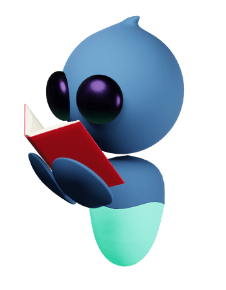

'અચીવ' એ EMBIBE નું મુખ્ય પ્રોડક્ટ છે જે વિદ્યાર્થીઓને ખરેખર વ્યક્તિગત શિક્ષણનો અનુભવ પૂરો પાડે છે. તે એક AI-સંચાલિત એન્જિન છે જે તમારા વર્તમાન તેમજ અગાઉના ધોરણમાંથી લર્નિંગ ગેપને ઓળખે છે અને તમારી સાચી ક્ષમતાને અચીવ કરવામાં તમારી મદદ કરવા માટે લર્નિંગ વિડિયો, પ્રેક્ટિસ પ્રશ્નો અને સમયસર સૂચનાઓ ધરાવતી વ્યક્તિગત શિક્ષણ યાત્રા બનાવે છે.
'ટેસ્ટ ફિડબેક' એ નિર્દેશ કરે છે કે તમે ટેસ્ટમાં તમારા પ્રદર્શનના આધારે, જ્ઞાન અને કૌશલ્યોના સંદર્ભમાં ક્યાં પાછળ છો. બીજી તરફ, 'અચીવ', પૂર્વજરૂરી ડાયગ્નોસ્ટિક ટેસ્ટ અને અચીવ ડાયગ્નોસ્ટિક ટેસ્ટમાં તમારા પ્રદર્શનના આધારે, તમારા વર્તમાન અને અગાઉના ધોરણમાંથી ફક્ત તમારા લર્નિંગ ગેપને જ ઓળખી શકાતા નથી, પરંતુ લર્નિગ વિડિયો, પ્રેક્ટિસ પ્રશ્નો અને તમારી સાચી ક્ષમતા અચીવ કરવામાં તમારી મદદ કરવા માટે સમયસર સૂચનાઓને સમાવિષ્ટ વ્યક્તિગત શિક્ષણ યાત્રા પણ બનાવે છે.
દરેક વિદ્યાર્થીને તેમની સાચી ક્ષમતા સુધી પહોંચવાનો અધિકાર છે. વ્યક્તિગત અચીવમેન્ટ યાત્રા આ જ કરે છે. તે તમારા વર્તમાન તેમજ અગાઉના ધોરણમાંથી લર્નિંગ ગેપને ઓળખે છે, અને તમારી સાચી ક્ષમતા અચીવ કરવામાં તમારી મદદ કરવા માટે શીખવાના વિડિયો, પ્રેક્ટિસ પ્રશ્નો અને સમયસર સૂચનાઓનો સમાવેશ કરતી વ્યક્તિગત શિક્ષણ યાત્રા બનાવે છે.
EMBIBE નું 'અચીવ' એ AI એન્જિન છે જે અમારા પોતાના 74,000+ આંતર-સંબંધિત કોન્સેપ્ટના નોલેજ ગ્રાફ દ્વારા સંચાલિત છે જે લર્નિગ પ્રવાહને દર્શાવે છે. અન્ય પ્લેટફોર્મ દ્વારા પૂરા પાડવામાં આવેલ સ્કોર સુધારણા ઉકેલથી વિપરીત, પૂર્વજરૂરી ડાયગ્નોસ્ટિક ટેસ્ટ અને અચીવ ડાયગ્નોસ્ટિક ટેસ્ટમાં તમારા પ્રદર્શનના આધારે અચીવ કરો, ફક્ત તમારા વર્તમાન અને અગાઉના ધોરણમાંથી તમારા લર્નિંગ ગેપને ઓળખવાનું જ નહીં, પરંતુ તમારી સાચી ક્ષમતાને અચીવ કરવામાં તમારી મદદ કરવા માટે લર્નિગ વિડિયો, પ્રેક્ટિસ પ્રશ્નો અને સમયસર સૂચનાઓનો સમાવેશ કરતી વ્યક્તિગત શિક્ષણ યાત્રા પણ બનાવે છે.
જો તમે સમયસર તમારી વ્યક્તિગત અચીવ યાત્રા પૂર્ણ કરવામાં અસમર્થ હોવ તો હંમેશાં એક તક આપવામાં આવે છે. જો તમે કોઈ કારણોસર તારીખ ચૂકી ગયા હોવ તો તમે હજી પણ શીખવાનું ચાલુ રાખી શકો છો. 'યાત્રા લંબાવો' વિકલ્પ તમને તમારી યાત્રા લંબાવવામાં મદદ કરે છે. તમે જે યાત્રાને લંબાવવા માંગો છો તેમાં જઈ શકો છો. ત્યારબાદ, 'યાત્રા લંબાવો' પર ક્લિક કરી શકો છો અને લંબાવવાનું કારણ પસંદ કરી શકો છો.
એકવાર અચીવ યાત્રા પહેલેથી જ બનાવવામાં આવે તે પછી દરરોજ વિતાવેલ સમય બદલી શકાતો નથી. જો કે, તમે તમારા માટે એક નવી યાત્રા બનાવી શકો છો અને તમારી જરૂરિયાત મુજબ વિતાવેલા સમયને સેટ કરી શકો છો.
શિક્ષણ જોડાયેલું છે. ઉદાહરણ તરીકે, ધોરણ 10 માં તમે જે શીખો છો, તે ધોરણ 6 ના કેટલાક ટોપિક સાથે સંબંધિત હોઈ શકે છે. 'પૂર્વજરૂરી ટેસ્ટ' અગાઉના ધોરણના ટોપિકમાં તમારા લર્નિંગ ગેપને ઓળખે છે, જે તમારા વર્તમાન ધોરણ/પરીક્ષામાં આવરી લેવામાં આવેલા ટોપિક સાથે સંબંધિત છે. અચીવ એન્જિન પછી વ્યક્તિગત શિક્ષણ યાત્રા બનાવવા માટે અગાઉના ધોરણની સાથે વર્તમાન ધોરણના આ લર્નિંગ ગેપને ધ્યાનમાં લે છે જેથી તમે તમારા વર્તમાન ધોરણ/પરીક્ષામાં આગળ વધી શકો.
અમારી પાસે 24X7 ચેટ સપોર્ટ છે જ્યાં તમને રીઅલ ટાઇમમાં સહાયતા પ્રાપ્ત થશે. વધુમાં, તમે [email protected] પર અમારો સંપર્ક કરી શકો છો અને અમે વહેલી તકે તમારો સંપર્ક કરીશું.
EMBIBE નું 'Achieve' એ AI એન્જિન છે જે આપણા પોતાના 74,000+ આંતર-સંબંધિત કોન્સેપ્ટના નોલેજ ગ્રાફ દ્વારા સંચાલિત છે જે શીખવાના પ્રવાહને દર્શાવે છે. પૂર્વજરૂરી ડાયગ્નોસ્ટિક ટેસ્ટ અને અચીવ ડાયગ્નોસ્ટિક ટેસ્ટમાં તમારા પ્રદર્શનના આધારે અચીવ કરો, માત્ર તમારા વર્તમાન અને અગાઉના ધોરણમાંથી તમારા લર્નિંગ ગેપને ઓળખતું જ નથી, પરંતુ તમારી સાચી ક્ષમતા અચીવ કરવામાં તમારી મદદ કરવા માટે લર્નિંગ વિડિયો, પ્રેક્ટિસ પ્રશ્નો અને સમયસર સૂચનાઓનો સમાવેશ કરતી વ્યક્તિગત શીખવાની યાત્રા પણ બનાવે છે.
EMBIBE નું AI એન્જિન લર્ન, પ્રેક્ટિસ અને ટેસ્ટ પ્રવૃત્તિઓમાં તમારા પ્રદર્શનનું વિશ્લેષણ કરે છે. તેના આધારે, તે તમારો અનુમાનિત ગ્રેડ નક્કી કરે છે.
'અનુમાનિત ગ્રેડ' ફક્ત તમારા પ્રદર્શન પર આધારિત છે. અમારું AI એન્જિન તમારા પ્રદર્શનનું વિશ્લેષણ કરે છે અને તેના આધારે ગ્રેડનું અનુમાન લગાવે છે.
અચીવની ડાયગ્નોસ્ટિક ટેસ્ટ અમારા AI-સંચાલિત એન્જિનને તમારા લર્નિંગ ગેપને ઓળખવામાં અને તમારા માટે વ્યક્તિગત લર્નિંગ યાત્રા બનાવવા માટે મદદ કરે છે. પૂર્વજરૂરી ડાયગ્નોસ્ટિક ટેસ્ટ અગાઉના ધોરણમાંથી લર્નિંગ ગેપને ઓળખે છે, કારણ કે લર્નિંગ જોડાયેલ છે અને અગાઉના ધોરણના ટોપિક તમારા વર્તમાન ધોરણના ટોપિક સાથે જોડાયેલા છે. બીજી તરફ, અચીવ ડાયગ્નોસ્ટિક ટેસ્ટ, તમારા વર્તમાન ધોરણમાંથી લર્નિંગ ગેપને ઓળખે છે. એકવાર શીખવાના તમામ ગેપ ઓળખી લેવામાં આવે, પછી તમારી સાચી ક્ષમતાને અચીવ કરવામાં તમારી મદદ કરવા માટે, અચીવ એ લર્નિંગ વિડિયો, પ્રેક્ટિસ પ્રશ્નો અને સમયસર સૂચનાઓ ધરાવતી વ્યક્તિગત શિક્ષણ યાત્રા બનાવે છે. એટલા માટે તમારે ડાયગ્નોસ્ટિક ટેસ્ટ આપવાની જરૂર છે - તમારી વ્યક્તિગત શિક્ષણ યાત્રા બનાવવા માટે ઇનપુટ તરીકે સેવા આપતા ડેટાને રિફાઇન કરવા માટે.
'તમારી પોતાની ટેસ્ટ બનાવો' ફિચરનો ઉપયોગ કરીને બનાવવામાં આવેલ કસ્ટમ ટેસ્ટમાં, તમે મુશ્કેલીનું સ્તર, માર્કિંગ સ્કીમ અને ટેસ્ટનો સમય નક્કી કરી શકો છો. બીજી બાજુ, ડાયગ્નોસ્ટિક ટેસ્ટ, અભ્યાસક્રમના પસંદ કરેલા ભાગ તેમજ તમારા વર્તમાન ધોરણ સાથે સંબંધિત અગાઉના ધોરણના ટોપિક પર પ્રમાણિત ટેસ્ટ છે, જે વર્તમાન અને અગાઉના લર્નિંગ ગેપને ઓળખવામાં ને 'અચીવ' કરવામાં મદદ કરે છે. આ તેના બદલામાં તમારા માટે વ્યક્તિગત લર્નિંગ યાત્રા બનાવવા માટે અચીવ કરવામાં મદદ કરે છે.
પૂર્વજરૂરી ડાયગ્નોસ્ટિક ટેસ્ટ અગાઉના ધોરણમાંથી લર્નિંગ ગેપને ઓળખે છે, કારણ કે લર્નિંગ જોડાયેલ છે અને અગાઉના ધોરણના ટોપિક તમારા વર્તમાન ધોરણના ટોપિક સાથે જોડાયેલા છે. બીજી તરફ, અચીવ ડાયગ્નોસ્ટિક ટેસ્ટ, તમારા વર્તમાન ધોરણમાંથી પણ લર્નિંગ ગેપને ઓળખે છે.
MB, સૌથી નાનો મેગાબાઈટ, તમારો AI-સંચાલિત લર્નિંગ મિત્ર છે. આર્ટિફિશિયલ ઈન્ટેલિજન્સ, મશીન લર્નિંગ, બિહેવિયરલ ઇન્ટેલિજન્સ ફોર એજ્યુકેશન (AMBIE) માટે MB એ ટૂંકું નામ છે. 'AMBIE' એ AI-સંચાલિત એન્જિન છે જે તમારા માટે શિક્ષણને વ્યક્તિગત કરે છે અને તમારી માટે ટેસ્ટ બનાવે છે.
'ટેસ્ટ ગુણવત્તા સ્કોર' એ જણાવે છે કે ટેસ્ટ વાસ્તવિક પરીક્ષા સાથે કેટલી સંરેખિત છે. ટેસ્ટ ગુણવત્તા સ્કોર જેટલો ઊંચો છે, ટેસ્ટ વાસ્તવિક પરીક્ષા સાથે તેટલી જ વધુ સંરેખિત છે.
જ્યારે લર્નિંગ યાત્રા પૂર્ણ થાય તે પહેલાં કોન્સેપ્ટ માસ્ટરી પ્રાપ્ત થાય છે ત્યારે "હેલો માસ્ટ્રો' પોપ અપ થાય છે!
તમારી પૂર્વજરૂરીયાતોને ઠીક કરવી એ પૂર્વજરૂરી ડાયગ્નોસ્ટિક ટેસ્ટમાં તમારા પ્રદર્શન પર આધારિત છે. તે અગાઉના ધોરણના તમામ પ્રકરણો/ટોપિકને આવરી લે છે જે તમારા વર્તમાન ધોરણમાંના પ્રકરણો/ટોપિકથી સંબંધિત છે. તે તમારા પૂર્વજરૂરી જ્ઞાનને સુધારવામાં મદદ કરે છે જેથી કરીને તમે તમારા વર્તમાન ધોરણમાં સફળતા મેળવો.
ના, અચીવ યાત્રા ફક્ત પસંદ કરેલા પ્રકરણોના આધારે બનાવવામાં આવે છે, પરંતુ જ્યારે વિદ્યાર્થી અચીવ ડાયગ્નોસ્ટિક ટેસ્ટનો પ્રયાસ કરે છે, ત્યારે ટોપિકની સંપૂર્ણ તપાસ કરવામાં આવે છે જે તમારી વ્યક્તિગત અચીવ યાત્રાને વધુ સારી બનાવવામાં મદદ કરે છે.
જો તમે તમારી વ્યક્તિગત અચીવમેન્ટ યાત્રા સમયસર પૂર્ણ કરવામાં અસમર્થ હોવ તો તમને હંમેશા તક આપવામાં આવે છે. જો તમે કોઈપણ કારણોસર તારીખ ચૂકી ગયા હોવ તો પણ તમે શીખવાનું ચાલુ રાખી શકો છો. 'યાત્રા લંબાવો' વિકલ્પ તમને તમારી યાત્રાને લંબાવવામાં મદદ કરે છે. તમે જે યાત્રાને લંબાવવા માંગો છો ત્યાં જઈ શકો છો, 'યાત્રા લંબાવો' પર ક્લિક કરો અને લંબાવવા માટેનું કારણ પસંદ કરો.
અચીવ યાત્રા ખરેખર વ્યક્તિગત હોય છે અને અચીવ યાત્રાનો દરેક ભાગ તમારી ચોક્સાઈ અને પાછળના ભાગમાં પ્રદર્શનના આધારે બનાવવામાં આવે છે. ઉદાહરણ તરીકે, જ્યારે તમે અચીવ યાત્રાનો ભાગ 3 પૂર્ણ કરો છો, ત્યારે અચીવ ભાગ 2 માં તમારી ચોકસાઈ અને પ્રદર્શનના આધારે પ્રશ્નો પસંદ કરે છે.
લર્નિંગ જોડાયેલું છે. ઉદાહરણ તરીકે, ધોરણ 10 માં તમે જે શીખો છો તે ધોરણ 6 ના કેટલાક ટોપિક સાથે સંબંધિત હોઈ શકે છે. તમે તમારા વર્તમાન ધોરણના ટોપિકમાં નિપુણતા પ્રાપ્ત કરવા માટે, અગાઉના ધોરણમાંથી તમારા લર્નિંગ ગેપ નિશ્ચિતપણે ઠીક કરેલા હોવા જોઈએ. 'પૂર્વજરૂરી ટેસ્ટ' અથવા 'ડાયગ્નોસ્ટિક ટેસ્ટ 1' અગાઉના ધોરણના ટોપિકમાં તમારા લર્નિંગ ગેપને ઓળખે છે.
'અચીવ ડાયગ્નોસ્ટિક ટેસ્ટ' અમારા AI એન્જિનને એ સમજવાની મંજૂરી આપે છે કે અભ્યાસક્રમના પસંદ કરેલા ભાગના મુખ્ય કોન્સેપ્ટમાં તમે ક્યાં પાછળ છો જેથી કરીને તમારી નબળાઈઓને પહોંચી વળવા માટે વ્યક્તિગત અચીવ યાત્રા જનરેટ કરી શકાય.
એકવાર યાત્રા બનાવ્યા પછી, યાત્રામાં કોઈ ફેરફાર કરી શકાતો નથી. જો કે, તમે ઇચ્છિત અથવા પસંદ કરેલા વિષયો/પ્રકરણો સાથે નવી યાત્રા બનાવી શકો છો.
એકવાર યાત્રા બનાવ્યા પછી, યાત્રામાં કોઈ ફેરફાર કરી શકાતો નથી. જો કે, તમે ઇચ્છિત અથવા પસંદ કરેલા વિષય/પ્રકરણ સાથે નવી યાત્રા બનાવી શકો છો.
'પોસ્ટ-અચીવ ટેસ્ટ' એ તમારી અચીવ યાત્રાના અંતે તમારી પ્રગતિને તપાસવા માટેની એક ટેસ્ટ છે. જે તમને શૈક્ષણિક રીતે કરેલી તમારી પ્રગતિ વિશેની સ્પષ્ટ સમજ આપશે.
સમગ્ર અચીવ યાત્રા પૂર્ણ થયા પછી, તમારી પ્રગતિ તપાસવા અને મેળવેલ કરેલ સ્કોરને પ્રમાણિત કરવા માટે 'પોસ્ટ ડાયગ્નોસ્ટિક ટેસ્ટ' હાથ ધરવામાં આવે છે.
'પ્રમાણિકતા સ્કોર' તમારી વર્તણૂકની શક્તિઓ અને ખામીઓને દર્શાવે છે જે તમારા પ્રદર્શનને અસર કરે છે. તે તમારી વર્તમાન વર્તણૂકને ઓળખે છે અને ગભરાટ, અતિશય આત્મવિશ્વાસ, વગેરે જેવા સ્કોરને નુકસાન પહોંચાડતી વર્તણૂકને ઠીક કરવા માટેની ટિપ્સ સૂચવે છે. આ તમને તમારી ટેસ્ટ-ટેકિંગ સ્ટેટર્જીમાં ફેરફાર કરીને તમારા ટેસ્ટ-ઓન-ટેસ્ટ સ્કોર સુધારવામાં મદદ કરે છે.
હા, તમે વ્યકતિગત અચીવ યાત્રા બનાવતી વખતે વધુ વિષયમાંથી એક કરતા વધુ પ્રકરણ પસંદ કરી શકો છો.
આ તમારી જરૂરિયાત પર નિર્ભર રહેશે.
ચાલો એમ કહીએ કે તમે તમારા રોજિંદા અભ્યાસ માટે વ્યક્તિગત અચીવમેન્ટ યાત્રા બનાવી રહ્યા છો. તે કિસ્સામાં, તમે આગળ વધવા માટે એક સમયે એક પ્રકરણ પસંદ કરી શકો છો. જો તમે પરીક્ષાના થોડા દિવસો પહેલા કોઈ ચોક્કસ વિષયનું રિવિઝન કરી રહ્યા છો, તો પછી તમે પૂરો વિષય પસંદ કરી શકો છો.
આ ફ્લેક્સિબલ છે અને તમારી જરૂરિયાત પર આધાર રાખે છે.
હાલમાં, અમારી પ્રોડક્ટ પર લાઇવ છે તેવા વિષયની કુલ સંખ્યા અચીવ યાત્રા માટે ઉપલબ્ધ હશે.
નવી અચીવ યાત્રા શરૂ કરવા માટે, તમે 'અચીવ' પેજ પર જાઓ અને 'તમારી નવી અચીવ યાત્રા શરૂ કરો' પર ક્લિક કરો.
બધું શિક્ષણ જોડાયેલ છે. અગાઉના ધોરણના વિષય તમારા વર્તમાન ધોરણ અને ભવિષ્યના ધોરણ સાથે પણ જોડાયેલા છે. તમારા વર્તમાન ધોરણ/પરીક્ષામાં આગળ વધવા માટે, અગાઉના ધોરણના લર્નિંગ ગેપ નિશ્ચિત કરવા આવશ્યક છે. પૂર્વજરૂરી ડાયગ્નોસ્ટિક ટેસ્ટ અને અચીવ ડાયગ્નોસ્ટિક ટેસ્ટમાં તમારા પ્રદર્શનના આધારે 'અચીવ', તમારા વર્તમાન અને અગાઉના ધોરણમાંથી તમારા લર્નિંગ ગેપને ઓળખે છે. તે પછી લર્નિંગ વિડિયો, પ્રેક્ટિસ પ્રશ્નો અને તે ગેપને દૂર કરવા અને તમારી સાચી ક્ષમતા અચીવ કરવામાં તમને મદદ કરવા માટે સમયસર સૂચનાઓ ધરાવતી વ્યક્તિગત શૈક્ષણિક યાત્રા બનાવે છે. એટલા માટે તમે અચીવ પર અગાઉના ધોરણનું લર્નિંગ કોન્ટેન્ટ જુઓ છો.
અમે ઈચ્છીએ છીએ કે તમે દરેક મૂળભૂત ટોપિકની ખુબ જ સારી સમજ રાખો અને આ અચીવ કરવાનો એકમાત્ર રસ્તો પ્રેક્ટિસ છે. તમે વિષય/પ્રશ્નોના ચોક્કસ સમૂહમાં અનિશ્ચિત હોઈ શકો છો અને તેથી, તમે તમારી અચીવ યાત્રામાં તેમને વારંવાર આવતા જોશો.
ડાયગ્નોસ્ટિક ટેસ્ટનો સમય તમે પસંદ કરેલા વિષય/પ્રકરણની સંખ્યા પર આધારિત છે.
જો તમે ઓછો સમય પસાર કરવા માંગતા હો, તો એક સમયે એક પ્રકરણની ટેસ્ટ આપવાનું વિચારો.
તમારી વ્યક્તિગત અચીવમેન્ટ યાત્રા શરૂ કરવા માટે ડાયગ્નોસ્ટિક ટેસ્ટ મહત્ત્વપૂર્ણ છે કારણ કે અમારા AI એન્જિનને તે મુજબ તમારી વ્યક્તિગત શૈક્ષણિક યાત્રાની યોજના બનાવવા માટે અભ્યાસક્રમના પસંદ કરેલા ભાગ પર તમારી વર્તમાન પકડને સમજવાની જરૂર છે. આ તમારા માટે PAJ બનાવવામાં મદદ કરે છે જે તમારી શૈક્ષણિક જરૂરિયાતોને અનુરૂપ બનાવવા માટે કસ્ટમાઇઝ કરેલ છે.
આ રીતે વિચારો કે: ડોક્ટર દવા સૂચવે તે પહેલાં ટેસ્ટ લે છે જેથી તમને શ્રેષ્ઠ સારવાર મળી શકે. એવી જ રીતે!
દરેક વ્યક્તિગત અચીવ યાત્રા તમે યાત્રાની શરૂઆતમાં પસંદ કરેલ પ્રકરણ અથવા પ્રકરણોના સમૂહ માટે જનરેટ થાય છે. પૂર્વશરત ડાયગ્નોસ્ટિક ટેસ્ટ અને અચીવ ડાયગ્નોસ્ટિક ટેસ્ટમાં તમારું પ્રદર્શન, જે અચીવ યાત્રા માટે ઇનપુટ તરીકે સેવા આપે છે, તે ફક્ત પસંદ કરેલા પ્રકરણો પર આધારિત છે. એટલા માટે એકવાર તમે યાત્રા શરૂ કરી લો, પછી તમે વિષય/પ્રકરણ બદલી શકતા નથી. જો કે, તમે પ્રકરણના બીજા સેટ માટે નવી અચીવ યાત્રા બનાવી શકો છો.
સમય, તારીખ અને અન્ય વિગતો કે જે પૂછવામાં આવે છે તે તમારી જરૂરિયાતોને અનુરૂપ વ્યક્તિગત શૈક્ષણિક યાત્રા બનાવવામાં મદદ કરે છે. ઉદાહરણ તરીકે, જો ફાળવવામાં આવેલ સમય ઓછો હોય, તો વ્યક્તિગત અચીવ યાત્રા અલગ રીતે બનાવવામાં આવશે પરંતુ જો તમે વધુ સમય ફાળવી શકો તેમ છો, તો તમારી યાત્રા વધુ સમય સાથે બનાવવામાં આવશે.
તમે તમારી અનુકૂળતા મુજબ તમારી વ્યક્તિગત અચીવ યાત્રા માટે દિવસ દીઠ સમય અને લક્ષ્ય તારીખ પસંદ કરી શકો છો. જો તે અવાસ્તવિક છે, તો AI એન્જિન તમને જાણ કરશે. એ કોઈ ફર્ક નથી પડતો કે તમે કેટલો સમય અને કઈ લક્ષ્ય તારીખ પસંદ કરી છે, એ ખાતરી કરો કે તમે તેના માટે લગન સાથે પ્રતિબદ્ધ છો.
દરેક વ્યક્તિગત અચીવમેન્ટ યાત્રા કેટલાક ભાગોમાં વિભાજિત કરવામાં આવે છે જેમાં દરેક ભાગનું લર્નિંગ કોન્ટેન્ટ અગાઉના ભાગના તમારા પ્રદર્શનના આધારે નક્કી કરવામાં આવે છે. ઉદાહરણ તરીકે, જ્યારે તમે અચીવ પ્રવાસનો ભાગ 3 પૂર્ણ કરો છો, ત્યારે અચીવ એ ભાગ 2 માં તમારી સચોટતા અને પ્રદર્શનના આધારેના પ્રશ્નો પસંદ કર્યા હોય છે. આમ કરવાથી, અચીવ તમને તમારી શક્તિઓ અને ખામીઓના આધારે ખરેખર વ્યક્તિગત લર્નિંગ કોન્ટેન્ટ મળે તેની ખાતરી આપે છે.
તમારી શક્તિઓ અને નબળાઈઓના આધારે, વ્યક્તિગત કરેલ અચીવ યાત્રામાં લર્નિંગ વિડિયો અને પ્રેક્ટિસ પ્રશ્નો બંનેનો સમાવેશ થાય છે. તમારી નિપુણતા વધારવા માટે, ફક્ત વિડિયો જોવા જ પૂરતા નથી. તમારે પ્રશ્નો પણ ઉકેલવાની જરૂર છે. વિડિયો તમને ટોપિકને સમજવામાં મદદ કરશે પરંતુ પ્રેક્ટિસ કરવાથી તમને સમસ્યાઓ ઉકેલવા માટે જ્ઞાનનો ઉપયોગ કેમ કરવો તે શીખવશે. સાથે, આ તમને ટોપિકમાં નિપુણતા પ્રાપ્ત કરવામાં મદદ કરશે.
વિદ્યાર્થી એક કરતા વધુ પ્રયાસોમાં વ્યક્તિગત અચીવ યાત્રા પૂર્ણ કરી શકે છે. એક જ પ્રયાસમાં સમગ્ર PAJ પૂર્ણ કરવું જરૂરી નથી. ફક્ત ખાતરી કરો કે તમે તેને લક્ષ્ય તારીખની અંદર પૂર્ણ કરો છો.
EMBIBE પરના દરેક પ્રશ્નને તેમના મુશ્કેલી સ્તરના આધારે ઉકેલવા માટે એક આદર્શ સમય માટે મેપ કરવામાં આવે છે. તમે પ્રયાસ કરો છો તે દરેક પ્રશ્ન માટે, અમારું AI એન્જિન તમારી ઝડપ અને સચોટતાનો ટ્રેક રાખે છે અને તેને પ્રયાસની ગુણવત્તા આપે છે.
જો તે 'ખૂબ ઝડપી સાચો' બતાવે છે, તો તેનો અર્થ એ છે કે તમે આદર્શ સમયના 25% કરતા ઓછો સમય પસાર કર્યો છે અને પ્રશ્નનો સાચો જવાબ આપ્યો છે.
જો તે 'વધારાના સમયમાં સાચો' બતાવે છે તો તેનો અર્થ છે કે તમે પ્રશ્નનો જવાબ આપવા માટે આદર્શ સમય કરતાં વધુ સમય લીધો છે અને તે સાચો જવાબ આપ્યો છે.
જો તે 'વધારાના સમયમાં ખોટો' બતાવે છે તો તેનો અર્થ એ છે કે તમે આદર્શ સમય કરતાં વધુ સમય લીધો છે અને તો પણ તેનો ખોટો જવાબ આપ્યો છે. અહીં, તમે સમય અને ગુણ બંને ગુમાવો છો. 'પરફેક્ટ પ્રયાસ' માં, તમે આદર્શ સમયના 25% થી વધુ પરંતુ આદર્શ સમય કરતા ઓછો સમય વાપર્યો છે, અને પ્રશ્નનો સાચો જવાબ આપ્યો છે.
આ વાસ્તવિક સમયની ગતિ વિરુદ્ધ સચોટતા વિશ્લેષણ તમને તમારા સમયને અસરકારક રીતે સંચાલિત કરવા માટે સભાન પ્રયાસ કરવામાં મદદ કરે છે.
જો તમે તમારી 'વ્યક્તિગત અચીવમેન્ટ યાત્રા' ને વચ્ચે છોડી દો, તો જો તમે તમારી ઇચ્છિત ટાર્ગેટ તારીખને વટાવી ન હોય તો તમે તે જ જગ્યાએથી ફરી શરૂ કરી શકો છો. પરંતુ ઇચ્છિત ટાર્ગેટ તારીખને પાર કર્યા પછી, યાત્રા તેની જાતે જ સમાપ્ત થઈ જશે અને તમારે તારીખ લંબાવવી પડશે.
જ્યારે તમે પ્લેટફોર્મનો ઉપયોગ કરો છો તેમ અચીવનું શક્તિશાળી અલ્ગોરિધમ તમારી પ્રવૃત્તિ અને કામગીરીનો ટ્રેક રાખે છે. પ્રવાસની શરૂઆતમાં તમે જે કોન્સેપ્ટ વિશે જાણતા હતા તેની સરખામણીમાં વ્યક્તિગત અચીવમેન્ટ યાત્રામાં આપેલા વિડિયો અને પ્રેક્ટિસ પ્રશ્નો દ્વારા તમે કેટલું શીખ્યા તેના આધારે તમારા 'અચીવ' સ્કોરની ગણતરી કરવામાં આવે છે.
'અચીવ સર્ટિફિકેશન ટેસ્ટ' એ શૈક્ષણિક અને વર્તણૂકીય પ્રાવીણ્યને પ્રમાણિત કરવા માટે છે જે તમે પસંદ કરેલા પ્રકરણોમાં વ્યક્તિગત અચીવમેન્ટ યાત્રા દ્વારા શીખીને અને પ્રેક્ટિસ કરીને પ્રાપ્ત કરી છે. આ સર્ટિફિકેશન ટેસ્ટ ચકાસે છે કે તમારી યાત્રાની શરૂઆતમાં લીધેલ ડાયગ્નોસ્ટિક ટેસ્ટની સરખામણીમાં તમે કેટલો સુધારો કર્યો છે.
'અચીવ સર્ટિફિકેશન ટેસ્ટ' તમને એ સમજવામાં મદદ કરશે કે તમે પ્રકરણ/વિષય પર તમારી વ્યક્તિગત અચીવમેન્ટ યાત્રા શરૂ કરી ત્યારથી તમે કેટલો સુધારો કર્યો છે. આ ટેસ્ટ તમને અચીવ ડાયગ્નોસ્ટિક ટેસ્ટની જેમ સમાન સ્તરના પ્રશ્નો આપે છે, જેમાં તમારા દ્વારા ટેસ્ટમાં કરેલી ભૂલોને આવરી લેવામાં આવી છે.
'અચીવ' સાથે, તમે તમારી સાચી ક્ષમતાનો પ્રાપ્ત કરી શકો છો. તમે અચીવનો ઉપયોગ તમારા નિયમિત અભ્યાસ માટે તેમજ પરીક્ષાઓ પહેલા પ્રકરણના રિવિઝન માટે કરી શકો છો.
તમારે નીચે આપેલ "શું કરવું" અને "શું ન કરવું" તે અનુસરવું જોઈએ:
શું કરવું:
તમારા અભ્યાસક્રમને આવરી લેવા માટે જરૂરી સમય પસંદ કરો.
તમારા અચીવ યાત્રાના શેડ્યૂલને વળગી રહો.
જ્યારે તમે અચીવમાં વિડિયો જુઓ અને પ્રશ્નોનો અભ્યાસ કરો ત્યારે પ્રમાણિક રહો.
જ્યારે તમે અભ્યાસ કરો ત્યારે વિક્ષેપો ટાળો. અન્ય ટેબ અથવા વિન્ડો બંધ કરો અથવા મોબાઇલ નોટિફિકેશન બંધ કરો.
શું ન કરવું:
તમારી અચીવ યાત્રાને સમાપ્ત થવા દેશો નહીં.
તમારી અચીવ યાત્રાને શરૂ કર્યા વગર છોડશો નહીં.
થોડી ટિપ્સ અને અચીવનો સમજદારીથી ઉપયોગ કરવાથી, તમે તમારી સાચી ક્ષમતા પ્રાપ્ત કરી શકો છો અને તમારી પરીક્ષામાં સફળતા મેળવી શકો છો.
અચીવની વ્યક્તિગત લર્નિંગ યાત્રા તમને તમારા વર્તમાન તેમજ અગાઉના ધોરણ/પરીક્ષાના લર્નિંગ ગેપના આધારે લર્નિંગ વિડિયો અને પ્રેક્ટિસ પ્રશ્નો આપશે. તે તમને દરેક પગલા પર વ્યક્તિગત ફિડબેક અને સૂચનાઓ પણ આપશે જેથી કરીને તમે તમારી પરીક્ષામાં સફળ થાવ.
એકવાર તમને પ્રકરણ વિશે સંપૂર્ણ વિશ્વાસ થઈ જાય પછી તમારે પ્રકરણની ટેસ્ટ આપવી જોઈએ. તે પ્રાપ્ત કરવા માટે:
1. પ્રકરણમાં વિષયો સાથે મેપ કરેલ 3D એક્સ્પ્લેનર વિડિયો જુઓ અને અંતર્ગત કોન્સેપ્ટની સ્પષ્ટ સમજ મેળવો.
2. હિન્ટ, સ્ટેપ મુજબ માર્ગદર્શન, સંપૂર્ણ ઉકેલો અને વાસ્તવિક સમયની ગતિની સામે સચોટ વિશ્લેષણ સાથે પ્રકરણમાંથી પ્રશ્નોની પ્રેક્ટિસ કરો.
અને પછી, છેવટે, તમારો ટેસ્ટ સારી આપો!
પ્રકરણમાં તમારી યોગ્યતા ચકાસવા માટે પ્રકરણ ટેસ્ટ છે. જો તમે કટઓફથી ઉપર સ્કોર કર્યો હોય, તો સામાન્ય રીતે એક ટેસ્ટ પૂરતી હોય છે. પરંતુ જો તમને થોડો વધારે સમય મળ્યો હોય, તો તમે વધુ સમય લઈ શકો છો. ફક્ત ખાતરી કરો કે તમે વિગતવાર ટેસ્ટ ફીડબેકમાંથી પસાર થાઓ છો અને ભલામણો અનુસાર કાર્ય કરો છો. તમે આગલી વખતે તેને પાર પાડશો.
'ટેસ્ટ ક્વોલિટી સ્કોર' અથવા TQS એ ટેસ્ટ સાથે સંકળાયેલ સ્કોર છે. તે Embibe ના માલિકીનું અલ્ગોરિધમ દ્વારા ગણતરી કરવામાં આવે છે જે ઘણા પરિમાણોને ધ્યાનમાં લે છે જેમ કે આવરી લેવાયેલ પ્રકરણ અને પાછલા વર્ષના પેપર મુજબ ટેસ્ટમાં પ્રશ્નોના મુશ્કેલી સ્તર વગેરે. સામાન્ય માણસની દ્રષ્ટિએ, તે પરીક્ષા આપનારને આદર્શ ટેસ્ટની કેટલી નજીક અથવા સમાન છે તે અંગેનો ખ્યાલ આપે છે. આદર્શ લક્ષ્ય પરીક્ષા,જે અગાઉના વર્ષના ઘણા પેપરના આધારે નિર્ધારિત થાય છે.
TQS 0-100% થી બદલાય છે. ટેસ્ટનું TQS જેટલું ઊંચું હશે, તે પરીક્ષા સાથે વધુ સંરેખિત હશે. Embibe પર, TQS < 80% સાથેની કોઈપણ ટેસ્ટ અમારા પ્લેટફોર્મ પર પ્રકાશિત થવા માટેના સફળતાના માપદંડોમાંથી પસાર થતી નથી. જો કે, 80% ની નજીકની પરીક્ષા માટેના TQSમાં એવા પ્રશ્નો હશે જે તમારા પાઠ્યપુસ્તકના કાર્યક્ષેત્રની બહાર હોઈ શકે અથવા મુશ્કેલીનું સ્તર વાસ્તવિક પરીક્ષાથી અલગ હોઈ શકે છે પરંતુ અન્ય સ્પર્ધાત્મક પરીક્ષાઓમાં પૂછવામાં આવી શકે છે.
ટેસ્ટ ગુણવત્તા સ્કોર અથવા TQS 0-100% થી બદલાય છે. ટેસ્ટનું TQS જેટલું ઊંચું છે, તે લક્ષ્ય પરીક્ષા સાથે વધુ સંરેખિત છે. તેથી જો તમારી લક્ષ્ય પરીક્ષા નજીક છે, તો તમારી પરીક્ષાની તૈયારીને માપવા માટે ઉચ્ચ TQS ધરાવતા ટેસ્ટ આપો. સામાન્ય રીતે, Embibe પર, TQS <80% સાથેની કોઈપણ ટેસ્ટ અમારા પ્લેટફોર્મ પર પ્રકાશિત થવા માટેના સફળતાના માપદંડોમાંથી પસાર થતી નથી. જો કે, 80% ની નજીકની ટેસ્ટ માટે TQS તમને એવા પ્રશ્નોનો સ્વાદ આપે છે જે તમારા પાઠ્યપુસ્તકના કાર્યક્ષેત્રની બહાર હોઈ શકે છે અથવા મુશ્કેલ સ્તર હોઈ શકે છે જે વાસ્તવિક પરીક્ષાથી અલગ છે પરંતુ અન્ય સ્પર્ધાત્મક પરીક્ષાઓમાં પૂછવામાં આવી શકે છે.
EMBIBE પર ટેસ્ટ ક્રમિક રીતે ગોઠવવામાં આવે છે. તેથી, તમે તેમને તે જ ક્રમમાં લઈ શકો છો જેમ તેઓ દેખાય છે. જો તમે ઇચ્છો તો, નિઃસંકોચ કોઈપણ ટેસ્ટ આપી શકો છો. એ પણ યાદ રાખો કે, ટેસ્ટનું TQS જેટલું ઊંચું છે, તે લક્ષ્ય પરીક્ષા સાથે વધુ સંરેખિત છે. તેથી, તમે પહેલા ઉચ્ચ TQS ની ટેસ્ટ આપવા ઈચ્છો છો.
પ્રકરણ એ કોન્સેપ્ટનો સંગ્રહ છે. દરેક કોન્સેપ્ટને ષટ્કોણ દ્વારા દર્શાવવામાં આવે છે. સમગ્ર પ્રકરણને એકબીજા સાથે જોડાયેલા કોન્સેપ્ટ-ષટ્કોણની સ્ટ્રિંગ તરીકે રજૂ કરવામાં આવે છે જે આપેલ ક્રમમાં શીખવા અને પ્રેક્ટિસ કરવા જોઈએ.
જો તમે કોઈ પ્રકરણમાં નિપુણતા મેળવવા માંગતા હો, તો તમારે તેના તમામ કોન્સેપ્ટને માસ્ટર કરવાની જરૂર છે અને તે માટે, તમારે આપેલા ક્રમમાં પ્રકરણમાં તમામ ષટ્કોણ લીલા બનાવવાની જરૂર છે.
EMBIBE સાથે, તમે તમારી સાચી સંભવિતતા હાંસલ કરવાની ખાતરી કરી શકો છો! કેવી રીતે?તમે EMBIBE ની વ્યક્તિગત સિદ્ધિની યાત્રામાંથી પસાર થઈને. આ એક પ્રીમિયમ સુવિધા છે જે તમારા નબળા અને મજબૂત ક્ષેત્રોને ધ્યાનમાં લઈને તમને શરૂઆતથી જ માર્ગદર્શન આપે છે. તે તમારા વર્તમાન તેમજ અગાઉના ગ્રેડમાંથી શીખવાના અંતરને ઓળખે છે અને 3D વિડિયો અને પ્રેક્ટિસ પ્રશ્નોનો સમાવેશ કરતી માર્ગદર્શિત યાત્રા જનરેટ કરે છે. તે તમને તમારી જરૂરિયાતો અને કૌશલ્યના સેટને અનુરૂપ દરેક પગલા પર ફીડબેક અને માર્ગદર્શન પણ પ્રદાન કરે છે.
'એચીવ' એ EMBIBE નું પ્રીમિયમ ફીચર છે જે તમને તમારી શક્તિઓ અને નબળાઈઓને અનુરૂપ માર્ગદર્શિત યાત્રા આપે છે. તે તમારા વર્તમાન તેમજ અગાઉના ધોરણમાંથી શીખવાના અંતરને ઓળખે છે અને 3D વિડિયો અને પ્રેક્ટિસ પ્રશ્નોનો સમાવેશ કરતી વ્યક્તિગત શિક્ષણ યાત્રા બનાવે છે. તે તમને દરેક પગલા પર ફીડબેક અને માર્ગદર્શન પણ પ્રદાન કરે છે અને તમારી સાચી સંભાવના સુધી પહોંચવામાં તમારી મદદ કરે છે.
EMBIBE પરના ટેસ્ટમાં તમારા પ્રયાસોનો ટ્રૅક રાખવો સરળ છે. તમે ટેસ્ટ દરમિયાન પ્રયાસ ન કર્યો હોય તેવા તમામ પ્રશ્નોને તપાસવા માટે, ફક્ત 'પેપર જુઓ' પર ક્લિક કરો અને 'જવાબ આપ્યો નથી' પસંદ કરો. પછી તમે પ્રશ્નોની સામે નારંગી ચિહ્ન પર ક્લિક કરીને વ્યક્તિગત પ્રશ્નોને ચકાસી શકો છો કે જેનો તમે જવાબ આપ્યો નથી.
હા, તમે 'તમારી પોતાની ટેસ્ટ બનાવો' ફીચરનો ઉપયોગ કરીને એક કરતા વધુ વિષયો સાથે ટેસ્ટ બનાવી શકો છો. ફક્ત આ પગલાં અનુસરો:
સ્ટેપ 1: embibe.com પર તમારા એકાઉન્ટમાં લોગ ઇન કરો.
સ્ટેપ 2: 'ટેસ્ટ' પર જાઓ.
સ્ટેપ 3: 'મારી કસ્ટમ ટેસ્ટ' હેઠળ 'તમારી પોતાની ટેસ્ટ બનાવો' પર ક્લિક કરો.
સ્ટેપ 4: તમે ટેસ્ટમાં જે વિષયોનો સમાવેશ કરવા માંગો છો તેને પસંદ કરો.
સ્ટેપ 5: પસંદ કરેલા દરેક પ્રકરણો માટે, તમે ટેસ્ટમાં શામેલ કરવા માંગો છો તે પ્રકરણો પસંદ કરો.
સ્ટેપ 6: ટેસ્ટનું નામ દાખલ કરો. મુશ્કેલી સ્તર, માર્કિંગ સ્કીમ અને ટેસ્ટનો સમયગાળો સેટ કરો.
સ્ટેપ 7: 'આગળ' પર ક્લિક કરો.
પસંદ કરેલા વિષયો અને પ્રકરણો પર તમારો ટેસ્ટ જનરેટ થઇ જશે.
EMBIBE એ AI-સંચાલિત એન્જીન છે જે પ્લેટફોર્મ પરની તમારી તમામ ગતિવિધિઓ અને પ્રદર્શન પર નજર રાખે છે. જેમ જેમ તમે EMBIBE પર પ્રેક્ટિસ કરો છો અને ટેસ્ટ આપો છો, તે તમને સાચા ટોપિક, તમારા ખોટા પડેલા ટોપિક અને તમે પ્રયાસ ન કર્યો હોય તેવા ટોપિકની ઓળખ કરે છે. આના આધારે, સ્માર્ટ અલ્ગોરિધમ તમારી પુનરાવર્તન સૂચિમાં પ્રકરણોની સૂચિ પ્રદાન કરે છે જેથી કરીને તમારે તમારા નબળા પ્રકરણોને ઓળખવા માટે કોઈ મેન્યુઅલ શ્રમ ન કરવો પડે.
કોઈપણ પરીક્ષામાં સ્કોર કરવાની તમારી ક્ષમતા તમારા જ્ઞાન તેમજ પરીક્ષા લેવાની કુશળતા પર આધારિત છે. હકીકતમાં, જ્ઞાન તમારા સ્કોરનો માત્ર 61% ભાગ બનાવે છે. બાકીના 39% તમારા આપેલ ટેસ્ટના કૌશલ્યો અને વ્યૂહરચના પર આધાર રાખે છે - પ્રેશર, ગભરાટ અને અતિશય આત્મવિશ્વાસનો સામનો કરવાની તમારી ક્ષમતા, તમારી સમય વ્યવસ્થાપન કૌશલ્ય, પ્રશ્નની પ્રાથમિકતા, વગેરે. EMBIBE પર, અમે તમને મહત્વપૂર્ણ પ્રદાન કરીને તમારી ટેસ્ટ આપવાની વ્યૂહરચના સુધારવામાં મદદ કરીએ છીએ. તમે ટેસ્ટ કેવી રીતે આપો છો તેની આંતરદૃષ્ટિ, જેમ કે તમારા સ્કોરને અસર કરતી સકારાત્મક અને નકારાત્મક વર્તણૂકો બતાવવા માટે 'પ્રમાણિકતા સ્કોર', તમે તમારો સમય કેવી રીતે વિતાવ્યો તે દર્શાવવા માટે સમયનું વિશ્લેષણ, પ્રશ્ન મુજબના પ્રયાસની ગુણવત્તા વગેરે. ખાતરી કરો કે તમે ટેસ્ટ ફીડબેક ખંતપૂર્વક જુઓ છો અને તમારો સ્કોર સુધારવા માટે તમારી ટેસ્ટ-ટેકિંગ સ્ટેટર્જી તે મુજબ બદલો છો
વિડિયો જોઈને અને પ્રેક્ટિસના પ્રશ્નો ઉકેલવા. તેટલું જ સરળ.
દરેક ટેસ્ટ પછી, ટેસ્ટ ફીડબેકના 'ટોપિક મુજબ વિશ્લેષણ' અને 'એકંદરે મજબૂત/નબળા ટોપિક વિશ્લેષણ' વિજેટ્માંથી જાઓ અને તમારા સુધારણાના ક્ષેત્રોને ઓળખો - પ્રકરણો જેમાં તમને ખોટા પડ્યા છે અને પ્રકરણો જેનો તમે પ્રયાસ કરી શક્યા નથી. આ પ્રકરણોમાં સુધારો કરો - તે પ્રકરણો માટે 3D એક્સપ્લેનર વિડિયો જુઓ જેથી તે ઊંડાણપૂર્વક સમજણ મેળવી શકે અને સમય-બાઉન્ડ રીતે વધુ પ્રેક્ટિસ પ્રશ્નો ઉકેલી શકે. આગામી ટેસ્ટમાં તમારો સ્કોર ચોક્કસપણે સુધરશે.
હા, EMBIBE તમારા ટેસ્ટનું વર્તન વિશ્લેષણ પ્રદાન કરે છે. ટેસ્ટ ફીડબેકના 'સિન્સેરિટી સ્કોર' વિજેટ તમારી વર્તણૂકની શક્તિઓ અને નબળાઈઓને દર્શાવે છે જે તમારા પ્રદર્શનને અસર કરે છે. તે તમારી વર્તમાન વર્તણૂકને ઓળખે છે અને ગભરાટ, અતિશય આત્મવિશ્વાસ, વગેરે જેવા સ્કોરને નુકસાન પહોંચાડતી વર્તણૂકને ઠીક કરવા માટે ટીપ સૂચવે છે. આ તમને તમારી ટેસ્ટ-ટેકિંગ વ્યૂહરચનાઓ બદલીને તમારા ટેસ્ટ-ઓન-ટેસ્ટ સ્કોર સુધારવામાં મદદ કરે છે.
'પ્રામાણિકતા સ્કોર' એ એક સમજદાર વિજેટ છે જે તમારી વર્તણૂકની શક્તિઓ અને નબળાઈઓને દર્શાવે છે જે તમારા પ્રદર્શનને અસર કરે છે. તે તમારી વર્તમાન વર્તણૂકને ઓળખે છે અને ગભરાટ, અતિશય આત્મવિશ્વાસ, વગેરે જેવા સ્કોરને નુકસાન પહોંચાડતી વર્તણૂકને ઠીક કરવા માટેની ટીપ્સ સૂચવે છે. આ તમને તમારી ટેસ્ટ-ટેકિંગ વ્યૂહરચનાઓમાં ફેરફાર કરીને તમારા ટેસ્ટ-ઓન-ટેસ્ટ સ્કોર સુધારવામાં મદદ કરે છે.
તમારો 'પ્રામાણિકતા સ્કોર' તપાસવા માટે, નીચે આપેલા પગલાંને અનુસરો:
વિકલ્પ 1:
સ્ટેપ 1: 'લર્ન' પેજ પર જાઓ.
સ્ટેપ 2: 'લર્ન પ્રકરણ સારાંશ' ખોલવા માટે 'લર્ન પ્રકરણ' ટાઇલ પર ક્લિક કરો.
સ્ટેપ 3 : 'પ્રામાણિકતા સ્કોર' વિજેટ પેજની જમણી બાજુએ દેખાશે.
વિકલ્પ 2:
સ્ટેપ 1: 'પ્રેક્ટિસ' પેજ પર જાઓ.
સ્ટેપ 2: 'પ્રેક્ટિસ પ્રકરણ સારાંશ' ખોલવા માટે 'પ્રેક્ટિસ પ્રકરણ' ટાઇલ પર ક્લિક કરો.
સ્ટેપ 3: 'પ્રામાણિકતા સ્કોર' વિજેટ પેજની જમણી બાજુએ દેખાશે.
વિકલ્પ 3:
સ્ટેપ 1: 'ટેસ્ટ' પેજ પર જાઓ.
સ્ટેપ 2: 'ટેસ્ટ સારાંશ' પેજ ખોલવા માટે 'પૂર્ણ ટેસ્ટ' વિભાગ હેઠળના ટેસ્ટ પર ક્લિક કરો.
સ્ટેપ 3: 'ટેસ્ટ ફીડબેક જુઓ' પર ક્લિક કરો.
સ્ટેપ 4: 'પ્રામાણિકતા સ્કોર' વિજેટ, એક સકારાત્મક વર્તણૂકો માટે અને નકારાત્મક વર્તણૂકો માટે, સ્ક્રીન પર દેખાશે.
EMBIBE પરના ટેસ્ટ તમને વાસ્તવિક પરીક્ષાનો અનુભવ આપવા માટે બનાવવામાં આવી છે. અમે માનીએ છીએ કે વાસ્તવિક પરીક્ષાની જેમ, તમારે 100% ધ્યાન સાથે મોક ટેસ્ટમાંથી પસાર થવું જોઈએ અને ચોકસાઈ સાથે પ્રશ્નોનો પ્રયાસ કરવો જોઈએ. આ આદત કેળવવા માટે, EMBIBE પરના ટેસ્ટ એકવાર શરૂ થયા પછી તેને થોભાવી શકાશે નહીં. જો તમે વિરામ લો છો, તો ટાઈમર હજુ પણ ચાલશે.
મોક ટેસ્ટને એટલી જ ગંભીરતાથી લો જેટલી તમે વાસ્તવિક પરીક્ષા લો છો.
EMBIBE નું 'ટેસ્ટ' મોડ્યુલ વાસ્તવિક પરીક્ષાઓની જેમ જ કામ કરે છે. જેમ વાસ્તવિક પરીક્ષાઓમાં તમે એક જ પરીક્ષા બે વાર આપી શકતા નથી, તેમ તમે EMBIBE પર એક જ વાર ચોક્કસ ટેસ્ટ આપી શકો છો. તમારા દ્વારા બનાવવામાં આવેલ ટેસ્ટ પણ. તેથી, જ્યાં સુધી તમે તેને ગંભીરતાથી લેવા વિશે ખાતરી ન હોવ ત્યાં સુધી ટેસ્ટ ખોલશો નહીં. જો તમે ટેસ્ટ ઇન્ટરફેસ કેવી રીતે કામ કરે છે તે જોવા માંગતા હો, તો 'તમારી પોતાની ટેસ્ટ બનાવો' સાથે '5-મિનિટ ટેસ્ટ' બનાવો.
'રિવ્યૂ માટે નિર્દેશિત' એ EMBIBE ના 'ટેસ્ટ' મોડ્યુલ પરનું લક્ષણ છે. જો તમને જવાબ વિશે ખાતરી ન હોય પરંતુ તમે તેને પછીથી પ્રયાસ કરવા માંગો છો, તો તમે તેને સમીક્ષા માટે ચિહ્નિત કરી શકો છો. તમે જે પ્રશ્નોના જવાબ આપ્યા છે તેને પણ તમે ચિહ્નિત કરી શકો છો પરંતુ તમે તેમના વિશે ચોક્કસ નથી અને પછીથી તેમની સમીક્ષા કરવા માંગો છો.
તમે સમીક્ષા માટે ચિહ્નિત કરેલા તમામ પ્રશ્નોમાંથી પસાર થવા માટે, 'પેપર જુઓ' બટન પર ક્લિક કરો અને 'સમીક્ષા માટે ચિહ્નિત કરો' અથવા 'જવાબ અને સમીક્ષા માટે ચિહ્નિત' પસંદ કરો. પછી તમે પ્રશ્નોની સામે જાંબલી ચિહ્ન પર ક્લિક કરીને વ્યક્તિગત પ્રશ્નો ચકાસી શકો છો.
ટેસ્ટ આપતી વખતે, જો તમને જવાબ વિશે ખાતરી ન હોય તો પણ તમે તેને પછીથી પ્રયાસ આપવા માંગતા હોવ તો તમે 'સમીક્ષા માટે માર્ક' વિકલ્પનો ઉપયોગ કરી શકો છો. તમે જે પ્રશ્નોના જવાબ આપ્યા છે તેને પણ તમે ચિહ્નિત કરી શકો છો પરંતુ તમે તેમના વિશે ચોક્કસ નથી અને પછીથી તેમની સમીક્ષા કરવા માંગો છો.
તમે સમીક્ષા માટે ચિહ્નિત કરેલા તમામ પ્રશ્નોમાંથી પસાર થવા માટે, 'પેપર જુઓ' બટન પર ક્લિક કરો અને 'સમીક્ષા માટે ચિહ્નિત કરો' અથવા 'જવાબ અને સમીક્ષા માટે ચિહ્નિત' પસંદ કરો. પછી તમે પ્રશ્નોની સામે જાંબલી ચિહ્ન પર ક્લિક કરીને વ્યક્તિગત પ્રશ્નો ચકાસી શકો છો.
હા, EMBIBE પરના તમામ ટેસ્ટ વાસ્તવિક પરીક્ષાને પ્રતિબિંબિત કરવા માટે ડિઝાઇન કરવામાં આવ્યા છે, માત્ર પેપર પેટર્નના સંદર્ભમાં જ નહીં, પરંતુ મુશ્કેલી સ્તર, આદર્શ સમય, પ્રકરણો/ટોપિકના વિતરણ વગેરેના સંદર્ભમાં પણ. તમે ટેસ્ટ ગુણવત્તા સ્કોર ચકાસી શકો છો. ટેસ્ટ જે દર્શાવે છે કે ટેસ્ટ વાસ્તવિક પરીક્ષા સાથે કેટલી ટકાવારીની છે
EMBIBE માં, જો તમે અભ્યાસ કરતી વખતે ક્યાંય અટવાઈ જાઓ, તો તમે ખાલી Mb ને પૂછી શકો છો. ફક્ત 'શંકા પૂછો' પર ક્લિક કરો અને પ્રારંભ કરો. તમે કાં તો પ્રશ્ન ટાઈપ કરી શકો છો અથવા પ્રશ્નની ઈમેજ અપલોડ કરી શકો છો અને તમારો AI-સંચાલિત લર્નિંગ બડી 3 સેકન્ડની અંદર તમારી પાસે પાછો આવશે. તેણી 24X7 ઉપલબ્ધ છે. તે આશ્ચર્યજનક નથી?
જો કે આ પરિસ્થિતિઓમાં ડેટા ગુમાવવાની શક્યતા નહિવત્ હોય છે, અમે તમને આગળના પ્રશ્ન સાથે આગળ વધતાં 'સેવ કરો અને ચાલુ રાખો' બટનનો ઉપયોગ કરીને દરેક જવાબને સાચવવાની ભલામણ કરીએ છીએ.
હા, તમે તમારું ઈન્ટરનેટ કનેક્શન પાછું મેળવ્યા પછી તમારો ટેસ્ટ ફરી શરૂ કરી શકો છો. જ્યાં તમે છેલ્લે તમારો જવાબ સેવ કર્યો હશે ત્યાંથી ટેસ્ટ ફરી શરૂ થશે. તમે કોઈપણ ડેટા ગુમાવશો નહીં. બસ ખાતરી કરો કે તમે આગલા પ્રશ્ન સાથે આગળ વધો ત્યારે દરેક જવાબ 'સેવ કરો અને ચાલુ રાખો' બટનનો ઉપયોગ કરીને સાચવો.
ટેસ્ટ ફીડબેકના 'પ્રશ્ન મુજબનું વિશ્લેષણ' વિજેટ પર જાઓ. તે ટેસ્ટમાં દરેક પ્રશ્ન માટે તમારા પ્રયાસની અસરકારકતા/ગુણવત્તા, ઝડપ અને ચોકસાઈના સંદર્ભમાં વિગતો પ્રદાન કરે છે:
1. ખૂબ ઝડપી સાચો
2. યોગ્ય પ્રયાસો
3. ઓવરટાઇમ સાચો
4. વ્યર્થ પ્રયત્નો
5. ઓવરટાઇમ ખોટો
6. ખોટા પ્રયાસો
7. પ્રયાસ વિના
તે ટેસ્ટમાં દરેક પ્રશ્નનો સંપૂર્ણ ઉકેલ પણ પૂરો પાડે છે જેથી કરીને તમે પ્રશ્નો હલ કરવાની યોગ્ય રીતમાં માસ્ટરી કરી શકો.
એકવાર તમે ટેસ્ટ સબમિટ કરી લો, પછી 'ટેસ્ટ ફીડબેક જુઓ' બટન પર ક્લિક કરો. તમને ટેસ્ટનું વિગતવાર વિશ્લેષણ મળશે. 'પ્રશ્ન મુજબનું વિશ્લેષણ' પર ક્લિક કરો અને તમે સ્ટેપ-બાય-સ્ટેપ ઉકેલો સાથે તમામ પ્રશ્નોના જવાબો જોઈ શકશો.
એકવાર તમે ટેસ્ટ સબમિટ કરી લો, પછી 'ટેસ્ટ ફીડબેક જુઓ' બટન પર ક્લિક કરો. તમને ટેસ્ટ પરિણામોનું વિગતવાર વિશ્લેષણ મળશે. 'પ્રશ્ન મુજબ વિશ્લેષણ' પર ક્લિક કરો અને ત્યાં તમે સ્ટેપ દર સ્ટેપ ઉકેલ સાથે તમામ પ્રશ્નોના જવાબ જોઈ શકો છો.
'સૂચવેલ લર્નિંગ' વિભાગ હેઠળ, તમે પ્રેક્ટિસ કરી રહ્યાં છો તે વિષય અથવા પ્રકરણથી સંબંધિત વિડિયો જોશો. તેમ છતાં, જો તમે તેના હેઠળ ટેગ કરેલા તદ્દન અસંબંધિત વિડિયો જુઓ, તો કૃપા કરીને [email protected] પર અમારો સંપર્ક કરો અને અમે તેને સુધારીશું.
તમારી તૈયારીના દરેક તબક્કા માટે EMBIBE તમને વિવિધ પ્રકારના ટેસ્ટ આપે છે. 'સંપૂર્ણ ટેસ્ટ' તમને સમગ્ર અભ્યાસક્રમ પર તમારી તૈયારીને માપવામાં મદદ કરે છે. 'પ્રકરણ ટેસ્ટ' તમને પ્રકરણ પર તમારા આદેશનું ટેસ્ટ આપવાની મંજૂરી આપે છે. 'કસ્ટમ ટેસ્ટ' એ ટેસ્ટ છે જે તમે વિષયો, પ્રકરણો, મુશ્કેલી સ્તર, માર્કિંગ સ્કીમ અને સમય પસંદ કરીને જાતે બનાવો છો. આ ઉપરાંત, EMBIBE તમને 'ગત વર્ષની ટેસ્ટ' અને 'ભાગ ટેસ્ટ' પણ આપે છે, ખાસ કરીને પ્રવેશ/સ્પર્ધાત્મક પરીક્ષાઓ માટે.
'તમારી પોતાની ટેસ્ટ બનાવો' એ એક અનોખી સુવિધા છે જે તમને અમર્યાદિત સુગમતા સાથે તમારી જરૂરિયાતો અનુસાર કસ્ટમ ટેસ્ટ બનાવવાની મંજૂરી આપે છે. તે તમને તમારી પસંદગીની ટેસ્ટ બનાવવા માટે વિષયો, પ્રકરણો, મુશ્કેલી સ્તર, સમયગાળો અને માર્કિંગ સ્કીમ પસંદ કરવાની મંજૂરી આપે છે. તે આશ્ચર્યજનક નથી? હવે તમે કોઈપણ સમયે, ગમે ત્યાં તમારા પોતાના ટેસ્ટ બનાવી શકો છો!
'સંપૂર્ણ ટેસ્ટ' ચોક્કસ વિષય અથવા પરીક્ષાના સમગ્ર અભ્યાસક્રમ પર તમારા આદેશને તપાસે છે. સંપૂર્ણ ટેસ્ટમાં તમારું પ્રદર્શન તમને તમારા વર્તમાન જ્ઞાન અને કૌશલ્યો સાથે વાસ્તવિક પરીક્ષામાં કેટલા સ્કોર કરવાની શક્યતા છે તેનો ખ્યાલ આપશે. જ્યારે તમે આખો અભ્યાસક્રમ પૂર્ણ કરી લો ત્યારે જ સંપૂર્ણ ટેસ્ટ આપવાની ખાતરી કરો.
'પ્રકરણ ટેસ્ટ', જેમ કે નામ સૂચવે છે તે એક પ્રકરણ-સ્તરની કસોટી છે જે તમને વિષયના ચોક્કસ પ્રકરણ પર તમારા આદેશને તપાસવા દે છે. વિષયના તમામ પ્રકરણોમાં નિપુણતા પ્રાપ્ત કરવાથી આખરે તમે 'સંપૂર્ણ ટેસ્ટ' આપવા માટે સંપૂર્ણપણે તૈયાર થઈ જશો. ખાતરી કરો કે તમે 'પ્રકરણ ટેસ્ટ' આપતા પહેલા સારી રીતે શીખો અને પ્રેક્ટિસ કરો.
જ્યારે તમે (a) પ્રકરણ, (b) એક કરતા વધુ પ્રકરણો, (c) એક વિષયના બધા પ્રકરણો, (d) એક કરતા વધુ વિષયોના બધા પ્રકરણો, અને (e) સંપૂર્ણ અભ્યાસક્રમ શીખ્યા હોવ અને પ્રેક્ટિસ કરો ત્યારે તમારે ટેસ્ટ આપવી જોઈએ. EMBIBE તમારી તૈયારીના દરેક તબક્કા માટે ટેસ્ટ પ્રદાન કરે છે.
જ્યારે તમે કોઈ પ્રકરણ પૂર્ણ કરી લો ત્યારે 'પ્રકરણ ટેસ્ટ' આપો.
જ્યારે તમે એક અથવા એક કરતા વધુ વિષયોમાંથી બહુવિધ પ્રકરણો પૂર્ણ કરી લો ત્યારે 'કસ્ટમ ટેસ્ટ' આપો.
જ્યારે તમે આખો અભ્યાસક્રમ પૂર્ણ કરી લો ત્યારે 'સંપૂર્ણ ટેસ્ટ' આપો.
ઉપરાંત, એકવાર તમે આખો અભ્યાસક્રમ પૂર્ણ કરી લો તે પછી તમારે 'ગત વર્ષના ટેસ્ટ' પણ આપવા જોઈએ.
મોક ટેસ્ટ આપવાથી ઘણી રીતે મદદ મળે છે:
a) તે તમારી તૈયારીના સંદર્ભમાં તમે ક્યાં ઉભા છો તે ઓળખવામાં મદદ કરે છે.
b) તે તમારા સુધારાના ક્ષેત્રોને ઓળખવામાં મદદ કરે છે.
c) તે તમારા ધ્યાન અને સહનશક્તિને સુધારવામાં મદદ કરે છે.
d) તે તમારી ટેસ્ટ આપવાની વર્તણૂક અને કુશળતાને સુધારવામાં મદદ કરે છે.
e) તે તમારો આત્મવિશ્વાસ વધારે છે.
તમારી તૈયારીના દરેક તબક્કે મોક ટેસ્ટ આપો.
એકવાર તમને પ્રકરણ વિશે સંપૂર્ણ વિશ્વાસ થઈ જાય પછી તમારે પ્રકરણ ટેસ્ટ આપવો જોઈએ. તે પ્રાપ્ત કરવા માટે:
1. પ્રકરણમાં વિષયો સાથે મેપ કરેલ 3D એક્સ્પ્લેનર વિડિયો જુઓ અને અંતર્ગત કોન્સેપ્ટની સ્પષ્ટ સમજ મેળવો.
2. હિન્ટ, સ્ટેપ મુજબ માર્ગદર્શન, સંપૂર્ણ ઉકેલો અને વાસ્તવિક સમયની ગતિની સામે સચોટતા વિશ્લેષણ સાથે પ્રકરણમાંથી પ્રશ્નોનો અભ્યાસ કરો.
અને પછી, છેવટે, તમારો ટેસ્ટ આપો!
એકવાર તમે એકથી વધુ પ્રકરણોની પ્રેક્ટિસ કરી લો, બધા સમજાવનાર વિડિયો જોયા પછી, અને તે પ્રકરણો વિશે આત્મવિશ્વાસ અનુભવો તે પછી તમારે ભાગ ટેસ્ટ આપવી જોઈએ. તમારી તૈયારીના દરેક તબક્કે ટેસ્ટ આપવાનું હંમેશા સારું રહે છે.
તમે આખો અભ્યાસક્રમ પૂરો કરી લો પછી જ તમારે 'સંપૂર્ણ ટેસ્ટ' આપવી જોઈએ. ખાતરી કરો કે તમે 'સંપૂર્ણ ટેસ્ટ' આપતા પહેલા તમામ ટોપિક શીખ્યા છો અને અભ્યાસક્રમના તમામ પ્રકરણોમાંથી પૂરતા પ્રમાણમાં પ્રશ્નોની પ્રેક્ટિસ કરી છે. આ રીતે તમે તમારા વર્તમાન સ્તરની તૈયારી સાથે તમે ક્યાં ઉભા છો અને તમે વાસ્તવિક પરીક્ષામાં કેટલો સ્કોર કરી શકો છો તેનો સ્પષ્ટ ખ્યાલ મેળવી શકશો.
EMBIBE પર ટેસ્ટ બનાવવી ખૂબ જ સરળ છે. ફક્ત આ સ્ટેપ અનુસરો:
સ્ટેપ 1: embibe.com પર તમારા એકાઉન્ટમાં લોગ ઇન કરો.
સ્ટેપ 2: 'ટેસ્ટ' પર જાઓ.
સ્ટેપ 3: 'મારી કસ્ટમ ટેસ્ટ' હેઠળ 'તમારી પોતાની ટેસ્ટ બનાવો' પર ક્લિક કરો.
સ્ટેપ 4: વિષયો અને પ્રકરણો પસંદ કરો જે તમે ટેસ્ટમાં શામેલ કરવા માંગો છો.
સ્ટેપ 5: ટેસ્ટનું નામ દાખલ કરો. મુશ્કેલી સ્તર, માર્કિંગ સ્કીમ અને ટેસ્ટનો સમય સેટ કરો. 'આગળ' પર ક્લિક કરો.
તમારી ટેસ્ટ જનરેટ થશે. જનરેટ થયેલ ટેસ્ટ વાસ્તવિક પરીક્ષાની કેટલી સંરેખિત છે તે જોવા માટે તમે ટેસ્ટ ગુણવતા સ્કોર જોઈ શકો છો. ટેસ્ટ આપવા માટે, ફક્ત 'ટેસ્ટ શરૂ કરો' પર ક્લિક કરો.
'સંપૂર્ણ ટેસ્ટ' સમગ્ર અભ્યાસક્રમ પર આધારિત છે જ્યારે 'પ્રકરણ ટેસ્ટ' વ્યક્તિગત પ્રકરણો પર આધારિત છે. તમે એક પ્રકરણ પૂર્ણ કરી લો તે પછી તમે પ્રકરણની ટેસ્ટ આપી શકો છો પરંતુ તમે અભ્યાસક્રમના તમામ પ્રકરણો પૂર્ણ કર્યા પછી જ તમે સંપૂર્ણ ટેસ્ટ આપી શકો છો.
તે સરળ છે. ફક્ત 'ટેસ્ટ' પર જાઓ અને 'સંપૂર્ણ ટેસ્ટ આપો' વિભાગમાં નીચે સ્ક્રોલ કરો. તમે જે ટેસ્ટ આપવા માંગો છો તે પસંદ કરો.
હવે 'ટેસ્ટ શરૂ કરો' પર ક્લિક કરો. સૂચનાઓને કાળજીપૂર્વક વાંચો અને ટેસ્ટ શરૂ કરવા માટે 'હવે શરૂ કરો' પર ક્લિક કરો.
તે સરળ છે. ફક્ત 'ટેસ્ટ' પર જાઓ. તમે જે વિષય માટે પ્રકરણ ટેસ્ટ આપવા માંગો છો તે વિષય પસંદ કરો. 'પ્રકરણ ટેસ્ટ આપો' વિભાગમાં નીચે સ્ક્રોલ કરો અને તમે જે ટેસ્ટ આપવા માંગો છો તે પસંદ કરો.
હવે 'ટેસ્ટ શરૂ કરો' પર ક્લિક કરો. સૂચનાઓને કાળજીપૂર્વક વાંચો અને ટેસ્ટ શરૂ કરવા માટે 'હવે શરૂ કરો' પર ક્લિક કરો.
'સંપૂર્ણ ટેસ્ટ' સમગ્ર અભ્યાસક્રમ પર આધારિત છે જ્યારે 'પ્રકરણ ટેસ્ટ' વ્યક્તિગત પ્રકરણો પર આધારિત છે. તમે એક પ્રકરણ પૂર્ણ કરી લો તે પછી તમે પ્રકરણના ટેસ્ટ આપી શકો છો પરંતુ તમે અભ્યાસક્રમના તમામ પ્રકરણો પૂર્ણ કર્યા પછી જ તમે સંપૂર્ણ ટેસ્ટ આપી શકો છો.
EMBIBE પર, તમારી તૈયારીના દરેક તબક્કા માટે અમારી પાસે મોક ટેસ્ટ છે. 'પ્રકરણ ટેસ્ટ' આપવામાં આવે છે જેથી કરીને તમે ચોક્કસ પ્રકરણ પૂર્ણ કરી લો તે પછી તમે તમારી સજ્જતા ચકાસી શકો. એકવાર તમે ચોક્કસ પ્રકરણના તમામ ટોપિક શીખ્યા અને પ્રેક્ટિસ કર્યા પછી તમે પ્રકરણની ટેસ્ટ આપી શકો છો.
એકવાર તમે અભ્યાસક્રમના તમામ પ્રકરણો પૂર્ણ કરી લો તે પછી તમે 'સંપૂર્ણ ટેસ્ટ' આપી શકો છો. સંપૂર્ણ ટેસ્ટ આપવાથી તમને ઘણી રીતે મદદ મળશે:
a) તે તમને તમારી તૈયારીની દ્રષ્ટિએ તમે ક્યાં ઊભા છો અને વાસ્તવિક પરીક્ષામાં તમે કેટલો સ્કોર કરી શકો છો તે વિશે સ્પષ્ટ ખ્યાલ આપશે.
b) તે તમને તમારા સુધારના ક્ષેત્રોને ઓળખવામાં મદદ કરશે.
c) તે તમારી સહનશક્તિ અને એકાગ્રતામાં સુધારો કરશે.
d) તે તમારા આત્મવિશ્વાસને વેગ આપશે.
e) તે તમને તમારી ટેસ્ટ આપવાની વર્તણૂકો અને કુશળતા સુધારવામાં મદદ કરશે.
જ્યારે તમે તમારી પોતાની ટેસ્ટ બનાવો છો ત્યારે પ્રશ્નોની સંખ્યા પર કોઈ મર્યાદા નથી. પ્રશ્નોની સંખ્યા તમારા દ્વારા સેટ કરેલ ટેસ્ટના સમય અને મુશ્કેલી સ્તર અનુસાર નક્કી કરવામાં આવે છે.
હા, EMBIBE અંગ્રેજી, હિન્દી અને અન્ય દસ ભારતીય ભાષાઓમાં શીખવા અને પ્લેટફોર્મ અનુભવને સમર્થન આપે છે - આસામી, બંગાળી, ગુજરાતી, કન્નડ, પંજાબી, મલયાલમ, મરાઠી, તમિલ, તેલુગુ અને ઓડિયા.
અમે ખરેખર માનીએ છીએ કે ભાષા તમારી શીખવાની યાત્રામાં અવરોધ ન હોવી જોઈએ અને દરેક બાળકને તેમની પોતાની ભાષામાં શીખવાનો અધિકાર છે.
તમારી ભાષા બદલવા માટે, સ્ક્રીનના ઉપરના ડાબા ખૂણામાં EMBIBE લોગો પર જાઓ અને 'ભાષા સેટિંગ' પર ક્લિક કરો. તમારી પસંદની ભાષા પસંદ કરો અને 'થઈ ગયું' પર ક્લિક કરો.
તમારી બધો શીખવાનો કન્ટેન્ટ પસંદ કરેલી ભાષામાં ઉપલબ્ધ હશે.
'કસ્ટમ ટેસ્ટ' તમને તમારી પસંદગીના વિષયો, પ્રકરણો, મુશ્કેલી સ્તર, માર્કિંગ સ્કીમ અને સમયગાળો પસંદ કરીને તમારી પોતાની ટેસ્ટ બનાવવાની મંજૂરી આપે છે. પરંતુ એકવાર તમે ટેસ્ટ બનાવી લો અને તેને પ્રકાશિત કરી લો, પછી તમે વધુ ફેરફારો કરી શકતા નથી. જો તમે એક જ અભ્યાસક્રમ પર બીજી ટેસ્ટ આપવા માંગતા હોવ પરંતુ અલગ માર્કિંગ સ્કીમ, મુશ્કેલી સ્તર અથવા સમય સાથે, તો બીજી ટેસ્ટ બનાવો. EMBIBE તમને અમર્યાદિત મોક ટેસ્ટ બનાવવાની મંજૂરી આપે છે.
EMBIBE નું 'ટેસ્ટ' મોડ્યુલ વાસ્તવિક પરીક્ષાઓની જેમ જ કામ કરે છે. જેમ વાસ્તવિક પરીક્ષાઓમાં તમે એક જ પરીક્ષા બે વાર આપી શકતા નથી, તેમ તમે EMBIBE પર એક જ વાર ચોક્કસ ટેસ્ટ આપી શકો છો. તમારા દ્વારા બનાવવામાં આવેલ ટેસ્ટ પણ. તેથી, જ્યાં સુધી તમે તેને ગંભીરતાથી લેવા વિશે મક્કમ ન હોવ ત્યાં સુધી ટેસ્ટ ખોલશો નહીં. જો તમે ટેસ્ટ ઇન્ટરફેસ કેવી રીતે કામ કરે છે તે જોવા માંગતા હો, તો 'તમારી પોતાની ટેસ્ટ બનાવો' સાથે '5-મિનિટ ટેસ્ટ' બનાવો.
અમે ટોપિક મુજબની ટેસ્ટ આપતા નથી. તમે પ્રકરણ સ્તર પર ટેસ્ટ આપી શકો છો. EMBIBE પર, એક પ્રકરણને ટોપિકના સંગ્રહ તરીકે ગણવામાં આવે છે. જો કે, તમે ટોપિક-સ્તર પર પ્રશ્નોની પ્રેક્ટિસ કરી શકો છો.
EMBIBE નું 'ટેસ્ટ' મોડ્યુલ વાસ્તવિક પરીક્ષાઓની જેમ જ કામ કરે છે. જેમ વાસ્તવિક પરીક્ષાઓમાં તમે એક જ પરીક્ષા બે વાર આપી શકતા નથી, તેમ તમે EMBIBE પર એક જ વાર ચોક્કસ ટેસ્ટ આપી શકો છો. તેથી, જ્યાં સુધી તમે તેને ગંભીરતાથી લેવા વિશે મક્કમ ન હોવ ત્યાં સુધી ટેસ્ટ ખોલશો નહીં. જો તમે ટેસ્ટ ઇન્ટરફેસ કેવી રીતે કામ કરે છે તે જોવા માંગતા હો, તો 'તમારી પોતાની ટેસ્ટ બનાવો' સાથે '5-મિનિટ ટેસ્ટ' બનાવો.
તમારી તૈયારીના દરેક તબક્કા માટે EMBIBE તમને દરેક પ્રકારની ટેસ્ટ આપે છે:
'સંપૂર્ણ ટેસ્ટ' અને 'ગત વર્ષોના ટેસ્ટ' તમને સમગ્ર અભ્યાસક્રમ વિશેના તમારા જ્ઞાનની ચકાસણી કરવા દે છે.
'પ્રકરણ ટેસ્ટ' તમને ચોક્કસ પ્રકરણો પર તમારી પકડ તપાસવા દે છે.
'તમારી પોતાની ટેસ્ટ બનાવો' તમને તમારી વ્યક્તિગત જરૂરિયાતો માટે અમર્યાદિત સુગમતા સાથે કસ્ટમ ટેસ્ટ બનાવવાની મંજૂરી આપે છે.
EMBIBE પરની ટેસ્ટ વાસ્તવિક પરીક્ષાને પ્રતિબિંબિત કરવા માટે બનાવવામાં આવી છે. એકવાર તમે EMBIBE પર ટેસ્ટ શરૂ કરી લો, પછી વાસ્તવિક પરીક્ષાની જેમ જ ટાઈમર ચાલુ રહેશે. તમે તેને રોકી અથવા થોભાવી શકતા નથી. તેથી, એક જ વારમાં એક ટેસ્ટ પૂર્ણ કરવાની સલાહ આપવામાં આવે છે.
ટેસ્ટ આપવા માટે, તમારે ફક્ત તમારા EMBIBE એકાઉન્ટમાં લોગીન કરવાનું છે અને 'ટેસ્ટ' પર જવું પડશે.
અહીં તમે તમારી તૈયારીના દરેક તબક્કા માટે મોક ટેસ્ટ જોશો. તમે દરેક પ્રકરણ તેમજ સંપૂર્ણ અભ્યાસક્રમ માટે પ્રી-સેટ ટેસ્ટ આપી શકો છો. તમે પૂર્ણ કરેલ અભ્યાસક્રમના ભાગના આધારે તમે કસ્ટમ ટેસ્ટ પણ બનાવી શકો છો.
પ્રી-સેટ ટેસ્ટ આપવા માટે, તમે જે ટેસ્ટ આપવા માંગો છો તે પસંદ કરો. ઉદાહરણ તરીકે, જો તમે પ્રકરણ ટેસ્ટ આપવા માંગતા હો, તો 'પ્રકરણ મુજબ ટેસ્ટ આપો' વિભાગમાંથી ચોક્કસ પ્રકરણ ટેસ્ટ લિંક પર ક્લિક કરો.
જો તમે કસ્ટમ ટેસ્ટ બનાવવા માંગો છો, તો 'મારી કસ્ટમ ટેસ્ટ' હેઠળ 'તમારી પોતાની ટેસ્ટ બનાવો' પર ક્લિક કરો.
પછી વિષયો અને પ્રકરણો પસંદ કરો અને ટેસ્ટ માટે મુશ્કેલી સ્તર, સમય અને માર્કિંગ સ્કીમ સેટ કરો.
અમારી AI સિસ્ટમ તમારા માટે ટેસ્ટ જનરેટ કરશે.
તમે ટેસ્ટ આપો તે પછી ટેસ્ટ ફીડબેકમાંથી પસાર થવાની ખાતરી કરો. તે તમારી શક્તિઓ અને નબળાઈઓને નિર્ધારિત કરશે. ટેસ્ટ ફિડબેકના સૂચનો અનુસાર કામ કરવાથી તમને આગામી ટેસ્ટમાં તમારો સ્કોર સુધારવામાં મદદ મળશે. અમારા ટેસ્ટ ફિડબેક વડે વિદ્યાર્થીઓ માત્ર 2 ટેસ્ટમાં તેમના સ્કોર્સને 25% સુધી સુધારવામાં સક્ષમ છે.
ચોક્કસપણે! તમે EMBIBE પર એક જ એકાઉન્ટમાંથી વિવિધ લક્ષ્યની એક કરતા વધુ પરીક્ષાઓની તૈયારી કરી શકો છો. તમારે ફક્ત તમારા દરેક લક્ષ્યની પરીક્ષા માટે એક અલગ પ્રોફાઇલ બનાવવાની છે.
પ્રોફાઇલ બનાવવા માટે ફક્ત આ સ્ટેપ અનુસરો:
સ્ટેપ 1: તમારા એકાઉન્ટમાં લોગીન કરો.
સ્ટેપ 2: ઉપરના ડાબા ખૂણામાંથી EMBIBE લોગો પર ક્લિક કરો અને 'પ્રોફાઈલ મેનેજ કરો' પસંદ કરો.
સ્ટેપ 3: '+' ચિહ્ન પર ક્લિક કરો. તમારું નામ લખો, તમારું લક્ષ્ય, પરીક્ષા અને ભાષા પસંદ કરો.
અને તમારી એક નવી પ્રોફાઇલ બનાવવામાં આવશે.
તમે 'પ્રોફાઇલ મેનેજ કરો' ની મુલાકાત લઈને અને બીજી પ્રોફાઇલ પસંદ કરીને પ્રોફાઇલ બદલી શકો છો.
તમે EMBIBE પર એક એકાઉન્ટ વડે ચાર જેટલી પ્રોફાઇલ બનાવી શકો છો.
'પેપર જુઓ' એ EMBIBE પરની એક સુવિધા છે જે તમને એક જ નજરમાં ટેસ્ટના તમામ પ્રશ્નોને જોવાની મંજૂરી આપે છે. તમે પ્રયાસ કર્યો છે, પ્રયાસ કર્યો નથી, મુલાકાત લીધી નથી, ફક્ત રીવ્યુ માટે ચિહ્નિત કર્યા છે, જવાબ આપ્યા છે અને રીવ્યુ માટે ચિહ્નિત કર્યા છે તેના આધારે તમે પ્રશ્નોને ફિલ્ટર પણ કરી શકો છો. ફક્ત 'પેપર જુઓ' બટન પર ક્લિક કરો અને તમે જે પ્રશ્નો જોવા માંગો છો તે પ્રકાર પસંદ કરો. પછી તમે પ્રશ્નોની સામેના ચિહ્ન પર ક્લિક કરીને વ્યક્તિગત પ્રશ્નો ચકાસી શકો છો.
ટેસ્ટ ફીડબેકનું 'પ્રશ્ન મુજબનું વિશ્લેષણ' ટેસ્ટમાં દરેક પ્રશ્ન માટે તમારા પ્રયાસની અસરકારકતા/ગુણવત્તા, ઝડપ અને ચોકસાઈના સંદર્ભમાં વિગતો આપે છે:
1. ખૂબ ઝડપી યોગ્ય
2. સંપૂર્ણ પ્રયાસો
3. વધારાના સમયમાં પ્રયાસો
4. વ્યર્થ પ્રયાસો
5. વધારાના સમયમાં ખોટો
6. ખોટા પ્રયાસો
7. પ્રયાસ કર્યા વગરના
તે ટેસ્ટમાં દરેક પ્રશ્નનો સંપૂર્ણ ઉકેલ પણ પૂરો પાડે છે જેથી કરીને તમે પ્રશ્નો હલ કરવાની યોગ્ય રીતમાં માસ્ટરી કરી શકો.
ચિંતા કરશો નહીં, આ મૂળભૂત વિષય છે. તમે તમારી જરૂરિયાત મુજબ વિષયને સરળતાથી બદલી શકો છો.
વિષય બદલવા માટે તે જ સ્ક્રીન પર હાજર વિષય ટાઇલને પસંદ કરો અને તમે આગળ વધવા માટે તૈયાર છો!
એક જ પ્રકરણ પર અલગ ટેસ્ટ આપવાથી તમને તમારા સુધારાને ઓળખવામાં અને પ્રકરણ પર વધુ સારી પકડ મેળવવામાં મદદ મળે છે. ખાતરી કરો કે તમે પ્રથમ ટેસ્ટના ટેસ્ટ ફીડબેકમાંથી પસાર થયા છો અને તે જ પ્રકરણ પર બીજો ટેસ્ટ આપતા પહેલા તમારી નબળાઈઓ અને ભૂલો પર કામ કરો છો. આ 25% સુધી સ્કોર સુધારણાની બાંયધરી આપશે.
'પ્રેક્ટિસ' એ તમે શીખેલા પ્રકરણો અને વિષયો પરના પ્રશ્નો ઉકેલવા અને હિન્ટ, સ્ટેપ મુજબ માર્ગદર્શન, સંપૂર્ણ ઉકેલો અને વાસ્તવિક સમયની ગતિની સામે સચોટતા વિશ્લેષણ સાથે તમારી સમસ્યા ઉકેલવાની ઝડપ અને ચોકસાઈને સુધારવા વિશે છે. બીજી બાજુ, 'ટેસ્ટ', વાસ્તવિક પરીક્ષાને પ્રતિબિંબિત કરવા માટે રચાયેલ છે, જેથી તમે તમારી વર્તમાન તૈયારીના સ્તર અને સુધારણાના ક્ષેત્રોને ઓળખી શકો. 'ટેસ્ટ ફીડબેક' તમારા જ્ઞાન અને કૌશલ્યોનું વિગતવાર વિશ્લેષણ અને જટિલ આંતરદૃષ્ટિ પ્રદાન કરે છે.
સંપૂર્ણ ટેસ્ટ સમગ્ર અભ્યાસક્રમ પર આધારિત છે. સંપૂર્ણ ટેસ્ટ આપવાથી ઘણી રીતે મદદ મળે છે: a) તે તમને તમારી તૈયારીની દ્રષ્ટિએ તમે ક્યાં ઊભા છો અને વાસ્તવિક ટેસ્ટમાં તમે કેટલા સ્કોર કરી શકો છો તેની યોગ્ય સમજ આપે છે. b) તે તમારા શીખવાના અંતરને ઓળખવામાં મદદ કરે છે. c) તે તમારી સહનશક્તિ અને એકાગ્રતા વધારવામાં મદદ કરે છે. ડી) તે તમારી ટેસ્ટ લેવાની વ્યૂહરચના સુધારે છે. e) તે તમારો આત્મવિશ્વાસ વધારે છે. એકવાર તમે અભ્યાસક્રમ પૂર્ણ કરી લો તે પછી નિયમિતપણે સંપૂર્ણ ટેસ્ટ આપવાની ખાતરી કરો.
ટેસ્ટ સબમિટ કર્યા પછી, તમે જવાબો આપેલા તમામ પ્રશ્નોના પ્રયાસ પ્રકારો જોવા માટે તમે ટેસ્ટ ફીડબેકના 'પ્રશ્ન મુજબનું વિશ્લેષણ' વિભાગમાં જઈ શકો છો: 1. ખૂબ ઝડપી સાચા પ્રયાસો 2. પૂર્ણ પ્રયાસો 3. ઓવર ટાઈમ યોગ્ય પ્રયાસો 4. વ્યર્થ પ્રયાસો 5. વધારાના સમયમાં ખોટા પ્રયાસો 6. ખોટા પ્રયાસો 7. પ્રયાસ વગરના ખાતરી કરો કે તમે તમારા બધા ઓવરટાઇમ પ્રયાસો, વ્યર્થ પ્રયત્નો, ખોટા પ્રયાસો અને અપ્રયાસ વગરના પ્રશ્નોના વિગતવાર ઉકેલોમાંથી પસાર થયા છો.
પ્રયાસના પ્રકારો દરેક પ્રશ્ન પર લેવામાં આવેલા સમય અને તમે તે યોગ્ય રીતે મેળવ્યા કે નહીં તેના આધારે નક્કી કરવામાં આવે છે. EMBIBE સાત અલગ અલગ પ્રકારના પ્રયાસો ધરાવે છે: 1. વ્યર્થ પ્રયાસ: તમે પ્રશ્ન પર આદર્શ સમયના 25% કરતા ઓછો સમય પસાર કર્યો અને તે ખોટું થયું. 2. ઓવર ટાઈમ યોગ્ય પ્રયાસો: તમે પ્રશ્ન પર આદર્શ સમય કરતાં વધુ સમય પસાર કર્યો અને તે સાચું મેળવ્યું. 3. વધારાના સમયમાં ખોટા પ્રયાસો: તમે પ્રશ્ન પર આદર્શ સમય કરતાં વધુ સમય પસાર કર્યો અને તે ખોટું થયું. 4. ખૂબ ઝડપી સાચા પ્રયાસો: તમે પ્રશ્ન પર આદર્શ સમય કરતાં ઓછો સમય પસાર કર્યો અને તે સાચું મેળવ્યું. 5. પરફેક્ટ પ્રયાસ: તમે આદર્શ સમયના 25% કરતાં વધુ અને વાસ્તવિક આદર્શ સમય કરતાં ઓછો સમય એક પ્રશ્ન પર વિતાવ્યો, અને તે સાચું મેળવ્યું. 6. ખોટો પ્રયાસ: તમે આદર્શ સમયના 25% થી વધુ અને વાસ્તવિક આદર્શ સમય કરતાં ઓછો સમય એક પ્રશ્ન પર વિતાવ્યો, અને તે ખોટું થયું. 7. પ્રયાસ વિના: તમે પ્રશ્નનો પ્રયાસ કર્યો નથી.
ટેસ્ટ ફીડબેકના 'વિષય મુજબનું વિશ્લેષણ' અને 'એકંદરે મજબૂત/નબળા વિષય વિશ્લેષણ' વિજેટ તમારા સુધારણાના ક્ષેત્રોને નિર્દેશ કરે છે - જે પ્રકરણોમાં તમે ખોટા પડ્યા છો અને પ્રકરણોમાં તમે પ્રયાસ કરી શક્યા નથી. તમારા નબળા પ્રકરણોને ઓળખવા સાથે, તમારે ફક્ત તેમને સંપૂર્ણ રીતે સુધારવા પર ધ્યાન કેન્દ્રિત કરવાનું છે - ઊંડાણપૂર્વકની સમજ મેળવવા અને સમય-બાઉન્ડ રીતે વધુ પ્રેક્ટિસ પ્રશ્નો ઉકેલવા માટે તે પ્રકરણો માટે 3D એક્સપ્લેનર વિડિયો જુઓ. આગામી ટેસ્ટમાં તમારો સ્કોર ચોક્કસપણે સુધરશે.
ટેસ્ટ ફીડબેકના 'વિષય મુજબનું વિશ્લેષણ' અને 'એકંદરે મજબૂત/નબળા વિષય વિશ્લેષણ' વિજેટ તમારા સુધારણાના ક્ષેત્રોને નિર્દેશ કરે છે - જે પ્રકરણોમાં તમે ખોટા પડ્યા છો અને પ્રકરણોમાં તમે પ્રયાસ કરી શક્યા નથી. તમારા નબળા પ્રકરણોને ઓળખવા સાથે, તમારે ફક્ત તેમને સંપૂર્ણ રીતે સુધારવા પર ધ્યાન કેન્દ્રિત કરવાનું છે - ઊંડાણપૂર્વકની સમજ મેળવવા અને સમય-બાઉન્ડ રીતે વધુ પ્રેક્ટિસ પ્રશ્નો ઉકેલવા માટે તે પ્રકરણો માટે 3D એક્સપ્લેનર વિડિયો જુઓ. આગામી ટેસ્ટમાં તમારો સ્કોર ચોક્કસપણે સુધરશે.
તમે ટેસ્ટ ફીડબેક ચકાસીને ટેસ્ટમાં હકારાત્મક વર્તનને સમજી શકો છો. હકારાત્મક વર્તણૂકો માટે ફક્ત 'પ્રામાણિકતા સ્કોર' વિજેટ પર ક્લિક કરો. તેનો અર્થ શું છે તે સમજવા માટે વિડિયો જુઓ.
તમારી એકંદર કામગીરીની સ્થિતિ દર્શાવવા માટે EMBIBE 11 અલગ-અલગ પ્રામાણિકતા સ્કોર પ્રદાન કરે છે: 1. નિયંત્રણમાં: તમે જરૂરી પ્રયત્નો કરી રહ્યા છો અને વારંવાર સફળ થાઓ છો. 2. મેરેથોનર: તમારી પાસે અદ્ભુત સહનશક્તિ છે અને તમે લાંબા સમય સુધી સતત ધ્યાન કેન્દ્રિત કરી શકો છો. 3. સખત પ્રયાસ: તમે ઘણા પ્રયત્નો કરો છો પરંતુ તેમ છતાં વારંવાર સફળ થતા નથી. 4. ત્યાં પહોંચવું: તમારે એકાગ્રતા સુધારવા અને સરેરાશ સમય પસાર કરવા માટે વધુ મહેનત કરવાની જરૂર છે. 5. ધીમું: તમે ઘણા પ્રયત્નો કર્યા પછી જ સફળ થઈ શકો છો. 6. સખત તાલીમ: તમે ઘણી વાર સફળ થવા માટે પૂરતા પ્રયત્નો નથી કરતા. 7. વધુ આત્મવિશ્વાસ: તમે પ્રબળ રીતે વધુ આત્મવિશ્વાસ ધરાવો છો અને પૂરતા પ્રયત્નો કર્યા વિના તમારી જાતને લાગુ કરો છો. 8. ઓછો આત્મવિશ્વાસ: તમે હાથમાં રહેલા કાર્યમાં તમારી જાતને લાગુ કરવા માટે પૂરતો આત્મવિશ્વાસ ધરાવતા નથી. 9. અહીં ત્યાં કુદવું: તમે એક સમયે ધ્યાન કેન્દ્રિત કરવામાં અને પૂર્ણ કરવામાં અસમર્થ છો. તમારે વધુ નિર્ણાયક બનવાની જરૂર છે. 10. બેદરકાર: તમે તમારી જાતને હાથની સામગ્રીમાં ઓછો લાગુ કરી રહ્યાં છો અને પરિણામે ગુણ ગુમાવી રહ્યાં છો. 11. IDK: તમે તમારા વર્તનનું મૂલ્યાંકન કરવા Mb માટે પૂરતા પ્રયાસો કર્યા નથી.
તે સરળ છે. ફક્ત 'ટેસ્ટ' મોડ્યુલ પર જાઓ અને પછી તમે જે વિષય માટે ટેસ્ટ આપવા માંગો છો તેને પસંદ કરો. પછી તમે જે પ્રકરણ માટે ટેસ્ટ આપવા માંગો છો તેને પસંદ કરો. 'પ્રકરણ ટેસ્ટ સારાંશ' પેજ ખુલશે. 'ટેસ્ટ શરૂ કરો' પર ક્લિક કરો.
તમારા કસ્ટમ ટેસ્ટમાં પ્રકરણો ઉમેરવાનું ખૂબ સરળ છે. ફક્ત આ સ્ટેપ અનુસરો: સ્ટેપ 1: embibe.com પર તમારા એકાઉન્ટમાં લોગ ઇન કરો. સ્ટેપ 2: 'ટેસ્ટ' પર જાઓ. સ્ટેપ 3: 'મારી કસ્ટમ ટેસ્ટ' હેઠળ 'તમારી પોતાની ટેસ્ટ બનાવો' પર ક્લિક કરો. સ્ટેપ 4: તમે ટેસ્ટમાં જે વિષયોનો સમાવેશ કરવા માંગો છો તેને પસંદ કરો. સ્ટેપ 5: એક વિષય પસંદ કરો અને પછી તમે તે વિષયમાંથી જે પ્રકરણ ઉમેરવા માંગો છો તે પસંદ કરો. તમે બધા પ્રકરણો ઉમેરવા માટે 'બધા પ્રકરણો' પર ક્લિક કરી શકો છો. તેવી જ રીતે, અન્ય વિષયો માટે પ્રકરણો ઉમેરો. સ્ટેપ 6: મુશ્કેલી સ્તર, માર્કિંગ સ્કીમ અને ટેસ્ટનો સમયગાળો સેટ કરો. 'આગળ' પર ક્લિક કરો. પસંદ કરેલા પ્રકરણો પર તમારી ટેસ્ટ જનરેટ થશે. જનરેટ થયેલ ટેસ્ટ વાસ્તવિક પરીક્ષાની કેટલી નજીક છે તે જોવા માટે તમે ટેસ્ટ ગુણવતા સ્કોર જોઈ શકો છો. ટેસ્ટ આપવા માટે, ફક્ત 'ટેસ્ટ શરૂ કરો' પર ક્લિક કરો.
EMBIBE પર ટેસ્ટ બનાવવો ખૂબ જ સરળ છે. ફક્ત આ સ્ટેપ અનુસરો: સ્ટેપ 1: embibe.com પર તમારા એકાઉન્ટમાં લોગ ઇન કરો. સ્ટેપ 2: 'ટેસ્ટ' પર જાઓ. સ્ટેપ 3: 'મારી કસ્ટમ ટેસ્ટ' હેઠળ 'તમારી પોતાની ટેસ્ટ બનાવો' પર ક્લિક કરો. સ્ટેપ 4: વિષયો અને પ્રકરણો પસંદ કરો જે તમે ટેસ્ટમાં શામેલ કરવા માંગો છો. સ્ટેપ 5: ટેસ્ટનું નામ દાખલ કરો.મુશ્કેલી સ્તર, માર્કિંગ સ્કીમ અને ટેસ્ટનો સમયગાળો સેટ કરો. 'આગળ' પર ક્લિક કરો. તમારો ટેસ્ટ જનરેટ થશે. જનરેટ થયેલ ટેસ્ટ વાસ્તવિક પરીક્ષાની કેટલી નજીક છે તે જોવા માટે તમે ટેસ્ટ ગુણવતા સ્કોર જોઈ શકો છો. ટેસ્ટ આપવા માટે, ફક્ત 'ટેસ્ટ શરૂ કરો' પર ક્લિક કરો.
પ્રથમ, લર્ન/પ્રેક્ટિસ વિભાગ પર જાઓ અને તમારા પ્રકરણ મુજબ વિષય પસંદ કરો. અહીં, નીચે સ્ક્રોલ કરો અને લર્ન/પ્રેક્ટિસ -> પ્રકરણો વિભાગ પર જાઓ, અહીં તમને વિવિધ પ્રકરણોની ટાઇલ મળશે, પ્રકરણની અંદર જાઓ અને આઇકોન સાથે બુકમાર્ક બટન ઉપલબ્ધ છે.
સૂચવવામાં આવેલ પ્રેક્ટિસ 'ટેસ્ટ સારાંશ' પેજ પર ઉપલબ્ધ છે. સ્ટેપ 1: નેવિગેશન મેનૂમાંથી 'ટેસ્ટ' પર ક્લિક કરો. સ્ટેપ 2: તમે પ્રયાસ કરવા માંગો છો તે કોઈપણ ટેસ્ટ પસંદ કરો. તમે ટેસ્ટ સારાંશ પેજ પર જશો. સ્ટેપ 3: 'ટેસ્ટ શરૂ કરો' ઉપરાંત, તમે અન્ય વિવિધ વિકલ્પો જોશો, - 'આ ટેસ્ટ વિશે', 'આ અભ્યાસક્રમ પર તમારી પ્રગતિ વિશે', 'આ ટેસ્ટને પાર પાડવા માટે સૂચવવામાં આવેલ લર્નિંગ', 'આ ટેસ્ટને પાર પાડવા માટે સૂચવવામાં આવેલ પ્રેક્ટિસ ' અને 'આ અભ્યાસક્રમ પર વધુ ટેસ્ટ'. આ કસોટીમાં આવરી લેવામાં આવેલા વિષયોની પ્રેક્ટિસ કરવા માટે 'આ ટેસ્ટને પાર પાડવા માટે સૂચવવામાં આવેલ પ્રેક્ટિસ' પર ક્લિક કરો.
તમે Embibe પ્લેટફોર્મ પર આપેલા દરેક ટેસ્ટ માટે, તમને વિગતવાર ટેસ્ટ ફીડબેક મળશે. જેથી કરીને તમે તમારી ભૂલોને સુધારી શકો અને તમારા નબળા ક્ષેત્રોમાં સુધારો કરી શકો જ્યારે હજુ પણ સમય છે અને વાસ્તવિક પરીક્ષામાં સફળતા મેળવો છો. એકવાર તમે ટેસ્ટ સબમિટ કરશો ત્યારે સ્ક્રીન પર 'ટેસ્ટ ફીડબેક જુઓ' વિકલ્પ દેખાશે. જો તમે તેને જોવામાં અસમર્થ છો, તો તમે 'હોમ' પેજ પરથી કોઈપણ સમયે ફીડબેકને ઍક્સેસ કરી શકો છો. 'મેં આપેલ ટેસ્ટ' વિભાગ હેઠળ, તમે અત્યાર સુધી આપેલા તમામ ટેસ્ટ જોઈ શકો છો. જે ટેસ્ટ માટે તમે ફીડબેક તપાસવા માંગો છો તેના પર ક્લિક કરો અને પછી 'ટેસ્ટ ફીડબેક જુઓ' પર ક્લિક કરો. જો તમે હજુ પણ ફીડબેક મેળવવામાં અસમર્થ છો, તો [email protected] પર અમારી સપોર્ટ ટીમનો સંપર્ક કરો.
તમે 'ટેસ્ટ' પેજ પર બનાવેલ તમામ કસ્ટમ ટેસ્ટને ઍક્સેસ કરી શકો છો. તમને 'મારી કસ્ટમ ટેસ્ટ' વિભાગ હેઠળ નવી કસ્ટમ ટેસ્ટ બનાવવાના વિકલ્પ સાથે તમારા દ્વારા બનાવેલા તમામ ટેસ્ટ મળશે.
જો તમે ટેસ્ટ દરમિયાન પાછળનું બટન દબાવ્યું હોય, તો ટેસ્ટ સબમિટ કરવામાં આવશે નહીં. અને ટાઈમર ચાલુ રહેશે. જો તમે 'પાછળ' બટન પર માત્ર એક જ વાર ક્લિક કર્યું હોય, તો તમે જ્યાંથી છોડ્યું હતું ત્યાંથી ટેસ્ટ શરૂ કરવા માટે 'ટેસ્ટ ફી શરૂ કરો' બટન પર ક્લિક કરો. જો તમે 'પાછળ' બટનને એક કરતા વધુ વાર ક્લિક કર્યું હોય, તો નેવિગેશન બારમાંથી 'ટેસ્ટ' પર ક્લિક કરો અને પછી 'ટેસ્ટ ફી શરૂ કરો' બટન પર ક્લિક કરો.
Embibe પાછળની વાર્તા એવી છે કે વિશ્વભરના દરેક વિદ્યાર્થીએ કોઈને કોઈ સમયે સહન કરવું પડ્યું છે. ઘણા વિદ્યાર્થીઓએ સ્પષ્ટતાના અભાવ, ગુણવત્તાના અભાવ અને ખરેખર વ્યક્તિગત માર્ગદર્શન માટે કિંમત ચૂકવી છે. તેઓને માત્ર એવી વ્યક્તિની જરૂર હતી જે તેઓ જેમાંથી પસાર થઈ રહ્યા હતા તેના પ્રત્યે સહાનુભૂતિ દર્શાવી શકે અને તેઓ જે રીતે સમજી શકે તે રીતે શીખવામાં મદદ કરી શકે અને જ્ઞાન આપતા લોકો માટે જે રીતે અનુકૂળ હોય તે રીતે નહીં. કોઈ બે વિદ્યાર્થીઓ સરખા હોતા નથી, તો તે બધાની શીખવાની રીત એકસરખી કેવી રીતે હોઈ શકે? અમે અમારી જાતને આ પ્રશ્ન વારંવાર પૂછ્યો. અને પછી અમે થોડુંક વધુ પૂછ્યું. સમસ્યા માતા-પિતા અથવા શિક્ષકો અથવા સિસ્ટમની નહોતી. તેઓ પણ લાચાર હતા! વિદ્યાર્થીના મનને સમજવું અને તેમના જ્ઞાનના સ્તરને માપવું એ એક એવી સમસ્યા છે જે શરૂઆતના સમયથી હલ થઈ નથી. સારું, તો તે હવે છે! દરેક વિદ્યાર્થી માટે વ્યક્તિગત શિક્ષણ માર્ગદર્શનની આ સમસ્યાને ઉકેલવા માટે, અમે ડેટા એકત્રિત કરવાનું શરૂ કર્યું. અમે અમારા ઓનલાઈન પ્લેટફોર્મ દ્વારા દરેક વિદ્યાર્થીના જ્ઞાન સ્તરો, તેમની સામૂહિક નબળાઈઓ અને શક્તિઓ, સમસ્યા હલ કરતી વખતે અને ટેસ્ટ આપતી વખતે તેમનું વર્તન અને પછી થોડુંક વધુ ટ્રેક કર્યું. અમે આ ડેટા સેટ પાછળ સમાનતાઓ શોધી કાઢીએ છીએ કે દરેક ક્રિયા વાસ્તવમાં તેની સાથે કેવી રીતે જોડાયેલ છે જે મોટે ભાગે અપ્રસ્તુત હોઈ શકે છે. આર્ટિફિશિયલ ઇન્ટેલિજન્સ અને મશીન લર્નિંગની મદદથી જટિલ ઇન્ટરકનેક્શનની આ શ્રેણી બનાવીને, અમે જેને નોલેજ ગ્રાફ કહીએ છીએ તે બનાવ્યું છે. આ નોલેજ ગ્રાફ 2012 માં મુંબઈના બાઇકુલ્લામાં એક નાનકડા ગેરેજમાં શરૂઆતથી અમારી સઘન મહેનતનું ફળ છે. અમે શિક્ષણને લોકશાહીકરણ અને વ્યક્તિગત કરવાના વિચારધારા સાથે શરૂઆત કરી હતી. આજે, Embibe એ અત્યાર સુધી શોધાયેલ સૌથી શક્તિશાળી શિક્ષણ પ્લેટફોર્મ છે! અને ઘણી રીતે, અમે માત્ર શરૂઆત કરી રહ્યા છીએ.
અમે અમારી જાતને આ પ્રશ્ન વારંવાર પૂછ્યો. અને પછી અમે થોડુંક વધુ પૂછ્યું. સમસ્યા માતા-પિતા અથવા શિક્ષકો અથવા સિસ્ટમની નહોતી. તેઓ પણ લાચાર હતા! વિદ્યાર્થીના મનને સમજવું અને તેમના જ્ઞાનના સ્તરને માપવું એ એક એવી સમસ્યા છે જે શરૂઆતના સમયથી હલ થઈ નથી. સારું, તો તે હવે છે! દરેક વિદ્યાર્થી માટે વ્યક્તિગત શિક્ષણ માર્ગદર્શનની આ સમસ્યાને ઉકેલવા માટે, અમે ડેટા એકત્રિત કરવાનું શરૂ કર્યું. અમે અમારા ઓનલાઈન પ્લેટફોર્મ દ્વારા દરેક વિદ્યાર્થીના જ્ઞાન સ્તરો, તેમની સામૂહિક નબળાઈઓ અને શક્તિઓ, સમસ્યા હલ કરતી વખતે અને ટેસ્ટ આપતી વખતે તેમનું વર્તન અને પછી થોડુંક વધુ ટ્રેક કર્યું. અમે આ ડેટા સેટ પાછળ સમાનતાઓ શોધી કાઢીએ છીએ કે દરેક ક્રિયા વાસ્તવમાં તેની સાથે કેવી રીતે જોડાયેલ છે જે મોટે ભાગે અપ્રસ્તુત હોઈ શકે છે. આર્ટિફિશિયલ ઇન્ટેલિજન્સ અને મશીન લર્નિંગની મદદથી જટિલ ઇન્ટરકનેક્શનની આ શ્રેણી બનાવીને, અમે જેને નોલેજ ગ્રાફ કહીએ છીએ તે બનાવ્યું છે. આ નોલેજ ગ્રાફ 2012 માં મુંબઈના બાઇકુલ્લામાં એક નાનકડા ગેરેજમાં શરૂઆતથી અમારી સઘન મહેનતનું ફળ છે. અમે શિક્ષણને લોકશાહીકરણ અને વ્યક્તિગત કરવાના વિચારધારા સાથે શરૂઆત કરી હતી. આજે, Embibe એ અત્યાર સુધી શોધાયેલ સૌથી શક્તિશાળી શિક્ષણ પ્લેટફોર્મ છે! અને ઘણી રીતે, અમે માત્ર શરૂઆત કરી રહ્યા છીએ.
Embibe ને અન્ય કોઈપણ શિક્ષણ પ્લેટફોર્મ કરતાં શ્રેષ્ઠ બનાવે છે તે શબ્દના સાચા અર્થમાં વ્યક્તિગત શિક્ષણનો અનુભવ પૂરો પાડવાની અમારી પ્રતિબદ્ધતા છે. અમે સમજીએ છીએ કે દરેક વિદ્યાર્થી અલગ છે અને તેમની શક્તિ અને નબળાઈઓના આધારે અલગ સ્તરના ઈન્ટરવેશનની જરૂર છે. Embibe ની વિશિષ્ટ વિશેષતાઓ દરેક વ્યક્તિગત વિદ્યાર્થીની તેમની શક્તિઓ અને નબળાઈઓને ઓળખીને તેમની જરૂરિયાતોને પૂરી કરે છે. ઉદાહરણ તરીકે, Embibe ની પ્રેક્ટિસ વિશેષતાઓ દરેક વિદ્યાર્થી માટે વ્યક્તિગત પ્રેક્ટિસ આવશ્યકતાઓને સમર્થન આપવા માટે વિશિષ્ટ રીતે ડિઝાઇન કરવામાં આવી છે. વિશેષતાઓમાં પ્રકરણ/ટોપિક પ્રેક્ટિસ, અમારી સાથે ઉકેલો, હિન્ટ, સંપૂર્ણ ઉકેલો અને રીઅલ-ટાઇમ સ્પીડની સામે ચોકસાઈ વિશ્લેષણ આમાંની દરેક વિશેષતા તેના સાથીઓની તુલનામાં અપ્રતિમ છે. Embibe પ્રમાણિત પુસ્તકો અને પ્રકરણ-મુજબ અને ટોપિક-મુજબ પ્રેક્ટિસ પ્રશ્નો સાથેના લોકપ્રિય સંદર્ભ પુસ્તકોમાંથી અભ્યાસ પ્રશ્નોનું સંપૂર્ણ કવરેજ પ્રદાન કરે છે. ‘અમારી સાથે ઉકેલો’ એ માર્ગદર્શિત પ્રેક્ટિસ સુવિધા છે જે પ્રશ્નના સ્ટેપ મુજબ ઉકેલો પ્રદાન કરે છે. તે તમારા જ્ઞાનના અંતરને સમજવા અને તમારા પ્રદર્શનને વધુ બહેતર બનાવવા માટે વ્યક્તિગત શિક્ષણ ભલામણો પ્રદાન કરે છે. તેવી જ રીતે, અમારો ટેસ્ટ વિભાગ તમે આપેલા દરેક ટેસ્ટ પછી વ્યક્તિગત ફિડબેક આપે છે. આ વિશ્લેષણ ચોક્કસ ક્ષેત્રો, શૈક્ષણિક તેમજ નિપુણતા મુજબ, જ્યાં વિદ્યાર્થી પાછળ રહે છે અને કેવી રીતે સુધારો કરવો તે અંગે માર્ગદર્શન પૂરું પાડે છે. દરેક બાળકની સાચી સંભાવનાને બહાર લાવવા માટે, વિડિયો અને પ્રશ્નો સાથે, દરેક વિદ્યાર્થી માટે એક અનોખી શીખવાની યાત્રા બનાવીને 'અચીવ' આ વ્યક્તિગતકરણને આગલા સ્તર પર લઈ જાય છે.
Embibe પર તમારું બાળક લર્ન, પ્રેક્ટિસ અને ટેસ્ટ દ્વારા તેના સ્કોરને મહત્તમ કરી શકે છે લર્ન: EMBIBE નું 'લર્ન' વિભાગ 3D વિડિયો સાથે જટિલ કોન્સેપ્ટને જીવનમાં લાવે છે. વિદ્યાર્થીઓ તેમના અભ્યાસક્રમ પુસ્તકો અને અન્ય સંદર્ભ પુસ્તકોમાંથી દરેક ટોપિક પર મૅપ કરેલા વિડિયો જોઈ શકે છે અને કોઈ પણ સમયે તેમાં માસ્ટર થઈ શકે છે. તેઓ અભ્યાસક્રમની બહાર પણ જઈ શકે છે અને કોઈપણ વિષય પર તેમના જ્ઞાનમાં વધારો કરી શકે છે. પ્રેક્ટિસ: 'પ્રેક્ટિસ' મોડ્યુલ વિદ્યાર્થીઓને અભ્યાસ માટે અમર્યાદિત પ્રશ્નો પ્રદાન કરે છે. તમારું બાળક તેમની શક્તિ અને નબળાઈઓ અનુસાર અનુકૂલનશીલ રીતે પ્રેક્ટિસ કરી શકે છે અથવા કોઈ ચોક્કસ બુક પસંદ કરી શકે છે અને મૂળ બુકની જેમ જ પ્રકરણ-મુજબ અથવા ટોપિક-મુજબ પ્રશ્નો મેળવી શકે છે. બધા પ્રશ્નો સમયસર હિન્ટ, સ્ટેપ બાય સ્ટેપ ઉકેલો અને સમસ્યાનું નિરાકરણ કરવાની ઝડપ અને ચોકસાઈને સુધારવા માટે વ્યક્તિગત રીઅલ-ટાઇમ ફીડબેક સાથે આવે છે. ટેસ્ટ: આ વિભાગ તમારા બાળકને પ્રકરણ ટેસ્ટ અને સંપૂર્ણ ટેસ્ટ આપવાની મંજૂરી આપે છે જે વાસ્તવિક પરીક્ષાની સમકક્ષ હોય છે. પરંતુ જે 'ટેસ્ટ' વિભાગને અલગ પાડે છે તે એ છે કે તે તમારા બાળકને કસ્ટમ ટેસ્ટ બનાવવાની મંજૂરી આપે છે જ્યાં તેઓ તેમની પસંદગીઓના આધારે એક અથવા બહુવિધ વિષયોના પ્રકરણો ધરાવતાં પોતાના ટેસ્ટ બનાવી શકે છે. EMBIBE પરના તમામ ટેસ્ટ વિગતવાર વિશ્લેષણ અને ફીડબેક સાથે આવે છે જે તમારા બાળકને તેમની શક્તિઓ અને નબળાઈઓ વિશે, શૈક્ષણિક અને કૌશલ્ય/વર્તણૂક મુજબના વ્યાપક ખ્યાલ આપે છે. વિશ્લેષણની ભલામણો અનુસાર કામ કરવાથી તમારા બાળકના અનુગામી ટેસ્ટના સ્કોરમાં વધુ સુધારો થશે. કોઈપણ પરીક્ષામાં તમારા બાળકનો 61% સ્કોર તેના શૈક્ષણિક જ્ઞાન પર આધાર રાખે છે જ્યારે તમારા બાળકની વર્તણૂક અને ટેસ્ટ આપવાની કુશળતા અન્ય 39% બતાવે છે. Embibe એ પહેલું અને એકમાત્ર શિક્ષણ પ્લેટફોર્મ છે જે આ બંને પાસાઓનું ધ્યાન રાખે છે અને તમારા બાળકને તેના એકંદર સ્કોર સુધારવામાં મદદ કરે છે. આ બદલામાં, તમારા બાળકની પરીક્ષામાં ઉચ્ચ સ્કોરની ખાતરી આપશે. અચીવ: અમારી મુખ્ય પ્રોડક્ટ, 'અચીવ' આર્ટિફિશિયલ ઇન્ટેલિજન્સ અને 74,000+ એકબીજા સાથે જોડાયેલા કોન્સેપ્ટના અમારા પોતાના જ્ઞાન આલેખ દ્વારા સંચાલિત છે જે શીખવાના પ્રવાહને દર્શાવે છે. અચીવ સાથે, તમારા બાળકને ખરેખર વ્યક્તિગત શીખવાની સફર મળે છે, જેમાં લર્નના વિડિયો અને પ્રેક્ટિસ પ્રશ્નોનો સમાવેશ થાય છે જે અગાઉના તેમજ વર્તમાન ધોરણમાંથી તેમના શીખવાની અવકાશને પૂર્ણ કરે છે અને તેમને તેમની સાચી સંભવિતતા સુધી પહોંચવામાં મદદ કરે છે.
શીખવા માટે EMBIBE પ્લેટફોર્મનો ઉપયોગ કરવાની શ્રેષ્ઠ રીત 'વિડિયો અને ઉકેલ સાથે બુક' વિભાગ દ્વારા છે. તમારી શાળા અથવા કોચિંગ સંસ્થામાં ઉપયોગમાં લેવાતી બુક પસંદ કરો. તમે 'ટેબલ ઓફ કોન્ટેન્ટ' પેજ પર ઉતરશો. અહીંથી, શાળા/કોચિંગ ઇન્સ્ટિટ્યૂટમાં જે શીખવવામાં આવે છે તેના આધારે પ્રકરણ અને પછી તમે જે ટોપિક શીખવા માંગો છો તે ટોપિક પસંદ કરો અને તે ટોપિક માટેના તમામ વિડિયો જુઓ. પછી આગળના ટોપિક પર જાઓ. જ્યાં સુધી તમે પ્રકરણના તમામ ટોપિક માટેના તમામ વિડિયો જોયા ન કરો ત્યાં સુધી આ રીતે ચાલુ રાખો. સાથે-સાથે, 'પ્રેક્ટિસ' મોડ્યુલ પર પ્રેક્ટિસના પ્રશ્નો ઉકેલો.
Embibe બિગ બુક' એ AI-સંચાલિત વ્યાપક અભ્યાસ મટિરિયલ છે જે Embibe ના શૈક્ષણિક નિષ્ણાતોની ટીમ દ્વારા બનાવવામાં આવી છે. બિગ બુક એ વ્યવસ્થિત રીતે ગોઠવાયેલ પરીક્ષા માટેના સૌથી લોકપ્રિય પુસ્તકોના પ્રશ્નો અને ઉકેલો સાથે Embibe દ્વારા ક્યુરેટેડ વિડિયોની વન-સ્ટોપ-શોપ છે. તે ના ફક્ત તમારા બાળકને શાળાના અભ્યાસક્રમને સંપૂર્ણ રીતે આવરી લેવામાં મદદ કરે છે પરંતુ તમારા બાળકના જ્ઞાનને વધુ મજબૂત કરવા માટે તેને અભ્યાસક્રમના બહારનું અભ્યાસ મટીરીયલ પણ આપે છે. 'Embibe બિગ બુક' નો ઉપયોગ માતા-પિતા બાળકો માટે વ્યક્તિગત એસાઈન્મેન્ટ બનાવવા માટે કરી શકે છે.
ટેસ્ટ તમારા બાળકને અભ્યાસક્રમમાં વિષયો અને કોન્સેપ્ટ પર તેની જરૂરિયાતો અનુસાર પ્રેક્ટિસ કરવા માટે પર્યાપ્ત સંખ્યામાં પ્રશ્નો પુરા પાડે છે. વિગતવાર ઉકેલો Embibe ફેકલ્ટી દ્વારા બનાવવામાં આવે છે અને ધોરણ અથવા પરીક્ષા માટે નિયત પાઠ્યપુસ્તકો અને લોકપ્રિય સંદર્ભ પુસ્તકોમાંથી લેવામાં આવે છે. તમારું બાળક તેની જરૂરિયાતના આધારે ""વિડિયો અને ઉકેલો સાથેના પુસ્તકો"", ""બિગ બુક" અથવા ""પ્રેક્ટિસ પ્રકરણો" દ્વારા આ પ્રેક્ટિસ પ્રશ્નો પ્રકરણ-વાર અથવા ટોપિક મુજબ ઍક્સેસ કરી શકે છે. તમારા બાળકને ""અમારી સાથે ઉકેલો"", પ્રશ્નના સ્તર પર હિન્ટ અને તમારા બાળકને પ્રશ્ન ઉકેલવામાં મદદ કરવા માટે સ્ટેપ સ્તર પર નાની હિન્ટ પુરી પાડે છે. જો તમારું બાળક ઉકેલવામાં સક્ષમ ન હોય તો, દરેક પ્રશ્ન માટે વિગતવાર ઉકેલો ઉપલબ્ધ છે.
તમે 'માતા-પિતા માટે Embibe એપ' દ્વારા તમારા બાળકને ટોપિક પર પ્રેક્ટિસ પેક સોંપી શકો છો.
Embibe પાસે બહુવિધ પ્રકારના ટેસ્ટ વિકલ્પો છે જેમાં પ્રકરણ ટેસ્ટ, પાર્ટ ટેસ્ટ, ફુલ ટેસ્ટ, પાછલા વર્ષની ટેસ્ટ અને કસ્ટમ ટેસ્ટનો સમાવેશ થાય છે. આ દરેક ટેસ્ટ વિકલ્પો પરીક્ષાના ક્રમની તૈયારીના વિવિધ તબક્કાઓને ધ્યાનમાં રાખીને બનાવવામાં આવ્યા છે. ચાલો આપણે દરેક પ્રકારની ટેસ્ટ અને આ ટેસ્ટ લેવા માટેની તૈયારીના આદર્શ તબક્કાને સમજીએ. પ્રકરણ ટેસ્ટ: Embibe પર ‘પ્રકરણ ટેસ્ટ’ તમારા બાળકને તમારા અભ્યાસક્રમ મુજબ દરેક વિષય માટે પ્રકરણ મુજબની ટેસ્ટનો પ્રયાસ કરવાની મંજૂરી આપે છે. તમારું બાળક આ ટેસ્ટ આપીને દરેક પ્રકરણમાં તેની ક્ષમતા ચકાસી શકે છે. પ્રકરણની ટેસ્ટ લેવાનો આદર્શ તબક્કો એ છે કે જ્યારે તમારું બાળક પ્રકરણમાંથી શીખવા અને પ્રેક્ટિસ કરવાના પ્રશ્નો પૂર્ણ કરે. પાર્ટ ટેસ્ટ: Embibe પર ‘પાર્ટ ટેસ્ટ’ તમારા બાળકને અભ્યાસક્રમ મુજબ દરેક વિષય માટે બહુવિધ પ્રકરણોમાંથી પ્રશ્નોના પ્રયાસ કરવાની મંજૂરી આપે છે. તમારું બાળક આ ટેસ્ટ આપીને તે પ્રકરણોમાં તેની યોગ્યતા ચકાસી શકે છે. જ્યારે તમારું બાળક લર્ન વિડિયો જોવાનું અને ટેસ્ટમાં સમાવિષ્ટ પ્રકરણો માટેના પ્રેક્ટિસ પ્રશ્નોનું નિરાકરણ પૂર્ણ કરે ત્યારે પાર્ટ ટેસ્ટ લેવી જોઈએ.. સંપૂર્ણ ટેસ્ટ: 'સંપૂર્ણ પરીક્ષણો' વાસ્તવિક પરીક્ષા જેવી જ હોય છે. તે અધિકૃત પરીક્ષાના નિર્ધારિત અભ્યાસક્રમ અને પરીક્ષા પેટર્ન મુજબ પ્રશ્નો આવરી લે છે. જ્યારે તમારું બાળક પરીક્ષાનો અભ્યાસક્રમ પૂર્ણ કરે ત્યારે જ સંપૂર્ણ ટેસ્ટનો પ્રયાસ કરવો જોઈએ. પાછલા વર્ષની ટેસ્ટ: આ ટેસ્ટ અગાઉના પરીક્ષા સત્રોમાંથી અધિકૃત પરીક્ષા પેપર છે. આ ટેસ્ટ તમારા બાળકને પાછલા વર્ષના પ્રશ્નના વલણને સમજવામાં મદદ કરે છે અને તેને તેની તૈયારીના વર્તમાન સ્તરે વાસ્તવિક પરીક્ષા સેટઅપમાં કેવું પ્રદર્શન કરશે તે જણાવે છે. કસ્ટમ ટેસ્ટ: કસ્ટમ ટેસ્ટ એ Embibe ની એક વિશિષ્ટ વિશેષતા છે જે તમારા બાળકને ટેસ્ટને કસ્ટમાઇઝ કરવાની સ્વતંત્રતા આપે છે. તે તમારા બાળકને તેની પસંદગીની ટેસ્ટ બનાવવા માટે વિષયો, પ્રકરણો, મુશ્કેલી સ્તર, સમય અને માર્કિંગ સ્કીમ પસંદ કરવાની મંજૂરી આપે છે. કેટલીકવાર તમારું બાળક તેના મજબૂત અને નબળા વિભાગો તપાસવા માટે તેની જરૂરિયાત મુજબ પ્રકરણો/વિષયો માટે ટેસ્ટ આપવા માંગે છે. કસ્ટમ ટેસ્ટ તમારા બાળકને આવી વ્યક્તિગત જરૂરિયાતોને આવરી લેવામાં મદદ કરશે
Embibe ફોર પેરેન્ટ્સ એપ દ્વારા તમે તમારા બાળકને પ્રકરણ ટેસ્ટ અને કસ્ટમ ટેસ્ટ સોંપી શકો છો. પ્રકરણ ટેસ્ટ: Embibe પર 'પ્રકરણ ટેસ્ટ' તમારા બાળકને તમારા અભ્યાસક્રમ મુજબ દરેક વિષય માટે પ્રકરણ મુજબની ટેસ્ટનો પ્રયાસ કરવાની અને તેમની તૈયારીનું સ્તર તપાસવાની મંજૂરી આપે છે. પ્રકરણની ટેસ્ટ લેવાનો આદર્શ તબક્કો એ છે કે જ્યારે તમારું બાળક પ્રકરણમાંથી લર્ન અને પ્રેક્ટિસ કરવાના પ્રશ્નો હલ કરવાનું પૂર્ણ કરે. કસ્ટમ ટેસ્ટ: કસ્ટમ ટેસ્ટ એ Embibe ની એક વિશિષ્ટ વિશેષતા છે જે તમારા બાળકને ટેસ્ટને કસ્ટમાઇઝ કરવાની સ્વતંત્રતા આપે છે. તે તમને તમારી પસંદગીની ટેસ્ટ બનાવવા માટે વિષયો, પ્રકરણો, મુશ્કેલી સ્તર, સમય અને માર્કિંગ સ્કીમ પસંદ કરવાની મંજૂરી આપે છે.
તમે EMBIBE ફોર પેરેન્ટ્સ એપ્લિકેશન પર કેવી રીતે સાઇન અપ કરી શકો છો તે અહીં છે: સ્ટેપ 1: તમારા મોબાઇલ ફોન પર એપ્લિકેશન ખોલો. સ્ટેપ 2: 'Get Involved Today' પર ક્લિક કરો. સ્ટેપ 3: તમારો રજીસ્ટર્ડ થયેલ મોબાઇલ નંબર દાખલ કરો. સ્ટેપ 4: 'Continue' પર ક્લિક કરો. સ્ટેપ 5: તમારા રજિસ્ટર્ડ થયેલ મોબાઈલ નંબર પર તમને મળેલો 'OTP' દાખલ કરો. સ્ટેપ 6: 'Proceed' બટન પર ક્લિક કરો. જો તમને OTP ન મળ્યો હોય, તો તમે 'Resend OTP' વિકલ્પનો ઉપયોગ કરીને નવા OTP માટે વિનંતી કરી શકો છો.
OTP નો ઉપયોગ કરીને તમે કેવી રીતે સાઇન ઇન કરી શકો છો તે અહીં છે: સ્ટેપ 1: તમારા મોબાઇલ ફોન પર એપ્લિકેશન ખોલો. સ્ટેપ 2: 'Get Involved Today' પર ક્લિક કરો. સ્ટેપ 3: તમારો રજીસ્ટર્ડ થયેલ મોબાઇલ નંબર દાખલ કરો. સ્ટેપ 4: 'Continue' પર ક્લિક કરો. સ્ટેપ 5: તમારા રજિસ્ટર્ડ થયેલ મોબાઈલ નંબર પર તમને મળેલો 'OTP' દાખલ કરો. સ્ટેપ 6: 'Proceed' બટન પર ક્લિક કરો. જો તમને OTP ન મળ્યો હોય, તો તમે 'Resend OTP' વિકલ્પનો ઉપયોગ કરીને નવા OTP માટે વિનંતી કરી શકો છો.
'પેરેન્ટ્સ માટે Embibe એપ' માં સાઇન ઇન કરવા માટે, આ સ્ટેપ અનુસરો: સ્ટેપ 1: એપ ખોલો અને ''Get Involved Today' પર ક્લિક કરો. સ્ટેપ 2: તમારો રજીસ્ટર્ડ થયેલ મોબાઇલ નંબર દાખલ કરો. સ્ટેપ 3: પછી 'Continue' પર ક્લિક કરો. સ્ટેપ 4: તમારા રજિસ્ટર્ડ થયેલ મોબાઈલ નંબર પર મળેલો OTP દાખલ કરો. સ્ટેપ 5: 'પ્રોસીડ' પર ક્લિક કરો. શાબાશ! તમે લૉગ ઇન થઈ જશો.
હાલમાં, તમે પાસવર્ડનો ઉપયોગ કરીને પેરેન્ટ્સ માટે Embibe એપમાં સાઇન ઇન કરી શકતા નથી. જો કે, અમે ટૂંક સમયમાં આ સુવિધા ઉમેરીશું.
તમારો 'માતા-પિતા માટેના Embibe' નો પાસવર્ડ રીસેટ કરવા માટે: એપ્લિકેશન ખોલો અને 'આજે સામેલ થાઓ' પર ટેપ કરો a. 'પાસવર્ડનો ઉપયોગ કરીને સાઇન ઇન કરો' પર ટેપ કરો. b. 'પાસવર્ડ ભૂલી ગયા છો?' પર ટેપ કરો. c. તમારો મોબાઈલ નંબર/ઈમેલ ID દાખલ કરો અને પછી 'OTP મેળવો' પર ટેપ કરો. d. SMS/ઇમેઇલ દ્વારા પ્રાપ્ત થયેલ OTP દાખલ કરો. e. નવો પાસવર્ડ દાખલ કરો અને નવા પાસવર્ડની પુષ્ટિ કરો. f. 'રીસેટ' પર ટેપ કરો. g. તમારા નવા પાસવર્ડનો ઉપયોગ કરીને સાઇન ઇન કરો
હા, જો તમે તમારો પાસવર્ડ ભૂલી ગયા હોવ તો તમે OTP નો ઉપયોગ કરીને સાઇન ઇન કરી શકો છો. આ પગલાં અનુસરો: સ્ટેપ 1: એપ ખોલો અને 'આજે સામેલ થાઓ' પર ક્લિક કરો. સ્ટેપ 2: તમારો રજીસ્ટર્ડ થયેલ મોબાઇલ નંબર દાખલ કરો. સ્ટેપ 3: પછી 'ચાલુ રાખો' પર ક્લિક કરો. સ્ટેપ 4: તમારા રજિસ્ટર્ડ થયેલ મોબાઈલ નંબર પર મળેલો OTP દાખલ કરો. સ્ટેપ 5: 'આગળ વધો' પર ક્લિક કરો. શાબાશ! તમે લૉગ ઇન થઈ જશો.
હા, તમે તમારો વર્તમાન પાસવર્ડ બદલી શકો છો, આ રીતે: a. 'આજે સામેલ થાઓ' પર ક્લિક કરો. b. તમારો ઈમેલ આઈડી/ મોબાઈલ નંબર દાખલ કરો. c. 'પાસવર્ડનો ઉપયોગ કરીને સાઇન ઇન કરો' પર ક્લિક કરો. d. 'પાસવર્ડ ભૂલી ગયા છો?' પર ક્લિક કરો e. તમારો રજીસ્ટર્ડ થયેલ ઈમેલ આઈડી/ મોબાઈલ નંબર દાખલ કરો. f. 'OTP મેળવો' પર ક્લિક કરો. g. OTP દાખલ કરો. h. નવો પાસવર્ડ દાખલ કરો અને પાસવર્ડની પુષ્ટિ કરો. i. રીસેટ પર ક્લિક કરો.
ખાતરી કરો કે તમે તેની પ્રાપ્તિની 60 સેકન્ડની અંદર OTP દાખલ કરો છો અને તમે લૉગ ઇન કરવા માટે સમર્થ હોવા જોઈએ. જો તમે નિષ્ફળ પ્રયાસ પછી ફરીથી લૉગિન કરવાનો પ્રયાસ કરો છો, તો એક નવો OTP મેળવવા માટે 'OTP ફરીથી મોકલો' પર ક્લિક કરો.જો સમસ્યા હજી યથાવત રહે છે, તો કૃપા કરીને '[email protected]' પર ભૂલનો સ્ક્રીનશૉટ શેર કરો અને અમે તમારા માટે આ સમસ્યાને વહેલી તકે ઉકેલીશું.
ના, તમે એક એકાઉન્ટમાં એક કરતાં વધુ પેરેન્ટ પ્રોફાઇલને ઉમેરી શકતા નથી.
તમારા બાળકના એકાઉન્ટને તમારા એકાઉન્ટ સાથે લિંક કરવું ખૂબ જ સરળ છે;આ સ્ટેપને અનુસરો: સ્ટેપ 1: એપ્લિકેશન સ્ક્રીનની નીચે જમણી બાજુએ 'વધુ' પર ક્લિક કરો. સ્ટેપ 2: હવે સ્ક્રીનની ટોચ પર હાજર 'પ્લસ' આઇકન (+ ) પર ક્લિક કરો. સ્ટેપ 3: હવે 'બાળક જોડો' પર ક્લિક કરો. સ્ટેપ 4: તમારા બાળકનો મોબાઈલ નંબર/ઈમેલ આઈડી દાખલ કરો. સ્ટેપ 5: 'OTP મેળવો' પર ક્લિક કરો. સ્ટેપ 6: રજિસ્ટર્ડ થયેલ મોબાઈલ નંબર/ઈમેલ આઈડી પર મોકલેલ OTP દાખલ કરો. સ્ટેપ 7: 'આગળ વધો' પર ક્લિક કરો. સ્ટેપ 8: તમે લિંક કરવા માંગો છો તે પ્રોફાઇલ પસંદ કરો. સ્ટેપ 9: ચાલો શરૂ કરીએ પર ક્લિક કરો. તમે પાસવર્ડનો ઉપયોગ કરીને તમારા બાળકના એકાઉન્ટને પણ લિંક કરી શકો છો. આ પગલાં અનુસરો: સ્ટેપ 1: એપ્લિકેશન સ્ક્રીનની નીચે જમણી બાજુએ 'વધુ' પર ક્લિક કરો. સ્ટેપ 2: હવે સ્ક્રીનની ટોચ પર હાજર 'પ્લસ' આઇકન (+ ) પર ક્લિક કરો. સ્ટેપ 3: હવે 'બાળક જોડો' પર ક્લિક કરો. સ્ટેપ 4: 'પાસવર્ડનો ઉપયોગ કરીને લિંક' પર ક્લિક કરો. સ્ટેપ 5: બાળકના એકાઉન્ટ માટે રજીસ્ટર્ડ થયેલ મોબાઈલ નંબર/ઈમેલ આઈડી અને પાસવર્ડ દાખલ કરો. સ્ટેપ 6: 'બાળકને લિંક કરો' પર ક્લિક કરો. સ્ટેપ 7: તમે લિંક કરવા માંગો છો તે પ્રોફાઇલ પસંદ કરો. સ્ટેપ 8: ચાલો શરૂ કરીએ પર ક્લિક કરો.
'પેરેન્ટ્સ માટે Embibe એપ' પર તમારો નોંધાયેલ મોબાઈલ નંબર/ઈમેલ આઈડી તમારા બાળકના મોબાઈલ નંબર/ઈમેલ આઈડી સમાન અથવા અલગ હોઈ શકે છે.
આ તે વિગતો છે જેને તમે તમારા બાળકની પ્રોફાઇલમાં અપડેટ કરી શકો છો: 1. લક્ષ્ય 2. પરીક્ષા 3. વિષય અને પાઠ્યપુસ્તકો 4. પર અભ્યાસ કરે છે 5. શાળાનું નામ 6. શહેર
હા, પરંતુ આ કરવા માટે, તમારે પેરેન્ટ્સ માટે Embibe એપ ઇન્સ્ટોલ કરવી પડશે અને સાઇન અપ કરવું પડશે. પછી તમારું બાળક નીચેના સ્ટેપ પ્રમાણે તમને ઉમેરી શકે છે: સ્ટેપ 1: EMBIBE લર્નિંગ આઉટકમ એપ્લિકેશન પર, 'હોમ' પેજ પર જાઓ. સ્ટેપ 2: 'માતા-પિતાને આમંત્રિત કરો' પર ક્લિક કરો. સ્ટેપ 3: માતા-પિતાનું ઈમેલ આઈડી/મોબાઈલ નંબર દાખલ કરો. સ્ટેપ 4: 'આમંત્રિત કરો' પર ક્લિક કરો. એકવાર તમે આમંત્રણની વિનંતી સ્વીકારી લો તે પછી EMBIBE લર્નિંગ આઉટકમ ઍપને પેરેન્ટ્સ માટે Embibe ઍપ સાથે લિંક કરવામાં આવશે.
તમે 5 જેટલી ચાઇલ્ડ પ્રોફાઇલ ઉમેરી શકો છો. તમારા બાળકના એકાઉન્ટને તમારી સાથે લિંક કરવું ખૂબ જ સરળ છે; આ પગલાં અનુસરો: સ્ટેપ 1: એપ્લિકેશન સ્ક્રીનની નીચે જમણી બાજુએ 'વધુ' પર ક્લિક કરો. સ્ટેપ 2: હવે સ્ક્રીનની ટોચ પર હાજર 'પ્લસ' આઇકન (+ ) પર ક્લિક કરો. સ્ટેપ 3: હવે 'બાળક જોડો' પર ક્લિક કરો. સ્ટેપ 4: તમારા બાળકનો મોબાઈલ નંબર/ઈમેલ આઈડી દાખલ કરો. સ્ટેપ 5: 'OTP મેળવો' પર ક્લિક કરો. સ્ટેપ 6: રજિસ્ટર્ડ થયેલ મોબાઈલ નંબર/ઈમેલ આઈડી પર મોકલેલ OTP દાખલ કરો. સ્ટેપ 7: 'આગળ વધો' પર ક્લિક કરો. સ્ટેપ 8: તમે લિંક કરવા માંગો છો તે પ્રોફાઇલ પસંદ કરો. સ્ટેપ 9: ચાલો શરૂ કરીએ પર ક્લિક કરો. તમે પાસવર્ડનો ઉપયોગ કરીને તમારા બાળકના એકાઉન્ટને પણ લિંક કરી શકો છો. આ સ્ટેપ અનુસરો: સ્ટેપ 1: એપ્લિકેશન સ્ક્રીનની નીચે જમણી બાજુએ 'વધુ' પર ક્લિક કરો. સ્ટેપ 2: હવે સ્ક્રીનની ટોચ પર હાજર 'પ્લસ' આઇકન (+ ) પર ક્લિક કરો. સ્ટેપ 3: હવે 'બાળક જોડો' પર ક્લિક કરો. સ્ટેપ 4: 'પાસવર્ડનો ઉપયોગ કરીને લિંક' પર ક્લિક કરો. સ્ટેપ 5: બાળકના એકાઉન્ટ માટે રજીસ્ટર્ડ થયેલ મોબાઈલ નંબર/ઈમેલ આઈડી અને પાસવર્ડ દાખલ કરો. સ્ટેપ 6: 'બાળકને લિંક કરો' પર ક્લિક કરો. સ્ટેપ 7: તમે લિંક કરવા માંગો છો તે પ્રોફાઇલ પસંદ કરો. સ્ટેપ 8: ચાલો શરૂ કરીએ પર ક્લિક કરો.
તમારા બાળકની પ્રોફાઇલ અપડેટ કરવા માટે આ સ્ટેપ અનુસરો: સ્ટેપ 1: નીચે જમણા ખૂણામાં 'વધુ' વિકલ્પ પર ક્લિક કરો. સ્ટેપ 2: 'પ્રોફાઇલ મેનેજ કરો' પર ક્લિક કરો. સ્ટેપ 3: 'ચિલ્ડ્રન' ટેબ પર ક્લિક કરો. સ્ટેપ 4: તમે અપડેટ કરવા માંગો છો તે બાળકની પ્રોફાઇલ પસંદ કરો. સ્ટેપ 5: ફેરફારો કરો.. સ્ટેપ 6: પછી 'સેવ' પર ક્લિક કરો.
EMBIBE પેરેન્ટ એપ દ્વારા તમારા બાળક માટે એસાઇનમેન્ટ બનાવવા માટે, એપમાં લોગ ઇન કરો અને 'એસાઇન' ટેબ પર જાઓ. પછી 'એસાઇનમેન્ટ બનાવો' પર ક્લિક કરો. આપણે નીચેની બે રીતે એસાઇનમેન્ટ બનાવી શકીએ છીએ: પ્રી-સેટ એસાઇનમેન્ટ બનાવો: સ્ટેપ 1: 'એસાઇનમેન્ટ બનાવો' પર ક્લિક કરો.. સ્ટેપ 2: એસાઇનમેન્ટનો સમયગાળો સેટ કરો અને 'એસાઇનમેન્ટ બનાવો' પર ક્લિક કરો. સ્ટેપ 3: લર્ન, પ્રેક્ટિસ અને ટેસ્ટમાંથી પ્રકરણો મૂળભૂત રીતે પસંદ કરવામાં આવે છે. જો જરૂરી હોય તો તમે કોઈપણ દૂર કરી શકો છો અને 'આગળ' પર ક્લિક કરી શકો છો. સ્ટેપ 4: એસાઇનમેન્ટને નામ આપો, નિયત તારીખ સેટ કરો અને આઉટ-ઓફ-ધ-શેલ્ફ અથવા કસ્ટમાઇઝ્ડ ઇનામ ઉમેરો (વૈકલ્પિક). સ્ટેપ 5: પછી 'ફાઇનલ કરો અને મોકલો' દબાવો. કસ્ટમાઇઝ એસાઇનમેન્ટ બનાવો: સ્ટેપ 1: 'મારુ પોતાનું બનાવો' પર ક્લિક કરો. સ્ટેપ 2: અસાઇનમેન્ટ બનાવવા માટે 'EMBIBE બિગ બુક' અથવા 'અન્ય પુસ્તકો' પસંદ કરો. સ્ટેપ 3: તમે તમારા બાળક પાસેથી જે પ્રવૃત્તિ કરાવવા માંગો છો તે પસંદ કરો - લર્ન, પ્રેક્ટિસ કરો અને/અથવા ટેસ્ટ આપો. ત્યારબાદ 'પછી' પર ક્લિક કરો. સ્ટેપ 4: લર્ન, પ્રેક્ટિસ અને/અથવા ટેસ્ટ આપવા માટે પ્રકરણ અને ટોપિક પસંદ કરો. તમે શેલ્ફ બહારના ટેસ્ટમાંથી પણ ટેસ્ટ પસંદ કરી શકો છો અથવા તમારા પોતાના ટેસ્ટ બનાવી શકો છો. ત્યારબાદ 'પછી' દબાવો. સ્ટેપ 5: અસાઇનમેન્ટને નામ આપો અને તે તમારા બાળકને સોંપવા માટે 'પૂરું થવાની તારીખ' સેટ કરો.જો તમે તમારા બાળકને તે પૂર્ણ કરવા માટે પ્રોત્સાહિત કરવા માંગતા હો, તો અસાઇનમેન્ટ પૂર્ણ કરવા બદલ પુરસ્કાર તરીકે ઇનામ ઉમેરો. સ્ટેપ 6: પછી 'ફાઈનલ કરો અને મોકલો' દબાવો.
'એસાઇન' ટેબ પર, અસાઇનમેન્ટની સ્થિતિને રંગીન કાર્ડ તરીકે એસાઇનમેન્ટ મુજબ દર્શાવવામાં આવે છે. રંગીન કાર્ડ પર, તે સ્પષ્ટપણે સૂચવવામાં આવે છે કે શું અસાઇનમેન્ટ પૂર્ણ થયું છે, મોડું થયું છે, આજે પૂરું થવાનું છે અથવા હવે શરૂ થવાનું છે. રંગીન કાર્ડની ટોચ પર, તમે અસાઈન્મેન્ટની તારીખ, પૂરું થવાની તારીખ અને પૂર્ણ થયાની તારીખ જોઈ શકો છો. વાદળી સૂચવે છે કે એસાઈન્મેન્ટ આપવામાં આવ્યું છે; લીલો સૂચવે છે કે સમયસર પૂર્ણ થયું છે; અને લાલ સૂચવે છે કે મોડું થયું છે.
હા, માતા-પિતા તેમના પોતાના કસ્ટમ ઇનામો/પુરસ્કારો સેટ કરી શકે છે. આ પગલાં અનુસરો: સ્ટેપ 1: 'એસાઇન' ટૅબ પર, 'એસાઇનમેન્ટ બનાવો' પર ક્લિક કરો. સ્ટેપ 2: એસાઇનમેન્ટ સેટ કરવા માટે'એસાઇનમેન્ટ બનાવો' અથવા 'મારું પોતાનું બનાવો' પર ક્લિક કરો. સ્ટેપ 3: 'ઈનામ ઉમેરો' પર ક્લિક કરો. સ્ટેપ 4: 'કસ્ટમ ઇનામ' પસંદ કરો. સ્ટેપ 5: ઇનામનું નામ અને વર્ણન દાખલ કરો. સ્ટેપ 6: થીમ પસંદ કરો. સ્ટેપ 7: 'સેવ' પર ક્લિક કરો ઈનામો તમારા બાળકને પ્રોત્સાહિત કરવાની ઉત્તમ રીત તરીકે કામ કરે છે. તેથી, આગળ વધો અને તમારા બાળકને શું ગમે છે તેના આધારે કસ્ટમાઇઝ ઇનામો બનાવો!
નહિ. એપ પર દર્શાવવામાં આવેલ ઈનામો માતાપિતા માટે તેમના બાળકોને સોંપેલ કાર્યોમાં સક્રિયપણે ભાગ લેવા પ્રોત્સાહિત કરવા માટે પૂર્વ-ડિઝાઈન કરેલ ઈનામી આઈકન છે. માતા-પિતા તેમના બાળકોની રુચિના આધારે કસ્ટમાઈઝ ભેટ/પુરસ્કાર પણ બનાવી શકે છે.
તમારા બાળક માટે એસાઇનમેન્ટ બનાવતી વખતે તમે એક વિષયમાંથી માત્ર એક જ પુસ્તક પસંદ કરી શકો છો.
ના, તમે તમારા બાળક માટે એસાઈનમેન્ટ બનાવતી વખતે પુસ્તકના એક અથવા વધુ પ્રકરણમાંથી તમારી ઈચ્છા મુજબના ટોપિક પસંદ કરી શકો છો.
તમારા બાળક માટે પાઠયપુસ્તક પસંદ કરવા માટે આ પગલાં અનુસરો: સ્ટેપ 1: નીચેના જમણા ખૂણે 'વધુ' વિકલ્પ પર ક્લિક કરો. સ્ટેપ 2: 'પ્રોફાઇલ મેનેજ કરો' પર ક્લિક કરો. સ્ટેપ 3: 'ચાઈલ્ડ' ટેબ પર જાઓ. સ્ટેપ 4: તમારા બાળકની પ્રોફાઇલ પસંદ કરો. 'વિષય & પાઠ્યપુસ્તક' પર ક્લિક કરો. સ્ટેપ 5: હવે 'વિષય & પાઠ્યપુસ્તક' માટે 'એડિટ' વિકલ્પ પર ક્લિક કરો. સ્ટેપ 6: દરેક વિષય માટે પાઠ્યપુસ્તકો પસંદ કરો. સ્ટેપ 7: 'થઈ ગયું' પર ક્લિક કરો. સ્ટેપ 8: હવે, 'સેવ' પર ક્લિક કરો.
હા, એકવાર તમે એપમાં લોગ ઇન કરી લો, પછી તમે બેલ આઇકોનની બાજુમાં સ્ક્રીનના ઉપરના જમણા ખૂણે તમારા બાળક દ્વારા કમાયેલા એમ્બિયમની કુલ સંખ્યા જોઈ શકો છો.
સ્ક્રીનના ઉપરના જમણા ખૂણામાં જે સોનાનો સિક્કો દેખાય છે તેને એમ્બિયમ કહેવામાં આવે છે. એમ્બિયમ્સ એ કરન્સી છે જે તમે પ્લેટફોર્મનો ઉપયોગ કરીને કમાઓ છો. તમે વિડિયો જોઈને, પ્રશ્નોની પ્રેક્ટિસ કરીને અથવા ટેસ્ટ આપીને એમ્બિયમ કમાઈ શકો છો. તમે શીખવા માટે જે અદ્ભુત પ્રયત્નો કરી રહ્યા છો તેના માટે તે તમારો પુરસ્કાર છે. તેથી, keep Embibing અને શક્ય તેટલા વધુ એમ્બિયમ કમાઓ.
પ્રેક્ટિસ સારાંશ પેજમાં, તમને 'સૂચવેલ લર્નિંગ' મળશે. આ તે કોન્સેપ્ટ સાથે સંબંધિત વિડિયો છે જેની તમે પ્રેક્ટિસ કરશો. તેમના પરના પ્રશ્નોની પ્રેક્ટિસ કરતા પહેલા કોન્સેપ્ટને સમજવા માટે ‘સૂચવેલ લર્નિંગ’ હેઠળના વિડિયો જોવાની સલાહ આપવામાં આવે છે.
હા, તમે એક વિડિયો ઘણી વખત જોઈ શકો છો. વિડિયોને ફરીથી જોવા માટે નીચે ડાબી બાજુએ રિપ્લે બટન પર ક્લિક કરો. જો તમે વિડિયો ઘણી વખત જોવા માંગતા હો, તો આવું કરવાનો શ્રેષ્ઠ રસ્તો એ છે કે વિડિયોને બુકમાર્ક કરીને અથવા ઉમેરીને તેને તમારી વોચલિસ્ટમાં મુકવા. બુકમાર્ક કરેલ/વોચલિસ્ટ વિડિયો કોઈપણ સમયે હોમ પેજ પરથી એક્સેસ કરી શકાય છે.
મહત્વપૂર્ણ, મુશ્કેલી અને લંબાઈના ટેગ તમને એ સુનિશ્ચિત કરવામાં મદદ કરશે કે તમારા અભ્યાસ દરમિયાન ટોપિક અને પ્રકરણ બંને સ્તરે કોઈ મહત્વપૂર્ણ પ્રકરણ ચૂકી ન જાય. ઉપરાંત, મુશ્કેલી અને લંબાઈના આધારે, તમે પ્રકરણને પ્રાથમિકતા આપી શકો છો.
'પ્રેક્ટિસ' એ છે જ્યાં તમે પ્રશ્નો હલ કરો છો, તમારા પ્રયત્નોને પૂર્ણ કરો છો અને તમારા અભ્યાસક્રમમાં તમામ વિવિધ પ્રકારના પ્રશ્નો પર પકડ મેળવો છો. EMBIBE પર, અમારી પાસે 22+ અભ્યાસક્રમની બુક અને અન્ય સંદર્ભ બુકના 42 હજારથી પણ વધુ પ્રશ્નો છે. તમે તમારી જરૂરિયાતના આધારે 'વિડિયો અને ઉકેલ સાથેની બુક', 'બિગબુક' અથવા 'પ્રેક્ટિસ ચેપ્ટર' દ્વારા પ્રકરણ મુજબ અથવા ટોપિક મુજબ પ્રેક્ટિસ કરી શકો છો. તમે કાં તો તમારી શક્તિઓ અને નબળાઈઓના આધારે અનુકૂલનશીલ પ્રેક્ટિસ કરી શકો છો અથવા બુકની જેમ જ ક્રમમાં પ્રશ્નો હલ કરી શકો છો. બધા પ્રશ્નો હિન્ટ, સ્ટેપ મુજબના માર્ગદર્શન, સંપૂર્ણ ઉકેલ અને વાસ્તવિક સમયની ઝડપ વિરુદ્ધ સચોટતા વિશ્લેષણ સાથે આવે છે જેથી તમને પ્રશ્નો ઉકેલવાની કળામાં નિપુણતા પ્રાપ્ત કરવામાં મદદ મળે.
'લર્ન' એ છે જ્યાં શિક્ષણ મનોરંજન સાથે મળે છે. અહીં તમે દરેક ખ્યાલ અને ટોપિક પાછળના સિદ્ધાંતની મજબૂત સમજણ વિકસાવી શકો છો. 'લર્ન' મોડ્યુલ તમને 'EMBIBE ના સમજાવનાર', 'એનરીચ યોર લર્નિંગ' અને 'ઉકેલ સાથેના ઉદાહરણ' ના રૂપમાં લર્નિંગ વિડિયો પુરા પાડે છે, જે તમારા અભ્યાસક્રમમાંના વિષયના દરેક પ્રકરણ અને ટોપિક હેઠળ વર્ગીકૃત કરવામાં આવે છે. આ તમને મૂળભૂત બાબતોમાંથી વૈચારિક જ્ઞાન આપવામાં મદદ કરશે. 'પ્રેક્ટિસ' એ સમસ્યાઓ હલ કરીને તમારા જ્ઞાન અને ઉપયોગને મજબૂત બનાવવા વિશે છે. તમે જેટલી ચતુરાઈથી પ્રેક્ટિસ કરશો તેટલું સારું તમને મળશે. EMBIBE નો પ્રેક્ટિસ વિભાગ તમને EMBIBE ના નિષ્ણાંતો દ્વારા બનાવેલા અને તમારા ધોરણ અથવા પરીક્ષા માટે વિવિધ અભ્યાસક્રમની બુક અને લોકપ્રિય બુકમાંથી બનાવેલા પ્રશ્નો આપે છે. પ્રેક્ટિસ પરના તમામ પ્રશ્નો હિન્ટ, સ્ટેપ મુજબના માર્ગદર્શન, સંપૂર્ણ ઉકેલો અને વાસ્તવિક સમયની ગતિ વિરુદ્ધ સચોટતા વિશ્લેષણ સાથે આવે છે.
Embibe અભ્યાસક્રમ તમારા પરીક્ષાના અભ્યાસક્રમના વિસ્તૃત અભ્યાસ, પાછલા વર્ષોમાં તમારી લક્ષ્યાંકિત પરીક્ષા પેપરોની પેટર્ન અને તમારા ધોરણ અથવા પરીક્ષા માટે નિર્ધારિત ટેક્સ્ટ અથવા લોકપ્રિય બુકના આધારે ડિઝાઇન કરવામાં આવ્યો છે. બુકમાં અનુસરવામાં આવેલ અભ્યાસક્રમ બુક મુજબ છે. જો કે, 'પ્રકરણો દ્વારા પ્રેક્ટિસ કરો', 'Embibe બિગ બુક' અને 'ટેસ્ટ' માં અનુસરવામાં આવેલ અભ્યાસક્રમ Embibe અભ્યાસક્રમ છે.
ફક્ત 'પ્રેક્ટિસ' મોડ્યુલ પર જાઓ અને 'વિડીયો અને ઉકેલ સાથેના બુક' વિભાગમાં નીચે સ્ક્રોલ કરો. તમારી પસંદગીના બુક પર ક્લિક કરો. તમે 'ટેબલ ઓફ કોન્ટેન્ટ' પેજ પર ઉતરશો. તમે પ્રેક્ટિસ કરવા માંગો છો તે પ્રકરણ પસંદ કરો. પછી 'ટોપિક' કોલમ હેઠળ 'પ્રેક્ટિસ' બટન પર ક્લિક કરો. તમારું પ્રેક્ટિસ સેશન મૂળ બુકની જેમ જ તમામ પ્રશ્નો સાથે શરૂ થશે.
ફક્ત 'પ્રેક્ટિસ' મોડ્યુલ પર જાઓ અને 'EMBIBE બિગ બુક' વિભાગ સુધી નીચે સ્ક્રોલ કરો. તમારી પસંદગીની બુક પર ક્લિક કરો. તમે 'ટેબલ ઓફ કોન્ટેન્ટ' પેજ પર ઉતરશો. તમે પ્રેક્ટિસ કરવા માંગો છો તે પ્રકરણ પસંદ કરો. પછી 'ટોપિક' કોલમ હેઠળ 'પ્રેક્ટિસ' બટન પર ક્લિક કરો. તમારું પ્રેક્ટિસ સેશન શરૂ થઈ થશે.
ફક્ત 'પ્રેક્ટિસ' મોડ્યુલ પર જાઓ અને 'વિડીયો અને ઉકેલ સાથેના બુક' વિભાગમાં નીચે સ્ક્રોલ કરો. તમારી પસંદગીના પુસ્તક પર ક્લિક કરો. તમે 'ટેબલ ઓફ કન્ટેન્ટ' પેજ પર ઉતરશો. તમે પ્રેક્ટિસ કરવા માંગો છો તે પ્રકરણ પસંદ કરો. પછી 'પ્રેક્ટિસ' બટન પર ક્લિક કરો. તમારું પ્રેક્ટિસ સેશન મૂળ બુકમાં આપેલ પ્રશ્નોની જેમ જ તમામ પ્રશ્નો સાથે શરૂ થશે.
ફક્ત 'પ્રેક્ટિસ' મોડ્યુલ પર જાઓ અને 'EMBIBE બિગ બુક' વિભાગ સુધી નીચે સ્ક્રોલ કરો. તમારી પસંદગીના બુક પર ક્લિક કરો. તમે 'ટેબલ ઓફ કોન્ટેન્ટ' પેજ પર ઉતરશો. તમે પ્રેક્ટિસ કરવા માંગો છો તે પ્રકરણ પસંદ કરો. પછી 'ટોપિક' કોલમ હેઠળ 'પ્રેક્ટિસ' બટન પર ક્લિક કરો. તમારું પ્રેક્ટિસ સેશન શરૂ થશે.
પ્લેટફોર્મ પર ગમે ત્યાંથી પ્રેક્ટિસ સુધી પહોંચવાની શ્રેષ્ઠ રીત એ છે કે સ્ક્રીનની ટોચ પર હાજર પ્રેક્ટિસ ટેબ પર ક્લિક કરવું. પ્રેક્ટિસ પેજને પેજની ટોચ પર અત્યારે પ્રેક્ટિસ કરો બટન દ્વારા સરળતાથી ઓળખી શકાય છે.
EMBIBE નું 'પ્રેક્ટિસ' મોડ્યુલ એવી રીતે ડિઝાઇન કરવામાં આવ્યું છે કે જે ખાતરી કરે છે કે તમે પ્રશ્નો ઉકેલવાની કળામાં નિપુણતા મેળવો. તે તમને પ્રશ્નો ઉકેલવા અને તમારી પરીક્ષામાં પાસ થવા માટે પ્રો બનવા માટે જરૂરી બધું પૂરું પાડે છે. EMBIBE પર પ્રેક્ટિસ શરૂ કરવાની મુખ્યત્વે ત્રણ રીતો છે. વિકલ્પ 1 - વિડિયો અને ઉકેલ સાથેની બુક: આ વિભાગ તમને પ્રેક્ટિસ કરવા માટે બુક પસંદ કરવાની મંજૂરી આપે છે. EMBIBE પાસે તમારા બધા અભ્યાસક્રમ બુક અને અન્ય લોકપ્રિય સંદર્ભ બુક છે. ફક્ત એક બુક પસંદ કરો અને તમે તે બુક માટે 'ટેબલ ઓફ કોન્ટેન્ટ' પેજ પર ઉતરશો. અહીંથી પ્રકરણ પસંદ કરો અને પછી તમે જે ટોપિકનો અભ્યાસ કરવા માંગો છો. 'પ્રેક્ટિસ' બટન પર ક્લિક કરો અને પસંદ કરેલા ટોપિકના તમામ પ્રશ્નો મૂળ બુકની જેમ જ એક પછી એક દેખાશે. વિકલ્પ 2 - પ્રકરણ પ્રેક્ટિસ: આ વિભાગ તમને એક પ્રકરણ પસંદ કરવા અને આ પ્રકરણને આવરી લેતા તમામ બુકમાંથી તમામ પ્રશ્નો ઉકેલવા દે છે. આ પ્રેક્ટિસ પ્રકૃતિમાં અનુકૂલનશીલ છે, એટલે કે, અહીં તમારી શક્તિ અને નબળાઈઓના આધારે પ્રશ્નો આપવામાં આવે છે. વિકલ્પ 3 - EMBIBE બિગ બુક: EMBIBE બિગ બુક વિષય મુજબ ઉપલબ્ધ વ્યાપક અભ્યાસ સામગ્રી છે જે તમારી પરીક્ષા માટેના સમગ્ર અભ્યાસક્રમને આવરી લે છે. અહીં તમે વિષય માટે ઉપલબ્ધ તમામ શ્રેષ્ઠ બુકમાંથી પસંદ કરેલા પ્રશ્નો ઉકેલી શકો છો. ફક્ત એક બુક પસંદ કરો અને તમે તે બુક માટે 'ટેબલ ઓફ કોન્ટેન્ટ' પેજ પર ઉતરશો. અહીંથી પ્રકરણ અને પછી તમે જે ટોપિકનો અભ્યાસ કરવા માંગો છો તે પસંદ કરો. 'પ્રેક્ટિસ' બટન પર ક્લિક કરો અને પસંદ કરેલા ટોપિકના પ્રશ્નો એક પછી એક દેખાશે. આ ખુબ જ અનુકૂલનશીલ છે. જ્યારે તમે તમારું પ્રેક્ટિસ સેશન શરૂ કરો છો, ત્યારે દરેક પ્રશ્ન માટે ઉપરના જમણા ખૂણે ટાઈમર શરૂ થાય છે. આ તમને દરેક પ્રશ્ન પર તમે જે સમય પસાર કરી રહ્યાં છો તેનો ટ્રેક રાખવામાં મદદ કરે છે. શરૂઆતમાં, ટાઈમર લીલો હોય છે પરંતુ એકવાર તમે પ્રશ્ન ઉકેલવા માટેનો આદર્શ સમય પાર કરો તો તે પીળો થઈ જાય છે. 'પ્રેક્ટિસ' મોડ્યુલ પર ઉપલબ્ધ તમામ પ્રશ્નો હિન્ટ, સ્ટેપ મુજબના માર્ગદર્શન, સંપૂર્ણ ઉકેલો અને વાસ્તવિક સમયની ગતિ વિરુદ્ધ સચોટતા વિશ્લેષણ સાથે આવે છે. આનો અર્થ એ છે કે જ્યારે તમે EMBIBE પર પ્રેક્ટિસ કરો છો ત્યારે તમને દરેક પગલા પર વાસ્તવિક મદદ મળે છે. આ ફિચરનો યોગ્ય ઉપયોગ કરવાથી તમે તમારી સમસ્યાનું નિરાકરણ કરવાની ઝડપ અને ચોકસાઈને બહેતર બનાવશો. તમે 'સેશન સારાંશ' વિભાગમાં દરેક સેશનમાં તમારું પ્રદર્શન પણ ચકાસી શકો છો. આ તમારા પ્રશ્ન મુજબના પ્રયાસની અસરકારકતા દર્શાવે છે, ઝડપ અને સચોટતાના સંદર્ભમાં, ચોકસાઈની ટકાવારી, વિતાવેલ સમય અને કમાયેલા એમ્બિયમ્સ સાથે.
પ્રેક્ટિસ કરવાની શ્રેષ્ઠ રીત 'વિડિયો અને ઉકેલ સાથેના બુક' વિભાગ છે. તમારી શાળા અથવા કોચિંગ સંસ્થામાં ઉપયોગમાં લેવાતી બુક પસંદ કરો. તમે 'ટેબલ ઓફ કોન્ટેન્ટ' પેજ પર ઉતરશો. હવે, ક્લાસ/કોચિંગ સંસ્થામાં ભણાવવામાં આવે છે તે પ્રકરણ અને ટોપિક પસંદ કરો, અને 'પ્રેક્ટિસ' બટન પર ક્લિક કરો. તમે મૂળ બુકની જેમ જ ક્રમમાં બધા પ્રશ્નો ઉકેલી શકશો. તમે 'પ્રેક્ટિસ પ્રકરણ' વિભાગમાંથી જે પ્રકરણમાં નિપુણતા મેળવવા માંગો છો તેની પ્રેક્ટિસ પણ કરી શકો છો. ફક્ત એક પ્રકરણ પસંદ કરો અને તે પ્રકરણને લગતા તમામ પ્રશ્નો, તમામ બુકમાંથી, અનુકૂલનશીલ રીતે ઉકેલવાનું શરૂ કરો. 'પ્રેક્ટિસ' મોડ્યુલ પરના તમામ પ્રશ્નો હિન્ટ, સ્ટેપ મુજબ માર્ગદર્શન, સંપૂર્ણ ઉકેલો અને વાસ્તવિક સમયની ઝડપ વિરુદ્ધ સચોટતા વિશ્લેષણ સાથે આવે છે. આનો શ્રેષ્ઠ ઉપયોગ કરો અને તમારી પરીક્ષામાં સફળતા મેળવવા માટે પ્રશ્નો ઉકેલવામાં નિષ્ણાંત બનો.
પ્રેક્ટિસ તમને પરફેક્ટ બનાવે છે. એકવાર તમે કોઈ પ્રકરણ અથવા ટોપિક શીખી લો, તે પછી તમારા માટે તે પ્રકરણ/ટોપિકના પ્રશ્નોનો અભ્યાસ કરવો મહત્વપૂર્ણ છે જેથી તમારી સમસ્યાનું નિરાકરણ કરવાની નિપુણતા સુધારી શકાય. તમે કોઈ ચોક્કસ પ્રકરણ/ટોપિક પર નિપુણતા અચીવ કરી શકો છો જો તમે તમારા જ્ઞાનનો ઉપયોગ સમસ્યાઓ ઉકેલવા માટે કરી શકો છો, અને આ તે છે જ્યાં પ્રેક્ટિસ ચિત્રમાં આવે છે. તમે જેટલી વધુ પ્રેક્ટિસ કરશો, તેટલી સારી રીતે તમે સમસ્યાઓ ઉકેલશો અને તમે શ્રેષ્ઠતાની નજીક જશો. EMBIBE પર, અમારી પાસે 20+ બુકના 43+ હજારથી પણ વધુ પ્રશ્નો છે. બધા પ્રશ્નો હિન્ટ, સ્ટેપ મુજબ માર્ગદર્શન, સંપૂર્ણ ઉકેલો અને વાસ્તવિક સમયની ઝડપ વિરુદ્ધ સચોટતા વિશ્લેષણ સાથે આવે છે. આ બધા સાથે, તમે ટૂંક સમયમાં પ્રશ્નો ઉકેલવાની કળામાં નિપુણતા મેળવી શકશો.
'પ્રેક્ટિસ' પર ક્લિક કરવાથી તમે મોડ્યુલ પર લઈ જશો જ્યાં તમે જે પરીક્ષાની તૈયારી કરી રહ્યાં છો તેને સંબંધિત તમામ વિષયો માટે તમને પ્રેક્ટિસ-સંબંધિત સામગ્રી મળશે. EMBIBE અનુકૂલનશીલ પ્રેક્ટિસ અને બુક પ્રેક્ટિસ બંને આપે છે. પ્રેક્ટિસ મોડ્યુલમાં નીચેના શામેલ છે: (a) વિષય મુજબ બુક પ્રેક્ટિસ જેમાં તમે બુક પસંદ કરી શકો છો અને મૂળ બુકની જેમ જ પ્રકરણ-મુજબ અથવા ટોપિક-મુજબ પ્રશ્નો ઉકેલી શકો છો. (b) પ્રકરણ પ્રેક્ટિસ જેમાં તમે એક પ્રકરણ પસંદ કરી શકો છો અને તમામ બુકમાંથી તમામ પ્રશ્નો અનુકૂલનશીલ રીતે ઉકેલી શકો છો. (c) વિષય મુજબ EMBIBE બિગ બુક પ્રેક્ટિસ જેમાં તમે બધા બુકમાંથી પ્રકરણ-મુજબ અથવા ટોપિક-મુજબના પસંદ કરેલા પ્રશ્નો ઉકેલી શકો છો. તેથી, તમે ચોક્કસ વિષય પસંદ કરી શકો છો અને તમારી જરૂરિયાતના આધારે - બુક, પ્રકરણો અથવા બિગ બુક દ્વારા તમારી પ્રેક્ટિસની પદ્ધતિ પસંદ કરી શકો છો.
પ્રેક્ટિસ મોડ્યુલમાં મુખ્યત્વે ત્રણ વિભાગો છે: (a) વિડિયો અને ઉકેલ સાથેના બુક - આ વિષય મુજબની બુક પ્રેક્ટિસ માટે છે જેમાં તમે બુક પસંદ કરી શકો છો અને મૂળ બુકની જેમ જ પ્રકરણ-વાર અથવા વિષય-વાર પ્રશ્નો ઉકેલી શકો છો. (b) પ્રેક્ટિસ પ્રકરણ - આ પ્રકરણ મુજબની પ્રેક્ટિસ માટે છે જેમાં તમે એક પ્રકરણ પસંદ કરી શકો છો અને તમામ બુકમાંથી તમામ પ્રશ્નો અનુકૂલનશીલ રીતે ઉકેલી શકો છો. (c) EMBIBE બિગ બુક - તમે જે પરીક્ષાની તૈયારી કરી રહ્યા છો તેના તમામ શ્રેષ્ઠ બુકમાંથી તમે પ્રકરણ-વાર અથવા ટોપિક-વાર પ્રશ્નો ઉકેલી શકો છો.
Embibe માં, એક પ્રકરણ એ ટોપિકોનો સંગ્રહ છે. અને ટોપિકો એ કોન્સેપ્ટનો સંગ્રહ છે. જ્યારે તમે કોઈ પ્રકરણના ટોપિકને શીખવાનું શરૂ કરી રહ્યાં છો, ત્યારે અમે તમને લોકપ્રિય 'વિડિયો સાથે પુસ્તક અને ઉકેલો' જેમાં ટોપિક મુજબની પ્રેક્ટિસ હોય છે. તેથી તમે ટોપિકો પરના વિડિયો જુઓ છો અને તમે ટોપિકવાર પ્રેક્ટિસ કરો છો. જેમ તમે એક પ્રકરણમાં તમામ ટોપિકોનું શિક્ષણ પૂર્ણ કરો છો, એક પ્રકરણની વૈચારિક સમજને મજબૂત કરવા માટે, અમે તમને 'પ્રકરણ સાથે પ્રેક્ટિસ' પર જવા સૂચવીએ છીએ. 'પ્રકરણ સાથે પ્રેક્ટિસ કરો' તમને પ્રેક્ટિસ કરવા માગતા હોય તેવા પ્રકરણના તમામ વિષયોના પ્રશ્નો પ્રદાન કરશે. Embibe બિગ બુક એ એક જ જગ્યાએ ભેગા મળીને બજારમાં તમામ લોકપ્રિય પુસ્તકોના પ્રશ્નો દ્વારા શીખવાની અને પ્રેક્ટિસ કરવાની બીજી રીત છે.
જ્યારે તમે 'પ્રેક્ટિસ હોમ' પેજ પર જાઓ છો ત્યારે તમે ટોચના બેનર પર 'બુકમાંથી પ્રેક્ટિસ કરો' બટન જોઈ શકો છો. આ બટન પર ક્લિક કરતા તમને બેનર પર દર્શાવેલ લોકપ્રિય પુસ્તકના 'ટેબલ ઓફ કન્ટેન્ટ' પેજ પર લઈ જશે. અહીં દેખાતા પ્રકરણો અને વિષયો વાસ્તવિક પુસ્તકમાં આવરી લેવામાં આવેલા વાસ્તવિક પ્રકરણો અને વિષયો છે. તમે મૂળ પુસ્તકની જેમ જ ક્રમમાં પ્રશ્નો ઉકેલવા માટે એક પ્રકરણ અને પછી વિષય પસંદ કરી શકો છો.
'ટેબલ ઓફ કન્ટેન્ટ' પેજમાં પુસ્તકના વર્ણનની ઉપર, તમે ઉલ્લેખિત બે સમય અવધિ જોઈ શકો છો. પ્રથમ વખતનો સમયગાળો પુસ્તકમાંના તમામ વિડિયો જોવા માટે જરૂરી કુલ સમય દર્શાવે છે જ્યારે બીજી વખતનો સમયગાળો પુસ્તકના તમામ પ્રશ્નોની પ્રેક્ટિસ કરવાનો આદર્શ સમય દર્શાવે છે. તેથી, આગળ વધો અને તે મુજબ યોજના બનાવો.
ફક્ત 'પ્રેક્ટિસ' મોડ્યુલ પર જાઓ અને તમે જે વિષયની પ્રેક્ટિસ કરવા માંગો છો તેને પસંદ કરો. હવે, 'પ્રકરણમાંથી પ્રેક્ટિસ કરો' વિભાગમાં નીચે સ્ક્રોલ કરો. અહીં, તમે આડું સ્ક્રોલ કરી શકો છો અને પ્રકરણો શોધી શકો છો. તમે પ્રેક્ટિસ કરવા માંગો છો તે પ્રકરણ પર ક્લિક કરો. તમે 'પ્રકરણ સારાંશ' પેજ પર ઉતરશો. 'પ્રેક્ટિસ શરૂ કરો' પર ક્લિક કરો અને પસંદ કરેલા પ્રકરણ માટે તમારું પ્રેક્ટિસ સેશન શરૂ થશે. આ પદ્ધતિ તમને તમામ પુસ્તકોમાંથી પસંદ કરેલા પ્રકરણ માટેના તમામ પ્રશ્નો ઉકેલવા દેશે.
EMBIBE પર પ્રકરણની પ્રેક્ટિસ કરવાની ત્રણ અલગ અલગ રીતો છે. પદ્ધતિ 1: વિડિયો અને ઉકેલો સાથેની બુક સ્ટેપ 1: 'પ્રેક્ટિસ' મોડ્યુલ પર જાઓ અને તમે પ્રેક્ટિસ કરવા માંગો છો તે વિષય પસંદ કરો. સ્ટેપ 2: 'વિડિયો અને ઉકેલ સાથેની બુક' વિભાગમાં નીચે સ્ક્રોલ કરો અને એક બુક પસંદ કરો જેમાંથી તમે પ્રેક્ટિસ કરવા માંગો છો. સ્ટેપ 3: તમે 'ટેબલ ઓફ કન્ટેન્ટ' પેજ પર જશો. તમે પ્રેક્ટિસ કરવા માંગો છો તે પ્રકરણ પસંદ કરો. સ્ટેપ 4: 'ટોપિક' કૉલમ હેઠળ 'પ્રેક્ટિસ' બટન પર ક્લિક કરો. પદ્ધતિ 2: પ્રેક્ટિસ પ્રકરણ સ્ટેપ 1: 'પ્રેક્ટિસ' મોડ્યુલ પર જાઓ અને તમે પ્રેક્ટિસ કરવા માંગો છો તે વિષય પસંદ કરો. સ્ટેપ 2: 'પ્રેક્ટિસ પ્રકરણ' વિભાગ સુધી નીચે સ્ક્રોલ કરો અને તમે પ્રેક્ટિસ કરવા માંગો છો તે પ્રકરણ પસંદ કરો. સ્ટેપ 3: તમે 'પ્રકરણ સારાંશ' પેજ પર જશો. તમારા પ્રકરણની પ્રેક્ટિસ શરૂ કરવા માટે 'પ્રેક્ટિસ શરૂ કરો' બટન પર ક્લિક કરો. પદ્ધતિ 3: EMBIBE બિગ બુક પગલું 1: 'પ્રેક્ટિસ' મોડ્યુલ પર જાઓ અને તમે પ્રેક્ટિસ કરવા માંગો છો તે વિષય પસંદ કરો. પગલું 2: 'EMBIBE બિગ બુક' વિભાગ સુધી નીચે સ્ક્રોલ કરો અને બુક પસંદ કરો. પગલું 3: તમે 'ટેબલ ઓફ કન્ટેન્ટ' પેજ પર જશો. તમે પ્રેક્ટિસ કરવા માંગો છો તે પ્રકરણ પસંદ કરો. પગલું 4: 'ટોપિક' કૉલમ હેઠળ 'પ્રેક્ટિસ' બટન પર ક્લિક કરો.
EMBIBE પર વિષયની પ્રેક્ટિસ કરવાની ત્રણ અલગ અલગ રીતો છે. પદ્ધતિ 1: વિડિયો અને ઉકેલો સાથેની બુક સ્ટેપ 1: 'પ્રેક્ટિસ' મોડ્યુલ પર જાઓ અને તમે પ્રેક્ટિસ કરવા માંગો છો તે વિષય પસંદ કરો. સ્ટેપ 2: 'વિડિયો અને ઉકેલ સાથેની બુક' વિભાગમાં નીચે સ્ક્રોલ કરો અને એક બુક પસંદ કરો જેમાંથી તમે પ્રેક્ટિસ કરવા માંગો છો. સ્ટેપ 3: તમે 'ટેબલ ઓફ' પેજ પર જશો. તમે પ્રેક્ટિસ કરવા માંગો છો તે પ્રકરણ અને પછી ટોપિક પસંદ કરો. સ્ટેપ 4: તે ટોપિક માટે 'પ્રેક્ટિસ' બટન પર ક્લિક કરો. પદ્ધતિ 2: પ્રેક્ટિસ પ્રકરણ સ્ટેપ 1: 'પ્રેક્ટિસ' મોડ્યુલ પર જાઓ અને તમે પ્રેક્ટિસ કરવા માંગો છો તે વિષય પસંદ કરો. સ્ટેપ 2: 'પ્રેક્ટિસ પ્રકરણ' વિભાગ સુધી નીચે સ્ક્રોલ કરો અને તમે પ્રેક્ટિસ કરવા માંગો છો તે પ્રકરણ પસંદ કરો. સ્ટેપ 3: તમે 'પ્રકરણ સારાંશ' પેજ પર જશો. તમારા પ્રકરણની પ્રેક્ટિસ શરૂ કરવા માટે 'પ્રેક્ટિસ શરૂ કરો' બટન પર ક્લિક કરો. પદ્ધતિ 3: EMBIBE બિગ બુક સ્ટેપ 1: 'પ્રેક્ટિસ' મોડ્યુલ પર જાઓ અને તમે પ્રેક્ટિસ કરવા માંગો છો તે વિષય પસંદ કરો. સ્ટેપ 2: 'EMBIBE બિગ બુક' વિભાગ સુધી નીચે સ્ક્રોલ કરો અને બુક પસંદ કરો. સ્ટેપ 3: તમે 'ટેબલ ઓફ કન્ટેન્ટ' પેજ પર જશો. તમે પ્રેક્ટિસ કરવા માંગો છો તે પ્રકરણ અને પછી ટોપિક પસંદ કરો. સ્ટેપ 4: તે ટોપિક માટે 'પ્રેક્ટિસ' બટન પર ક્લિક કરો.
Embibe માં, અધ્યાયોને વિષયોના સંગ્રહ તરીકે ઓળખવામાં આવે છે. Embibe માં વિષયો ત્રણ રીતે પ્રેક્ટિસ કરી શકાય છે:
(i) પુસ્તક:વિડિયો અને ઉકેલો સાથે - જો તમે કોઈપણ પુસ્તકમાંથી વિષયોનો અભ્યાસ કરવા માંગતા હોવ.
(ii) વિષયો પર ટાઇલ દ્વારા પ્રકરણ - જો તમે બધા લોકપ્રિય પુસ્તક પ્રશ્નો + અભ્યાસક્રમને અનુરૂપ વિવિધ Embibe પ્રશ્ન બેંકો દ્વારા પ્રેક્ટિસ કરવા માંગતા હોવ.
(iii) Embibe બિગ બુકમાંથી - જો તમે અભ્યાસક્રમ મુજબ તમામ લોકપ્રિય પુસ્તકોના પ્રશ્નો સાથે પ્રેક્ટિસ કરવા માંગતા હોવ.
હાલમાં, EMBIBE પાસે માત્ર વિજ્ઞાન, ગણિત અને સામાજિક વિજ્ઞાન માટે જ શીખવાના સંસાધનો છે. અમે સખત મહેનત કરી રહ્યા છીએ અને અન્ય વિષયો પણ ટૂંક સમયમાં શરૂ કરવામાં આવશે. જોડાયેલા રહો.
અમે નથી ઇચ્છતા કે તમે આંશિક રીતે પૂર્ણ કરેલ તમામ પ્રેક્ટિસ સેશનનો ટ્રૅક ગુમાવો. 'પ્રેક્ટિસ ચાલુ રાખો' વિભાગ તમે જે પ્રેક્ટિસ સેશન શરૂ કર્યા છે પરંતુ પૂર્ણ કર્યા નથી તે તમામ પ્રેક્ટિસ સેશન બતાવે છે. તમે ફક્ત ટાઇલ પર ક્લિક કરી શકો છો અને તે તમે જ્યાંથી છોડ્યું હતું ત્યાંથી ફરી શરૂ થશે. તમારે શરૂઆતથી જ તમામ પ્રશ્નોની પ્રેક્ટિસ કરવાની જરૂર નથી.
પ્રેક્ટિસ સેશન પૂર્ણ કર્યા પછી પણ 'પ્રેક્ટિસ ચાલુ રાખો' બટન બતાવવામાં આવે છે. તમે ઇરાદાપૂર્વક સેશન સમાપ્ત કરવા માંગો છો કે કેમ તે તપાસવા માટે આ એક ત્વરિત છે. જો તમે જ્યાંથી નીકળ્યા હતા ત્યાંથી ફરી શરૂ કરવા માંગતા હો, તો 'સેશન ચાલુ રાખો' પર ક્લિક કરો, અન્યથા સમાપ્ત કરવા માટે 'સેશન સમાપ્ત કરો' પર ક્લિક કરો.
પ્રેક્ટિસ માટે તમે ચોક્કસ પ્રકરણને કેવી રીતે બુકમાર્ક કરી શકો છો તે અહીં છે: સ્ટેપ 1: સૌથી ઉપરના બાર પર 'પ્રેક્ટિસ' ટેબ પર ક્લિક કરો. તે તમને પ્રેક્ટિસ મોડ્યુલની અંદર લઈ જશે. સ્ટેપ 2: મોડ્યુલમાં દર્શાવ્યા મુજબ તમારો ઇચ્છિત વિષય પસંદ કરો. તે તમને પ્રકરણોની શ્રેણીમાં લઈ જાય છે. સ્ટેપ 3: જેમ તમે ચોક્કસ પ્રકરણ પર ક્લિક કરશો, તમને 'અત્યારે પ્રેક્ટિસ કરો' અને 'બુકમાર્ક' બટન મળશે. સ્ટેપ 4: બુકમાર્ક પર ક્લિક કરો. તમારું પ્રકરણ બુકમાર્ક કરવામાં આવ્યું છે!
'પ્રેક્ટિસ' મોડ્યુલ પરનું 'પ્રકરણ સેશન' પેજ પ્રકરણ વિશે મહત્વપૂર્ણ વિગતો પ્રદાન કરે છે - પરીક્ષા માટે તેની સુસંગતતા, મુશ્કેલી સ્તર અને લંબાઈ. તમે વિષયનું નામ, પ્રકરણમાં આવરી લીધેલા કોન્સેપ્ટની સંખ્યા અને પ્રકરણનો સંક્ષિપ્ત પરિચય પણ જોશો. આની નીચે, તમે 'અત્યારે પ્રેક્ટિસ કરો' બટન જોશો જેના પર ક્લિક કરવાથી પ્રકરણ માટે પ્રેક્ટિસ સેશન શરૂ થશે. વધુમાં, 'પ્રકરણ સેશન' પેજમાં નીચેની લિંક છે: a) પ્રેક્ટિસ માટેના ટોપિક: આ તમને પ્રકરણમાં આવરી લેવામાં આવેલા ચોક્કસ ટોપિકની પ્રેક્ટિસ કરવાની મંજૂરી આપશે. b) આ પ્રકરણ પર તમારી પ્રગતિ વિશે: આ પ્રકરણમાં, તમારો પ્રામાણિકતા સ્કોર અને પ્રયાસની ગુણવત્તાની દ્રષ્ટિએ તમે ક્યાં ઊભા છો તે દર્શાવે છે. c) યાદ રાખવાના મુદ્દા: આમાં ઝડપી પુનરાવર્તન માટે આ પ્રકરણમાંથી સૂત્રો, સમીકરણો, પ્રક્રિયાઓ, વ્યાખ્યાઓ, આકૃતિઓ વગેરેનો સમાવેશ થાય છે. d) ઉપલબ્ધ પુસ્તકો: આ EMBIBE પર ઉપલબ્ધ પુસ્તકોની સૂચિ પ્રદાન કરે છે જે આ પ્રકરણને આવરી લે છે. e) આ પ્રેક્ટિસમાં સફળતા મેળવવા માટે સૂચવેલ લર્નિંગ: આ આ પ્રકરણની પ્રેક્ટિસમાં આવરી લેવામાં આવેલા ટોપિક પર વિડિયો પ્રદાન કરે છે. તમારે આ ટોપિકમાં નિપુણતા પ્રાપ્ત કરવી આવશ્યક છે જેથી કરીને તમે પ્રશ્નો હલ કરી શકો. f) આ પ્રકરણ પરના ટેસ્ટ: આ આ પ્રકરણ માટે EMBIBE પર ઉપલબ્ધ ટેસ્ટ દર્શાવે છે.
તમારા પ્રેક્ટિસ કરેલા પ્રશ્નો પર તમારી પ્રગતિ તપાસવા માટે, તમારે 'પ્રેક્ટિસ પ્રકરણ' વિભાગમાંથી તમે પ્રેક્ટિસ કરેલ પ્રકરણ પર ક્લિક કરવાની જરૂર છે. પછી, 'આ પ્રકરણ પર તમારી પ્રગતિ વિશે' પર ક્લિક કરો. અહીં, તમે બે વિભાગો જોશો: a) પ્રામાણિકતા સ્કોર: આ તમને કહેશે કે તમે પ્રકરણમાં વર્તણૂકમાં ક્યાં ઊભા છો. તે તમને તમારા નબળા વર્તનમાં કેવી રીતે સુધારો કરવો તે પણ જણાવશે. b) પ્રયાસની ગુણવત્તા: આ તમને આ પ્રકરણમાંથી પ્રેક્ટિસ કરેલા પ્રશ્નો પરના તમારા પ્રયાસની અસરકારકતા જણાવશે, જેને સંપૂર્ણ પ્રયાસો, ખૂબ ઝડપી સાચા, ઓવરટાઇમ સાચા, ઓવરટાઇમ ખોટા, ખોટા પ્રયાસો અને વ્યર્થ પ્રયત્નો તરીકે વર્ગીકૃત કરવામાં આવ્યા છે. તમે 'સેશન સારાંશ' વિભાગમાં દરેક સેશનમાં તમારું પ્રદર્શન પણ ચકાસી શકો છો. આ તમારા પ્રશ્ન મુજબના પ્રયાસની અસરકારકતા દર્શાવે છે, ઝડપ અને સચોટતાના સંદર્ભમાં, ચોકસાઈની ટકાવારી, વિતાવેલ સમય અને કમાયેલા એમ્બિયમ સાથે.
હા, એકવાર તમે પ્રેક્ટિસ પેપર પૂર્ણ કરી લો તે પછી, તમને પેજ પર લઈ જવામાં આવશે જ્યાં તમે તમારા 'પ્રામાણિકતા સ્કોર' અને 'પ્રયાસની ગુણવત્તા' સાથે તમારી પ્રગતિ અને સિદ્ધિ જોશો.
EMBIBE પર, એક પ્રકરણ એ ટોપિકનો સંગ્રહ છે. 'પ્રેક્ટિસ માટેના ટોપિક' જે 'પ્રકરણ સારાંશ' પેજમાં જોઈ શકાય છે તે તમને આખા પ્રકરણની પ્રેક્ટિસ કરવાને બદલે પ્રકરણમાં આવરી લેવામાં આવેલા ચોક્કસ ટોપિકની પ્રેક્ટિસ કરવાની મંજૂરી આપે છે. આ તમને તમારી પ્રેક્ટિસને વધુ ચોક્કસ અને જીણવટભરી બનાવવામાં મદદ કરે છે.
EMBIBE પર, એક પ્રકરણ એ ટોપિકનો સંગ્રહ છે. અમે સૂચવીએ છીએ કે કોઈ ચોક્કસ ટોપિક શીખ્યા પછી, તમે ચોક્કસ ટોપિકની પ્રેક્ટિસથી શરૂઆત કરો. એકવાર તમે એક પ્રકરણમાં બધા ટોપિક સમાપ્ત કરી લો, પછી તમે તમારી એકંદર પ્રકરણની તૈયારીનું મૂલ્યાંકન કરવા માટે 'પ્રકરણ પ્રેક્ટિસ' પર કૂદી શકો છો.
તમારા પ્રેક્ટિસ કરેલા પ્રશ્નો પર તમારી પ્રગતિ તપાસવા માટે, તમારે 'પ્રેક્ટિસ પ્રકરણ' વિભાગમાંથી તમે પ્રેક્ટિસ કરેલ પ્રકરણ પર ક્લિક કરવાની જરૂર છે. પછી, 'આ પ્રકરણ પર તમારી પ્રગતિ વિશે' પર ક્લિક કરો. અહીં, તમે બે વિભાગો જોશો: a) પ્રામાણિકતા સ્કોર: આ તમને કહેશે કે તમે પ્રકરણમાં વર્તણૂકમાં ક્યાં ઊભા છો. તે તમને તમારા નબળા વર્તનમાં કેવી રીતે સુધારો કરવો તે પણ જણાવશે. b) પ્રયાસની ગુણવત્તા: આ તમને આ પ્રકરણમાંથી પ્રેક્ટિસ કરેલા પ્રશ્નો પરના તમારા પ્રયાસની અસરકારકતા જણાવશે, જેને સંપૂર્ણ પ્રયાસો, ખૂબ ઝડપી સાચા, ઓવરટાઇમ સાચા, ઓવરટાઇમ ખોટા, ખોટા પ્રયાસો અને વ્યર્થ પ્રયત્નો તરીકે વર્ગીકૃત કરવામાં આવ્યા છે. તમે 'સેશન સારાંશ' વિભાગમાં દરેક સેશનમાં તમારું પ્રદર્શન પણ ચકાસી શકો છો. આ તમારા પ્રશ્ન મુજબના પ્રયાસની અસરકારકતા દર્શાવે છે, ઝડપ અને સચોટતાના સંદર્ભમાં, ચોકસાઈની ટકાવારી, વિતાવેલ સમય અને કમાયેલા એમ્બિયમ સાથે.
પ્રયાસ ગુણવત્તામાં સાત અલગ અલગ જાર નીચેની દરેક શ્રેણીમાં જવાબોની ગણતરી રજૂ કરે છે: a) ખૂબ ઝડપી સાચો: જ્યારે તમે કોઈ પ્રશ્ન પર આદર્શ સમયના 25% કરતા ઓછો સમય પસાર કરો છો અને તે સાચો કરો છો. b) પરફેક્ટ પ્રયાસ: જ્યારે તમે આદર્શ સમયના 25% કરતાં વધુ પરંતુ આદર્શ સમય કરતાં ઓછો સમય કોઈ પ્રશ્ન પર વાપરો અને તેને સાચો કરો. c) વધારાના સમયમાં સાચો: જ્યારે તમે કોઈ પ્રશ્ન પર આદર્શ સમય કરતાં વધુ સમય પસાર કરો છો અને તેને સાચો છો. d) વધારાના સમયમાં ખોટો: જ્યારે તમે કોઈ પ્રશ્ન પર આદર્શ સમય કરતાં વધુ સમય પસાર કરો છો અને તે ખોટો પડે છે. e) વ્યર્થ પ્રયાસ: જ્યારે તમે કોઈ પ્રશ્ન પર આદર્શ સમયના 25% કરતા ઓછો સમય પસાર કરો છો અને તે ખોટો પડે છે. f) ખોટો પ્રયાસ: જ્યારે તમે આદર્શ સમયના 25% થી વધુ પરંતુ આદર્શ સમય કરતા ઓછો સમય કોઈ પ્રશ્ન પર વિતાવો અને તેને ખોટો કરો. g) પ્રયાસ કર્યા વગરનો: જ્યારે તમે પ્રશ્ન પર પ્રયાસ કરતા નથી.
પ્રેક્ટિસમાં 'અહીં કે જ્યાં તમે ઉભા છો' વિભાગ સૂચવે છે કે તમે અત્યાર સુધી પ્રેક્ટિસ સેશનમાં કેવું પ્રદર્શન કર્યું છે અને તેમાં પ્રગતિ + અચીવમેન્ટ ચકાસો, પ્રમાણિકતા સ્કોર અને પ્રયાસ ગુણવત્તાનો સમાવેશ થાય છે.
પ્રગતિ + અચીવમેન્ટ ચેક કરો વિભાગ તમને 'લર્ન' અને 'પ્રેક્ટિસ' માં તમારી પ્રગતિ અને અચીવમેન્ટ જણાવશે.
તમારા ઇચ્છિત પ્રશ્નોને બુકમાર્ક કરવાથી તમને સમય બગાડ્યા વિના તેમને ઍક્સેસ કરવામાં મદદ મળે છે. પ્રેક્ટિસ દરમિયાન, તમે તરત જ તમારા બુકમાર્ક પર જઈ શકો છો અને કોઈપણ સમયે તમારા ઇચ્છિત પ્રશ્નોની ફરી મુલાકાત લઈ શકો છો.
તમે ઉકેલ કરેલા પ્રશ્નોની ફરી મુલાકાત લેવા માટે, તમારે તેમને બુકમાર્ક કરવાની જરૂર છે અને પછી તે 'મારુ હોમ' ના 'મારા બુકમાર્ક' વિભાગ હેઠળ દેખાશે. તમારા બુકમાર્ક કરેલા પ્રશ્નો જોવા માટે, આ પગલાં અનુસરો: પગલું 1: embibe.com પર લોગીન કરો. પગલું 2: ટોચના નેવિગેશન બારમાંથી 'હોમ' પર ક્લિક કરો. પગલું 3: 'મારા બુકમાર્ક' વિભાગ સુધી નીચે સ્ક્રોલ કરો. પગલું 4: તમારા બધા બુકમાર્ક કરેલા પ્રશ્નો જોવા માટે 'પ્રશ્ન' ટાઇલ પર ક્લિક કરો. પગલું 5: એક નવી વિન્ડો ખુલશે જેમાં તમારા બધા બુકમાર્ક કરેલા પ્રશ્નોની સૂચિ હશે. પ્રશ્નનો સંપૂર્ણ ઉકેલ શોધવા માટે પ્રશ્ન પર ક્લિક કરો. નોંધ કરો કે તમે બુકમાર્ક કરેલા પ્રશ્નોની પ્રેક્ટિસ કરી શકતા નથી, પરંતુ તમે તેના માટે સંપૂર્ણ ઉકેલ જોઈ શકો છો.
કોઈ પ્રશ્નની પ્રેક્ટિસ કરતી વખતે, ટોચ પર ચાલતું ટાઈમર બતાવે છે કે તમે તે ચોક્કસ પ્રશ્ન પર કેટલો સમય પસાર કરી રહ્યાં છો. શરૂઆતમાં, ટાઈમર લીલો હોય છે, પરંતુ એકવાર તમે પ્રશ્ન ઉકેલવા માટેનો આદર્શ સમય પાર કરો છો, તે પછી તે પીળો થઈ જાય છે. ટાઈમર તમને પ્રશ્નો ઉકેલતી વખતે તમારા સમયને વધુ સારી રીતે સંચાલિત કરવા માટે પ્રયાસ કરવામાં મદદ કરે છે અને તેથી, તમારી ટાઈમ મેનેજમેન્ટ કુશળતાને સુધારે છે.
એક પ્રયાસ જ્યાં તમે આદર્શ સમયના 25% કરતા વધુ પરંતુ આદર્શ સમય કરતા ઓછો સમય લેતા પ્રશ્નનો સાચો જવાબ આપો, તેને 'પરફેક્ટ પ્રયાસ' કહેવામાં આવે છે. પરફેક્ટ પ્રયાસો એ સૌથી આદર્શ પ્રકારના પ્રયત્નો છે.
આદર્શ સમયના 25% કરતા ઓછા સમયમાં પ્રશ્નનો ખોટો જવાબ આપવાના પ્રયાસને વ્યર્થ પ્રયાસ તરીકે ઓળખવામાં આવે છે.
આદર્શ સમય કરતાં વધુ સમયનો ઉપયોગ કરીને પ્રશ્નનો સાચો જવાબ આપવાના પ્રયાસને ઓવરટાઇમ સાચો કહેવાય છે. અહીં તમે સમય ગુમાવો છો પરંતુ માર્ક મેળવો છો.
જ્યારે તમે પ્રશ્ન માટેના આદર્શ સમયના 25% કરતા ઓછા સમયમાં પ્રશ્નને સાચો કરો છો, ત્યારે તે 'ખૂબ ઝડપી સાચો' છે. ખૂબ ઝડપી સાચા પ્રયાસો સારા નથી કારણ કે તમે પ્રશ્નોના ઝડપી પ્રયાસ કરતી વખતે મૂર્ખતા ભરી ભૂલો કરી શકો છો.
આદર્શ સમયના 25% કરતા વધુ પરંતુ આદર્શ સમય કરતા ઓછા સમયમાં પ્રશ્નનો ખોટો જવાબ આપવાનો પ્રયાસ ખોટો પ્રયાસ કહેવાય છે.
જ્યારે તમે કોઈ પ્રશ્ન માટે આદર્શ સમય કરતાં વધુ સમય પસાર કરો છો અને તમે ખોટો કરો છે, ત્યારે તેને 'વધારાના સમયમાં ખોટો' કહેવામાં આવે છે. અહીં તમે સમય અને ગુણ બંને ગુમાવો છો.
પ્રેક્ટિસ કરેલા પ્રશ્ન પરનું હીરાનું ચિહ્ન સૂચવે છે કે તે એક પરફેક્ટ પ્રયાસ છે, એટલે કે તમે આદર્શ સમયના 25% કરતાં વધુ સમય પસાર કર્યો છે પરંતુ પ્રશ્ન પરના આદર્શ સમય કરતાં ઓછો છે અને તે સાચો કર્યો છે.
પ્રેક્ટિસ કરેલા પ્રશ્ન પરનું ડસ્ટબિન આઇકન સૂચવે છે કે તે વ્યર્થ પ્રયાસ છે.
પ્રેક્ટિસ સેશન ગમે ત્યારે સમાપ્ત થઈ શકે છે ઉપરના જમણા ખૂણે 'બંધ' બટન (X) પર ક્લિક કરીને અથવા ફક્ત 'પાછળ' બટન પર ક્લિક કરીને અને પછી 'સેશન સમાપ્ત કરો' પર ક્લિક કરીને.
'અમારી સાથે ઉકેલો' એ EMBIBE નું એક અનોખું ફીચર છે જે જાતે જ પ્રશ્નનો જવાબ મેળવવા માટે સ્ટેપ-બાય-સ્ટેપ માર્ગદર્શન પૂરું પાડે છે. જો તમે કોઈ પ્રશ્ન હલ કરવામાં સક્ષમ ન હોવ અથવા પ્રશ્નનો સંપર્ક કેવી રીતે કરવો તે વિશે ખાતરી ન હોય, તો તમે પ્રારંભ કરવા અને પ્રશ્ન જાતે ઉકેલવા માટે 'અમારી સાથે ઉકેલો' નો ઉપયોગ કરી શકો છો. તે EMBIBE ના AI-સંચાલિત એન્જિનને તમને જરૂરી પર્સનલાઇઝડ પ્રદાન કરવામાં પણ મદદ કરે છે. EMBIBE નું પર્સનલાઇઝડ એન્જિન પ્લેટફોર્મ પરની તમારી પ્રવૃત્તિઓમાંથી ઊંડી આંતરદૃષ્ટિ મેળવે છે. આમ, જ્યારે તમે 'અમારી સાથે ઉકેલો' નો ઉપયોગ કરો છો, ત્યારે તમારા લક્ષ્યને હાંસલ કરવા માટે તમારે જે મહત્વની વિભાવનાઓને માસ્ટર કરવાની જરૂર છે તે એન્જિન જાણે છે. જો તમે સ્ટેપ-બાય-સ્ટેપ માર્ગદર્શન સાથે પણ અટવાઈ ગયા છો, તો તમે સંપૂર્ણ ઉકેલ મેળવવા માટે 'જવાબ જાહેર કરો' નો ઉપયોગ કરી શકો છો.
માત્ર મુશ્કેલ પ્રશ્નો જ નહીં, પરંતુ EMBIBE પરના દરેક પ્રશ્ન હિન્ટ, પગલાવાર માર્ગદર્શન અને સંપૂર્ણ ઉકેલો સાથે આવે છે. જો તમને કોઈ પ્રશ્ન હલ કરવામાં અઘરો લાગે તો તમે આનો ઉપયોગ કરી શકો છો. પહેલા 'હિન્ટ' નો ઉપયોગ કરો. આ તમને પ્રશ્ન ઉકેલવા માટે એક ચાવી આપશે. જો તમે હજી પણ તેને ઉકેલવામાં સક્ષમ ન હોવ તો, 'અમારી સાથે ઉકેલો' સુવિધાનો ઉપયોગ કરો. આ તમને જાતે જ જવાબ મેળવવા માટે પગલાવાર માર્ગદર્શન આપવામાં મદદ કરશે. અને તમે પ્રશ્નનો પ્રયાસ કરી લો તે પછી, તમે પ્રશ્ન ઉકેલવાની સાચી રીત જાણવા અને જવાબ મેળવવા માટે 'સંપૂર્ણ ઉકેલ' ચકાસી શકો છો.
જો તમે કોઈ પ્રશ્નનો સાચો જવાબ આપ્યો હોય તો 'તપાસો' બટન તમને માન્ય કરવાની મંજૂરી આપે છે. તે જવાબ સ્ક્રીનના નીચેના જમણા ખૂણે ઉપલબ્ધ છે. આ બટન પર ક્લિક કરવા પર, ટાઈમર બંધ થઈ જાય છે અને પ્રયાસની ગુણવત્તા અથવા અસરકારકતા પ્રદર્શિત થાય છે. ખોટા જવાબના કિસ્સામાં, સાચા જવાબ પર કેવી રીતે પહોંચવું તે જાણવા માટે 'અમારી સાથે ઉકેલો' અથવા 'સંપૂર્ણ ઉકેલ' વિકલ્પોનો ઉપયોગ કરવાનું સુનિશ્ચિત કરો.
'પ્રેક્ટિસ' પેજની ટોચ પર ચાલતો વિડિયો એ તમારા ગોલ/પરીક્ષા માટેના કોઈપણ પુસ્તકનું સંક્ષિપ્ત દ્રશ્ય નિરૂપણ છે જેનો તમે અભ્યાસ કરી શકો છો.
'પ્રેક્ટિસ' મોડ્યુલ પર, તમને પ્રમાણિત પુસ્તકો મળશે જેનો વિદ્યાર્થીઓ દ્વારા વ્યાપકપણે ઉપયોગ કરવામાં આવે છે અને પ્રખ્યાત લેખકો દ્વારા લખવામાં આવે છે. અભ્યાસક્રમ પુસ્તકો અને સંદર્ભ પુસ્તકો બંને ઉપલબ્ધ છે. પુસ્તક જેટલું પ્રસિદ્ધ છે, તેટલું ઊંચું રેન્કિંગ અને તે મુજબ અમારા પ્લેટફોર્મ પર ક્રમાંકિત છે.
EMBIBE પર પ્રેક્ટિસ કરવાની ત્રણ અલગ અલગ રીતો છે. પદ્ધતિ 1: વિડિયો અને ઉકેલો સાથેના પુસ્તકો સ્ટેપ 1: 'પ્રેક્ટિસ' મોડ્યુલ પર જાઓ અને તમે પ્રેક્ટિસ કરવા માંગો છો તે વિષય પસંદ કરો. સ્ટેપ 2: 'વિડિયો અને ઉકેલો સાથેના પુસ્તકો' વિભાગમાં નીચે સ્ક્રોલ કરો અને એક પુસ્તક પસંદ કરો જેમાંથી તમે પ્રેક્ટિસ કરવા માંગો છો. સ્ટેપ 3: તમે 'ટેબલ ઓફ કન્ટેન્ટ' પેજ પર જશો. તમે પ્રેક્ટિસ કરવા માંગો છો તે પ્રકરણ અથવા ટોપિક પસંદ કરો. સ્ટેપ 4: તમારું પ્રેક્ટિસ સેશન શરૂ કરવા માટે 'પ્રેક્ટિસ શરૂ કરો' બટન પર ક્લિક કરો. પદ્ધતિ 2: પ્રેક્ટિસ પ્રકરણ પગલું 1: 'પ્રેક્ટિસ' મોડ્યુલ પર જાઓ અને તમે પ્રેક્ટિસ કરવા માંગો છો તે વિષય પસંદ કરો. પગલું 2: 'પ્રેક્ટિસ પ્રકરણ' વિભાગ સુધી નીચે સ્ક્રોલ કરો અને તમે પ્રેક્ટિસ કરવા માંગો છો તે પ્રકરણ પસંદ કરો. પગલું 3: તમે 'પ્રકરણ સારાંશ' પેજ પર જશો. તમે પ્રકરણના તમામ પ્રશ્નોની પ્રેક્ટિસ કરવા માટે 'હવે પ્રેક્ટિસ કરો' પર ક્લિક કરી શકો છો. નહિંતર, 'પ્રેક્ટિસ માટેના ટોપિક' હેઠળ, તમે જે ટોપિકની પ્રેક્ટિસ કરવા માંગો છો તેના માટે 'પ્રેક્ટિસ' બટન પર ક્લિક કરો. પદ્ધતિ 3: EMBIBE બિગ બુક પગલું 1: 'પ્રેક્ટિસ' મોડ્યુલ પર જાઓ અને તમે પ્રેક્ટિસ કરવા માંગો છો તે વિષય પસંદ કરો. પગલું 2: 'EMBIBE બિગ બુક' વિભાગ સુધી નીચે સ્ક્રોલ કરો અને પુસ્તક પસંદ કરો. પગલું 3: તમે 'ટેબલ ઓફ કન્ટેન્ટ' પેજ પર જશો. તમે પ્રેક્ટિસ કરવા માંગો છો તે પ્રકરણ અથવા ટોપિક પસંદ કરો. પગલું 4: તમારું પ્રેક્ટિસ સેશન શરૂ કરવા માટે 'પ્રેક્ટિસ' બટન પર ક્લિક કરો.
યાદ રાખવાના મુદ્દા એ મહત્વના કોન્સેપ્ટ, વ્યાખ્યાઓ, સૂત્રો, આકૃતિઓ વગેરેના હાઇલાઇટ સાથેના પ્રકરણના સારાંશ છે. આ તમને પ્રકરણના ઝડપી પુનરાવર્તનોમાંથી તમે દરેક પ્રકરણ માટે ઉપલબ્ધ 'યાદ રાખવાના મુદ્દા' વિભાગનો સંદર્ભ લઈ શકો છો, જે મહત્વપૂર્ણ કોન્સેપ્ટ, વ્યાખ્યાઓ, સૂત્રો, સમીકરણો, પ્રક્રિયાઓ, આકૃતિઓ વગેરેના હાઇલાઇટ સાથેના પ્રકરણનો સારાંશ છે. આ તમને પ્રકરણનું ઝડપથી પુનરાવર્તન કરવામાં મદદ કરશે તમે તમારું પ્રેક્ટિસ સેશન શરૂ કરો તે પહેલાં. 'યાદ રાખવાના મુદ્દા'ને ઍક્સેસ કરવા માટે, નીચે આપેલા સ્ટેપને અનુસરો: સ્ટેપ 1: 'પ્રેક્ટિસ' પેજ પર જાઓ. સ્ટેપ 2: 'પ્રેક્ટિસ પ્રકરણો' વિભાગ સુધી નીચે સ્ક્રોલ કરો અને તમે પ્રેક્ટિસ કરવા માંગો છો તે પ્રકરણ માટે પ્રકરણ ટાઇલ પર ક્લિક કરો. સ્ટેપ 3: તમે 'પ્રેક્ટિસ સારાંશ' પેજ પર જશો. અહીં, તમને ‘યાદ રાખવાના મુદ્દા’ મળશે. તેના પર ક્લિક કરો.
પ્રકરણ મુજબના 'યાદ રાખવાના મુદ્દા'માં સૂત્રો, સમીકરણો, પ્રક્રિયાઓ, આકૃતિઓ અને પ્રકરણોના અન્ય મહત્વના મુદ્દાઓનો સમાવેશ થાય છે. આ નોંધ તરીકે સેવા આપે છે અને તમને પ્રકરણોનો સારાંશ આપે છે. તેઓ પરીક્ષા પહેલા ઝડપી પુનરાવર્તનમાં પણ મદદ કરે છે.
તમે 'પ્રેક્ટિસ' મોડ્યુલ પર પ્રેક્ટિસ કરો છો તે પ્રશ્નો તમારા લક્ષ્ય/પરીક્ષા માટે લોકપ્રિય પાઠ્યપુસ્તકો અને અન્ય મહત્વપૂર્ણ સંદર્ભ પુસ્તકોમાંથી લેવામાં આવ્યા છે. EMBIBE પર, અમારી પાસે 1,400 પુસ્તકોમાં 16 લાખથી વધુ પ્રશ્નો મેપ થયેલ છે.
પસંદ કરેલા પ્રકરણ માટે તમામ પુસ્તકોમાંથી તમામ પ્રશ્નોનો અભ્યાસ કરવા માટે 'પ્રેક્ટિસ' પર જાઓ અને 'પ્રેક્ટિસ પ્રકરણ' વિભાગમાં નીચે સ્ક્રોલ કરો. તમે પ્રેક્ટિસ કરવા માંગો છો તે પ્રકરણ શોધવા માટે આડું સ્ક્રોલ કરો અને તેના પર ક્લિક કરો. હવે 'પ્રેક્ટિસ શરૂ કરો' પર ક્લિક કરો. પ્રેક્ટિસ સેશન શરૂ થશે.
EMBIBE પર, તમે કાં તો તમામ શ્રેષ્ઠ પુસ્તકોમાંથી ચોક્કસ પ્રકરણ માટે પસંદ કરેલા પ્રશ્નોની પ્રેક્ટિસ કરી શકો છો અથવા તમે બધા પુસ્તકોમાંથી પ્રકરણ માટેના તમામ પ્રશ્નોની પ્રેક્ટિસ કરી શકો છો. પસંદ કરેલા પ્રશ્નોની પ્રેક્ટિસ કરવા માટે, 'પ્રેક્ટિસ' પર જાઓ અને 'EMBIBE બિગ બુક' વિભાગમાં નીચે સ્ક્રોલ કરો. તમે જે વિષયની પ્રેક્ટિસ કરવા માંગો છો તેના માટે EMBIBE બિગ બુક પર ક્લિક કરો. તમે 'ટેબલ ઓફ કન્ટેન્ટ' પેજ પર જશો. તમે પ્રેક્ટિસ કરવા માંગો છો તે પ્રકરણ અને વિષય પસંદ કરો અને 'પ્રેક્ટિસ' બટન પર ક્લિક કરો. પસંદ કરેલા પ્રકરણ માટે તમામ પુસ્તકોમાંથી તમામ પ્રશ્નોનો અભ્યાસ કરવા માટે, 'પ્રેક્ટિસ' પર જાઓ અને 'પ્રેક્ટિસ પ્રકરણ' વિભાગમાં નીચે સ્ક્રોલ કરો. તમે પ્રેક્ટિસ કરવા માંગો છો તે પ્રકરણ શોધવા માટે આડા સ્ક્રોલ કરો અને તેના પર ક્લિક કરો. હવે 'પ્રેક્ટિસ શરૂ કરો' પર ક્લિક કરો. પ્રેક્ટિસ સેશન શરૂ થશે.
ચોક્કસ વિષય માટે EMBIBE બિગ બુકે તે વિષય માટેના તમામ શ્રેષ્ઠ પુસ્તકોમાંથી પ્રશ્નો પસંદ કર્યા છે. બીજી બાજુ, 'વિડિયો અને ઉકેલ સાથેના પુસ્તકો' તમને ચોક્કસ પુસ્તકના તમામ પ્રશ્નોને સમાન ક્રમમાં હલ કરવાની મંજૂરી આપે છે. છેલ્લે, 'પ્રેક્ટિસ પ્રકરણ' તમને તે પ્રકરણને આવરી લેતા તમામ પુસ્તકોના તમામ પ્રશ્નોની પ્રેક્ટિસ કરવાની મંજૂરી આપે છે.
તમે ચોક્કસપણે એક જ સેશનમાં બધા પ્રશ્નોની પ્રેક્ટિસ કરવાનો પ્રયાસ કરી શકો છો. પરંતુ દરેક પ્રકરણ માટે સેંકડો પ્રશ્નો છે. શાબ્દિક રીતે. ખાતરી કરો કે તમે દરેક પ્રશ્ન પર યોગ્ય સમય ફાળવો છો, તેને ધ્યાનથી વાંચો અને તેને ખંતપૂર્વક હલ કરો.
જ્યારે તમે કોઈ પ્રકરણ/ટોપિકના પ્રશ્નોની પ્રેક્ટિસ કરવાનું શરૂ કરો છો ત્યારે પેજની ટોચ પર ટાઈમર શરૂ થાય છે. આ ટાઈમર તમને દરેક પ્રશ્ન પર કેટલો સમય વિતાવે છે તેનો ટ્રૅક રાખવામાં મદદ કરે છે. શરૂઆતમાં, ટાઈમર લીલો હોય છે પરંતુ એકવાર તમે પ્રશ્ન માટે આદર્શ સમય પાર કરી લો પછી, તે પીળો થઈ જાય છે.
EMBIBE સાથે, તમે આદર્શ સમયમાં પ્રશ્નો ઉકેલવાની કળામાં નિપુણતા મેળવો છો. જ્યારે તમે EMBIBE પર પ્રશ્નોની પ્રેક્ટિસ કરો છો, ત્યારે તમે દરેક પ્રશ્ન પર કેટલો સમય પસાર કરી રહ્યાં છો તેનો ટ્રૅક રાખવામાં તમારી સહાય માટે ટાઈમર ચાલે છે. શરૂઆતમાં, તે લીલો છે. જ્યારે તમે પ્રશ્ન ઉકેલવા માટેનો આદર્શ સમય ઓળંગો છો ત્યારે તે પીળો થઈ જાય છે.
હા, જ્યારે ટાઈમર ચાલવાનું શરૂ કરે છે ત્યારે તે લીલું હોય છે. પરંતુ જ્યારે તમે કોઈ પ્રશ્ન ઉકેલવા માટેનો આદર્શ સમય ઓળંગો છો, ત્યારે તે પીળો થઈ જાય છે, આમ જો તમારી પાસે પહેલાથી ન હોય તો સંકેતનો ઉપયોગ કરવાની હિન્ટ આપે છે..
'પ્રેક્ટિસ પ્રશ્નો' પેજ પરના ટાઈમરમાં રંગોના સ્વરૂપમાં ચેતવણીઓ છે જે તમને પ્રશ્ન પર વિતાવેલા સમયનો ટ્રૅક રાખવામાં મદદ કરે છે. જ્યારે ટાઈમર શરૂ થાય છે, ત્યારે તે લીલો હોય છે. એકવાર તમે પ્રશ્ન ઉકેલવા માટેનો આદર્શ સમય વટાવી લો, ટાઈમર પીળો થઈ જાય છે.
ટાઈમર તમને એ સમજવામાં મદદ કરશે કે તમે પ્રશ્ન ઉકેલવામાં કેટલો સમય ફાળવો છો.
'પ્રેક્ટિસ'ના મુખ્ય પેજની ટોચ પરના 'બુકમાંથી પ્રેક્ટિસ કરો' બટન પર ક્લિક કરવાથી તમે હેડિંગમાં બતાવેલ પુસ્તક માટેના 'ટેબલ ઓફ કન્ટેન્ટ' પેજ પર લઈ જશે. અહીં, તમે કોઈ ચોક્કસ પ્રકરણ/ટોપિક પસંદ કરી શકો છો અને તે પ્રકરણ/ટોપિકના તમામ પ્રશ્નો મૂળ પુસ્તકની જેમ જ ક્રમમાં ઉકેલવાનું શરૂ કરી શકો છો.
'વિષય' બટન ફિલ્ટર છે. એકવાર તમે તેના પર ક્લિક કરો, તે ચોક્કસ વિષય સાથે સંબંધિત ફક્ત લર્નિંગ કન્ટેન્ટ જ તમને બતાવવામાં આવશે.
ઉલ્લેખિત પ્રશ્નોની સંખ્યા ચોક્કસ પ્રકરણ/ટોપિકમાંથી પ્રેક્ટિસ કરવા માટે ઉપલબ્ધ પ્રશ્નોની કુલ સંખ્યા દર્શાવે છે. બુકની સંખ્યા એ બુકની કુલ સંખ્યા દર્શાવે છે જ્યાંથી આ પ્રેક્ટિસ પ્રશ્નો મેળવવામાં આવ્યા છે.
દરેક પ્રકરણ અથવા વિષયમાં પ્રશ્નોની નિશ્ચિત સંખ્યા હોય છે. જ્યારે તમે કોઈ વિષય અથવા પ્રકરણ માટેના તમામ પ્રશ્નોની પ્રેક્ટિસ કર્યા પછી 'ચાલુ રાખો' પર ક્લિક કરશો, ત્યારે તમારી સ્ક્રીન પર 'માફ કરશો, પ્રેક્ટિસ કરવા માટે વધુ પ્રશ્નો નથી' લખેલો સંદેશ દેખાશે. અમે હાલમાં દરેક પ્રકરણ/વિષય માટે વધુ પ્રશ્નો ઉમેરી રહ્યા છીએ. જો તમે કોઈ પ્રકરણ/વિષય માટેના બધા પ્રશ્નો પૂરા કરી લીધા હોય, તો અન્ય પ્રકરણો/વિષયો પર જાઓ અથવા પ્રકરણનો ટેસ્ટ આપો.
એકવાર તમે વિષય/પ્રકરણના તમામ પ્રશ્નોની પ્રેક્ટિસ કરી લો તે પછી, તમે તે પ્રકરણ પર ટેસ્ટનો પ્રયાસ કરી શકો છો. તમે સંબંધિત વિષયોના પ્રશ્નોનો અભ્યાસ પણ કરી શકો છો.
પ્રાથમિક કોન્સેપ્ટ' એ મુખ્ય કોન્સેપ્ટ છે જે આપેલ પ્રશ્નને ઉકેલવા માટે જરૂરી છે. 'દ્વિતીયક કોન્સેપ્ટ' એ અન્ય સંબંધિત કોન્સેપ્ટ છે જે પ્રશ્ન ઉકેલવા માટે જરૂરી છે.
'સંપૂર્ણ ઉકેલ' હેઠળના વિડિયો એ EMBIBE એક્સ્પ્લેનર છે જે પ્રશ્નમાં આવરી લેવાયેલા વિષયોને સમજાવે છે.
પ્રયાસ કરેલ પ્રશ્નોનો ફરી પ્રયાસ કરી શકાતો નથી. જો કે, તમે આ પ્રશ્નોને બુકમાર્ક કરી શકો છો અને વિગતવાર ઉકેલો તપાસવા માટે કોઈપણ સમયે ફરી મુલાકાત લઈ શકો છો. બુકમાર્ક કરેલા પ્રશ્નો તમારા 'હોમ' પેજના 'મારા બુકમાર્ક' વિભાગ હેઠળ ઉપલબ્ધ હશે.
હા, EMBIBE 'ભલામણ કરેલ લર્નિંગ' પ્રદાન કરે છે. તે 'પ્રેક્ટિસ સારાંશ' પેજમાં છે.
ફક્ત 'પ્રેક્ટિસ' મોડ્યુલ પર જાઓ અને તમે પ્રેક્ટિસ કરવા માંગો છો તે વિષય પસંદ કરો. પછી 'પ્રેક્ટિસ પ્રકરણ' વિભાગમાં નીચે સ્ક્રોલ કરો. અહીં, તમે આડા સ્ક્રોલ કરી શકો છો અને પસંદ કરેલા વિષય માટેના બધા પ્રકરણો જોઈ શકો છો.
'ટેસ્ટ આપો' બટન તમને 'પ્રેક્ટિસ' પેજ પરથી 'ટેસ્ટ' પેજ પર લઈ જશે.
'કોઈ ફરક નથી.' પેજ પરનું 'ટેસ્ટ આપો' બટન અને પેજની ટોચ પર 'ટેસ્ટ' બંને તમને 'ટેસ્ટ' પેજ પર લઇ જશે.
'પ્રેક્ટિસ' મોડ્યુલ પર જાઓ અને તમે જે વિષયની પ્રેક્ટિસ કરવા માંગો છો તેને પસંદ કરો. હવે 'પ્રેક્ટિસ પ્રકરણ' વિભાગમાંથી તમે જે પ્રકરણ પ્રેક્ટિસ કરવા માંગો છો તેને પસંદ કરો.
ના, તમે પ્રશ્નોની પ્રેક્ટિસ કરવા માટે એકસાથે એક કરતા વધુ વિષયો પસંદ કરી શકતા નથી. જો કે, તમે એક કરતા વધુ વિષયોમાંથી એક કરતા વધુ પ્રકરણો પર ટેસ્ટ આપી શકો છો. ફક્ત EMBIBE ની 'તમારી પોતાની ટેસ્ટ બનવો' સુવિધા સાથે કસ્ટમ ટેસ્ટ બનાવો.
'પ્રયાસ ગુણવત્તા' તમને ઝડપ અને ચોકસાઈ બંનેના સંદર્ભમાં તમારા પ્રયાસની અસરકારકતા જણાવે છે. EMBIBE પરના દરેક પ્રશ્નને ઉકેલવા માટે જરૂરી આદર્શ સમય માટે ટેગ કરવામાં આવે છે. અમારું સ્માર્ટ એન્જિન તમારા દ્વારા વિતાવેલા સમય અને તમને પ્રશ્ન યોગ્ય મળ્યો કે નહીં તેના આધારે દરેક પ્રશ્ન માટે તમારા પ્રયાસની ગુણવત્તા નક્કી કરે છે. પ્રયાસની ગુણવત્તાના સાત અલગ અલગ પ્રકાર છે - ખૂબ ઝડપી સાચો, સાચો પ્રયાસ, ઓવરટાઇમ સાચો, વ્યર્થ પ્રયાસ, ખોટો પ્રયાસ, ઓવરટાઇમ ખોટો, પ્રયાસ કરેલ નથી.
પ્રેક્ટિસ સેશન સમાપ્ત કરવા માટે, પ્રેક્ટિસ સેશન પેનલના ઉપરના જમણા ખૂણે 'બંધ' બટન (X) પર ક્લિક કરો.
તમે 'અમારી સાથે ઉકેલો' નો ઉપયોગ કરીને જવાબો સાથે ખાલી જગ્યાઓ ભરો પછી, પ્રેક્ટિસ સેશન પેનલના નીચેના જમણા ખૂણે ઉપલબ્ધ 'તપાસો' પર ક્લિક કરો.
'અમારી સાથે ઉકેલો' હેઠળ, તમને 'જવાબ જણાવો' બટન મળશે. 'જવાબ જણાવો' પર ક્લિક કરવાથી ખાલી જગ્યા/ખાલીમાં ભરવાનો સાચો જવાબ દર્શાવવામાં આવશે.
'સંપૂર્ણ ઉકેલ' પ્રશ્નમાં ઉપયોગમાં લેવાયેલ વિભાવનાઓ માટે એક્સપ્લેનર વિડિયો સાથે પ્રશ્નનો સ્ટેપ-બાય-સ્ટેપ, વિગતવાર ઉકેલ પૂરો પાડે છે. જ્યારે પ્રેક્ટિસ કરવાની વાત આવે છે, ત્યારે પ્રશ્નોને યોગ્ય રીતે મેળવવું પૂરતું નથી, તમારે તેમને આદર્શ સમયની અંદર મેળવવાની જરૂર છે. તેના માટે, તમારે તેમને ઉકેલવા માટે યોગ્ય અભિગમ જાણવાની જરૂર છે. આ તે છે જ્યાં સંપૂર્ણ ઉકેલો મદદ કરે છે. જ્યારે તમે ઓવરટાઇમ પર જાઓ અથવા પ્રશ્નનો ખોટો જવાબ આપો ત્યારે તમે સંપૂર્ણ ઉકેલો તપાસો તેની ખાતરી કરો.
'બલ્બ' આયકન એક સંકેત દર્શાવે છે. જ્યારે તમે આ આયકન પર ક્લિક કરો છો, ત્યારે તમને પ્રશ્ન ઉકેલવામાં મદદ કરવા માટે સ્ક્રીન પર એક હિન્ટ પ્રદર્શિત થાય છે.
'સેશન સારાંશ' વિતાવેલા કુલ સમય, પ્રયાસ કરેલ પ્રશ્નોની કુલ સંખ્યા, પ્રયાસની ગુણવત્તા અને તમારા પ્રયત્નોની ચોકસાઈ વિશે માહિતી પ્રદાન કરે છે. તમે 'ટ્રોફી' ચિહ્નની જમણી બાજુના 'માહિતી' આયકન (i) પર ક્લિક કરીને તમારો 'સેશન સારાંશ' ચકાસી શકો છો.
આયકન તે તમે પ્રેક્ટિસ સેશનમાં ક્રમિક રીતે જવાબ આપેલા દરેક પ્રશ્ન માટે તમારા પ્રયાસની ગુણવત્તા દર્શાવે છે.
ટેસ્ટ સૂચનાઓમાં ફરજિયાત અથવા વૈકલ્પિક વિભાગો, ફરજિયાત અથવા વૈકલ્પિક પ્રશ્નો, પ્રશ્નોના પ્રકારો, માર્કિંગ સ્કીમ, નકારાત્મક માર્કિંગ, સમયગાળો અને ટેસ્ટ પ્લેટફોર્મ પર નેવિગેશન સંબંધિત જરૂરી માહિતી શામેલ છે. તેમને લાઇન-બાય-લાઇન વાંચો અને ટેસ્ટ શરૂ કરવા માટે "મેં સૂચનાઓ વાંચી અને સમજી લીધી છે" ની સામેના બૉક્સને ચેક કરો. જ્યારે પણ તમે ટેસ્ટ આપો ત્યારે તમને ટેસ્ટ સૂચનાઓ મળશે. ટેસ્ટ સૂચનાઓને અવગણશો નહીં કારણ કે તમે મૂલ્યાંકન માપદંડ અને ટેસ્ટ વિશે કેવી રીતે જવું તે ચૂકી જશો. ખાતરી કરો કે તમે તેમને વાંચ્યા છે અને પુષ્ટિકરણ બૉક્સને ચેક કરો. ઉપરના જમણા ખૂણે 'સૂચનાઓ' પર ક્લિક કરીને તમે હંમેશા પાછા જઈ શકો છો અને ટેસ્ટ દરમિયાન ટેસ્ટની સૂચનાઓ વાંચી શકો છો.
ટેસ્ટ માટે તમારી 'પ્રયાસની ગુણવત્તા' તપાસવા માટે, ફક્ત 'ટેસ્ટ ફીડબેક' પર જાઓ અને 'પ્રશ્ન મુજબનું વિશ્લેષણ' પર ક્લિક કરો. તમે વિગતવાર ઉકેલ સાથે દરેક પ્રશ્ન માટે તમારા પ્રયાસની ગુણવત્તા જોઈ શકશો.
જ્યારે ટાઈમરનો રંગ લીલાથી પીળો થાય છે, ત્યારે તે સૂચવે છે કે તમે ચોક્કસ પ્રશ્નને ઉકેલવાનો આદર્શ સમય વટાવી દીધો છે.
તમારું ઈમેલ આઈડી/મોબાઈલ નંબર બદલવો સરળ છે. ફક્ત આ પગલાં અનુસરો: પગલું 1: embibe.com પર તમારા એકાઉન્ટમાં લોગીન કરો. પગલું 2: ઉપરના ડાબા ખૂણામાં EMBIBE લોગો પર જાઓ અને 'એકાઉન્ટ સેટિંગ્સ' પર ક્લિક કરો. પગલું 3: તમારું ઈમેલ આઈડી બદલવા માટે 'ઈમેલ બદલો' પર ક્લિક કરો. જો તમે તમારો મોબાઈલ નંબર બદલવા માંગો છો, તો 'મોબાઈલ નં. બદલો' પર ક્લિક કરો. પગલું 4: તમારા હાલના ઈમેલ આઈડી/મોબાઈલ નંબરને નવા ઈમેલ આઈડી/મોબાઈલ નંબરથી બદલો અને 'અપડેટ' પર ક્લિક કરો. પગલું 5: નવા ઈમેલ આઈડી/મોબાઈલ નંબર પર મોકલેલ OTP દાખલ કરો અને 'આગળ વધો' પર ક્લિક કરો. તમારું ઈમેલ આઈડી/મોબાઈલ નંબર અપડેટ કરવામાં આવશે.
EMBIBE પર, તમે કોઈપણ ધોરણ/પરીક્ષા માટે લર્નિંગ કોન્ટેન્ટને એક્સેસ કરી શકો છો. તમે 'લર્ન', 'પ્રેક્ટિસ' અને 'ટેસ્ટ' પેજ પર ઉપલબ્ધ 'ધોરણ બદલો' બટન પર ક્લિક કરીને સરળતાથી ધોરણ બદલી શકો છો.
'ધોરણ/પરીક્ષા' બટન તમારું હાલનું ધોરણ/પરીક્ષા દર્શાવે છે. તમે તેને બદલવા માટે તેના પર ક્લિક કરી શકો છો. EMBIBE તમને કોઈપણ ધોરણ/પરીક્ષામાંથી લર્નિંગ કોન્ટેન્ટને એક્સેસ કરવાની મંજૂરી આપે છે જેથી કરીને તમે તમારા લર્નિંગ ગેપને ઠીક કરી શકો અને ઘણીબધી પરીક્ષાઓની તૈયારી પણ કરી શકો.
હોમ,લર્ન, પ્રેક્ટિસ અને ટેસ્ટમાં તમારું ધોરણ એક જ રહેશે. જો તમારે ધોરણ બદલવું હોય તો, મેનેજ પ્રોફાઈલમાં જાવ અને અલગ ધોરણ કે પરીક્ષા સાથે નવી પ્રોફાઈલ બનાવો.
જો તમને 30 સેકન્ડની અંદર OTP પ્રાપ્ત ન થાય, તો કૃપા કરીને તપાસો કે તમારું ઇમેઇલ અથવા મોબાઇલ નંબર યોગ્ય રીતે દાખલ થયો છે કે કેમ. અને નીચેનું પણ તપાસો: (i) તમારું સ્પામ ફોલ્ડર (ii) તમારા વિસ્તારમાં ઇન્ટરનેટ/નેટવર્કની સમસ્યા છે કે શું તમે બધું જ તપાસી લો તે પછી, 'OTP ફરીથી મોકલો' પર ક્લિક કરો. જો તમે હજુ પણ સમસ્યા અનુભવી રહ્યા છો, તો [email protected] પર અમારી કસ્ટમર સપોર્ટ ટીમનો સંપર્ક કરો.
હા, Embibe પર ઉપલબ્ધ કોન્ટેન્ટને એક્સેસ કરવા માટે પ્રોફાઇલ બનાવવી ફરજિયાત છે. તમારી જરૂરિયાતો પૂરી કરવામાં અમને મદદ કરવા માટે તમારું લક્ષ્ય, બોર્ડ અને ધોરણ પસંદ કરો.
હાલમાં, તમે EMBIBE એકાઉન્ટ પર માત્ર એક જ પ્રોફાઇલ ઉમેરી શકો છો. જો તમે અગાઉ એક કરતાં વધુ પ્રોફાઇલ ઉમેરી હોય, તો તમે દર વખતે તમારું લક્ષ્ય બદલ્યા વિના એક જ સમયે અનેક પરીક્ષાઓની તૈયારી કરી શકશો, પરંતુ હવે અમે એકાઉન્ટ દીઠ એક જ પ્રોફાઇલ વાપરવા માટે મર્યાદિત છીએ. Happy Embibing!!!
હા. તમે નીચે આપેલા પગલાઓને અનુસરીને તમારી પ્રોફાઇલમાં ફેરફાર કરી શકો છો:
સ્ટેપ 1: Embibe અવતાર પર હોવર કરો જે ઉપરના ડાબા ખૂણા પર છે.
સ્ટેપ 2: મેનેજ પ્રોફાઇલ પર ક્લિક કરો.
સ્ટેપ 3: Embibe અવતાર પરના સંપાદન બટન પર ક્લિક કરો.
સ્ટેપ 4: 'ધ્યેય સંપાદિત કરો' બટન પર ક્લિક કરીને તમારી પ્રોફાઇલમાં ફેરફારો કરો
સ્ટેપ 5: હવે 'પ્રોફાઇલ અપડેટ કરો' બટન પર ક્લિક કરો
તમે નીચે આપેલા પગલાંને અનુસરીને આમ કરી શકો છો:
સ્ટેપ 1: સંબંધિત Embibe અવતાર પર ક્લિક કરો.
સ્ટેપ 2: તમારા Embibe અવતાર પર હોવર કરો.
સ્ટેપ 3: એકાઉન્ટ સેટિંગ્સ પર ક્લિક કરો.
સ્ટેપ 4: તમારો ઈમેલ અને મોબાઈલ નંબર અપડેટ કરવા માટે ઇમેઇલ બદલવો અને મોબાઇલ બદલાવો વિકલ્પ પર ક્લિક કરો.
સ્ટેપ 5: હવે, નોંધાવેલ ઈમેલ ID અથવા મોબાઈલ નંબર પર પ્રાપ્ત થયેલ OTP દાખલ કરો.
સ્ટેપ 6: 'આગળ વધો' બટન પર ક્લિક કરો.
તમારો અભ્યાસ ચાલુ રાખવા માટે તમારું લક્ષ્ય પસંદ કરવું ખુબ જ મહત્વપૂર્ણ છે. તમારું ‘લક્ષ્ય’ તમને વ્યક્તિગત કોન્ટેન્ટ પૂરું પાડવા માટે તમારી જરૂરિયાતોને સમજવામાં અમારી મદદ કરે છે.
કોઈ ચોક્કસ લક્ષ્ય માટેનો તમામ વપરાશ ડેટા સંગ્રહિત થાય છે અને જ્યારે તમે તમારો લક્ષ્ય બદલો છો ત્યારે તે ગુમ થઈ જતો નથી. કોઈ લક્ષ્ય માટે તમારા વપરાશના ડેટાને તપાસવા માટે તમારે લક્ષ્યને ફરીથી પસંદ કરવાની જરૂર છે.
ચોક્કસપણે! તમે EMBIBE પર એક કરતા વધુ લક્ષ્યો ધરાવી શકો છો. તમારે દરેક લક્ષ્ય માટે અલગ પ્રોફાઇલ બનાવવાની રહેશે. આ તમને EMBIBE પર એક જ એકાઉન્ટમાંથી બહુવિધ પરીક્ષાઓની તૈયારી કરવામાં મદદ કરશે. પ્રોફાઈલ બનાવવા માટે ફક્ત આ સ્ટેપ અનુસરો: સ્ટેપ 1: તમારા એકાઉન્ટમાં લોગીન કરો. સ્ટેપ 2: ઉપરના ડાબા ખૂણા પર EMBIBE લોગો પર ક્લિક કરો અને 'પ્રોફાઈલ મેનેજ કરો' પસંદ કરો. સ્ટેપ 3: ‘+’ ચિહ્ન પર ક્લિક કરો. તમારું નામ ઉમેરો, તમારું લક્ષ્ય, પરીક્ષા અને ભાષા પસંદ કરો. અને તમારી એક નવી પ્રોફાઇલ બનાવવામાં આવશે. તમે 'પ્રોફાઇલ મેનેજ કરો' ની મુલાકાત લઈને અને બીજી પ્રોફાઇલ પસંદ કરીને પ્રોફાઇલ બદલી શકો છો. તમે EMBIBE પર એક એકાઉન્ટ વડે ચાર જેટલી પ્રોફાઇલ બનાવી શકો છો.
તમારા લક્ષ્યને બદલવા માટે કોઈ મર્યાદા નથી. તમે ઇચ્છો તેટલી વખત તમારું લક્ષ્ય અને પરીક્ષા બદલી શકો છો.
હા, તમારો અવતાર બદલવો અને તમારી પ્રોફાઇલને એક અલગ દેખાવ આપવો શક્ય છે. તમે અવતાર બદલવા માટે, નીચે સૂચિબદ્ધ સ્ટેપ અનુસરો: સ્ટેપ 1: ઉપર ડાબી બાજુએ Emibibe ના અવતાર પર ક્લિક કરો. સ્ટેપ 2: "પ્રોફાઇલ મેનેજ કરો" પર ક્લિક કરો. સ્ટેપ 3: અવતાર પરના 'એડિટ' આઈકન પર ક્લિક કરો. સ્ટેપ 4: ટોચ પર હાજર અવતાર પરના 'એડિટ' આઇકન પર ફરીથી ક્લિક કરો. સ્ટેપ 5: સૂચિમાંથી તમારો નવો અવતાર પસંદ કરો અને 'પૂર્ણ' પર ક્લિક કરો. સ્ટેપ 6: નીચે ડાબી બાજુએ હાજર "અપડેટ પ્રોફાઇલ" બટન પર ક્લિક કરો અને તમારો અવતાર બદલાઈ જશે.
EMBIBE સાથે સાઇન અપ કરવું સરળ છે. ફક્ત નીચેના સ્ટેપ અનુસરો: સ્ટેપ 1: embibe.com પર જાઓ અથવા એપ્લિકેશન ડાઉનલોડ કરો. સ્ટેપ 2: 'સાઇન અપ' પર ક્લિક કરો. સ્ટેપ 3: તમારું નામ, મોબાઈલ નંબર અને પાસવર્ડ ભરો. સ્ટેપ 4: હવે, 'આગળ વધો' બટન પર ક્લિક કરો. સ્ટેપ 5: તમને તમારા મોબાઈલ નંબર પર મળેલ OTP દાખલ કરો. સ્ટેપ 6: તમારું લક્ષ્ય અને પરીક્ષા દાખલ કરો. સ્ટેપ 7: તમારી ભાષા પસંદ કરો અને 'થઈ ગયું' પર ક્લિક કરો. શાબાશ! તમારું એકાઉન્ટ બની ગયું છે. હવે વ્યક્તિગત શિક્ષણની દુનિયાને એક્સપ્લોર કરો!
ના, હાલમાં કસ્ટમ અવતાર સેટ કરવાનો કોઈ વિકલ્પ નથી. મૂળભૂત રીતે, પસંદ કરવા માટે 5 જુદા જુદા અવતાર છે.
તમે મૂળ રૂપે પસંદ કરેલ ધોરણ/પરીક્ષામાંથી બીજા ધોરણ/પરીક્ષામાં સ્વિચ કરવા માટેના બે વિકલ્પો છે: વિકલ્પ 1: સ્ટેપ 1: 'ધોરણ બદલો' બટન પર ક્લિક કરો. સ્ટેપ 2: તમારું લક્ષ્ય અને પરીક્ષા પસંદ કરો. સ્ટેપ 3: તમારી પસંદગીની ભાષા પસંદ કરો. સ્ટેપ 4: 'થઈ ગયું' પર ક્લિક કરો. વિકલ્પ 2: સ્ટેપ 1: સ્ક્રીનના ઉપરના જમણા ખૂણે EMBIBE લોગો પર જાઓ. સ્ટેપ 2: 'પ્રોફાઈલ મેનેજ કરો' બટન પર ક્લિક કરો. સ્ટેપ 3: તમે જે પ્રોફાઇલ માટે ધોરણ/પરીક્ષા બદલવા માંગો છો તેના માટે 'પ્રોફાઇલ એડિટ કરો' આઇકોન પર ક્લિક કરો. સ્ટેપ 4: 'લક્ષ્ય એડિટ કરો' પર ક્લિક કરો. સ્ટેપ 5: તમારું લક્ષ્ય અને પરીક્ષા પસંદ કરો. સ્ટેપ 6: તમારી પસંદગીની ભાષા પસંદ કરો. સ્ટેપ 7: 'થઈ ગયું' પર ક્લિક કરો. તમે 'પ્રોફાઇલ મેનેજ કરો' પેજ પરથી અલગ ધોરણ/પરીક્ષા સાથે નવી પ્રોફાઇલ પણ બનાવી શકો છો.
તમારા મનપસંદ બુકને 'મારુ હોમ' પેજમાં ઉમેરવી એ પાર્કમાં ચાલવા જેટલું સરળ છે. તમે નીચે આપેલા પગલાંને અનુસરીને તમારી મનપસંદ બુકને સેવ/બુકમાર્ક કરી શકો છો:
પગલું 1: embibe.com પર લોગીન કરો.
પગલું 2: ટોચના નેવિગેશન બારમાંથી 'હોમ' પર ક્લિક કરો.
પગલું 3: 'મારી મનપસંદ બુક' હેઠળ, 'બુક ઉમેરો' પર ક્લિક કરો.
પગલું 4: બુક પસંદ કરો અને 'પૂર્ણ' પર ક્લિક કરો.
શાબાશ! તમારી મનપસંદ બુક હવે હોમ પેજ પર ઉપલબ્ધ થશે.
જો તમે કોઈપણ બુક બદલવા/દૂર કરવા માંગતા હો, તો આ પગલાં અનુસરો:
પગલું 1: embibe.com પર લોગીન કરો.
પગલું 2: ટોચના નેવિગેશન બારમાંથી 'હોમ' પર ક્લિક કરો.
પગલું 3: 'બુક મેનેજ કરો' બટન પર ક્લિક કરો.
પગલું 4: તમે બુક ઉમેરવા/હટાવવા માંગો છો કે કેમ તેના આધારે બુક પસંદ કરો/હટાવો.
પગલું 5: 'પૂર્ણ' બટન પર ક્લિક કરો.
પછી પસંદ કરેલ બુક ઉમેરવામાં આવશે અને પસંદ ન કરેલ બુક હટાવવામાં આવશે.
હા, તમે તમારા એકાઉન્ટને EMBIBE પેરેન્ટ એપ સાથે લિંક કરી શકો છો અને તમારા માતા-પિતાને તમારી અદ્ભુત પ્રગતિ સાથે માહિતગાર રાખી શકો છો. તમારા માતાપિતાને એપ્લિકેશનનો ઉપયોગ કરવા માટે આમંત્રિત કરવા માટે, નીચે જણાવેલ પગલાં અનુસરો:
પગલું 1: embibe.com પર લોગીન કરો.
પગલું 2: ટોચના નેવિગેશન બારમાંથી 'હોમ' પર ક્લિક કરો.
સ્ટેપ 3: 'માતા-પિતાને આમંત્રિત કરો' પર ક્લિક કરો.
સ્ટેપ 4: તમારા માતા-પિતાનો ઈમેલ આઈડી/મોબાઈલ નંબર ઉમેરો અને જોડો પર ક્લિક કરો. ખાતરી કરો કે દાખલ કરેલ ઈમેલ આઈડી/મોબાઈલ નંબર સક્રિય છે.
પગલું 5: તમારા નામાંકિત માતાપિતાને તેમના ઈમેલ આઈડી/મોબાઈલ નંબર પર પ્રક્રિયા પૂર્ણ કરવા માટે અનુસરવા માટેની સૂચનાઓ સાથેનું આમંત્રણ મળશે.
પેરેન્ટ એપ દ્વારા, તમારા માતા-પિતા તમને હોમવર્ક અને ટેસ્ટ આપી શકશે, તમારા અચીવમેન્ટ માટે ઇનામો સેટ કરી શકશે અને તમારા શિક્ષણ પર નજર રાખી શકશે.
'મારુ હોમ' એ પ્રોડક્ટ માટે તમારું એન્કર છે. તમે 'મારુ હોમ' પેજમાં નીચેના ફિચર શોધી શકો છો: 1. મારા માતા-પિતા તરફથી એસાઈનમેન્ટ: પેરેન્ટ એપ્લિકેશનને તમારા એકાઉન્ટ સાથે લિંક કરો અને તેમને તમારી શીખવાની યાત્રામાં સામેલ કરો. તેમની પાસેથી એસાઈનમેન્ટ મેળવો અને તમારા અચીવમેન્ટ માટે ઇનામો મેળવો. 2. મારી મનપસંદ બુક: તમારે EMBIBE ના બુક ભંડાર દ્વારા બ્રાઉઝ કરવું પડશે અને તમારા અભ્યાસક્રમના બુક અને અન્ય સંદર્ભ બુક ઉમેરવા પડશે. એકવાર ઉમેર્યા પછી, તમે બટનના ક્લિકથી તમારી મનપસંદ બુકને સરળતાથી એક્સેસ કરી શકો છો. 3. EMBIBE બિગ બુક: આ AI સંચાલિત બુક છે જે સમગ્ર અભ્યાસક્રમને આવરી લે છે અને તેમાં લર્નિંગ વિડિયો તેમજ શ્રેષ્ઠ બુકમાંના પ્રશ્નોનો સમાવેશ થાય છે. 4. મેં આપેલ ટેસ્ટ: અહીં તમે લીધેલા તમામ ટેસ્ટ પર વ્યક્તિગત ફિડબેક ચકાસી શકો છો. 5. મારી વોચલિસ્ટ: અહીં તમે લર્નિંગ વિડિયોની આકર્ષક વોચલિસ્ટ બનાવી શકો છો. 6. મારા બુકમાર્ક: વિડિયો અને પ્રશ્નો: વિડિયો અને પ્રશ્નોને બુકમાર્ક કરો અને તે બધાને એક જ જગ્યાએથી એક્સેસ કરો!
'મારુ હોમ' એ પ્રોડક્ટ માટે તમારું એન્કર છે. તમે 'મારુ હોમ' પેજમાં નીચેના ફિચર શોધી શકો છો:
1. મારા માતા-પિતા તરફથી એસાઈનમેન્ટ: પેરેન્ટ એપ્લિકેશનને તમારા એકાઉન્ટ સાથે લિંક કરો અને તેમને તમારી શીખવાની યાત્રામાં સામેલ કરો. તેમની પાસેથી એસાઈનમેન્ટ મેળવો અને તમારા અચીવમેન્ટ માટે ઇનામો મેળવો.
2. મારી મનપસંદ બુક: તમારે EMBIBE ના બુક ભંડાર દ્વારા બ્રાઉઝ કરવું પડશે અને તમારા અભ્યાસક્રમના બુક અને અન્ય સંદર્ભ બુક ઉમેરવા પડશે. એકવાર ઉમેર્યા પછી, તમે બટનના ક્લિકથી તમારી મનપસંદ બુકને સરળતાથી એક્સેસ કરી શકો છો.
3. EMBIBE બિગ બુક: આ AI સંચાલિત બુક છે જે સમગ્ર અભ્યાસક્રમને આવરી લે છે અને તેમાં લર્નિંગ વિડિયો તેમજ શ્રેષ્ઠ બુકમાંના પ્રશ્નોનો સમાવેશ થાય છે.
4. મેં આપેલ ટેસ્ટ: અહીં તમે લીધેલા તમામ ટેસ્ટ પર વ્યક્તિગત ફિડબેક ચકાસી શકો છો.
5. મારી વોચલિસ્ટ: અહીં તમે લર્નિંગ વિડિયોની આકર્ષક વોચલિસ્ટ બનાવી શકો છો.
6. મારા બુકમાર્ક: વિડિયો અને પ્રશ્નો: વિડિયો અને પ્રશ્નોને બુકમાર્ક કરો અને તે બધાને એક જ જગ્યાએથી એક્સેસ કરો!
હા, તમારે ફક્ત પૂછવાની જરૂર છે અને તમને મળશે! બુક, વિડિયો, પ્રશ્નો, ટેસ્ટ અને તેનાથી પણ વધુ આકર્ષક કોન્ટેન્ટ શોધવા માટે તમે EMBIBE મોબાઇલ એપ્લિકેશન પર તમારા વોઇસનો ઉપયોગ કરી શકો છો. અમે આ ફિચરને વેબસાઈટ પર લાવવા માટે પણ કાર્ય કરી રહ્યા છીએ.
EMBIBE સર્ચ તમને બટનના ક્લિક પર, કોઈપણ ટોપિકમાં સફળતા મેળવવા અને અચીવ કરવા માટે જરૂરી કંઈપણ સર્ચ કરવાની મંજૂરી આપે છે. તમે EMBIBE પર ઉપલબ્ધ આકર્ષક કોન્ટેન્ટ માટે સર્ચ બારમાં ફક્ત સંબંધિત શબ્દો અથવા શબ્દસમૂહો લખીને સર્ચ કરી શકો છો. અમારું સ્માર્ટ અલ્ગોરિધમ જ્યારે તમે ટાઇપ કરવાનું શરૂ કરો છો તેમ ઓટોમેટિક શબ્દોનું સૂચન કરે છે. તમે ફક્ત સંબંધિત સૂચન પર ક્લિક કરી શકો છો અને તમે જે સર્ચ કરી રહ્યાં છો તે એક્સેસ કરી શકો છો. સર્ચ રિઝલ્ટમાં સંબંધિત વિડિયો, પ્રકરણો, બુક, પ્રેક્ટિસ અને તમે સર્ચ કરેલા ટોપિક વિશેની ટેસ્ટનો સમાવેશ થશે. માત્ર સર્ચ કરો અને મેળવો!
તમારા મનપસંદ બુકને 'મારુ હોમ' પેજમાં ઉમેરવી એ પાર્કમાં ચાલવા જેટલું સરળ છે. તમે નીચે આપેલા પગલાંને અનુસરીને તમારી મનપસંદ બુકને સેવ/બુકમાર્ક કરી શકો છો:
પગલું 1: embibe.com પર લોગીન કરો.
પગલું 2: ટોચના નેવિગેશન બારમાંથી 'હોમ' પર ક્લિક કરો.
પગલું 3: 'મારી મનપસંદ બુક' હેઠળ, 'બુક ઉમેરો' પર ક્લિક કરો.
પગલું 4: બુક પસંદ કરો અને 'પૂર્ણ' પર ક્લિક કરો.
શાબાશ! તમારી મનપસંદ બુક હવે હોમ પેજ પર ઉપલબ્ધ થશે.
જો તમે કોઈપણ બુક બદલવા/દૂર કરવા માંગતા હો, તો આ પગલાં અનુસરો:
પગલું 1: embibe.com પર લોગીન કરો.
પગલું 2: ટોચના નેવિગેશન બારમાંથી 'હોમ' પર ક્લિક કરો.
પગલું 3: 'બુક મેનેજ કરો' બટન પર ક્લિક કરો.
પગલું 4: તમે બુક ઉમેરવા/હટાવવા માંગો છો કે કેમ તેના આધારે બુક પસંદ કરો/હટાવો.
પગલું 5: 'પૂર્ણ' બટન પર ક્લિક કરો.
પછી પસંદ કરેલ બુક ઉમેરવામાં આવશે અને પસંદ ન કરેલ બુક હટાવવામાં આવશે.
હા, તમે તમારા એકાઉન્ટને EMBIBE પેરેન્ટ એપ સાથે લિંક કરી શકો છો અને તમારા માતા-પિતાને તમારી અદ્ભુત પ્રગતિ સાથે માહિતગાર રાખી શકો છો. તમારા માતાપિતાને એપ્લિકેશનનો ઉપયોગ કરવા માટે આમંત્રિત કરવા માટે, નીચે જણાવેલ પગલાં અનુસરો:
પગલું 1: embibe.com પર લોગીન કરો.
પગલું 2: ટોચના નેવિગેશન બારમાંથી 'હોમ' પર ક્લિક કરો.
સ્ટેપ 3: 'માતા-પિતાને આમંત્રિત કરો' પર ક્લિક કરો.
સ્ટેપ 4: તમારા માતા-પિતાનો ઈમેલ આઈડી/મોબાઈલ નંબર ઉમેરો અને જોડો પર ક્લિક કરો. ખાતરી કરો કે દાખલ કરેલ ઈમેલ આઈડી/મોબાઈલ નંબર સક્રિય છે.
પગલું 5: તમારા નામાંકિત માતાપિતાને તેમના ઈમેલ આઈડી/મોબાઈલ નંબર પર પ્રક્રિયા પૂર્ણ કરવા માટે અનુસરવા માટેની સૂચનાઓ સાથેનું આમંત્રણ મળશે.
પેરેન્ટ એપ દ્વારા, તમારા માતા-પિતા તમને હોમવર્ક અને ટેસ્ટ આપી શકશે, તમારા અચીવમેન્ટ માટે ઇનામો સેટ કરી શકશે અને તમારા શિક્ષણ પર નજર રાખી શકશે.
'મારુ હોમ' પેજ પર ચાલતા વિડિયો ડાયનેમિકલી બદલાતા રહે છે, અમારા અદ્ભુત ફિચર વિશે માહિતીપ્રદ વિડિયો અથવા કોઈપણ લોકપ્રિય/ભલામણ કરેલ વિડિયો. પ્લેટફોર્મનો શ્રેષ્ઠ ઉપયોગ કરવા માટે તેમને જોવાની ખાતરી કરો.
હા, તમારા માતા-પિતા તમને EMBIBE પેરેન્ટ એપ દ્વારા હોમવર્ક અને ટેસ્ટ આપી શકે છે અને તે સ્ટુડન્ટ એપ પર તમારા 'હોમ' પેજના 'મારા માતા-પિતા દ્વારા એસાઈનમેન્ટ' વિભાગ હેઠળ દેખાશે. તેઓ તમારી અચીવમેન્ટ માટે ઈનામ પણ સેટ કરી શકે છે. હોમવર્કમાં લર્નિંગ વિડિયો અથવા પ્રેક્ટિસ પ્રશ્નો અથવા બંનેનો સમાવેશ થઈ શકે છે. નોંધ કરો કે તેમની પાસેથી એસાઈનમેન્ટ મેળવવા માટે તમારે પેરેન્ટ એપને પહેલા તમારા એકાઉન્ટ સાથે લિંક કરવાની જરૂર છે.
તમે જોયેલા વિડિયો અને તમે ઉકેલેલા પ્રશ્નોની ફરી મુલાકાત લેવા માટે, તમારે તેમને બુકમાર્ક કરવાની જરૂર છે અને પછી તે 'મારુ હોમ' ના 'મારા બુકમાર્ક' વિભાગ હેઠળ દેખાશે.
તમારા બુકમાર્ક કરેલા વિડિયો/પ્રશ્નો જોવા માટે, આ પગલાં અનુસરો:
પગલું 1: embibe.com પર લોગીન કરો.
પગલું 2: ટોચના નેવિગેશન બારમાંથી 'હોમ' પર ક્લિક કરો.
પગલું 3: 'મારા બુકમાર્ક' વિભાગ સુધી નીચે સ્ક્રોલ કરો.
પગલું 4: તમારા બધા બુકમાર્ક કરેલા વિડિયો જોવા માટે વિડિયો ટાઇલ પર ક્લિક કરો. તમારા બુકમાર્ક કરેલા પ્રશ્નો જોવા માટે, પ્રશ્ન ટાઇલ પર ક્લિક કરો.
પગલું 5: એક નવી વિન્ડો ખુલશે જેમાં તમારા બધા બુકમાર્ક કરેલા વિડિયો/પ્રશ્નોની સૂચિ હશે. તમારા બુકમાર્ક કરેલ વિડિયો ચલાવવા માટે, ટોપિક પર ક્લિક કરો. પ્રશ્નનો સંપૂર્ણ ઉકેલ શોધવા માટે પ્રશ્ન પર ક્લિક કરો.
નોંધ રાખો કે તમે બુકમાર્ક કરેલા પ્રશ્નોની પ્રેક્ટિસ કરી શકતા નથી, પરંતુ તમે તેના માટે સંપૂર્ણ ઉકેલ જોઈ શકો છો.
સમગ્ર અભ્યાસક્રમ માટે એક બુક. તે 'EMBIBE બિગ બુક' છે. Embibe બિગ બુક' એ AI-સંચાલિત વ્યાપક અભ્યાસ મટિરિયલ છે જે Embibe ના શૈક્ષણિક નિષ્ણાતોની ટીમ દ્વારા બનાવવામાં આવી છે. બિગ બુક એ વ્યવસ્થિત રીતે ગોઠવાયેલ પરીક્ષા માટેના સૌથી લોકપ્રિય પુસ્તકોના પ્રશ્નો અને ઉકેલો સાથે Embibe દ્વારા ક્યુરેટેડ વિડિયોની વન-સ્ટોપ-શોપ છે. તે ના ફક્ત તમારા બાળકને શાળાના અભ્યાસક્રમને સંપૂર્ણ રીતે આવરી લેવામાં મદદ કરે છે પરંતુ તમારા બાળકના જ્ઞાનને વધુ મજબૂત કરવા માટે તેને અભ્યાસક્રમના બહારનું અભ્યાસ મટીરીયલ પણ આપે છે. 'Embibe બિગ બુક' નો ઉપયોગ માતા-પિતા બાળકો માટે વ્યક્તિગત એસાઈન્મેન્ટ બનાવવા માટે કરી શકે છે.
પુસ્તકો દ્વારા લખાણ શીખવા અને વાંચવાના યુગને બાય બાય, જે તમારી સાથે સંપર્ક નથી કરતા! Embibe ના ઇન્ટરેક્ટિવ, 2D અને 3D વિડિયો વર્લ્ડમાં આપનું સ્વાગત છે જે તમને પુસ્તકોમાં લખેલી થિયરી સમજાવે છે.Embibe એ તમારા પુસ્તકોમાંના ટેક્સ્ટને તેના 3D એનિમેટેડ વિષય સમજાવનાર વિડિયો સાથે બદલ્યું છે. હવે તમે ટેક્સ્ટ વાંચવાને બદલે તમારું પુસ્તક જોઈ અને સાંભળી શકો છો. પાઠ્ય સિદ્ધાંતને આવરી લેવા માટે પુસ્તકના દરેક વિષયમાં સમજાવનાર અને વિશિષ્ટ વિડિયો છે.વિડિયોનો ક્રમ તમારા ટેક્સ્ટ અથવા લોકપ્રિય પુસ્તકમાંના સમગ્ર ટેક્સ્ટ કોન્ટેન્ટની ઘટનાક્રમ સાથે ગોઠવણીમાં છે.
અભ્યાસ હવે આનંદદાયક છે. બાય બાય કૂકી-કટર લર્નિંગ વિડિયો જે તમારામાં જિજ્ઞાસા પેદા કરી શકતા નથી! Embibe સમજાવનારના ઇન્ટરેક્ટિવ, આકર્ષક, 2D અને 3D વિશ્વમાં આપનું સ્વાગત છે, જે તમને અભ્યાસ છોડવા દેતા નથી.. Embibe સમજાવનાર એ વિડિયો છે જેમાં ઉચ્ચ ગુણવત્તાવાળા શિક્ષકો તમારી કલ્પનાને કેપ્ચર કરે છે અને વાર્તાને એવી રીતે સંભળાવે છે જે મનોરંજક હોય અને તમને ઉત્સુક બનાવે. તેઓ તમને 3D મોડલ અને એનિમેશન દ્વારા શિક્ષણ આપવામાં આવે છે. આ વિડિયો તમારા અભ્યાસક્રમ પર આધારિત છે અને તમારા પુસ્તકની રીતે ગોઠવવામાં આવ્યા છે જેથી કરીને તેમને ક્રમમાં જોઈને, તમે તમારા સમગ્ર અભ્યાસક્રમને તમારી આસપાસની દુનિયાની ઊંડી સમજ સાથે આવરી શકો.
ભણવું એ હવે માત્ર માર્કસ પુરતું નથી! તમારા અભ્યાસક્રમની બહાર શીખવાની મજા છે. Embibe વિદ્યાર્થીઓને કોન્સેપ્ટ વિશે સર્વગ્રાહી જ્ઞાન મેળવવાનો ઇરાદો ધરાવે છે. ’તમારા શીખવાને સમૃદ્ધ બનાવો' એ વેબ પરથી ક્યુરેટેડ વિડિયો તમને વિષય પર વધુ સમજવામાં મદદ કરશે. આ વિભાગમાં નીચેની કોઈપણ કેટેગરીના એક અથવા વધુ વિડિયોનો સમાવેશ થાય છે - 1. આ ટોપિક પર DIY (તમારી જાતે કરો વિડિયો) 2. આ ટોપિક પર અભ્યાસક્રમની બહાર શોધખોળ કરો 3. આ ટોપિક પર સ્પૂફ 4. આ ટોપિક પરનાં વાસ્તવિક જીવનના ઉદાહરણો 5. આ ટોપિક પરનાં પ્રયોગો 6. ઉકેલાયેલ ઉદાહરણો
શોધો અને તમને મળશે! સ્ક્રીનના ઉપરના જમણા ખૂણેથી 'સર્ચ' સુવિધાનો ઉપયોગ કરો.તમે સર્ચ બારમાં તમે જે વિષય શીખવા માંગો છો તેનું નામ દાખલ કરો અને સંબંધિત ઓટો-સૂચન પર ક્લિક કરો. તમે તે ચોક્કસ વિષય માટે પ્લેટફોર્મ પર ઉપલબ્ધ તમામ લર્નિંગ કન્ટેન્ટ સાથે 'સર્ચ પરિણામ' પેજ પર ઉતરશો - એક્સપ્લેનર વિડિયો, પ્રેક્ટિસ, પ્રશ્નો, ટેસ્ટ અને વધુ.
DIY નું પૂર્ણ નામ 'તમારી જાતે કરો' છે. આ તમારા અભ્યાસક્રમના વિષયો પર ખાસ ક્યુરેટેડ વિડિયો છે, જે સમજાવે છે કે તમે વાસ્તવિક દુનિયામાં પાઠ્ય પુસ્તકોમાંથી શીખી રહેલા શૈક્ષણિક કોન્સેપ્ટને કેવી રીતે લાગુ કરી શકો છો. તમે ઘરે અથવા તમારી શાળાની લેબમાં જાતે પણ કોન્સેપ્ટ સાથે પ્રયોગ કરી શકો છો. આ વિડિયો જોવાથી તમને કોન્સેપ્ટ વિશેની તમારી સમજણ વિશે વ્યવહારુ સમજ મેળવવામાં મદદ મળશે.
અભ્યાસક્રમની બહારના વિડિયો એ તમારા શિક્ષણને સમૃદ્ધ બનાવવા વિભાગમાં એક અનન્ય શ્રેણી છે. અભ્યાસક્રમની બહાર વિડિયો જોવાથી તમે જે વિષય અથવા કોન્સેપ્ટનો અભ્યાસ કરી રહ્યાં છો તેના વિશે તમને સર્વગ્રાહી માહિતી મળે છે અને તમારા અભ્યાસક્રમમાં સંબંધિત વિષયો અથવા કોન્સેપ્ટ વિશે વધારાની માહિતી સાથે તમને ઝડપે લાવે છે.
વાસ્તવિક-વિશ્વના સિદ્ધાંતો અને થિયરીને 'વાસ્તવિક જીવનનાં ઉદાહરણો' વિડિયોમાં જોઈ શકાય છે. તમે જોઈ શકો છો કે વાસ્તવિક જીવનમાં વિવિધ પરિસ્થિતિઓમાં કોન્સેપ્ટનો ઉપયોગ કેવી રીતે થાય છે.
સ્પૂફ (આ વિષય પર રમત ગમત) એ કોઈની અથવા કોઈ વસ્તુની મજાક ઉડાવતું અનુકરણ છે, સામાન્ય રીતે હળવા, રમૂજી, વ્યંગાત્મક અથવા પેરોડી. જ્યારે તમે તમારા અભ્યાસથી કંટાળી જાઓ છો ત્યારે તમે આ વિડિયો જોઈ શકો છો.
તમારા અભ્યાસક્રમ અને પુસ્તકોના કોન્સેપ્ટના આધારે તમે પ્રયોગશાળાઓમાં જે પ્રયોગો કરો છો તે આ વિડિયોમાં બતાવવામાં આવ્યા છે.આ તમને લેબમાં આવા પ્રયોગો કેવી રીતે કરવા અને અન્ય કયા પ્રયોગો શક્ય છે તે સમજવામાં મદદ કરશે.
ભણતર જોડાયેલું છે.કેટલીકવાર,શાળાના વર્ગોમાં સંપૂર્ણ ધ્યાન આપ્યા પછી પણ, કેટલીકવાર, આપણે કોઈ વિષયને સંપૂર્ણ રીતે સમજવામાં નિષ્ફળ જઈએ છીએ કારણ કે આ વિષયનો પાયો સમાન અથવા અગાઉના ધોરણના અન્ય પ્રકરણ(ઓ)માં નાખવામાં આવે છે જેનો આપણે કદાચ અભ્યાસ કર્યો ન હતો અથવા ધ્યાન આપ્યું ન હતું. આવા લિંક કરેલા પ્રકરણોને ઓળખવામાં તમારી મદદ કરવા માટે, Embibe એ 'પૂર્વજરૂરી વિડિયો' બનાવ્યાં છે જે તમે જે વિષય શીખવા માગો છો. જો તમે નવા વિષયને સમજી શકતા નથી, તો તમે પહેલા આવા પૂર્વ-જરૂરી વિષયોને તાજા કરી શકો છો.
તમારી પરીક્ષામાં ગુણ મેળવવા એ તમે 'લર્ન', 'પ્રેક્ટિસ' અને 'ટેસ્ટ' કન્ટેન્ટનો ઉપયોગ કેવી રીતે કરો છો તેના પર છે. 'લર્ન પ્રકરણો' વિભાગમાં, તમને તમારા અભ્યાસક્રમમાં દરેક પ્રકરણ માટે 3D એનિમેટેડ વિડિયો મળશે, જે ક્રમશઃ ગોઠવાયેલા છે. તમે તેમને એક પછી એક જોઈ શકો છો અને તમારો અભ્યાસક્રમ થોડા જ સમયમાં પૂરો કરી શકો છો.
તમે EMBIBE પર ચોક્કસ પ્રકરણ કેવી રીતે શોધી અને શીખી શકો તે અહીં છે: વિકલ્પ 1: 'લર્ન પ્રકરણ' વિભાગ તમને આડુ સ્ક્રોલ કરવાની અને તમે જે પ્રકરણ શીખવા માંગો છો તે શોધવાની મંજૂરી આપે છે. પ્રકરણ પર ક્લિક કરો અને તમે 'પ્રકરણ સારાંશ' પેજ પર જશો જ્યાં તમને પ્રકરણ માટેના તમામ વિડિયો ક્રમિક રીતે ગોઠવેલ જોવામાં આવશે. વિકલ્પ 2: વિડિઓ અને ઉકેલ સાથેના પુસ્તકો' વિભાગમાંથી એક પુસ્તક પસંદ કરી શકો છો. એકવાર તમે પુસ્તક પર ક્લિક કરો, પછી તમે 'કન્ટેન્ટના કોષ્ટક' પેજ પર પહોંચશો. અહીં, તમે જે પ્રકરણ અને વિષય શીખવા માંગો છો તે પસંદ કરી શકો છો અને તે વિષય માટેના તમામ વિડિયો ક્રમિક રીતે જોઈ શકો છો. તેવી જ રીતે, તમે EMBIBE બિગ બુકમાંથી શીખવા માટે વિષયો પસંદ કરી શકો છો.
અમે નથી ઇચ્છતા કે તમે આંશિક રીતે જોયેલી તમામ વિડિયોનો ટ્રૅક ગુમાવો.'શીખવાનું ચાલુ રાખો' વિભાગ તમે શરૂ કરેલ પરંતુ સમાપ્ત ન કરેલ તમામ વિડિયો બતાવે છે.તમે ફક્ત વિડિયો પર ક્લિક કરી શકો છો અને તે તમે જ્યાંથી છોડ્યું હતું ત્યાંથી ફરી શરૂ થશે. તમારે શરૂઆતથી આખો વિડિયો ફરીથી જોવાની જરૂર નથી.
હા, 'પ્રકરણ સારાંશ' પેજ પર દરેક પ્રકરણ માટે 'યાદ રાખવા માટેના મુદ્દા' ઉપલબ્ધ છે. આમાં સૂત્રો, સમીકરણો, પ્રક્રિયાઓ, આકૃતિઓ અને પ્રકરણના અન્ય મહત્વપૂર્ણ મુદ્દાઓનો સમાવેશ થાય છે. તમામ મુખ્ય મુદ્દાઓ પર એક ઝડપી નજર તમારા મગજમાં તે પ્રકરણનું મૂળભૂત માળખું બનાવે છે અને મુખ્ય કોન્સેપ્ટને યાદ કરવામાં તેમજ સમસ્યાઓ ઉકેલવામાં મદદ કરે છે.
પુસ્તકના સારાંશ પેજ પર, તમે વિષયના નામ સાથે પાના ઉપર ઉલ્લેખિત બે પ્રકારના સમય જોશો. પ્રથમ સમય પુસ્તકમાંના તમામ વિડિયો જોવા માટે તમે જે સમય લેશો તેને અનુરૂપ છે.
બીજો સમય પુસ્તકમાંના તમામ પ્રેક્ટિસ પ્રશ્નોના ઉકેલ માટે તમે જે આદર્શ સમય કાઢશો તેને દર્શાવે છે.
શીખવા માટે EMBIBE પ્લેટફોર્મનો ઉપયોગ કરવાની શ્રેષ્ઠ રીત 'વિડિયો અને ઉકેલ સાથે બુક' વિભાગ દ્વારા છે. તમારી શાળા અથવા કોચિંગ સંસ્થામાં ઉપયોગમાં લેવાતું પુસ્તક પસંદ કરો. તમે 'ટેબલ ઓફ કોન્ટેન્ટ' પેજ પર ઉતરશો. અહીંથી, શાળા/કોચિંગ ઇન્સ્ટિટ્યૂટમાં જે શીખવવામાં આવે છે તેના આધારે પ્રકરણ અને પછી તમે જે ટોપિક શીખવા માંગો છો તે ટોપિક પસંદ કરો અને તે ટોપિક માટેના તમામ વિડિયો જુઓ. પછી આગળના ટોપિક પર જાઓ. જ્યાં સુધી તમે પ્રકરણના તમામ ટોપિક માટેના તમામ વિડિયો જોયા ન કરો ત્યાં સુધી આ રીતે ચાલુ રાખો. સાથે-સાથે, 'પ્રેક્ટિસ' મોડ્યુલ પર પ્રેક્ટિસના પ્રશ્નો ઉકેલો.
હા, તમે પછીથી જોવા માંગતા હો તે તમામ વિડિયોની યાદી બનાવી શકો છો. તમારે ફક્ત તેમને બુકમાર્ક કરવાનું છે અને આ તમામ બુકમાર્ક કરેલા વિડિયો 'હોમ' પેજના 'માય બુકમાર્ક' વિભાગ હેઠળ દેખાશે.
વિડિયો સારાંશ પેજમાં, તમને "આ ટોપિક પર વધુ" વિભાગ મળશે જેમાં સમાન ટોપિક પરના અન્ય વિડિયો બતાવે છે, જે તમે જે વિષય શીખી રહ્યાં છો તેની ઊંડાણપૂર્વક સમજણ આપે છે. આ સંબંધિત વિડિયો ચોક્કસપણે અભ્યાસક્રમની અંદર છે અને તમારી આવનારી પરીક્ષાઓ માટે મજબૂત પાયો બનાવવામાં મદદ કરશે.
આપણે જાણીએ છીએ કે કોન્સેપ્ટ એકબીજા સાથે કેવી રીતે જોડાયેલા છે. કેટલીકવાર, એક કોન્સેપ્ટ અન્ય કોન્સેપ્ટ શીખવા માટે પૂર્વશરત છે. આ વિભાગમાં, તમને અભ્યાસક્રમના તે પરસ્પર નિર્ભર ભાગની ઊંડાણપૂર્વકની સમજ માટે સંબંધિત કોન્સેપ્ટ સાથે સંબંધિત તમામ વિડિયો મળશે.
જેમ જેમ તમે નવા પ્રકરણો શીખવાનું શરૂ કરો છો, તેમ તમે પુનરાવર્તન માટે કેટલાક વિડિયોની ફરી મુલાકાત લેવા માગી શકો છો. તે વિડિયોની સરળ ઍક્સેસ મેળવવા માટે, તમે ઉપરના જમણા ખૂણે બુકમાર્ક આઇકોનનો ઉપયોગ કરીને વિડિયોને બુકમાર્ક કરી શકો છો. બુકમાર્ક કરેલા વિડિયો હોમ પેજ પરથી એક્સેસ કરી શકાય છે.
તમે પુનરાવર્તન માટે અમુક વિડિયોની ફરી મુલાકાત લેવા માગતા હોય અથવા તમે અભ્યાસ કરતા હતા ત્યારે અધૂરો છોડી દીધો હોય તેવો વિડિયો જોવાનું ચાલુ રાખવા માગી શકો છો. આ વિડિયોનો સરળ ઍક્સેસ મેળવવા માટે, તમે વોચલિસ્ટ બટન પર ક્લિક કરીને તેમને ‘માય વોચલિસ્ટ’ વિભાગમાં ઉમેરી શકો છો. પછી તમે કોઈપણ સમયે 'હોમ' પેજ પર 'માય વોચલિસ્ટ' વિભાગમાંથી આ વિડિયો ઍક્સેસ કરી શકો છો.
EMBIBE પર, તમારી પરીક્ષામાં પાસ થવા માટે તમારે જે જોઈએ તે બધું 'સર્ચ' સાથેના બટનના ક્લિક સાથે ઉપલબ્ધ છે. EMBIBE સર્ચ તમને પ્લેટફોર્મ પર ઉપલબ્ધ રસપ્રદ કન્ટેન્ટ - પુસ્તકો, વિડિયો, પ્રશ્નો, ટેસ્ટ અને વધુ શોધવાની મંજૂરી આપે છે. તમારે ફક્ત સર્ચ ફિલ્ડમાં તમે જે શોધી રહ્યાં છો તેનાથી સંબંધિત શબ્દો/વાક્ય લખવાનું છે. જેમ તમે ટાઇપ કરવાનું શરૂ કરશો, અમારું સ્માર્ટ અલ્ગોરિધમ સંબધિત-સૂચનો કરશે. સંબંધિત એક પર ક્લિક કરો અને તમે તમામ સંબંધિત કન્ટેન્ટ સાથે શોધ પરિણામ પેજ પર જશો.
જો કોઈ ચોક્કસ પ્રકરણની મૂળભૂત બાબતો તમને સ્પષ્ટ ન હોય અથવા જો તમે પ્રથમ વખત કોઈ પ્રકરણ શીખી રહ્યાં હોવ, તો અમે ભલામણ કરીએ છીએ કે તમે 'લર્ન' મોડ્યુલ પર 3D સમજાવનારા વિડિયો જુઓ અને પહેલા કોન્સેપ્ટ સમજો. જો તમને વિશ્વાસ છે કે તમે પ્રકરણ અથવા ટોપિકનો અમુક ભાગ સમજી ગયા છો, તો તમે આગળ વધી શકો છો અને પ્રેક્ટિસના પ્રશ્નો હલ કરી શકો છો જે તમને તે ચોક્કસ પ્રકરણ અથવા ટોપિક પર તમારી શક્તિઓ અને નબળાઈઓને ઓળખવામાં મદદ કરશે. પછી, તમે 'લર્ન' વિડિયોનો ઉપયોગ કરીને નબળા ભાગમાં સુધારો કરવાનું નક્કી કરી શકો છો. તેથી એક રીતે, વિષયની ઊંડી સમજ વિકસાવવા માટે લર્ન અને પ્રેક્ટિસ બંને એકસાથે ચાલે છે. લર્ન અને પ્રેક્ટિસ એ બંને કરવું એ બેમાંથી એક વિના અધૂરું છે.
પ્રકરણ અથવા ટોપિકમાં નિપુણતા મેળવવા માટે લર્ન અને પ્રેક્ટિસ બંનેની જરૂર છે. બે વચ્ચેના સમયને વિભાજીત કરવા માટે કોઈ પ્રમાણિત નિયમ નથી. આદર્શરીતે, તે જથ્થા કરતાં ગુણવત્તા વિશે વધુ છે. સામાન્ય રીતે કહીએ તો, એકવાર તમે કોઈ ટોપિક માટેના તમામ વિડિયો જોયા પછી, તમે તે ટોપિકના પ્રેક્ટિસ પ્રશ્નો ઉકેલવા તરફ આગળ વધી શકો છો. પ્રયાસ, વર્તણૂક અને કોન્સેપ્ટના સ્તરે તમારી નબળાઈઓને દૂર કરવા માટે તમે જેટલું વધુ ધ્યાન કેન્દ્રિત કરીને પ્રેક્ટિસ કરશો, તેટલું સારું તમને મળશે. સાથે-સાથે, તમે આગલા વિષય માટે વિડિયો જોવાનું શરૂ કરી શકો છો. એકવાર તમે પ્રથમ ટોપિક વિશે આત્મવિશ્વાસ અનુભવો, પછીના ટોપિક માટે પ્રશ્નો હલ કરવા આગળ વધો અને ત્રીજા ટોપિક માટે વિડિયો જુઓ. આ રીતે ચાલુ રાખો અને પ્રકરણ સમાપ્ત કરો. પછી આગળના પ્રકરણ પર જાઓ. ભૂલો અને વૈચારિક નબળાઈઓના વિશ્લેષણની સાથે પ્રેક્ટિસ કરવાથી તમે કલ્પનાત્મક રીતે વધુ મજબૂત બનશે. વર્તન અને પ્રયાસની ગુણવત્તામાં સુધારો તમને આગલા સ્તર પર લઈ જશે.
તમારી પરીક્ષા પાસ કરવા માટે તમારે જે જોઈએ છે તે બધું તમારી આંગળીના વેઢે છે. સાચે જ!! ફક્ત સર્ચ ફીલ્ડમાં ટોપિકનું નામ લખો. અમારું સ્માર્ટ અલ્ગોરિધમ જ્યારે તમે ટાઇપ કરવાનું શરૂ કરશો ત્યારે સંબધિત-સૂચનો કરશે. સંબંધિત કીવર્ડ પર ક્લિક કરો અને તમે શોધેલા ટોપિક - બુક, વિડિયો, પ્રશ્નો, ટેસ્ટ વગેરે સાથે સંબંધિત તમામ કન્ટેન્ટ સાથે શોધ પરિણામ પેજ પર લઇ જશે.
'યાદ રાખવાના મુદ્દા' એ મૂળભૂત રીતે પ્રકરણ મુજબનો સારાંશ છે જેમાં પ્રકરણના તમામ કોન્સેપ્ટ, વ્યાખ્યાઓ, સૂત્રો, સમીકરણો, પ્રક્રિયાઓ અને અન્ય મહત્વપૂર્ણ મુદ્દાઓ છે. પ્રકરણના ઝડપી પુનરાવર્તન માટે તેમના દ્વારા જાઓ.
'યાદ રાખવા માટેના મુદ્દા', દરેક પ્રકરણ માટે ઉપલબ્ધ છે, જેમાં પ્રકરણના સૂત્રો, સમીકરણો, પ્રક્રિયાઓ, આકૃતિઓ અને અન્ય મહત્વના મુદ્દાઓનો સમાવેશ થાય છે. તમામ મુખ્ય મુદ્દાઓ પર એક ઝડપી નજર તમારા મગજમાં તે પ્રકરણનું મૂળભૂત માળખું બનાવે છે અને મુખ્ય કોન્સેપ્ટને યાદ કરવામાં તેમજ સમસ્યાઓ ઉકેલવામાં મદદ કરે છે. 'પ્રેક્ટિસ'માં તે મહત્વપૂર્ણ સૂત્રો અને કોન્સેપ્ટને બ્રશ કરવામાં મદદરૂપ થાય છે જેથી તમારી પ્રેક્ટિસ વધુ આકર્ષક બને.
આ વિભાગ તમને એક જ પ્રકરણને આવરી લેતા વિવિધ પ્રકાશકો દ્વારા લોકપ્રિય બુકની સૂચિ પ્રદાન કરે છે.
'પ્રેક્ટિસ પ્રકરણ' સારાંશ પેજ પર ઉપલબ્ધ 'સૂચવેલ લર્નિંગ' માં પ્રેક્ટિસ સેશનમાં આવરી લેવામાં આવેલા ટોપિક પરના વિડિયોનો સમાવેશ થાય છે. આ પ્રેક્ટિસ સેશનમાં સક્ષમ થવા માટે, તમારી પાસે આવરી લેવામાં આવેલા ટોપિકનું સ્પષ્ટ જ્ઞાન હોવું આવશ્યક છે. 'સૂચવેલ લર્નિંગ' હેઠળના વિડિયો જોઈને આ પ્રાપ્ત કરી શકાય છે.
ઘણા પ્રમાણભૂત પાઠ્યપુસ્તક અને સંદર્ભ બુકમાં પ્રકરણોનું યુનિટ મુજબનું વિભાજન હોતું નથી. તેથી, આ બુકમાં કોઈ યુનિટ નથી. EMBIBE બિગ બુક અમારા દ્વારા બનાવવામાં આવી છે અને અહીં, અમે યુનિટના આધારે પ્રકરણોને અલગ કર્યા છે.
'મહત્વપૂર્ણ' ટેગ જે તમે ચોક્કસ EMBIBE ના સમજાવનાર હેઠળ જુઓ છો તે દર્શાવે છે કે તમે જે પરીક્ષાની તૈયારી કરી રહ્યાં છો તેના માટે તે વિડિયોમાં આવરી લેવાયેલ ટોપિક અત્યંત મહત્વપૂર્ણ છે. તમારી પાસે 'મહત્વપૂર્ણ' ટેગ ધરાવતા ટોપિકની ઊંડાણપૂર્વકની સમજ હોવી જરૂરી છે.
દરેક પ્રકરણ માટે ઉપલબ્ધ 'યાદ રાખવાના મુદ્દાઓ', પ્રકરણના ઝડપી રિવિઝનમાં મદદ કરે છે. આમાં સૂત્રો, સમીકરણો, પ્રક્રિયાઓ, આકૃતિઓ અને પ્રકરણના અન્ય મહત્વપૂર્ણ મુદ્દાઓનો સમાવેશ થાય છે. તમામ મુખ્ય મુદ્દાઓ પર એક ઝડપી નજર તમારા મગજમાં તે પ્રકરણનું મૂળભૂત માળખું બનાવે છે અને મુખ્ય કોન્સેપ્ટને યાદ કરવામાં તેમજ સમસ્યાઓ ઉકેલવામાં મદદ કરે છે.
સ્ક્રીનના ઉપરના જમણા ખૂણે દેખાતા સોનાના સિક્કાઓને એમ્બિયમ કહેવામાં આવે છે. એમ્બિયમ્સ એ ચલણ છે જે તમે પ્લેટફોર્મનો ઉપયોગ કરીને મેળવો છો. તમે વિડિયો જોઈને, પ્રશ્નોની પ્રેક્ટિસ કરીને અથવા ટેસ્ટ આપીને એમ્બિયમ્સ કમાઈ શકો છો. તમે શીખવા માટે જે અદ્ભુત પ્રયત્નો કરી રહ્યા છો તેના માટે તે તમારા માટે ઈનામ છે. તેથી, keep Embibing અને શક્ય હોય તેટલા વધુ એમ્બિયમ્સ કમાઓ.
તમે EMBIBE પર જે કંઈ કરો છો તે તમને Embiums મેળવવામાં મદદ કરે છે. તમે વિડિયો જોઈને, પ્રશ્નોની પ્રેક્ટિસ કરીને અથવા ટેસ્ટ લઈને Embiums કમાઈ શકો છો.
તમે વિડિયોની નીચેની પેનલ પર પ્રદર્શિત પ્લે/પોઝ બટન પર ક્લિક કરીને વિડિયો પ્લે/પોઝ કરી શકો છો.
તમે તમારા બધા બુકમાર્ક કરેલા પ્રશ્નો હોમ પેજ પર 'મારા બુકમાર્ક' વિભાગ હેઠળ જોઈ શકો છો.
હા, ફક્ત પૂછો અને મેળવો! બુક, વિડિયો, પ્રશ્નો, ટેસ્ટ અને વધુ જેવી રસપ્રદ કોન્ટેન્ટ શોધવા માટે તમે EMBIBE મોબાઇલ એપ્લિકેશન પર તમારા વોઈસનો ઉપયોગ કરી શકો છો. અમે આ ફિચરને વેબસાઈટ પર લાવવા માટે પણ કામ કરી રહ્યા છીએ.
EMBIBE સર્ચ તમને બટનના ક્લિક પર, કોઈપણ ટોપિકમાં સફળતા મેળવવા અને અચીવ કરવા માટે જરૂરી કંઈપણ સર્ચ કરવાની મંજૂરી આપે છે. તમે EMBIBE પર ઉપલબ્ધ આકર્ષક કોન્ટેન્ટ માટે સર્ચ બારમાં ફક્ત સંબંધિત શબ્દો અથવા શબ્દસમૂહો લખીને સર્ચ કરી શકો છો. અમારું સ્માર્ટ અલ્ગોરિધમ જ્યારે તમે ટાઇપ કરવાનું શરૂ કરો છો તેમ ઓટોમેટિક શબ્દોનું સૂચન કરે છે. તમે ફક્ત સંબંધિત સૂચન પર ક્લિક કરી શકો છો અને તમે જે સર્ચ કરી રહ્યાં છો તે એક્સેસ કરી શકો છો. સર્ચ રિઝલ્ટમાં સંબંધિત વિડિયો, પ્રકરણો, બુક, પ્રેક્ટિસ અને તમે સર્ચ કરેલા ટોપિક વિશેની ટેસ્ટનો સમાવેશ થશે. માત્ર સર્ચ કરો અને મેળવો!
તમે જોયેલા વિડિયો અને તમે ઉકેલેલા પ્રશ્નોની ફરી મુલાકાત લેવા માટે, તમારે તેમને બુકમાર્ક કરવાની જરૂર છે અને પછી તે 'મારુ હોમ' ના 'મારા બુકમાર્ક' વિભાગ હેઠળ દેખાશે.
તમારા બુકમાર્ક કરેલા વિડિયો/પ્રશ્નો જોવા માટે, આ પગલાં અનુસરો:
પગલું 1: embibe.com પર લોગીન કરો.
પગલું 2: ટોચના નેવિગેશન બારમાંથી 'હોમ' પર ક્લિક કરો.
પગલું 3: 'મારા બુકમાર્ક' વિભાગ સુધી નીચે સ્ક્રોલ કરો.
પગલું 4: તમારા બધા બુકમાર્ક કરેલા વિડિયો જોવા માટે વિડિયો ટાઇલ પર ક્લિક કરો. તમારા બુકમાર્ક કરેલા પ્રશ્નો જોવા માટે, પ્રશ્ન ટાઇલ પર ક્લિક કરો.
પગલું 5: એક નવી વિન્ડો ખુલશે જેમાં તમારા બધા બુકમાર્ક કરેલા વિડિયો/પ્રશ્નોની સૂચિ હશે. તમારા બુકમાર્ક કરેલ વિડિયો ચલાવવા માટે, ટોપિક પર ક્લિક કરો. પ્રશ્નનો સંપૂર્ણ ઉકેલ શોધવા માટે પ્રશ્ન પર ક્લિક કરો.
નોંધ રાખો કે તમે બુકમાર્ક કરેલા પ્રશ્નોની પ્રેક્ટિસ કરી શકતા નથી, પરંતુ તમે તેના માટે સંપૂર્ણ ઉકેલ જોઈ શકો છો.
નમસ્તે, 1. My Home મોડ્યુલ પર જાઓ. 2. My Home પેજના નીચે સુધી સ્ક્રોલ કરો. 3. તમારી પસંદગીની બુક ઉમેરવા માટે Add books પર ક્લિક કરો અથવા તમે હટાવવા માંગો છો તે કોઈપણ બુક પર હોવર કરો, Remove book પર ક્લિક કરો. હમણાં જ આ ફિચરને એક્સપ્લોર કરવા અહીં ક્લિક કરો: https://school.embibe.com/school/home
નમસ્તે, ચોક્કસપણે, તમે ક્વિઝ, મુશ્કેલીના સ્તર પર આધારિત પ્રશ્નો ઉમેરી શકો છો અને એ પણ, તમે Embibe દ્વારા સૂચવેલ પ્રશ્નો અને પ્રશ્નોની રચનાને કસ્ટમાઇઝ કરવા માટેનો વિકલ્પ ઉમેરી શકો છો. હમણાં જ Create મોડ્યુલ હેઠળ આ ફિચરને એક્સપ્લોર કરો: https://school.embibe.com/create
નમસ્તે, તમારી પોતાની કસ્ટમ ટેસ્ટ બનાવવા માટે કૃપા કરીને નીચેના સ્ટેપ અનુસરો: 1. તમારી સ્ક્રીનની ટોચ પર નેવિગેશન બાર પર જાઓ અને ટેસ્ટ પર ક્લિક કરો 2. હવે, My custom Tests હેઠળ Create your own test બટન પર ક્લિક કરો 3. તમારા કસ્ટમ ટેસ્ટમાં તમે જે વિષયોને આવરી લેવા માંગો છો તે પસંદ કરો અને આગળ પર ક્લિક કરો 4. પછી દરેક વિષયમાંથી એક પછી એક પ્રકરણો પસંદ કરો કે જેને તમે તમારી ટેસ્ટમાં સામેલ કરવા માંગો છો, 5. તમે Quick five Minute Test પર ક્લિક કરીને Quick five Minute Test બનાવી શકો છો 6. અથવા તમે તમારી ટેસ્ટને વધુ કસ્ટમાઇઝ કરવા માટે Custom Test પર ક્લિક કરી શકો છો. ચાલો કસ્ટમ ટેસ્ટ પર ક્લિક કરીએ 7. અહીં, તમારે ટેસ્ટ માટે નામ દાખલ કરવું પડશે 8. પછી તમે ટેસ્ટ માટે મુશ્કેલી સ્તર, સમય અને માર્કિંગ સ્કીમ પસંદ કરી શકો છો 9. એકવાર તમે બધા પરિમાણો સેટ કરી લો 10. Next બટન પર ક્લિક કરો અમારી AI-સંચાલિત સિસ્ટમ તમારા દ્વારા નિર્ધારિત કરેલ જરૂરિયાતો અનુસાર તમારા માટે ટેસ્ટ તૈયાર કરશે. ટેસ્ટ ગુણવત્તા સ્કોર તમને જણાવશે કે તૈયાર થયેલ ટેસ્ટ વાસ્તવિક પરીક્ષાની કેટલી સમાન છે. પછીથી પ્રયાસ કરવા માટે તમે ટેસ્ટને બુકમાર્ક કરી શકો છો. હવે ટેસ્ટ આપવાનો પ્રયાસ કરવા માટે, ટેસ્ટ શરૂ કરો બટન પર ક્લિક કરો. અહીં કસ્ટમ ટેસ્ટ ફિચરને એક્સપ્લોર કરો: embibe.com/create-your-test/select-subjects Happy Embibing!!!????
નમસ્તે, હા, તમે બનાવેલ લેશન પ્રકાશિત કર્યા પછી પણ સંપાદિત કરી શકો છે. વધુ માહિતી માટે કૃપા કરીને આ લિંકની મુલાકાત લો. https://school.embibe.com/create
હા, બધી સ્લાઇડ્સ સાચવો ઓપ્શનનો ઉપયોગ કરીને સાચવી શકાય છે.વધુ માહિતી માટે કૃપા કરીને આ લિંકની મુલાકાત લો https://school.embibe.com/create
નમસ્તે, કૃપા કરીને નીચેના પગલાંઓ અનુસરો 1. My Home મોડ્યુલમાં. 2. નીચે સ્ક્રોલ કરો તો તમને આયોજિત વિરૃદ્ધ.પૂર્ણ થયેલ અભ્યાસક્રમની ટકાવારી દર્શાવતો ગ્રાફ દેખાશે. અત્યારે આ ફિચરને એક્સપ્લોર કરવા માટે અહીં ક્લિક કરો: https://school.embibe.com/school/home
હેલો, 1. શિક્ષકે લોગીન કર્યા પછી, શિક્ષકે ડાબી બાજુની વર્ટિકલ પેનલ પર આવેલા Track પર ક્લિક કરવાનું રહેશે 2. Track ના લેન્ડિંગ પેજ પર, શિક્ષકને 4 ડ્રોપડાઉન મેનુ દેખાશે. પેલું ધ્યેય છે જે ક્લાસ + બોર્ડનું સંયોજન છે, બીજું વિભાગ છે, ત્રીજું વિષય છે અને ચોથું તારીખ શ્રેણી છે . શિક્ષક દ્વારા પસંદ કરાયેલા સંયોજનના આધારે, નંબરો આપમેળે અપડેટ થશે. 3. નીચે સ્ક્રોલ કરો 4. Teach Analysis પર ક્લિક કરો, પછી View More Details પર ક્લિક કરો. 5. શિક્ષક દ્વારા પસંદ કરવામાં આવેલ સમય દરમિયાન શિક્ષક હાજરી જોઈ શકશે. 6.શિક્ષક તેમની કામગીરીની સરખામણી અન્ય શિક્ષકો સાથે વિવિધ કેટેગરી હેઠળ કરી શકશે જેમ કે "assets used", "practice questions in class", "class participation", "practice accuracy on class questions" અને "Participation in class" 7. શિક્ષક ટોપિકની યાદી, ક્લાસમાં સહભાગિતા, પ્રેક્ટિસ માટે વિદ્યાર્થીને આપેલા પ્રશ્નોની સંખ્યા, ક્લાસની ચોકસાઈ, સ્વર અને સચેત રીતે વર્ગીકૃત થયેલ સહભાગિતા જોઈ શકશે. હવે આ ફિચરને એક્સપ્લોર કરવા માટે અહીં ક્લિક કરો: school.embibe.com/school/home
હેલો, 1. Create મોડ્યુલ પર જાઓ, પછી ચોક્કસ સ્લોટ પસંદ કરો 2. "Lesson" હેઠળ, Edit Lesson પર ક્લિક કરો 3. બાજુની પેનલ પર "+", દબાવીને સ્લાઇડ્સ ઉમેરો 4. ક્વિઝ વિકલ્પ પસંદ કરો અને "True&False" પર ક્લિક કરો અત્યારે આ ફિચરને એક્સપ્લોર કરવા માટે અહીં ક્લિક કરો: https://school.embibe.com/create
હેલો, 1. શિક્ષક લોગીન થયા પછી, શિક્ષકે ડાબી બાજુની ઊભી પેનલ પરના Track પર ક્લિક કરવાનું રહેશે. 2. એકવાર Track ના લેન્ડિંગ પેજ પર, Track ના લેન્ડિંગ પેજ પર, શિક્ષકને 3 ડ્રોપ ડાઉન મેનુ દેખાશે. પહેલું ધ્યેય છે જે ક્લાસ + બોર્ડનું સંયોજન છે, બીજો વિભાગ છે & ત્રીજો વિષય છે. 3. શિક્ષક દ્વારા પસંદ કરાયેલા સંયોજનના આધારે, નંબરો આપમેળે અપડેટ થશે. 4. વધુ વિગતો જોવા માટે શિક્ષક તમામ 6 ટાઈલ પર ક્લિક કરી શકે છે
હેલો, શિક્ષક લોગીન કરે તે પછી, શિક્ષકે ડાબી બાજુની ઊભી પેનલ પરના Track પર ક્લિક કરવાનું રહેશે. પહેલું ધ્યેય છે જે ક્લાસ + બોર્ડ સંયોજન છે, બીજું વિભાગ છે, ત્રીજું વિષય છે અને ચોથું છે તારીખની શ્રેણી. શિક્ષક દ્વારા પસંદ કરાયેલા સંયોજનના આધારે, નંબરો આપમેળે અપડેટ થશે. વધુ વિગતો જોવા માટે શિક્ષક તમામ 6 ટાઇલ પર ક્લિક કરી શકે છે.
"Create" મોડ્યુલ 2D અને 3D એસેટ્સ, ટેક્સ્ટ, ઈન્ટરેક્ટિવ પ્રશ્નોતરી અને વધુનો ઉપયોગ કરીને વિદ્યાર્થીઓ માટે લેશનને વધુ રોમાંચક અને ઈન્ટરેક્ટિવ બનાવવા માટે શિક્ષકોને આગામી સુનિશ્ચિત લેક્ચર તૈયાર કરવામાં મદદ કરે છે અને ખાતરી કરે છે કે ક્લાસના તમામ વિદ્યાર્થીઓ તેમાં સામેલ થાય.
હેલો, હોમવર્ક અસાઈન કરવા માટે સરળ પગલાં નીચે મુજબ છે: 1: Assign મોડ્યુલ પર ક્લિક કરો 2: શેડ્યૂલ પર ક્લિક કરો 3: શેડ્યૂલમાંથી જે ક્લાસને તમે હોમવર્ક અસાઈન કરવા માંગો છો તેના પર ક્લિક કરો 4: તે ક્લાસ પર ક્લિક કરો 5: (Pre And post class actions) ટેક્સ્ટ પર ક્લિક કરો 6: Post class Action શીર્ષક હેઠળ ટેક્સ્ટ (set homework) પર ક્લિક કરો 7: કોઈપણ એક વિકલ્પમાંથી પસંદ કરો (Embibe દ્વારા સૂચવેલ હોમવર્ક/ તમારું પોતાનું હોમવર્ક બનાવો)
હેલો, હોમવર્ક સોંપવા માટે અનુસરવા માટેના સરળ પગલાં અહીં છે: 1: Assign મોડ્યુલ પર ક્લિક કરો 2: શેડ્યૂલ પર ક્લિક કરો 3: શેડ્યૂલમાંથી કોઈપણ ક્લાસ પસંદ કરો કે જેને તમે હોમવર્ક અસાઈન કરવા માંગો છો 4: તે ક્લાસ પર ક્લિક કરો 5: ટેક્સ્ટ પર ક્લિક કરો (ક્લાસ પહેલાના અને પછીના કાર્ય) 6: Post class Action શીર્ષક હેઠળ ટેક્સ્ટ (set homework) પર ક્લિક કરો 7: કોઈપણ એક વિકલ્પમાંથી પસંદ કરો (Embibe દ્વારા સૂચવેલ હોમવર્ક/ તમારું પોતાનું હોમવર્ક બનાવો)
નમસ્તે, તમારા વિદ્યાર્થીઓને ટેસ્ટ અસાઈન કરવા માટેના આ સરળ પગલાં અનુસરો: 1. Assign મોડ્યુલ પર ક્લિક કરો, પછી ચોક્કસ સ્લોટ પસંદ કરો. 2. "Pre and Post Class Action" ટેબ પર ક્લિક કરો 3. Post Class Action પર જાઓ અને "Set Test" પર ક્લિક કરો 4. "Embibe પ્રીસેટ" પર ક્લિક કરો, પછી ટેસ્ટ પસંદ કરો, તેમાં સમય, પ્રશ્નોની સંખ્યા અને દરેક ટેસ્ટ પરના ગુણનો ઉલ્લેખ છે. 5. કોઈપણ એક ટેસ્ટ પસંદ કરો અને "Save & Continue" પસંદ કરો 6. તમે "+" ચિહ્ન પર દબાવીને ટેસ્ટના પ્રશ્નની સમીક્ષા કરી શકો છો, પછી "Save & Continue" પર ક્લિક કરો. 7. "Assign test" પર ક્લિક કરો અને "Save & Continue" દબાવો 8. વિદ્યાર્થીઓને ટેસ્ટ આપ્યા પછી "Done" પર ક્લિક કરો. ટેસ્ટ અસાઈન કરવા માટે કૃપા કરીને આ school.embibe.com/assign પર ક્લિક કરો.
શિક્ષક લોગીન થયા પછી, શિક્ષકે ડાબી બાજુની ઊભી પેનલ પરના Track પર ક્લિક કરવાનું રહેશે. Track ના લેન્ડિંગ પેજ પર, શિક્ષકને 4 ડ્રોપ ડાઉન મેનુ દેખાશે. પહેલું ધ્યેય છે જે ક્લાસ + બોર્ડનું સંયોજન છે, બીજો વિભાગ છે, ત્રીજો વિષય છે અને ચોથું તારીખ શ્રેણી છે. શિક્ષક દ્વારા પસંદ કરાયેલા સંયોજનના આધારે, નંબરો આપમેળે અપડેટ થશે. વધુ વિગતો જોવા માટે શિક્ષક તમામ 6 ટાઈલ પર ક્લિક કરી શકે છે.
હેલો, તમારા ક્લાસને અચીવ યાત્રા અસાઈન કરવા માટે આ પગલાં અનુસરો: 1. Create મોડ્યુલ હેઠળ Post and Pre-class actions એક્શન પસંદ કરો. 2. Post class actions હેઠળ "Set Homework" પસંદ કરો. 3. Embibe દ્વારા સૂચવેલ પર ક્લિક કરો 4. "Set an achieve journey" પસંદ કરો અને તમારી પસંદગીનો અભ્યાસક્રમ પસંદ કરો. 5.અભ્યાસક્રમ, બુકની પુષ્ટિ કરો અને એક પ્રવૃત્તિ પસંદ કરો અને અચીવ યાત્રા અસાઈન કરવા માટે"Save and Continue" પર ક્લિક કરો. કૃપા કરીને આ https://school.embibe.com/assign પર ક્લિક કરો.
હેલો, તમારા ક્લાસને અચીવ જર્ની સોંપવા માટે આ પગલાં અનુસરો: 1. Create મોડ્યુલ હેઠળ Post and Pre-class actions એક્શન પસંદ કરો. 2. Post class actions હેઠળ "Set Homework" પસંદ કરો. 3. Embibe દ્વારા સૂચવેલ પર ક્લિક કરો 4. "Set an achieve journey" પસંદ કરો અને તમારી પસંદગીનો અભ્યાસક્રમ પસંદ કરો. 5.અભ્યાસક્રમ, પુસ્તકોની પુષ્ટિ કરો અને એક પ્રવૃત્તિ પસંદ કરો અને અચીવ યાત્રા આપવા માટે "Save and Continue" પર ક્લિક કરો. કૃપા કરીને આ https://school.embibe.com/assign પર ક્લિક કરો.
હેલો,હા, સ્લાઈડનું બેકગ્રાઉન્ડ બદલવા માટે સ્લાઈડ બેકગ્રાઉન્ડનો ઉપયોગ કરો.આ ફીચરનું એનાલિસિસ કરવા માટે અહીં ક્લિક કરો: https://school.embibe.com/create
હેલો, ક્લાસની હાજરીની ટકાવારી તપાસવા અને અનુસરવા માટેના સરળ પગલાં અહીં છે: 1. Track મોડ્યુલ પર ક્લિક કરો 2. ક્લાસ માટે તમે એકંદર પ્રદર્શન જોવા માંગો છો તો ડ્રોપડાઉનમાંથી class, section, subject પસંદ કરો 3. વાદળી બેનર (Learning outcome achieved) હેઠળ પેજ નીચે સ્ક્રોલ કરો(Overall Performance) લખેલા ટેક્સ્ટ સાથે ક્લિક કરી શકાય તેવું બટન છે. 4. (Teach Analysis) ટેક્સ્ટ બટન પર ક્લિક કરો. 5. "Teach Analysis" શીર્ષક હેઠળ નીચે સ્ક્રોલ કરો.તમે તે ક્લાસની પ્રકરણ મુજબ, ટોપિક મુજબની % હાજરી જોઈ શકો છો હવે આ ફીચરને એક્સપ્લોર કરવા માટે અહીં ક્લિક કરો: ( https://school.embibe.com/track )
નમસ્તે, કૃપા કરીને લર્નિંગ ગેપને તપાસવા માટે નીચેના પગલાં અનુસરો 1: Track મોડ્યુલ પર ક્લિક કરો 2 ક્લાસ માટે ડ્રોપડાઉનમાંથી ક્લાસ, વિભાગ, વિષય પસંદ કરો તમે એકંદર પ્રદર્શન જોવા માંગો છો 3: વાદળી બેનર (Learning outcome achieved) હેઠળ પૃષ્ઠ નીચે સ્ક્રોલ કરો (Overall Performance) લખેલા ટેક્સ્ટ સાથે ક્લિક કરી શકાય તેવું બટન છે. 5:તે ટેક્સ્ટ બટન પર ક્લિક કરો (Overall Performance) 6: "Learning Gap" શીર્ષક હેઠળ પેજની ડાબી બાજુએ નીચે સ્ક્રોલ કરો ત્યાં તમે ઉદ્દભવેલ લર્નિંગ ગેપની સંખ્યા અને સુધારેલ લર્નિંગ ગેપની સંખ્યા જોઈ શકો છે.
હેલો, લર્નિંગ ગેપ શોધવા માટે અહીં અનુસરવા માટેના સરળ પગલાં છે: 1: Track મોડ્યુલ પર ક્લિક કરો 2 ક્લાસ માટે ડ્રોપડાઉનમાંથી class ,section ,subject પસંદ કરો તમે એકંદર પ્રદર્શન જોવા માંગો છો 3: વાદળી બેનર (Learning outcome achieved ) હેઠળ પૃષ્ઠ નીચે સ્ક્રોલ કરો (Overall Performance) લખેલા ટેક્સ્ટ સાથે ક્લિક કરી શકાય તેવું બટન છે. 5: (Overall Performance) ટેક્સ્ટ બટન પર ક્લિક કરો. 6: "Learning Gap" શીર્ષક હેઠળ પેજની ડાબી બાજુએ નીચે સ્ક્રોલ કરો ત્યાં તમે ઉદ્દભવેલ લર્નિંગ ગેપની સંખ્યા અને સુધારેલ લર્નિંગ ગેપની સંખ્યા જોઈ શકો છે.
હેલો, લર્નિંગ ગેપ શોધવા માટે અહીં અનુસરવા માટેના સરળ પગલાં છે: 1: Track મોડ્યુલ પર ક્લિક કરો 2 ક્લાસ માટે ડ્રોપડાઉનમાંથી class ,section ,subject પસંદ કરો તમે એકંદર પ્રદર્શન જોવા માંગો છો 3: વાદળી બેનર (Learning outcome achieved ) હેઠળ પેજ નીચે સ્ક્રોલ કરો (Overall Performance) લખેલા ટેક્સ્ટ સાથે ક્લિક કરી શકાય તેવું બટન છે. 5: (Overall Performance) ટેક્સ્ટ બટન પર ક્લિક કરો. 6: "Learning Gap" શીર્ષક હેઠળ પેજની ડાબી બાજુએ નીચે સ્ક્રોલ કરો. ત્યાં તમે ઉદ્દભવેલ લર્નિંગ ગેપની સંખ્યા અને સુધારેલ લર્નિંગ ગેપની સંખ્યા જોઈ શકો છે.
નમસ્તે, ક્લાસની હાજરીની ટકાવારી તપાસવા માટે અહીં અનુસરવાનાં સરળ પગલાં છે: 1. Track મોડ્યુલ પર ક્લિક કરો 2. તમે એકંદર પ્રદર્શન જોવા માંગો છો તો ક્લાસ માટે ડ્રોપડાઉનમાંથી class ,section ,subject પસંદ કરો 3. વાદળી બેનર (Learning outcome achieved) હેઠળ પેજ નીચે સ્ક્રોલ કરો (Overall Performance) લખેલા ટેક્સ્ટ સાથે ક્લિક કરી શકાય તેવું બટન છે. 4. તે ટેક્સ્ટ બટન પર ક્લિક કરો (Teach Analysis) 5. "Teach Analysis" શીર્ષક હેઠળ નીચે સ્ક્રોલ કરો.તમે તે ક્લાસની પ્રકરણ મુજબ, ટોપિક મુજબની % હાજરી જોઈ શકો છો હવે આ ફીચરનું અન્વેષણ કરવા માટે અહીં ક્લિક કરો: (school.embibe.com/track)
હેલો! અમે તમારા માટે તેને સરળ બનાવ્યું છે!!! કોઈપણ લેશનને વધુ આકર્ષક અને ઇન્ટરેક્ટિવ બનાવવા માટે, તમે હવે સૂચવેલ assets, Templates, Text, Images, Videos, 3D models, Questions, Graphs, and Flashcards ઉપલબ્ધ ટેમ્પ્લેટ વિશે વધુ જાણવા માટે school.embibe.com/create પર ક્લિક કરો. હેપી ટીચિંગ!!
હેલો 1. લોગીન કર્યા પછી, ડાબી બાજુની વર્ટિકલ પેનલ પર આવેલા ટ્રેક પર ક્લિક કરવાનું રહેશે. 2. Track ના લેન્ડિંગ પેજ પર, તમને 4 ડ્રોપડાઉન મેનુ દેખાશે. પેલું ધ્યેય છે જે ક્લાસ + બોર્ડનું સંયોજન છે, બીજું વિભાગ છે, ત્રીજું વિષય છે અને ચોથું તારીખ શ્રેણી છે. શિક્ષક દ્વારા પસંદ કરાયેલા સંયોજનના આધારે, નંબરો આપમેળે અપડેટ થશે. 3. નીચે સ્ક્રોલ કરો 4. Attendance Analysis પર ક્લિક કરો 5. તમારા દ્વારા પસંદ કરેલ સમય દરમિયાનની હાજરી શિક્ષક જોઈ શકશે. 6. જે વિદ્યાર્થીઓની હાજરી 75% કરતા વધુ અથવા તેની બરાબર છે અને જે વિદ્યાર્થીઓની હાજરી 75% કરતા ઓછી છે તેમની સંખ્યા જોઈ શકશે. આ એક મહત્વપૂર્ણ ફિચર છે જો કોઈની હાજરીની ટકાવારી ઘણી ઓછી હોય તો તેને ઉપચારાત્મક પગલાં લેવામાં મદદ કરશે. 7. તમામ વિદ્યાર્થીઓની યાદી તેમના રોલ નંબર, છેલ્લા 5 ક્લાસની હાજરી અને શિક્ષક દ્વારા પસંદ કરેલ સમયગાળા દરમિયાનની એકંદર હાજરી જોઈ શકશે. 8. તમે માતાપિતાને સૂચિત પણ કરી શકે છે. વધુ વિગતો માટે કૃપા કરીને આ school.embibe.com/track ની મુલાકાત લો.
હેલો, તે એકદમ સરળ છે!!! 1️⃣. શિક્ષક લોગીન થયા પછી, શિક્ષકે ડાબી બાજુની ઊભી પેનલ પર આવેલા ટ્રેક પર ક્લિક કરવાનું રહેશે. 2️⃣. એકવાર Track ના લેન્ડિંગ પેજ પર, શિક્ષકને 4 ડ્રોપ ડાઉન મેનુ દેખાશે. જેમાં પહેલું ધ્યેય છે જે વર્ગ + બોર્ડ સંયોજન છે, બીજું વિભાગ છે, ત્રીજું વિષય છે અને ચોથું છે તારીખ શ્રેણી. શિક્ષક દ્વારા પસંદ કરાયેલા સંયોજનના આધારે, નંબરો આપમેળે અપડેટ થશે. 3️⃣. નીચે સ્ક્રોલ કરો 4️⃣. Student-wise Analysis પર ક્લિક કરો 5️⃣. શિક્ષક ચોક્કસ Goal - Section - Subject માટે રજીસ્ટર થયેલ વિદ્યાર્થીઓની યાદી જોઈ શકશે. ક્લાસમાં વિદ્યાર્થીઓનો ક્રમ જોઈ શકાય છે. વિદ્યાર્થી દ્વારા વિડીયો જોવા, પ્રેક્ટિસ પ્રશ્નોમાં વિતાવેલો સમય. શિક્ષક લેવામાં આવેલ ટેસ્ટની સંખ્યા અને ટેસ્ટ સબમિટ કરતા પહેલા વિદ્યાર્થી દ્વારા ટેસ્ટ પર વિતાવેલ કુલ સમય પણ જાણી શકશે. વધુ માહિતી માટે કૃપા કરીને આ લિંકની મુલાકાત લો: https://school.embibe.com/track
હેલો, 1.તમારે Track પર ક્લિક કરવું પડશે જે ડાબી બાજુની ઊભી પેનલ પર છે 2. એકવાર Track ના લેન્ડિંગ પેજ પર, તમે 3 ડ્રોપ-ડાઉન મેનુ જોશો. પ્રથમ ધ્યેય છે જે વર્ગ + બોર્ડ અને વિભાગનું સંયોજન છે, બીજું વિષય છે અને ત્રીજું તારીખ શ્રેણી છે. શિક્ષક દ્વારા પસંદ કરાયેલા સંયોજનના આધારે, નંબરો આપમેળે અપડેટ થશે 3. નીચે સ્ક્રોલ કરો 4. Assign Analysis - Homework પર ક્લિક કરો 5. અહીં તમે શિક્ષક દ્વારા આપવામાં આવેલ તમામ એસાઈનમેન્ટ, એસાઈનમેન્ટ માટેની નિયત તારીખ, સરેરાશ ચોકસાઈ, % સબમિશન અને હોમવર્કનો પ્રકાર જોઈ શકો છો. 6. એસાઈનમેન્ટના નામની નીચે એસાઈનમેન્ટને લગતી કેટલીક વિગતો જોઇ શકાય છે જેમ કે એસાઈનમેન્ટ માટેનો આદર્શ સમય, વિડિયોની સંખ્યા અને એસાઈનમેન્ટ માટેના પ્રશ્નોની સંખ્યા. 7. વિદ્યાર્થીઓના પ્રદર્શનનું વિશ્લેષણ કરવા માટે શિક્ષકો ચોક્કસ એસાઈનમેન્ટ પર ક્લિક કરી શકે છે. અહીં શિક્ષક વિદ્યાર્થી દ્વારા એસાઈનમેન્ટ પર વિતાવેલ સમય વિશે જાણશે જેમાં પ્રશ્નોના ઉકેલ માટેનો સમય અને વિડિયો જોવાનો સમય શામેલ છે.. 8. એક નજરમાં શિક્ષકો પ્રયાસના પ્રકાર, વિદ્યાર્થીએ સાચા કરેલા, ખોટા કરેલા કે પછી છોડેલા પ્રશ્નોની સંખ્યા દ્વારા ચોક્કસ વિદ્યાર્થીઓના પ્રદર્શનનું વિશ્લેષણ કરી શકશે હોમવર્ક એસાઈનમેન્ટ વિશે વધુ જાણવા માટે કૃપા કરીને આ લિંકની મુલાકાત લો: https://school.embibe.com/track
હેલો, 1. લોગીન થયા પછી, ડાબી બાજુની ઊભી પેનલ પર આવેલા Track પર ક્લિક કરવાનું રહેશે. 2. એકવાર Track ના લેન્ડિંગ પેજ પર, શિક્ષકને 3 ડ્રોપ ડાઉન મેનુ દેખાશે. જેમાં પહેલું ધ્યેય છે જે વર્ગ + બોર્ડ સંયોજન છે, બીજું વિભાગ છે, ત્રીજું તારીખ શ્રેણી છે. શિક્ષક દ્વારા પસંદ કરાયેલા સંયોજનના આધારે, નંબરો આપમેળે અપડેટ થશે 3. નીચે સ્ક્રોલ કરો 4. Assign Analysis - Test પર ક્લિક કરો 5. અહીં તમે શિક્ષક દ્વારા આપવામાં આવેલ તમામ ટેસ્ટ, સરેરાશ ગુણ, ટકાવારી તરીકે સરેરાશ ગુણ, % સબમિશન જોઈ શકો છો. સબમિશન ટકાવારી આપણને ટેસ્ટ સબમિટ કરનારા વિદ્યાર્થીઓનું પ્રમાણ જણાવે છે.. 6. ટેસ્ટના નામની નીચે ટેસ્ટ સંબંધિત થોડી વિગતો જોઈ શકાય છે જેમ કે પ્રશ્નો હલ કરવા માટે આપવામાં આવેલ સમય, ટેસ્ટ પેપરમાં પ્રશ્નોની સંખ્યા. 7. શિક્ષક વિદ્યાર્થીઓના પ્રદર્શનનું વિશ્લેષણ કરવા માટે ચોક્કસ ટેસ્ટ પર ક્લિક કરી શકે છે. અહીં શિક્ષક વિદ્યાર્થી દ્વારા ટેસ્ટમાં વિતાવેલો સમય અને ટેસ્ટના સ્કોર વિશે જાણશે. ટેસ્ટ અસાઇનમેન્ટ વિશે વધુ જાણવા માટે કૃપા કરીને આ લિંકની મુલાકાત લો: https://school.embibe.com/track
પ્રકરણની પ્રેક્ટિસ કરવા માટે, embibe.com પર લોગીન કરો અને નેવિગેશન બારમાંથી પ્રેક્ટિસ પર ક્લિક કરો. વિષય મેનૂમાંથી વિષય પસંદ કરો. તમે પ્રેક્ટિસ પ્રકરણ વિભાગ હેઠળ, પસંદ કરેલા વિષય માટેના તમામ પ્રકરણ કાર્ડ તરીકે આડા ગોઠવાયેલા જોઈ શકો છો. તમે પ્રકરણ બ્રાઉઝ કરવા માટે તીરો પર ક્લિક કરી શકો છો.તમે પ્રેક્ટિસ કરવા માંગો છો તે પ્રકરણ પસંદ કરો. સ્ક્રીનની ડાબી બાજુએ, તમે વિકલ્પોની સૂચિ જોઈ શકો છો. પ્રેક્ટિસ કરો બટન પર ક્લિક કરો. પ્રેક્ટિસ સેશન શરૂ થશે.પ્રયાસ કરતા પહેલા પ્રશ્ન કાળજીપૂર્વક વાંચો. ઉપરના જમણા ખૂણે, તમે બુકમાર્ક આઇકોન જોઈ શકો છો. જો તમે આ પ્રશ્નને પછીથી ફરી જોવા માંગતા હોવ તો તેના પર ક્લિક કરો.હિન્ટ વિકલ્પ પ્રશ્ન ઉકેલવા માટે હિન્ટ આપે છે. જો તમે હિન્ટનો ઉપયોગ કર્યા પછી પણ કોઈ પ્રશ્ન હલ કરવામાં સક્ષમ ન હોવ, તો અમારી સાથે ઉકેલો પર ક્લિક કરો. આ તમને ઉકેલ પર પહોંચવા માટે સ્ટેપ મુજબનું માર્ગદર્શન આપશે. એકવાર તમે પ્રશ્નનો પ્રયાસ કરી લો, પછી તમે પ્રશ્ન પર સાચા છો કે નહીં તે જોવા માટે ચેક પર ક્લિક કરો. જે તમને રીઅલ-ટાઇમ સ્પીડ વિરુદ્ધ સચોટતાનું વિશ્લેષણ પણ આપશે.જો તમારો જવાબ ખોટો હોય, તો વિગતવાર ઉકેલ જોવા માટે સંપૂર્ણ ઉકેલ બટન પર ક્લિક કરો અને પ્રશ્નને સમજવાની યોગ્ય રીત શીખો. તમે વિષયોમાં ઊંડાણપૂર્વક નિપુણતા મેળવવા માટે સૂચવેલ Embibe ના સમજાવનાર વિડિયો પણ જોઈ શકો છો. આગલા પ્રશ્ન પર જવા માટે, ચાલુ રાખો બટન પર ક્લિક કરો.પ્રેક્ટિસ સેશન બંધ કરવા માટે, બુકમાર્ક આઇકોનની બાજુમાં ક્રોસ આઇકન પર ક્લિક કરો. એક પોપ અપ પૂછશે કે શું તમારે સાચેમાં પ્રેક્ટિસ સેશનને બંધ કરવું છે. જો તમે પ્રેક્ટિસ ચાલુ રાખવા માંગતા હોવ તો પ્રેક્ટિસ ચાલુ રાખો બટન પર ક્લિક કરો, અન્યથા સેશન પૂર્ણ બટન પર ક્લિક કરો. આ રીતે તમે Embibe સ્ટુડન્ટ એપ પર પ્રકરણની પ્રેક્ટિસ કરી શકો છો.તમને હવે પ્રેક્ટિસ પેજ પર લઈ જવા માટેની લિંક અહીં છે: https://www.embibe.com/practice/home\n\nContinue to Embibe????"
હેલો, શિક્ષક લોગીન થયા પછી, શિક્ષકે ડાબી બાજુની ઊભી પેનલ પરના Track પર ક્લિક કરવાનું રહેશે. Track ના લેન્ડિંગ પેજ પર, શિક્ષકને 4 ડ્રોપ ડાઉન મેનુ દેખાશે. પહેલું Goal છે જે ક્લાસ + બોર્ડનું સંયોજન છે, બીજો વિભાગ છે, ત્રીજો વિષય છે અને ચોથું તારીખ શ્રેણી છે. શિક્ષક દ્વારા પસંદ કરાયેલા સંયોજનના આધારે, નંબરો આપમેળે અપડેટ થશે. વધુ વિગતો જોવા માટે શિક્ષક તમામ 6 ટાઈલ પર ક્લિક કરી શકે છે.
હેલો, ફ્રી સ્લોટ જોવા માટે કૃપા કરીને આ પગલાં અનુસરો. 1: મારુ હોમ મોડ્યુલમાં. 2: મારા શેડ્યૂલ પર ક્લિક કરો. 3: કેલેન્ડર આઇકોનમાંથી સપ્તાહ પસંદ કરો. 4: ફ્રી પિરિયડ એ છે કે જેમાં લખાણ લખેલું હોય કે (ફ્રી).હવે આ ફીચરને શોધવા માટે અહીં ક્લિક કરો: https://school.embibe.com/school/home
હેલો, ક્લાસમાં વિદ્યાર્થીની વિગતો જોવા માટે કૃપા કરીને નીચેના પગલાં અનુસરો. 1: My Home module. 2: તમને આપેલ કોઈપણ ક્લાસ પર ક્લિક કરો. 3: માસ્ટરી આઇકોનની ડાબી બાજુએ તમે ચોક્કસ ક્લાસ અને વિભાગમાં વિદ્યાર્થીઓની સંખ્યા જોઈ શકો છો. અત્યારે આ સુવિધાને શોધવા માટે અહીં ક્લિક કરો: https://school.embibe.com/school/home
હેલો, કૃપા કરીને નીચે આપેલા પગલાંઓ શોધો 1: My Home module 2: (My student) ટેક્સ્ટ પર ક્લિક કરો 3: class, board, વિભાગ સાથેના ટેક્સ્ટ પર ક્લિક કરો હવે આ ફીચરનું અન્વેષણ કરવા માટે અહીં ક્લિક કરો: school.embibe.com/school/home
હેલો, ટોચના 5 વિષયોના % રિઝોલ્યુશન અને ક્લાસના નીચેના પાંચ વિષયોનું રીઝોલ્યુશન ચકાસવા માટે અહીં અનુસરવાના સરળ પગલાં છે:: 1: Track મોડ્યુલ પર ક્લિક કરો 2 ક્લાસ માટે ડ્રોપડાઉનમાંથી class ,section ,subject પસંદ કરો તમે એકંદર પ્રદર્શન જોવા માંગો છો 3: વાદળી બેનર (Learning outcome achieved) હેઠળ પેજ નીચે સ્ક્રોલ કરો (Overall Performance) લખેલા ટેક્સ્ટ સાથે ક્લિક કરી શકાય તેવું બટન છે. 4: તે ટેક્સ્ટ બટન પર ક્લિક કરો (Overall Performance ) 5: પેજની મધ્યમાં અને જમણી બાજુએ નીચે સ્ક્રોલ કરો તમે ટોચના 5 ટોપિક અને નીચેના પાંચ ટોપિકનું % રીઝોલ્યુશન જોઈ શકો છો.
હેલો ક્લાસના કોન્સેપ્ટની નિપુણતા ચકાસવા માટે અહીં અનુસરવાના સરળ પગલાં છે: 1: ટ્રેક મોડ્યુલ પર ક્લિક કરો 2: ક્લાસ માટે ડ્રોપડાઉનમાંથી ક્લાસ, વિભાગ, વિષય પસંદ કરો તમે એકંદર પ્રદર્શન જોવા માંગો છો 3: વાદળી બેનર (Learning outcome achieved) હેઠળ પેજ નીચે સ્ક્રોલ કરો (Overall Performance) લખેલા ટેક્સ્ટ સાથે ક્લિક કરી શકાય તેવું બટન છે. 4: તે ટેક્સ્ટ બટન પર ક્લિક કરો (Overall Performance) 5: "Mastery Improvement" શીર્ષક હેઠળ નીચે સ્ક્રોલ કરો. તમે ટોચના 5 ટોપિક અને નીચેના 5 ટોપિકની કોન્સેપ્ટ નિપુણતા જોઈ શકો છો.
હેલો, વિદ્યાર્થીઓ સાથે શેર કરેલી ફાઇલો જોવા માટે કૃપા કરીને પગલાં અનુસરો: 1: My Home module. 2: (My Inbox) ટેક્સ્ટ પર ક્લિક કરો 3: Files shared ટેક્સ્ટ પર ક્લિક કરો અત્યારે આ ફીચરનું અન્વેષણ કરવા માટે અહીં ક્લિક કરો: https://school.embibe.com/school/home
હેલો, લર્નિંગ ગેપને તપાસવા માટે અહીં અનુસરવા માટેના સરળ પગલાં છે: 1: ટ્રેક મોડ્યુલ પર ક્લિક કરો 2: ક્લાસ માટે ડ્રોપડાઉનમાંથી class,section ,subject પસંદ કરો તમે એકંદર પ્રદર્શન જોવા માંગો છો 3: વાદળી બેનર (Learning outcome achieved) હેઠળ પેજ નીચે સ્ક્રોલ કરો (Overall Performance) લખેલા ટેક્સ્ટ સાથે ક્લિક કરી શકાય તેવું બટન છે. 4: તે ટેક્સ્ટ બટન પર ક્લિક કરો (Overall Performance) 5: "Learning Gap" શીર્ષક હેઠળ પેજની ડાબી બાજુએ નીચે સ્ક્રોલ કરો, તમે લર્નિંગ ગેપ આવ્યાની અને લર્નિંગ ગેપ સુધારેલ છે તેની સંખ્યા જોઈ શકો છો.
હેલો, ક્લાસનું એકંદર પરફોર્મન્સ તપાસવા માટે કૃપા કરીને નીચે આપેલા પગલાં અનુસરો 1: Track મોડ્યુલ પર ક્લિક કરો (school.embibe.com/track) 2: ક્લાસ માટે ડ્રોપડાઉનમાંથી class, section, subject પસંદ કરો તમે Overall Performance જોવા માંગો છો 3: વાદળી બેનર હેઠળ પેજને નીચે સ્ક્રોલ કરો (Learning outcome achieved) (Overall Performance) લખેલા ટેક્સ્ટ સાથે ક્લિક કરી શકાય તેવું બટન છે. 4: તે ટેક્સ્ટ બટન પર ક્લિક કરો (Overall Performance)
હેલો, ટોચના 5 વિષયોનું ટકાવારી રીઝોલ્યુશન જોવા માટે કૃપા કરીને પગલાં અનુસરો 1: Track મોડ્યુલ પર ક્લિક કરો 2: ક્લાસ માટે ડ્રોપડાઉનમાંથી class, section, and subject પસંદ કરો તમે એકંદર પ્રદર્શન જોવા માંગો છો 3: વાદળી બેનર (Learning outcome achieved) હેઠળ પેજ નીચે સ્ક્રોલ કરો (Overall Performance) લખેલા ટેક્સ્ટ સાથે ક્લિક કરી શકાય તેવું બટન છે. 4: તે ટેક્સ્ટ બટન પર ક્લિક કરો (Overall Performance) 5: તમે તે પેજની મધ્યમાં અને જમણી બાજુએ નીચે સ્ક્રોલ કરો તમે ટોચના પાંચ ટોપિકનું અને નીચેના પાંચ ટોપિકનું % રીઝોલ્યુશન મેળવી શકો છો."
હેલો 1: ટ્રેક મોડ્યુલ પર ક્લિક કરો 2 ક્લાસ માટે ડ્રોપડાઉનમાંથી ક્લાસ, વિભાગ, વિષય પસંદ કરો તમે એકંદર પ્રદર્શન જોવા માંગો છો 3: "અસાઈન-એનાલિસિસ ટેસ્ટ" શીર્ષક હેઠળ નીચે સ્ક્રોલ કરો. 4: સંબંધિત હોમવર્કના નામ પર ક્લિક કરો, અને તમને "આપેલ ટેસ્ટ પર ક્લાસનું એકંદર પ્રદર્શન" લેન્ડિંગ પેજ પર બતાવવામાં આવશે. 5: હવે તમે વિદ્યાર્થીની ચોકસાઈ, પ્રશ્ન મુજબનું વિશ્લેષણ, પ્રમાણિકતા સ્કોર, સરેરાશ વિતાવેલો સમય, ઉચ્ચ કૌશલ્ય વિશ્લેષણ અને એકંદરે મજબૂત અને નબળા વિષયો જોવા માટે વ્યક્તિગત વિદ્યાર્થીના નામ પર ક્લિક કરી શકો છો.
હેલો, અનુકૂલનશીલ પ્રેક્ટિસ સોંપવા માટે અહીં અનુસરવા માટેના સરળ પગલાં છે: 1. Assign મોડ્યુલ પર ક્લિક કરો 2. ડ્રોપડાઉનમાંથી class, section, and subject પસંદ કરોશેડ્યૂલમાંથી સ્લોટ પસંદ કરો કે જેમાં અનુકૂલનશીલ પ્રેક્ટિસ સોંપવામાં આવશે 3. pre and post-class actions પસંદ કરો post-class action માં set homework પસંદ કરો 4. Embibe દ્વારા સૂચવેલ પસંદ કરો 5. Set an adaptive practice કરો પસંદ કરો 6. સ્ટેપ 1 પસંદ કરો (confirm syllabus) 7. સ્ટેપ 2 પસંદ કરો (confirm books) a). અનુકૂલનશીલ હોમવર્કનું નામ આપો b). set adaptive practice પસંદ કરો વધુ અન્વેષણ કરવા માટે કૃપા કરીને આ https://school.embibe.com/assign ની મુલાકાત લો.
હેલો, વિદ્યાર્થીઓ/ક્લાસને ઈમેલ મોકલવા માટે કૃપા કરીને પગલાં અનુસરો. 1: My Home module 2: (My Inbox) ટેક્સ્ટ પર ક્લિક કરો 3: compose પર ક્લિક કરો 4: "To" લખેલા ટેક્સ્ટ સાથે બોક્સ ઉપર ક્લિક કરો 5: લિસ્ટમાંથી પસંદ કરો હમણાં આ ફીચરનું અન્વેષણ કરવા માટે અહીં ક્લિક કરો: school.embibe.com/school/home
હેલો, તે ખરેખર ખૂબ સરળ છે. વિદ્યાર્થીઓને પૂર્વનિર્મિત લેશન બતાવવા માટે, કૃપા કરીને નીચેની સૂચનાઓને અનુસરો: 1: Teach મોડ્યુલ પર ક્લિક કરો 2: schedule માંથી સ્લોટ પસંદ કરો અને "Start Teaching" પર ક્લિક કરીને આગળ વધો. 3: હવે તમારે "Lesson" ટેપ પર નેવિગેટ કરવું જોઈએ જે તમારા ઉપરના જમણા ખૂણે છે. 4: હોરિઝોન્ટલ ટેબ "Recommended lessons" પર ક્લિક કરો, જ્યાં પસંદ કરેલ ટોપિક માટેના તમામ પૂર્વનિર્મિત લેશન દેખાય છે. વધુ અન્વેષણ કરવા માટે કૃપા કરીને આ લિંકની મુલાકાત લો (school.embibe.com/teach)
હેલો, વિદ્યાર્થીઓને વર્ચ્યુઅલ સિમ્યુલેશન બતાવવા માટે કૃપા કરીને પગલાં અનુસરો 1️⃣: Teach મોડ્યુલ પર ક્લિક કરો (school.embibe.com/school/home) 2️⃣: schedule માંથી સ્લોટ પસંદ કરો અને "Start teaching" પર ક્લિક કરવા આગળ વધો. 3️⃣: હવે તમારે "Lesson" પર નેવિગેટ કરવું જોઈએ જે તમારા ઉપરના જમણા ખૂણે છે. 4️⃣: હોરિઝોન્ટલ ટેપ "Recommended Simulation" પર ક્લિક કરો, જ્યાં તમામ સિમ્યુલેશન છે. 5️⃣: એક બીજાની નીચે દેખાય છે. 6️⃣: આ ફિચર "Offline Mode" પર પણ ઉપલબ્ધ છે."
હેલો, વર્ચ્યુઅલ સિમ્યુલેશન બતાવવા માટે અનુસરવા માટે અહીં સરળ પગલાંઓ છે: 1: Teach મોડ્યુલ પર ક્લિક કરો 2: શેડ્યૂલમાંથી સ્લોટ પસંદ કરો અને "Start Teaching" પર ક્લિક કરવા આગળ વધો. 3: હવે તમારે "Lesson" પર નેવિગેટ કરવું જોઈએ જે તમારા ઉપરના જમણા ખૂણે છે. 4: હોરિઝોન્ટલ ટેપ "Recommended Simulations" પર ક્લિક કરો, જ્યાં તમામ સિમ્યુલેશન એક બીજાની નીચે દેખાય છે. 5: આ ફિચર "Offline mode" પર પણ ઉપલબ્ધ છે."
હેલો, 1️⃣. Create મોડ્યુલ પર ક્લિક કરો 2️⃣. ગ્રેડ અને વિભાગ પસંદ કરો 3️⃣. શેડ્યુલમાંથી કોઈ ચોક્કસ સ્લોટ & ટોપિક પસંદ કરો કે જેને શિક્ષક એડિટ કરવા અથવા લેશન બનાવવા માંગે છે 4️⃣. જો શિક્ષક અગાઉ બનાવેલા લેશનને એડિટ કરવા ઈચ્છે છે, તો શેડ્યુલમાંથી ચોક્કસ ટોપિક પર ક્લિક કરો. 5️⃣. "Edit Lesson" ટેબ પર ક્લિક કરો 6️⃣. શિક્ષક વિકલ્પોમાંથી એક પસંદ કરી શકે છે, એટલે કે, "Create a blank lesson" અથવા "Prebuilt Lessons" 7️⃣. ચોક્કસ સ્લાઈડ પસંદ કરો કે જેમાં શિક્ષક કંઈક એડિટ કરવા અથવા હાઈલાઈટ કરવા માંગે છે અથવા તમે ઈમેજ & 3D-મોડેલ જોડી શકો છો 8️⃣. extras બટન પર ક્લિક કરો 9️⃣. highlighter પસંદ કરો અત્યારે આ ફિચરનું અન્વેષણ કરવા માટે અહીં ક્લિક કરો: https://school.embibe.com/school/home
હેલો, 1️⃣. Create મોડ્યુલ પર ક્લિક કરો 2️⃣. ગ્રેડ અને વિભાગ પસંદ કરો 3️⃣. શેડ્યુલમાંથી કોઈ ચોક્કસ સ્લોટ & ટોપિક પસંદ કરો કે જેને શિક્ષક એડિટ કરવા અથવા લેશન બનાવવા માંગે છે 4️⃣. જો શિક્ષક અગાઉ બનાવેલા લેશનને એડિટ કરવા ઈચ્છે છે, તો શેડ્યુલમાંથી ચોક્કસ ટોપિક પર ક્લિક કરો. 5️⃣. "Edit Lesson" ટેબ પર ક્લિક કરો 6️⃣. શિક્ષક વિકલ્પોમાંથી એક પસંદ કરી શકે છે, એટલે કે, "Create a blank lesson" અથવા "Prebuilt Lessons" 7️⃣. ચોક્કસ સ્લાઈડ પસંદ કરો કે જેમાં શિક્ષક કંઈક એડિટ કરવા અથવા હાઈલાઈટ કરવા માંગે છે અથવા તમે ઈમેજ & 3D-મોડેલ જોડી શકો છો 8️⃣. extras બટન પર ક્લિક કરો 9️⃣. highlighter પસંદ કરો અત્યારે આ ફિચરનું અન્વેષણ કરવા માટે અહીં ક્લિક કરો: https://school.embibe.com/school/home
હેલો, સોંપાયેલ હોમવર્ક તપાસવા માટે અનુસરવા માટે અહીં સરળ પગલાંઓ છે: 1: Assign મોડ્યુલ પર ક્લિક કરો 2: ટેક્સ્ટ પર ક્લિક કરો (Assigned Homework) અહીં તમે તારીખ મુજબ સોંપેલ તમામ હોમવર્ક તપાસી શકશો.
હેલો, કૃપા કરીને Embibe દ્વારા સૂચવેલ હોમવર્ક સોંપવા માટેના પગલાં અનુસરો 1️⃣: Assign મોડ્યુલ પર ક્લિક કરો 2️⃣: schedule પર ક્લિક કરો 3️⃣: શેડ્યૂલમાંથી કોઈપણ ક્લાસ પસંદ કરો કે જેને તમે હોમવર્ક સોંપવા માંગો છો 4️⃣: તે ક્લાસ પર ક્લિક કરો. 5️⃣: ટેક્સ્ટ પર ક્લિક કરો (Pre & post class actions) 6️⃣: post class Action શીર્ષક હેઠળ ટેક્સ્ટ (set homework) પર ક્લિક કરો 7️⃣: કોઈપણ એક વિકલ્પમાંથી પસંદ કરો (Embibe recommended Homework/ Create your own Homework) અત્યારે આ ફિચરનું અન્વેષણ કરવા માટે અહીં ક્લિક કરો: https://school.embibe.com/school/home
હેલો, ચોક્કસ વિભાગ/વિષયના નીચેના 5 વિષયોના રિઝોલ્યુશન તપાસવા માટેના પગલાં અહીં છે. 1. Track મોડ્યુલ પર ક્લિક કરો https://school.embibe.com/track 2. ક્લાસ માટે ડ્રોપડાઉનમાંથી class, subject, and date range પસંદ કરો જેનું તમે એકંદર પ્રદર્શન જોવા માંગો છો 3.વાદળી બેનર (Learning outcome achieved) હેઠળ પેજ નીચે સ્ક્રોલ કરો (Overall Performance) લખેલા ટેક્સ્ટ સાથે ક્લિક કરી શકાય તેવું બટન છે. 4. તે ટેક્સ્ટ બટન પર ક્લિક કરો (Overall Performance) 5. Learning Gaps હેઠળ ટોચના 5 અને નીચેના 5 વિષયો સાથે % માં રિઝોલ્યુશન પ્રદર્શિત થાય છે
હેલો, 1. Track મોડ્યુલ પર ક્લિક કરો https://school.embibe.com/track 2. ક્લાસ માટે ડ્રોપડાઉનમાંથી class, subject, and date range પસંદ કરો જેનું તમે એકંદર પ્રદર્શન જોવા માંગો છો 3.વાદળી બેનર (Learning outcome achieved) હેઠળ પેજ નીચે સ્ક્રોલ કરો (Overall Performance) લખેલા ટેક્સ્ટ સાથે ક્લિક કરી શકાય તેવું બટન છે. 4. તે ટેક્સ્ટ બટન પર ક્લિક કરો (Overall Performance) 5. Learning Gaps હેઠળ ટોચના 5 અને નીચેના 5 વિષયો સાથે % માં રિઝોલ્યુશન પ્રદર્શિત થાય છે
હેલો, તમે સોંપેલ હોમવર્ક માત્ર ત્રણ પગલામાં ચકાસી શકો છો 1: ટ્રેક મોડ્યુલ પર ક્લિક કરો 2: ટેક્સ્ટ પર ક્લિક કરો (અસાઈન થયેલ હોમવર્ક) એક્સપ્લોર કરવા માટે https://school.embibe.com/school/home પર ક્લિક કરો
હેલો, 1. Track મોડ્યુલ પર ક્લિક કરો https://school.embibe.com/track 2. ક્લાસ માટે ડ્રોપડાઉનમાંથી class, subject, and date range પસંદ કરો જેનું તમે એકંદર પ્રદર્શન જોવા માંગો છો 3.વાદળી બેનર (Learning outcome achieved) હેઠળ પેજ નીચે સ્ક્રોલ કરો (Overall Performance) લખેલા ટેક્સ્ટ સાથે ક્લિક કરી શકાય તેવું બટન છે. 4. તે ટેક્સ્ટ બટન પર ક્લિક કરો (Overall Performance) 5.Learning Gaps હેઠળ ટોચના 5 અને નીચેના 5 વિષયો સાથે % માં રિઝોલ્યુશન પ્રદર્શિત થાય છે
હેલો, 1.Track મોડ્યુલ પર ક્લિક કરો https://school.embibe.com/track 2. ક્લાસ માટે ડ્રોપડાઉનમાંથી ક્લાસ, class, subject, and date range પસંદ કરો જેનું તમે એકંદર પ્રદર્શન જોવા માંગો છો 3.વાદળી બેનર (Learning outcome achieved) હેઠળ પેજ નીચે સ્ક્રોલ કરો (Overall Performance) લખેલા ટેક્સ્ટ સાથે ક્લિક કરી શકાય તેવું બટન છે. 4. તે ટેક્સ્ટ બટન પર ક્લિક કરો (Overall Performance) 5. Learning Gaps હેઠળ ટોચના 5 અને નીચેના 5 વિષયો સાથે % માં રિઝોલ્યુશન પ્રદર્શિત થાય છે
હેલો, વિદ્યાર્થીઓને હોમવર્ક અસાઈન કરવા માટે કૃપા કરીને નીચેના પગલાં અનુસરો 1.Assign મોડ્યુલ પર ક્લિક કરો 2. Schedule પર ક્લિક કરો 3. શેડ્યૂલમાંથી કોઈપણ ક્લાસ પસંદ કરો કે જેને તમે હોમવર્ક સોંપવા માંગો છો 4. તે class પર ક્લિક કરો 5. text પર ક્લિક કરો (pre and post-class actions) 6. post-class action શીર્ષક હેઠળ ટેક્સ્ટ (set homework) પર ક્લિક કરો 7. કોઈપણ એક વિકલ્પમાંથી પસંદ કરો (Embibe recommended Homework/ Create your own Homework) અત્યારે આ ફિચરનું અન્વેષણ કરવા માટે અહીં ક્લિક કરો: https://school.embibe.com/school/home
હેલો, ક્લાસની હાજરી ચકાસવા માટે કૃપા કરીને નીચેના પગલાં અનુસરો 1. Track મોડ્યુલ પર જાઓ 2. ડ્રોપડાઉનમાંથી Class, Subject અને Date range પસંદ કરો 3. નીચે સ્ક્રોલ કરો અને વિધાર્થી મુજબ એનાલિસિસ પર ક્લિક કરો જે Learning outcome બેનર નીચે જોવા મળે છે 4. જમણી બાજુએ મળેલ "View more details" પર ક્લિક કરો 5. વિદ્યાર્થી મુજબની Attendance, Class participation, vocal and attentive હોવા,Questions in class અને તેમની Accuracy પ્રદર્શિત થાય છે.
હેલો, પોલ બનાવવા અને તમારા વિદ્યાર્થીઓ સાથે શેર કરવા માટે કૃપા કરીને નીચેના પગલાંઓ શોધો: 1. Teach મોડ્યુલ પસંદ કરો (school.embibe.com/teach) 2. તમે જે શીખવવા માંગો છો તે માટે શેડ્યુલમાંથી સ્લોટ પસંદ કરો 3. સ્ટાર્ટ ટીચિંગ પસંદ કરો (online class should be selected) 4. સ્ક્રીનની ઉપર જમણી બાજુએ "lesson" ટેક્સ્ટ પર ક્લિક કરો 5. add interactive વિભાગમાં ટેક્સ્ટ "quiz" પર ક્લિક કરો 6. Add poll પર ક્લિક કરો 7. Poll પ્રશ્ન અને વિકલ્પો લખો અને "વિદ્યાર્થીઓ સાથે શેર કરો" પર ક્લિક કરો
હેલો, match and matrix grid Quiz બનાવવા માટે કૃપા કરીને નીચેના પગલાં અનુસરો. 1. Create module,પર ક્લિક કરો, પછી ચોક્કસ સ્લોટ પસંદ કરો 2. "View lesson" હેઠળ, તમે લેશન એડિટ કરો બટન જોશો તેના પર ક્લિક કરો 3. "+" ચિહ્ન પર ક્લિક કરીને સ્લાઈડ ઉમેરો, ડાબી બાજુની પેનલ પર જાઓ, "પ્રશ્ન" પસંદ કરો 4. "Custom Quiz" પસંદ કરો, "Matrix grid Quiz મેચ કરો પ્રકારની પ્રશ્નોતરી" પર ક્લિક કરો 5. તમે + બટન પર ક્લિક કરીને વધારાની રો અને કૉલમ ઉમેરી શકો છો અત્યારે આ ફિચરને એક્સપ્લોર કરવા માટે અહીં ક્લિક કરો: https://school.embibe.com/create
હેલો, Select an Item type quiz પસંદ કરવા માટે કૃપા કરીને નીચેના પગલાં અનુસરો. 1. "View Lesson" હેઠળ, તમે એડિટ લેશન બટન પર ક્લિક કરો 2. "+" ચિહ્ન પર ક્લિક કરીને સ્લાઈડ ઉમેરો, ડાબી બાજુની પેનલ પર જાઓ, "Question" પસંદ કરો 3. "Custom Quiz" પસંદ કરો, "Select an Element" પર ક્લિક કરો 4. Add Image પર ક્લિક કરીને તમને જોઈતા ચિત્રો ઉમેરો 5. પ્રશ્ન એડિટ કરો અને setup quiz પર ક્લિક કરો 6. સાચો જવાબ હોય તે એલિમેન્ટ પસંદ કરો અને Save પર ક્લિક કરો અત્યારે આ ફિચરને એક્સપ્લોર કરવા માટે અહીં ક્લિક કરો: https://school.embibe.com/create
હેલો, Fill in the Blanks type quiz બનાવવી એકદમ સરળ છે, હવે ક્વિઝ બનાવવા માટે આ પગલાં અનુસરો: 1. Create મોડ્યુલ પર જાઓ, પછી ચોક્કસ સ્લોટ પસંદ કરો 2. "View Lesson" હેઠળ, તમે એડિટ લેશન બટન પર ક્લિક કરો 3. "+" ચિહ્ન પર ક્લિક કરીને સ્લાઈડ ઉમેરો, ડાબી બાજુની પેનલ પર જાઓ, "પ્રશ્ન" પસંદ કરો 4. "કCustom Quiz option" પસંદ કરો, "Fill in the Blanks" પર ક્લિક કરો 5. તમે ડાબી બાજુની પેનલમાંથી ખાલી જગ્યાઓ ભરવામાં "Type" અથવા "Click" પસંદ કરી શકો છો. 6. પ્રશ્ન, જવાબ અને હિન્ટ એડિટ કરો અને Submit પર ક્લિક કરો અત્યારે આ ફિચરને એક્સપ્લોર કરવા માટે અહીં ક્લિક કરો: https://school.embibe.com/home
હેલો , 1. Create મોડ્યુલ પર જાઓ, પછી ચોક્કસ સ્લોટ પસંદ કરો 2. "View Lesson" હેઠળ, તમે એડિટ લેશન બટન પર ક્લિક કરો 3. "Plus" ચિહ્ન પર ક્લિક કરીને સ્લાઈડ ઉમેરો, ડાબી બાજુની પેનલ પર જાઓ, "Question" પસંદ કરો 4. "Custom Quiz"" પસંદ કરો, "Sort into order" પર ક્લિક કરો 5. તમે + બટનને ક્લિક કરીને શ્રેણીમાં કરવા માટે વધુ એલિમેન્ટ ઉમેરી શકો છો અત્યારે આ ફિચરને એક્સપ્લોર કરવા માટે અહીં ક્લિક કરો: https://school.embibe.com/create
હેલો, ગ્રાફિંગ સુવિધા કેવી રીતે કાર્ય કરે છે તે જોવા માટે આ પગલાં અનુસરો 1️⃣. Create મોડ્યુલ પર ક્લિક કરો 2️⃣. જરૂરી સ્લોટ પસંદ કરો 3️⃣. શેડ્યુલમાંથી કોઈ ચોક્કસ સ્લોટ અને Chapter પસંદ કરો કે જેને શિક્ષક એડિટ કરવા અથવા લેશન ક્રિએટ કરવા માંગે છે 4️⃣. જો તમે પહેલા બનાવેલા લેશનને સંપાદિત કરવા માંગતા હો, તો શેડ્યૂલમાંથી ચોક્કસ વિષય પર ક્લિક કરો 5️⃣. "Edit Lesson" ટેબ પર ક્લિક કરો 6️⃣. તમે વિકલ્પોમાંથી એક પસંદ કરી શકો છે, એટલે કે, "ક્રિએટ ખાલી લેશન" અથવા "પ્રિબિલ્ટ લેશન" 7️⃣. જે સ્લાઇડનો ઉપયોગ કરવા માંગો છો તે ચોક્કસ સ્લાઇડ પસંદ કરો 8️⃣. "Extras" બટન પર ક્લિક કરો 9️⃣. "Graphing" પસંદ કરો અત્યારે આ ફિચરને એક્સપ્લોર કરવા માટે અહીં ક્લિક કરો: school.embibe.com/create
હેલો, 1. Create મોડ્યુલ પર જાઓ અને ચોક્કસ સ્લોટ પસંદ કરો. 2. "View Lesson" હેઠળ, તમે એડિટ લેશન બટન પર ક્લિક કરો 3. "Plus" ચિહ્ન પર ક્લિક કરીને સ્લાઈડ ઉમેરો, ડાબી બાજુની પેનલ પર જાઓ, "વધુ" પર ક્લિક કરો 4. "Molecule" પસંદ કરો 5. તમે લેશનમાં ઉમેરવા માંગો છો તે Molecule નું નામ લખો અને પ્રદર્શન પ્રકાર પસંદ કરો અત્યારે આ ફિચરને એક્સપ્લોર કરવા માટે અહીં ક્લિક કરો: https://school.embibe.com/create
હેલો, 1. Create મોડ્યુલ પર જાઓ અને ચોક્કસ સ્લોટ પસંદ કરો. 2. "View Lesson" હેઠળ, તમે એડિટ લેશન બટન પર ક્લિક કરો 3. "Plus" ચિહ્ન પર ક્લિક કરીને સ્લાઈડ ઉમેરો, ડાબી બાજુની પેનલ પર જાઓ, "વધુ" પર ક્લિક કરો 4. "Molecule" પસંદ કરો 5. તમે લેશનમાં ઉમેરવા માંગો છો તે Molecule નું નામ લખો અને પ્રદર્શન પ્રકાર પસંદ કરો અત્યારે આ ફિચરને એક્સપ્લોર કરવા માટે અહીં ક્લિક કરો: https://school.embibe.com/create
હેલો, 1. Create મોડ્યુલ પર ક્લિક કરો, પછી ચોક્કસ સ્લોટ પસંદ કરો 2. "View Lesson" હેઠળ, તમે એડિટ લેશન બટન જોશો તેના પર ક્લિક કરો 3. "Plus" ચિહ્ન પર ક્લિક કરીને સ્લાઈડ ઉમેરો, ડાબી બાજુની પેનલ પર જાઓ, "Extras" પસંદ કરો 4. "Flash crads" પસંદ કરો અને ફ્લેશકાર્ડ્સની આગળ અને પાછળની બાજુએ કોન્ટેન્ટ ઉમેરો અત્યારે આ ફિચરને એક્સપ્લોર કરવા માટે અહીં ક્લિક કરો: https://school.embibe.com/create
હેલો, હાઇલાઇટ ફિચરનો ઉપયોગ કરવા માટે કૃપા કરીને નીચેના પગલાં અનુસરો. 1. Create મોડ્યુલ પર ક્લિક કરો 2. ડ્રોપડાઉનમાંથી class, subject and date range પસંદ કરો 3. શેડ્યુલમાંથી કોઈ ચોક્કસ સ્લોટ અને ટોપિક પસંદ કરો કે જેને તમે એડિટ કરવા અથવા લેશન ક્રિએટ કરવા માંગો છો 4. જો તમે અગાઉ બનાવેલા લેશનને એડિટ કરવા ઈચ્છો છો, તો શેડ્યુલમાંથી ચોક્કસ ટોપિક પર ક્લિક કરો. 5. "Edit Lesson" પર ક્લિક કરો 6. તમે વિકલ્પોમાંથી એક પસંદ કરી શકો છો, એટલે કે, "Create a blank lesson" અથવા "Prebuilt Lesson" 7. ચોક્કસ સ્લાઈડ પસંદ કરો કે જેમાં તમે કંઈક એડિટ કરવા અથવા હાઈલાઈટ કરવા માંગો છો 8. "Extras" પર ક્લિક કરો 9. હાઇલાઇટર પસંદ કરો અને તમે ઉપયોગ કરવા માંગો છો તે હાઇલાઇટરનો પ્રકાર પસંદ કરો 10. મે જે વિસ્તારને હાઇલાઇટ કરવા માંગો છો તેના પર તેને ખેંચો અત્યારે આ ફિચરને એક્સપ્લોર કરવા માટે અહીં ક્લિક કરો: https://school.embibe.com/home
હેલો, વિદ્યાર્થીઓને હોમવર્ક અસાઈન કરવા માટે કૃપા કરીને નીચેના પગલાં અનુસરો 1. Assign મોડ્યુલ પર ક્લિક કરો 2. Schedule પર ક્લિક કરો 3. શેડ્યૂલમાંથી જે ક્લાસને તમે હોમવર્ક અસાઈન કરવા માંગો છો તેના પર ક્લિક કરો 4. Pre & post class actions ક્રિયાઓ હેઠળ "Set homework" પર ક્લિક કરો 6. કોઈપણ એક વિકલ્પમાંથી પસંદ કરો (Embibe recommended Homework/ Create your own Homework) અત્યારે આ ફિચરને એક્સપ્લોર કરવા માટે અહીં ક્લિક કરો: https://school.embibe.com/assign
હેલો, "Classroom" મોડમાં રહેલા વિદ્યાર્થીઓ Jiomeet ના "Unmute" અને "Share video" જેવા ફિચરનો ઉપયોગ કરી શકશે, જ્યારે "Audience" મોડમાં રહેલા વિદ્યાર્થીઓ આ બે વિકલ્પો જોઈ શકશે નહીં સિવાય કે શિક્ષક તેમને "Classroom" મોડમાં ભાગ લેનારમાં પ્રમોટ કરે.
હેલો, બબલ પ્રકારની ક્વિઝ બનાવવી ખૂબ જ સરળ છે, હવે ક્વિઝ બનાવવા માટે આ પગલાં અનુસરો: 1. Create મોડ્યુલ પર જાઓ 2. સ્લોટ પસંદ કરો જેના માટે તમારે લેશન એડિટ કરવાનું છે 3. "View Lesson" હેઠળ, એડિટ લેશન પર ક્લિક કરો 4. "+" ચિહ્ન પર ક્લિક કરીને સ્લાઈડ ઉમેરો, ડાબી બાજુની પેનલ પર જાઓ, "Question" પસંદ કરો 5. "Custom Quiz" પસંદ કરો, "Connect the Bubbles" પર ક્લિક કરો 6. Add bubble પર ક્લિક કરીને બબલ ઉમેરો અને તમારી જરૂરિયાત મુજબ તેને એડિટ કરો અત્યારે આ ફિચરને એક્સપ્લોર કરવા માટે અહીં ક્લિક કરો: https://school.embibe.com/create Keep Embibing!!!
હેલો, ડ્રેગ અને ડ્રોપ ક્વિઝ બનાવવી ખૂબ જ સરળ છે, હવે ક્વિઝ બનાવવા માટે આ પગલાં અનુસરો: 1. Create મોડ્યુલ પર જાઓ, પછી સ્લોટ પસંદ કરો 2. "View Lesson" હેઠળ, એડિટ લેશન પર ક્લિક કરો 3. "+" ચિહ્ન પર ક્લિક કરીને સ્લાઈડ ઉમેરો, ડાબી બાજુની પેનલ પર જાઓ, "Question" પસંદ કરો 4. "ustom Quiz" પસંદ કરો, "ડ્રેગ & ડ્રોપ ક્વિઝ" પર ક્લિક કરો 5. 3D મોડેલ ઉમેરો જેના માટે તમે Drag & Drop Quiz બનાવવા માંગો છો 6. rag and drop question પર ક્લિક કરો અને Assign draggable items પર ક્લિક કરો 7. object list માંથી parts to be dragged અને Save પર ક્લિક કરો અત્યારે આ ફિચરને એક્સપ્લોર કરવા માટે અહીં ક્લિક કરો https://school.embibe.com/create
હેલો, MCQ પ્રકાર, એક જવાબ અને બહુવિધ જવાબ ક્વિઝ બનાવવી એકદમ સરળ છે, હવે ક્વિઝ બનાવવા માટે આ પગલાં અનુસરો: 1. Create મોડ્યુલ પર જાઓ, પછી સ્લોટ પસંદ કરો 2. "View Lesson" હેઠળ, તમે જોશો કે Edit Lesson બટન તેના પર ક્લિક કરો 3. "+" ચિહ્ન પર ક્લિક કરીને સ્લાઈડ ઉમેરો, ડાબી બાજુની પેનલ પર જાઓ, "Question" પસંદ કરો 4. "Custom Quiz option" પસંદ કરો, "Multiple Choice Quiz" પર ક્લિક કરો વધુ માહિતી માટે, કૃપા કરીને https://school.embibe.com/create ની મુલાકાત લો
હેલો, તમારા Embibe પેરેન્ટ એપમાં બીજા બાળકને જોડવા માટે, એપ્લિકેશન ખોલો. સ્ક્રીનના નીચેના જમણા ખૂણે વધુ પર ક્લિક કરો. હવે, સ્ક્રીનના ટોચ પર ‘+’ આઇકોન પર ક્લિક કરો. જો તમારા બાળકનું પહેલેથી જ Embibe પર એકાઉન્ટ છે તો કનેક્ટ ચાઈલ્ડ પર ક્લિક કરો. તમારા બાળકના Embibe સ્ટુડન્ટ એકાઉન્ટ બનાવવા માટે વપરાયેલ મોબાઈલ નંબર અથવા ઈમેલ આઈડી દાખલ કરો અને OTP મેળવો પર ક્લિક કરો. રજીસ્ટર થયેલ મોબાઈલ નંબર અથવા ઈમેલ આઈડી પર OTP મોકલવામાં આવશે. OTP દાખલ કરો અને આગળ વધો પર ક્લિક કરો. તમે પાસવર્ડનો ઉપયોગ કરીને પણ લિંક કરી શકો છો. એકવાર તમારું બાળક Embibe પેરન્ટ એપમાં જોડાઈ જાય, પછી ચાલો શરૂઆત કરીએ પર ક્લિક કરો. હવે તમે તમારા બાળકનું એકાઉન્ટ તમારા Embibe પેરેન્ટ એકાઉન્ટ સાથે કનેક્ટ કર્યું છે.\n\nહેપી લર્નિંગ????????
હેલો સ્ટુડન્ટ, "જો તમે એક જ સમયે એક કરતા વધુ પરીક્ષાઓની તૈયારી કરી રહ્યા હોવ, જેમ કે તમારી બોર્ડની પરીક્ષાઓ અને JEE Main, તો તમે Embibe પર આ પરીક્ષાઓ માટે અલગ પ્રોફાઇલ બનાવી શકો છો અને સંબંધિત પરીક્ષાઓ માટે સંબંધિત શૈક્ષણિક મટીરીયલને મેળવી શકે છો. Embibe તમને એક જ સ્ટુડન્ટ એકાઉન્ટમાં ચાર અલગ અલગ પ્રોફાઇલ ઉમેરવાની છૂટ આપે છે. તમારા હાલના Embibe સ્ટુડન્ટ એકાઉન્ટમાં વધુ પ્રોફાઇલ ઉમેરવા માટે, તમારા Embibe એકાઉન્ટમાં લોગીન કરો. સ્ક્રીનના ઉપરના ડાબા ખૂણામાં Embibe લોગો પર ક્લિક કરો. એક ડ્રોપ-ડાઉન મેનુ દેખાશે. મેનેજ પ્રોફાઇલ વિકલ્પ પર ક્લિક કરો. તમે તમારી હાલની પ્રોફાઇલ અને તેની બાજુમાં પ્લસ આઇકોન જોશો. બીજી પ્રોફાઇલ ઉમેરવા માટે આ પ્લસ આઇકોન પર ક્લિક કરો. આ પ્રોફાઇલ માટે તમે જે નામનો ઉપયોગ કરવા માંગો છો તે નામ દાખલ કરો. આ પ્રોફાઇલ માટે ધ્યેય પસંદ કરો. પરીક્ષા પસંદ કરો અને પછી ભાષા પસંદ કરો. ત્યારબાદ, તમારી પ્રોફાઇલ બનાવવામાં આવશે.એક પ્રોફાઇલથી બીજી પ્રોફાઇલ પર સ્વિચ કરવા માટે, સ્ક્રીનના ઉપરના ડાબા ખૂણામાં આવેલા Embibe લોગો પર જાઓ અને પ્રોફાઇલ મેનેજ કરો પર ક્લિક કરો. તમારી બધી પ્રોફાઇલ અહીં ઉપલબ્ધ હશે. "તમે જે પ્રોફાઇલનો ઉપયોગ કરવા માંગો છો તેના પર ક્લિક કરો."
હેલો, તમારા શાળાના શિક્ષકો દ્વારા મોકલવામાં આવેલ એસાઈનમેન્ટનો પ્રયાસ કરવા માટે, embibe.com પર લોગીન કરો. સ્ક્રીનની ટોચ પર નેવિગેશન બાર પર જાઓ અને હોમ બટન પર ક્લિક કરો. સહેજ નીચે સ્ક્રોલ કરો. મારુ હોમ ટેબની નીચે, તમે મારા માતા-પિતા તરફથી મળેલ એસાઈનમેન્ટ જોઈ શકો છો. આની નીચે, તમે મારી શાળા તરફથી મળેલ એસાઈનમેન્ટ જોઈ શકો છો. તમારી શાળાના શિક્ષકો દ્વારા મોકલવામાં આવેલ તમામ એસાઈનમેન્ટ હોરિઝોન્ટલ ગોઠવાયેલા કાર્ડ તરીકે અહીં જોઈ શકાય છે. તમે જે એસાઈનમેન્ટનો પ્રયાસ કરવા માંગો છો તેના પર ક્લિક કરો. એસાઈનમેન્ટમાં સામાન્ય રીતે થોડા લર્નિંગ વિડિયો અને પ્રેક્ટિસ પ્રશ્નો હોય છે. કેટલાક કિસ્સાઓમાં, તેમાં ફક્ત વિડિયો કે ફક્ત પ્રશ્નો હોઈ શકે છે. લર્નિંગ વિડિયો જોવા માટે, પેજ પર દેખાતા વિડિયો પર ક્લિક કરો. વિડિયો જોયા પછી, તમારી સ્ક્રીનના ઉપરના જમણા ખૂણામાં જાઓ અને ક્રોસ આઈકોન પર ક્લિક કરો. એક પોપ-અપ દેખાશે કે શું તમે આ વિડિયો બંધ કરવા વિશે ચોક્કસ છો. પ્લેયરને બંધ કરવા માટે બંધ બટન પર ક્લિક કરો. હવે, તમે પ્રશ્નોની પ્રેક્ટિસ શરૂ કરવા માટે પ્રેક્ટિસ પર ક્લિક કરી શકો છો. તમારા પ્રશ્નનો જવાબ આપવા માટે હિન્ટ મેળવવા માટે હિન્ટ પર ક્લિક કરી શકો છો. જો તમે પ્રશ્ન હલ કરવામાં સક્ષમ ન હોવ, તો પગલાવાર માર્ગદર્શન મેળવવા માટે અમારી સાથે ઉકેલ પર ક્લિક કરો. જો તમે હજી પણ તેને ઉકેલવામાં સક્ષમ ન હોવ, તો તમે જવાબ જણાવો પર ક્લિક કરી શકો છો. પ્રશ્નનો પ્રયાસ કર્યા પછી, તમે તેને યોગ્ય રીતે પ્રયાસ કર્યો છે કે કેમ તે જોવા માટે તમે ચેક પર ક્લિક કરી શકો છો. તમને રીઅલ-ટાઇમ સ્પીડ વિરુદ્ધ સચોટતા વિશ્લેષણ પણ મળશે. વિગતવાર ઉકેલ જોવા માટે સંપૂર્ણ ઉકેલ પર ક્લિક કરો. આ રીતે તમે તમારા શિક્ષક દ્વારા મોકલેલ અસાઇમેન્ટનો પ્રયાસ કરી શકો છો. હવે આ ફિચરને એક્સપ્લોર કરવા માટે અહીં ક્લિક કરો embibe.com/school/home
હેલો સ્ટુડન્ટ, પ્રકરણ ટેસ્ટનો પ્રયાસ કરવા માટે, embibe.com પર લોગીન કરો. સ્ક્રીનની ઉપરના નેવિગેશન બારમાંથી ટેસ્ટ પર ક્લિક કરો. વિષય મેનૂમાંથી વિષય પસંદ કરો. નીચે સ્ક્રોલ કરો. મારી કસ્ટમ ટેસ્ટની નીચે, તમે પસંદ કરેલા વિષયના તમામ પ્રી-સેટ પ્રકરણ ટેસ્ટ સાથે, કાર્ડ તરીકે આડા ગોઠવાયેલ પ્રકરણ ટેસ્ટ આપો વિભાગ જોઈ શકો છો. તમે પ્રકરણ બ્રાઉઝ કરવા માટે તીર પર ક્લિક કરી શકો છો. તમે જે પ્રકરણ માટે ટેસ્ટ બનાવવાનો પ્રયાસ કરવા માંગો છો તે પ્રકરણ પસંદ કરો. તમે ટેસ્ટની વિગતો સ્ક્રીનની જમણી બાજુએ જોઈ શકો છો, જેમ કે ટેસ્ટ વાસ્તવિક પરીક્ષાની કેટલી નજીક છે, ટેસ્ટનો સમય⏱, પ્રશ્નો અને ગુણ. સ્ક્રીનની ડાબી બાજુએ, તમે સ્ટાર્ટ ટેસ્ટ બટન અને બુકમાર્ક આઇકન જોઈ શકો છો. જો તમે આ ટેસ્ટ પર પછીથી પ્રયાસ કરવા માંગતા હોવ તો બુકમાર્ક આઈકોન પર ક્લિક કરો. ટેસ્ટ શરૂ કરવા માટે સ્ટાર્ટ ટેસ્ટ બટન પર ક્લિક કરો. હવે તમે તમારી સ્ક્રીન પર ટેસ્ટ માટેની તમામ સૂચનાઓ જોઈ શકો છો. દરેક પોઈન્ટને કાળજીપૂર્વક પસાર કરો અને પછી ખાતરી કરવા માટે કે તમે સૂચનાઓ વાંચી અને સમજી લીધી છે તેની ખાતરી કરવા માટે પેજના નીચે ચેકબોક્સ પર ક્લિક કરો. પછી સ્ક્રીનના નીચેના જમણા ખૂણે જાઓ અને શરૂ કરો પર ક્લિક કરો. ત્યારબાદ, તમારી ટેસ્ટ શરૂ થશે. સ્ક્રીનની જમણી બાજુએ, તમે ત્રણ વિકલ્પો સાથેની પેનલ જોઈ શકો છો. જો તમે સૂચનાઓ ફરીથી વાંચવા માંગતા હોવ તો સૂચનાઓ પર ક્લિક કરો. ટેસ્ટ પર પાછા જવા માટે પાછા જાઓ બટન પર ક્લિક કરો. જો તમે બધા પ્રશ્નો એક જ વારમાં જોવા માંગતા હો, તો આ પેનલમાં પેપર જુઓ બટન પર ક્લિક કરો. પ્રયાસનું નિરીક્ષણ તમારા પ્રયાસોની ઝાંખી આપે છે - તમે પ્રશ્નનો પ્રયાસ કર્યો છે કે નહીં અથવા પછીથી રીવ્યુ કરવા માટે તેને માર્ક કર્યો છે. તમે તે ચોક્કસ પ્રશ્નની મુલાકાત લેવા માટે પ્રશ્ન નંબર પર ક્લિક કરી શકો છો. ટેસ્ટ સબમિટ કરવા માટે, તમારી સ્ક્રીનના ઉપરના જમણા ખૂણે જાઓ અને સબમિટ ટેસ્ટ બટન પર ક્લિક કરો. તમારી સ્ક્રીન પર બે વિકલ્પો સાથે એક પોપ અપ દેખાશે, ટેસ્ટ સબમિટ કરો અને ટેસ્ટ ચાલુ રાખો. જો તમે ટેસ્ટ ચાલુ રાખવા ઈચ્છો છો, તો ટેસ્ટ ચાલુ રાખો બટન પર ક્લિક કરો. જો તમે ટેસ્ટ સબમિટ કરવા માંગતા હો, તો સબમિટ ટેસ્ટ બટન પર ક્લિક કરો. તમારી ટેસ્ટ સફળતાપૂર્વક સબમિટ કરવામાં આવશે. હવે, ટેસ્ટમાં તમારું પ્રદર્શન જોવા માટે ટેસ્ટ ફીડબેક જુઓ પર ક્લિક કરો. તમે સ્ક્રીન પર એક ડેશબોર્ડ જોશો જેમાં તમારા માર્ક, એકંદર પ્રદર્શન અને કાર્ડ તરીકે ગોઠવાયેલા ટેસ્ટ સંબંધિત અન્ય ડેટા હશે. તમે વિગતવાર જાણકારી મેળવવા માટે એક એક કાર્ડ પર ક્લિક કરી શકો છો. પ્રકરણ ટેસ્ટ અહીં મેળવો: embibe.com/test/home Happy Embibing
હેલો, 1. તમારા શાળાના શિક્ષક દ્વારા તમને મોકલવામાં આવેલ ટેસ્ટ પર પ્રયાસ કરવા માટે, embibe.com પર લોગીન કરો. 2. સ્ક્રીનની ટોચ પર નેવિગેશન બાર પર જાઓ અને હોમ બટન પર ક્લિક કરો. 3. સહેજ નીચે સ્ક્રોલ કરો. મારુ હોમ ટેબની નીચે, તમે મારા માતા-પિતા તરફથી મળેલ એસાઈનમેન્ટ જોઈ શકો છો. 4. આની નીચે, તમે મારી શાળા તરફથી મળેલ એસાઈનમેન્ટ જોઈ શકો છો. આ વિભાગમાં, તમે તમારા શાળાના શિક્ષકો દ્વારા તમને આપવામાં આવેલ ટેસ્ટ જોઈ શકો છો. તમારી શાળાના શિક્ષકો દ્વારા મોકલવામાં આવેલ તમામ ટેસ્ટ આડા ગોઠવાયેલા કાર્ડ તરીકે અહીં જોઈ શકાય છે. 5. તમે જે ટેસ્ટ પર પ્રયાસ કરવા માંગો છો તેના પર ક્લિક કરો. તમારી સ્ક્રીનની જમણી બાજુએ, તમે સમય, પ્રશ્નોની સંખ્યા વગેરે જેવી વિગતો સાથે ટેસ્ટનું થંબનેલ જોઈ શકો છો. 6. ટેસ્ટનો પ્રયાસ કરવા માટે આ થંબનેલ પર ક્લિક કરો. હવે તમે ટેસ્ટ સંબંધિત તમામ સૂચનાઓ જોઈ શકો છો. 7. દરેક પોઇન્ટ પરથી કાળજીપૂર્વક પસાર થાઓ. પછી તમારી સ્ક્રીનના નીચેના ડાબા ખૂણા પર જાઓ અને તમે સૂચનાઓ વાંચી અને સમજી લીધી છે તેની પુષ્ટિ કરવા માટે ચેકબોક્સ પર ક્લિક કરો. પછી તમારી સ્ક્રીનના નીચેના જમણા ખૂણે જાઓ અને "શરૂ કરો" પર ક્લિક કરો. આ ફિચરને એક્સપ્લોર કરવા માટે અહીં ક્લિક કરો. https://school.embibe.com/school/homel/home
હેલો, અમે સ્પર્ધાત્મક પરીક્ષાઓની તૈયારી કરવાની ભાવનાની પ્રશંસા કરીએ છીએ. અમારા પ્લેટફોર્મ પર ટેસ્ટ આપવા તમારા માટે અહીં સરળ પગલાં છે: 1. https://www.embibe.com પર જાઓ અને ઈમેલ આઈડી / મોબાઈલ નંબરનો અને પાસવર્ડનો ઉપયોગ કરીને લોગીન કરો. 2. ટેસ્ટ પર ક્લિક કરો, પ્રથમ તમે પૂર્ણ થયેલ ટેસ્ટ જોશો, બીજું "પૂર્ણ ટેસ્ટ આપો" 3. તે પછી તમે "પાછલા વર્ષની ટેસ્ટ આપો" જોશો. 5. તમે જે ટેસ્ટ આપવાનો પ્રયાસ કરવા માંગો છો તેના પર ક્લિક કરો, પછી તમારી ટેસ્ટ શરૂ કરો. Keep Embibing!!
હેલો, તમારા Embibe સ્ટુડન્ટ એકાઉન્ટનો પાસવર્ડ બદલવા માટે. 1. સ્ક્રીનના ઉપરના ડાબા ખૂણા પર જાઓ 2. Embibe લોગો પર ક્લિક કરો. 3. એક ડ્રોપ-ડાઉન મેનુ દેખાશે. 4. એકાઉન્ટ સેટિંગ્સ પર ક્લિક કરો. 5. હવે તમે તમારા એકાઉન્ટની વિગતો જોઈ શકો છો. 6. પાસવર્ડ હેઠળ પાસવર્ડ બદલો પર ક્લિક કરો. તમારો જૂનો પાસવર્ડ દાખલ કરો. પછી તમારો નવો પાસવર્ડ દાખલ કરો અને સેવ પર ક્લિક કરો. હવે તમારો પાસવર્ડ બદલાઈ ગયો છે. ફરીથી ડ્રોપ-ડાઉન મેનૂ પર જાઓ અને સાઈન આઉટ પર ક્લિક કરો. હવે લોગીન બટન પર ક્લિક કરો. તમારી ઈમેલ આઈડી અથવા મોબાઈલ નંબર અને તમારો નવો પાસવર્ડ દાખલ કરો. તમે તમારા નવા પાસવર્ડ વડે તમારા Embibe સ્ટુડન્ટ એકાઉન્ટમાં સાઈન ઈન કરી શકો છો.
હેલો, તમારા Embibe પેરેન્ટ એપની ભાષા બદલવા માટે, એપ્લિકેશન ખોલો અને સ્ક્રીનના નીચેના જમણા ખૂણા પર વધુ પર ક્લિક કરો. હવે, ભાષા પર ક્લિક કરો. તમારી પસંદગીની ભાષા પસંદ કરો અને પુષ્ટિ કરો પર ક્લિક કરો. એપ્લિકેશનની ભાષા બદલવામાં આવશે.
હેલો, પ્રકરણ માટે યાદ રાખવાના મુદ્દાઓ તપાસવા માટે, 1. embibe.com પર લોગીન કરો. 2. સ્ક્રીનની ઉપરના નેવિગેશન બાર પર જાઓ અને લર્ન પર ક્લિક કરો. 3. વિષય મેનૂમાંથી વિષય પસંદ કરો. તમે પસંદ કરેલા વિષય માટેના તમામ પ્રકરણો પ્રકરણ શીખો વિભાગ હેઠળ કાર્ડ જેમ આડા ગોઠવાયેલા જોઈ શકો છો. 4. તે પ્રકરણ પસંદ કરો કે જેના માટે તમે યાદ રાખવાના મુદ્દાઓ જોવા માંગો છો. 5. તમારી સ્ક્રીનની ડાબી બાજુએ, તમે વિકલ્પોની સૂચિ જોઈ શકો છો. 6. યાદ રાખવાના મુદ્દાઓ પર ક્લિક કરો. યાદ રાખવાના મુદ્દાઓ, જેમાં પસંદ કરેલા પ્રકરણ માટે મહત્વપૂર્ણ મુદ્દાઓ, સૂત્રો, પ્રક્રિયાઓ, સમીકરણો, આકૃતિઓ વગેરેનો સમાવેશ થાય છે, જે તમારી સ્ક્રીનની જમણી બાજુએ દેખાય છે. જ્યાં સુધી તમે આગળ સ્ક્રોલ ન કરી શકો ત્યાં સુધી નીચે સ્ક્રોલ કરતા રહો. તમે આ મુદ્દાઓનો ઉપયોગ ટેસ્ટ અથવા પરીક્ષા પહેલા પ્રકરણને ઝડપથી યાદ કરવા માટે કરી શકો છો. હમણાં જ Learn વિભાગમાં નેવિગેટ કરવા માટે અહીં ક્લિક કરો: https://www.embibe.com/learn/home\n\n\nHappy Embibing
હેલો!! Lesson plan બનાવવા માટેનાં પગલાં અહીં આપ્યાં છે???????? 1. "Create" મોડ્યુલ પર ક્લિક કરો ???? 2. આવનારા ક્લાસને પસંદ કરો જેના માટે લેક્ચર તૈયાર કરવાની જરૂર છે 3. View Lesson, માં "Create Lesson" વિકલ્પ પસંદ કરો 4. પ્રકરણ અને ટોપિક પસંદ કરો અને "Continue to Create Lesson" પર ક્લિક કરો 5. છેલ્લે, "Create Blank Lesson" પસંદ કરો 6. તમારા લેશન પ્લાન બનાવવા માટે અહીં ક્લિક કરો: https://school.embibe.com/create
હેલો!! Lesson plan બનાવવા માટેનાં પગલાં અહીં આપ્યાં છે. 1. "Create" મોડ્યુલ પર ક્લિક કરો. 2. આવનારા ક્લાસને પસંદ કરો જેના માટે લેક્ચર તૈયાર કરવાની જરૂર છે 3. View Lesson, "Create Lesson" વિકલ્પ પસંદ કરો 4. પ્રકરણ અને ટોપિક પસંદ કરો અને "Continue to Create Lesson" પર ક્લિક કરો 5. છેલ્લે, "Create Blank Lesson" પસંદ કરો. તમારા લેશન પ્લાન બનાવવા માટે અહીં ક્લિક કરો: https://school.embibe.com/create
હેલો, Embibe પેરેન્ટ એપ ડાઉનલોડ કરવા માટે, તમારા મોબાઈલ ફોન પર પ્લે સ્ટોર/એપ સ્ટોર ખોલો. Embibe પેરેન્ટ એપ સર્ચ કરો અથવા આ લિંક પર ક્લિક કરો https://play.google.com/store/apps/details?id=com.embibe.parent. ઈન્સ્ટોલ બટન પર ક્લિક કરો. એપ્લિકેશન Install થાય ત્યાં સુધી રાહ જુઓ. હવે Open પર ક્લિક કરો. તમે તમારા મોબાઇલ ડીવાઈસ પર Embibe પેરેન્ટ એપ ડાઉનલોડ કર્યું, Install કર્યું અને ખોલ્યું છે. Happy Learning!!
હેલો, Embibe પેરેન્ટ એપ પર તમારું એકાઉન્ટ બનાવવા માટે, તમારા ફોન પર એપ ખોલો. આજે જ જોડાઓ પર ક્લિક કરો. તમારો મોબાઈલ નંબર દાખલ કરો અને આગળ વધો પર ક્લિક કરો. તમારા મોબાઇલ નંબર પર મોકલેલ OTP દાખલ કરો અને આગળ વધો પર ક્લિક કરો. આગળ, કનેક્ટ ચાઈલ્ડ પર ક્લિક કરો. તમારા બાળકનો મોબાઈલ નંબર દાખલ કરો જેનો ઉપયોગ તેમનું Embibe સ્ટુડન્ટ એકાઉન્ટ બનાવવા માટે કર્યો છે. તમે OTP મેળવો પર ક્લિક કરી શકો છો, તમારા બાળકના રજીસ્ટર થયેલ મોબાઈલ નંબર પર મોકલેલ OTP દાખલ કરો અને પછી એકાઉન્ટને લિંક કરવા માટે આગળ વધો પર ક્લિક કરો. તમે તમારા બાળકના એકાઉન્ટના પાસવર્ડનો ઉપયોગ કરીને પણ લિંક કરી શકો છો. હવે તમે Embibe પેરેન્ટ એપ પર તમારું એકાઉન્ટ બનાવ્યું છે અને તમારા બાળકનું એકાઉન્ટ તેની સાથે કનેક્ટ કર્યું છે. Let's Get Started.પર ક્લિક કરો. હવે તમે તમારા બાળકની પ્રગતિને ટ્રેક કરી શકો છો અને તેમને એસાઈનમેન્ટ પણ મોકલી શકો છો. Happy Learning
Embibe પેરેન્ટ એપ પર સૂચનાઓ જોવા માટે, તમારા ફોન પર એપ ( https://play.google.com/store/apps/details?id=com.embibe.parent ) ખોલો. તમારી સ્ક્રીનના નીચે નેવિગેશન બાર પર જાઓ અને વધુ પર ક્લિક કરો. તમારી સ્ક્રીનની ટોચ પર, તમે થોડા વિકલ્પો જોશો. સૂચનાઓ પર ક્લિક કરો. હવે તમે તમારી સ્ક્રીન પર સૂચનાઓ જોઈ શકો છો. Happy Embibing!!!
હેલો, તમારા શાળાના શિક્ષક દ્વારા તમને મોકલવામાં આવેલ પૂર્વજરૂરી તૈયારીના વિડિયો જોવા માટે, 1. સ્ક્રીનની ટોચ પર નેવિગેશન બાર પર જાઓ 2. હોમ બટન પર ક્લિક કરો. સહેજ નીચે સ્ક્રોલ કરો. 3. મારુ હોમ ટેબની નીચે, તમે મારા માતા-પિતા તરફથી મળેલ એસાઈનમેન્ટ જોઈ શકો છો. 4. આની નીચે, તમે મારી શાળા તરફથી મળેલ ટેસ્ટ જોઈ શકો છો. 5. તમે આ હેઠળ મારી શાળા તરફથી પૂર્વજરૂરી તૈયારીના વિડિયો જોશો. તમારા શાળાના શિક્ષકો દ્વારા મોકલવામાં આવેલ તમામ પૂર્વજરૂરી તૈયારી માટેના વિડિયો આડા ગોઠવાયેલા કાર્ડ તરીકે અહીં જોઈ શકાય છે. વિડિયો બ્રાઉઝ કરવા માટે તમારી સ્ક્રીનની બંને બાજુના તીરો પર ક્લિક કરો. તમે જોવા માંગો છો તે પૂર્વજરૂરી તૈયારી માટેની પ્લેલિસ્ટ પર ક્લિક કરો. તમારા શિક્ષક દ્વારા મોકલવામાં આવેલ પૂર્વજરૂરી તૈયારીના વિડિયોના દરેક સેટમાં એક અથવા વધુ વિડિયો હોઈ શકે છે. તમે જે સેટ જોવા માંગો છો તેના પર ક્લિક કરો ત્યારે વિડિયો પ્લેયર ખુલશે. જો તમે સ્પીડ અથવા વિડિયોની ગુણવત્તા બદલવા ઈચ્છો છો, તો ઉપર જમણી બાજુ પર જાઓ અને સેટિંગ આઇકોન પર ક્લિક કરો. જો તમે તેને પછીથી જોવા માંગતા હોવ તો તમે તેને બુકમાર્ક કરી શકો છો. જો તમે વિડિયો બંધ કરવા માંગતા હો, તો તમારી સ્ક્રીનના ઉપરના જમણા ખૂણે જાઓ અને ક્રોસ આઇકોન પર ક્લિક કરો. એક પોપ અપ તમને પૂછશે કે શું તમે વિડિઓ બંધ કરવા વિશે ચોક્કસ છો. બંધ કરો બટન પર ક્લિક કરો. આ રીતે તમે તમારા શાળાના શિક્ષકો દ્વારા મોકલવામાં આવેલ પૂર્વજરૂરી તૈયારીના વિડિયો જોઈ શકો છો. Happy Teaching!!
હેલો, તમારા શાળાના શિક્ષકો દ્વારા મોકલવામાં આવેલ રીકેપ વિડિયો જોવા માટે, 1. સ્ક્રીનની ટોચ પર નેવિગેશન બાર પર જાઓ અને હોમ બટન પર ક્લિક કરો. 2. સહેજ નીચે સ્ક્રોલ કરો. મારુ હોમ ટેબની નીચે, 3. મારા માતા-પિતા તરફથી મળેલ એસાઈનમેન્ટ જોઈ શકો છો. 4. આની નીચે, તમે મારી શાળા તરફથી મળેલ ટેસ્ટ જોઈ શકો છો. 5. તમે આ હેઠળ મારી શાળા તરફથી પૂર્વજરૂરી તૈયારીના વિડિયો જોશો. આની નીચે, મારી શાળા દ્વારા સૂચવેલ રીકેપ વિડિયો છે. તમારા શાળાના શિક્ષકો દ્વારા મોકલવામાં આવેલ તમામ રીકેપ વિડિયો પ્લેલિસ્ટ આડા ગોઠવાયેલા કાર્ડ તરીકે અહીં જોઈ શકાય છે. તમે જોવા માંગો છો તે રીકેપ વિડિયો પ્લેલિસ્ટ પર ક્લિક કરો. તમારા શિક્ષક દ્વારા મોકલવામાં આવેલ રીકેપ વિડિયોની દરેક પ્લેલિસ્ટમાં એક અથવા વધુ વિડિયો હોઈ શકે છે. તમે જે જોવા માંગો છો તે સૂચિમાંથી વિડિયો પર ક્લિક કરો ત્યારે પ્લેયર ખુલશે. જો તમે તેને પછીથી જોવા માંગો છો, તો સ્ક્રીનની ઉપર જમણી બાજુથી બુકમાર્ક આઇકોન પર ક્લિક કરો. જો તમે વિડિયોની સ્પીડ અથવા ગુણવત્તા બદલવા માંગતા હો, તો સેટિંગ આઇકોન પર ક્લિક કરો. જો તમે વિડિયો બંધ કરવા માંગો છો, તો તમારી સ્ક્રીનના ઉપરના જમણા ખૂણેથી ક્રોસ આઇકોન પર ક્લિક કરો. એક પોપ અપ દેખાશે કે શું તમે વિડિયો બંધ કરવા વિશે ચોક્કસ છો. બંધ કરો પર ક્લિક કરો. આ રીતે તમે તમારા શાળાના શિક્ષકો દ્વારા મોકલવામાં આવેલ રીકેપ વિડિયો જોઈ શકો છો. Happy Embibing!!!????
હેલો પેરેન્ટ!! Embibe પેરેન્ટ એપ દ્વારા તમારા બાળકને એસાઈનમેન્ટ મોકલવા માટે, 1. એપ્લિકેશન ખોલો. હવે સ્ક્રીન નીચે આપો પર ક્લિક કરો. 2. ત્યારબાદ એસાઈનમેન્ટ બનાવો પર ક્લિક કરો. 3. તમે ઓટોમેટિક એસાઈનમેન્ટ બનાવવા માટે એસાઈનમેન્ટ બનાવો પસંદ કરી શકો છો અથવા તમે તમારું પોતાનું બનાવો પર ક્લિક કરી શકો છો. હાલ પૂરતું, હું એસાઈનમેન્ટ બનાવો પર ક્લિક કરી રહ્યો છું, હવે હું અસાઇનમેન્ટનો સમય દાખલ કરીશ અને પછી એસાઈનમેન્ટ બનાવો પર ક્લિક કરીશ. એસાઈનમેન્ટ બનવાનું ચાલુ થશે. આગળ પર ક્લિક કરો, નિયત તારીખ દાખલ કરો અને એસાઈનમેન્ટ માટે નામ ઉમેરો. એકવાર તમારું બાળક એસાઈનમેન્ટ પૂર્ણ કરી લે તે પછી તમે ઈનામ આપવા માટે ઈનામ ઉમેરો પર પણ ક્લિક કરી શકો છો. છેલ્લે, ફાઇનલ કરો અને મોકલો પર ક્લિક કરો. એસાઈનમેન્ટ તમારા બાળકને મોકલવામાં આવશે. Happy Learning ????
હેલો, સુનિશ્ચિત ઓનલાઈન ક્લાસ લેવા માટે આ પગલાં અનુસરો: 1. ટીચ મોડ્યુલ પસંદ કરો 2. તારીખ અને સમયના આધારે શેડ્યુલ કરેલ લેક્ચર પસંદ કરો 3. સ્ટાર્ટ ટીચિંગ પર ક્લિક કરો અને ટીચિંગ પ્લેટફોર્મ પર ચાલુ રાખો. કૃપા કરીને અહીં એક્સપ્લોર કરો: https://school.embibe.com/teach
હેલો પેરેન્ટ, તમારું બાળક શું કરી રહ્યું છે તેને ચકાસવા અને તેમની લર્નિંગ યાત્રા સાથે જોડાયેલા રહેવા માટે, Embibe પેરન્ટ એપ ખોલો. તમારી સ્ક્રીનની નીચે ટ્રેક પર ક્લિક કરો. તમે સ્ક્રીન પર તમારા બાળકની પ્રગતિ જોઈ શકો છો. જો તમારા એક કરતાં વધુ બાળકો છે જેમના એકાઉન્ટ પેરેન્ટ એપ સાથે જોડાયેલા છે અને તમે તેમના પ્રયત્નો અને પ્રગતિનો ટ્રેક રાખવા માગો છો, તો સ્ક્રીનની નીચે વધુ પર ક્લિક કરો. પછી સ્ક્રીનની ટોચ પર બાળકનું સંબંધિત એકાઉન્ટ પસંદ કરો. પછી ફરીથી ટ્રેક પર ક્લિક કરો. હવે તમે સ્ક્રીન પર પસંદ કરેલ બાળકની પ્રગતિ જોઈ શકો છો.\n\nHappy Embibing✨
હેલો, તે ખુબ જ સરળ છે. 3D ક્વિઝનો ઉપયોગ કરવા માટે આ પગલાં અનુસરો. 1. Create મોડ્યુલ પર ક્લિક કરો, પછી ચોક્કસ સ્લોટ પસંદ કરો 2. "View Lesson" હેઠળ, તમે લેશન સંપાદિત કરો બટન જોશો તેના પર ક્લિક કરો 3. "+" ચિહ્ન પર ક્લિક કરીને સ્લાઈડ ઉમેરો, ડાબી બાજુની પેનલ પર જાઓ, "Question" પસંદ કરો 4. "Custom Quiz" પસંદ કરો, "3D ક્વિઝ" પર ક્લિક કરો, જેના દ્વારા તમે ડ્રેગ અને ડ્રોપ, ભાગને લેબલ આપો, ભાગને નામ આપો અને ભાગને પસંદ કરો જેવી ક્વિઝ બનાવી શકો છો. અત્યારે આ ફિચરને એક્સપ્લોર કરવા માટે અહીં ક્લિક કરો: https://school.embibe.com/create
નમસ્તે, 1. ટીચ મોડ્યુલ પર ક્લિક કરો 2.Start Teaching પર ક્લિક કરવા માટે શેડ્યૂલમાંથી આગળ વધો પસંદ કરો 3. હવે તમારે "Lesson" પર ટેપ કરીને નેવિગેટ કરવું જોઈએ, જે ઉપરના જમણા ખૂણે છે. 4. આડી ટેબ "Recommended Simulations" પર ક્લિક કરો જ્યાં બધા સિમ્યુલેશન એક બીજાની નીચે દેખાય છે. 5. આ ફિચર "Offline mode" પર પણ ઉપલબ્ધ છે વધુ એક્સપ્લોર કરવા માટે કૃપા કરીને આ લિંકની મુલાકાત લો ( https://school.embibe.com/teach ).
હેલો, તમારે ટ્રેક પર ક્લિક કરવાનું છે જે ડાબી બાજુની ઊભી પેનલ પર છે. એકવાર ટ્રેકના લેન્ડિંગ પેજ પર, તમે 4 ડ્રોપડાઉન મેનુ જોશો. પ્રથમ લક્ષ્ય છે જે ક્લાસ + બોર્ડ સંયોજન છે, બીજું વિભાગ છે, ત્રીજું વિષય છે અને ચોથું તારીખ શ્રેણી છે. તમે પસંદ કરેલા સંયોજનના આધારે, સંખ્યા આપમેળે અપડેટ થશે. તમે વધુ વિગતો જોવા માટે તમામ 6 ટાઈલ પર ક્લિક કરી શકો છો. Happy Teaching!! આઉટકમ પેનલ અને પ્રયત્નોના ઈનસાઇટ વિશે વધુ જાણવા માટે કૃપા કરીને અહીં https://school.embibe.com/track મુલાકાત કરો.
હેલો, વિદ્યાર્થીઓના પોલ રિઝલ્ટ જોવા માટે કૃપા કરીને નીચેના પગલાં અનુસરો. 1. Teach મોડ્યુલ પસંદ કરો ( https://school.embibe.com/teach ). 2. શેડ્યૂલમાંથી તમે શીખવવા માંગો છો તે સ્લોટ પસંદ કરો. 3. Start teaching પસંદ કરો (ઓનલાઈન ક્લાસ પસંદ કરવો જોઈએ). 4. સ્ક્રીનની ઉપર જમણી બાજુએ ટેક્સ્ટ લેશન પર ક્લિક કરો. 5. text quiz પર ક્લિક કરો. 6. Poll પર ક્લિક કરો. 7. એકવાર પોલ વિદ્યાર્થીઓ સાથે શેર કરવામાં આવે. 8.એકવાર વિદ્યાર્થીઓ પ્રયાસ કરવાનું શરૂ કરે પછી ડેટા સ્ક્રીન પર દેખાશે.
હેલો, 1️⃣. ક્રિએટ મોડ્યુલ https://school.embibe.com/school/home પર જાઓ પછી ચોક્કસ સ્લોટ પસંદ કરો. 2️⃣. "લેશન જુઓ" હેઠળ, તમે લેશન સંપાદિત કરો બટન જોશો તેના પર ક્લિક કરો 3️⃣. "પ્લસ" સાઇન પર દબાવીને સ્લાઇડ્સ ઉમેરો, ડાબી બાજુની પેનલ પર જાઓ, "એક્સ્ટ્રા" પસંદ કરો 4️⃣. "મોલેક્યુલ" પસંદ કરો
હેલો, પૂર્વજરૂરિયાતો વિશે સમજવા માટે કૃપા કરીને નીચેના પગલાં અનુસરો 1. Teach મોડ્યુલ પર ક્લિક કરો 2. શેડ્યૂલમાંથી સ્લોટ પસંદ કરો અને "Start teaching" પર ક્લિક કરીને આગળ વધો. 3. start teaching પસંદ કરો (ઓફલાઈન અથવા ઓનલાઈન ક્લાસ રેડિયો બટન પર ક્લિક કરીને પસંદ કરવું જોઈએ) 4. હવે તમારે સ્ક્રીનના ઉપરના જમણા ખૂણે "પાઠ" ટેબ પર નેવિગેટ કરવું જોઈએ. 5. આડા ટેબ "Prerequisite readiness" પર ક્લિક કરો, જ્યાં પાછળના ધોરણના વિષય-સંબંધિત વિડિયો એકબીજાની નીચે દેખાય છે. 6. વિદ્યાર્થીઓએ તેમના પાછળના ક્લાસમાં તેમને પહેલેથી જ શીખવવામાં આવેલા કોન્સેપ્ટ અથવા ટોપિકની મૂળભૂત બાબતો જાણવી જોઈએ. 7. શિક્ષક આ વિડિયો ક્લાસ સાથે શેર કરે છે જેથી વિદ્યાર્થીઓ તેમના આગામી ક્લાસમાં હાજરી આપતા પહેલા તે બધા વિડિયો જોઈ શકે. 8. આ ફિચર ""Online & Offline modes" બંનેમાં ઉપલબ્ધ છે. 9. શિક્ષક દ્વારા આપવામાં આવેલ દરેક ટોપિકના વિડિયો માટે ક્લાસની તૈયારીની ટકાવારી મળશે. અત્યારે આ ફિચરને એક્સપ્લોર કરવા માટે અહીં ક્લિક કરો: https://school.embibe.com/school/home
હેલો, શિક્ષક લેશનના પૂર્વજરૂરી કોન્સેપ્ટ પર વિદ્યાર્થીઓની તૈયારી ચકાસી શકે છે. આ ફિચર એવા વિદ્યાર્થીઓના નામની જાણ કરશે કે જેઓ લેશન માટે તૈયાર નથી. ક્લાસ તૈયારી % ના આધારે, શિક્ષક સમગ્ર ક્લાસને રિવિઝન પ્લેલિસ્ટ મોકલી શકે છે.
હેલો, 1. teach મોડ્યુલ પસંદ કરો ( https://school.embibe.com/teach ) 2. તમે જે શેડ્યુલ શીખવવા માંગો છો તેમાંથી સ્લોટ પસંદ કરો. 3. start teaching પસંદ કરો (ઓનલાઈન ક્લાસ પસંદ કરવો જોઈએ). 4. શિક્ષક પાસે ઘણા ફંક્શન છે જેમ કે. લોક રૂમ, મ્યુટ ઓલ, બધા હાથ નીચે કરો, વિદ્યાર્થી સાથે બધાની હાજરીમાં અને ખાનગી બંને રીતે ચેટ કરો, વ્હાઇટબોર્ડ, સ્ક્રીન શેર કરો, કલાસરૂમ વિભાગમાં અનમ્યૂટ કરો. 5. lesson વિભાગમાં, શિક્ષકો આયોજિત લેશન, સિમ્યુલેશન વિડિયો, પૂર્વનિર્મિત લેશન, પૂર્વજરૂરી તૈયારી, ઇન્ટરેક્ટિવ એલિમેન્ટ જોડો, હોમવર્ક સ્ટેટ અને રીકેપ સૂચનો રજૂ કરી શકે છે.
હેલો, પોસ્ટ ક્લાસ એક્શન લેક્ચર પૂરો થઇ ગયા પછી કરવામાં આવતી પ્રવૃત્તિઓ છે. તેમાં બે પોસ્ટ ક્લાસ એક્શન છે, હોમવર્ક આપવું અને ટેસ્ટ સેટ કરવી. હોમવર્ક આપવું અને ટેસ્ટ સેટ કરવી એ શિક્ષકોને વિદ્યાર્થીઓ માટે હોમવર્ક બનાવવા અને ટેસ્ટ બનાવવામાં મદદ કરે છે. વધુ માહિતી માટે કૃપા કરીને આ https://school.embibe.com/create ની મુલાકાત લો\n\nHappy Teaching!!
હેલો, કૃપા કરીને નીચેના પગલાંઓ અનુસરો: 1. Teach મોડ્યુલ પર જાઓ, પછી ચોક્કસ સ્લોટ પસંદ કરો. 2. "Pre and Post Class Action" ટેબ પર ક્લિક કરો. 3. Pre and Post Class Action, પ્રથમ વિકલ્પ "Create or Modify Lesson" ટેબ છે, તમારા લેશનને સંપાદિત કરવા માટે તેના પર ક્લિક કરો. 4. બીજો વિકલ્પ "Review Homework" છે, અહીં તમે વિગતો અને સૂચવેલ રીકેપ વિડિયો પ્લેલિસ્ટ જોઈ શકો છો. 5. ત્રીજો વિકલ્પ છે "Review Pre-Requisite Readiness". 6. ચોથો વિકલ્પ "Post Announcement" છે તમે તેનો ઉપયોગ પોસ્ટની જાહેરાત માટે કરી શકો છો. અહીં ફિચરને એક્સપ્લોર કરો: https://school.embibe.com/school/home
હેલો, તમે My Home પેજમાં કોન્સેપ્ટ માસ્ટરી ચકાસી શકો છો. આ ટકાવારી સમગ્ર ક્લાસની માસ્ટરી દર્શાવે છે. માસ્ટરી (સામાન્ય રીતે, તમે જે અભ્યાસક્રમ ભણાવ્યો છે તેમાંના કોન્સેપ્ટને વિદ્યાર્થીઓ કેટલી સારી રીતે સમજી શક્યા તે છે). વધુ માટે કૃપા કરીને આની મુલાકાત લો https://school.embibe.com/school/home.
હેલો, ડાબી બાજુના મારુ હોમ મોડ્યુલ પેજમાં તમે તમને આપવામાં આવેલા ક્લાસ જોઈ શકો છો. વધુ માહિતી માટે કૃપા કરીને આ લિંકની મુલાકાત લો: https://school.embibe.com/school/home
હેલો, કલાસરૂમ એ કલાસની પ્રવૃત્તિઓની સમજ આપે છે જેમ કે વિદ્યાર્થીઓની હાજરી, રૂમને લોક કરવો, બધાને મ્યૂટ કરો, તમારા હાથ નીચે કરો વગેરે. જેથી શિક્ષક વિદ્યાર્થીઓની પ્રવૃત્તિઓ પર ધ્યાન રાખી શકે. ટીચ મોડ્યુલને એક્સપ્લોર કરો: https://school.embibe.com/teach
હેલો, કલાસરૂમ એ કલાસની પ્રવૃત્તિઓની સમજ આપે છે જેમ કે વિદ્યાર્થીઓની હાજરી, રૂમને લોક કરવો, બધાને મ્યૂટ કરો, તમારા હાથ નીચે કરો વગેરે. જેથી શિક્ષક વિદ્યાર્થીઓની પ્રવૃત્તિઓ પર ધ્યાન રાખી શકે
1. Teach મોડ્યુલ ( school.embibe.com/teach ) પર ક્લિક કરો. 2. Schedule માંથી સ્લોટ પસંદ કરો અને "Start Teaching" પર ક્લિક કરો. 3. ઓફલાઈન અથવા ઓનલાઈન ક્લાસ રેડિયો બટન પર ક્લિક કરીને પસંદ કરવો જોઈએ. 4. હવે તમારે "Lesson" ટેબ પર નેવિગેટ કરવું જોઈએ જે તમારી સ્ક્રીનના ઉપર જમણી બાજુ છે. 5. આગળ આપવામાં આવે તે લેશનને સમજવાના હેતુથી હોમવર્કમાં વિદ્યાર્થીઓને અસાઈન કરેલ વિડિયો વિશે જણાવવા માટે રીકેપ સૂચનોનો ઉપયોગ કરવામાં આવે છે. 6. અહીં, વિદ્યાર્થીઓ દ્વારા હોમવર્કની ચોકસાઈની ટકાવારી અને હોમવર્ક પૂર્ણ કરવાની ટકાવારી પણ શિક્ષકના સંદર્ભ માટે ઉપલબ્ધ છે.
હેલો, તમારે શરૂ કરવાની તારીખ અને પૂર્ણ કરવાની તારીખ પસંદ કરવાની રહેશે. સમય 31 દિવસથી વધુ ન હોવો જોઈએ. એકવાર તમે તારીખ શ્રેણી પસંદ કરી લો અને ઉદાહરણ તરીકે, તે 05-12-2021 થી 15-12-2021 છે. પસંદ કરેલ સમય 11 દિવસનો છે. તેથી કોઈપણ વસ્તુ અને દરેક વસ્તુની તુલના 24-11-2021 થી 04-12-2021 ના સમય સાથે કરવામાં આવશે જેમાં 11 દિવસ છે. વધુ જાણવા માટે કૃપા કરીને આ લિંકની મુલાકાત લો: https://school.embibe.com/track
પ્રયત્નોની જાણકારીમાં, શિક્ષક વિદ્યાર્થીની વર્તણૂક સુધારણા, ક્લાસમાં ભાગીદારી, હોમવર્ક પૂર્ણતા પર નજર રાખી શકશે. પ્રયત્નોની જાણકારી વિશે વધુ જાણવા માટે કૃપા કરીને આ લિંક તપાસો: https://school.embibe.com/track
હેલો, આઉટકમ પેનલમાં, શિક્ષક લક્ષ્ય - ક્લાસ - વિભાગ - વિષય - માટે કોન્સેપ્ટ માસ્ટરી, અભ્યાસક્રમ કવરેજ, શિક્ષક દ્વારા પસંદ કરેલ સમય અને ક્લાસમાં પ્રદર્શનનું નિરીક્ષણ કરી શકશે. ફેરફારો એ સમય દરમિયાન ટકાવારીમાં દર્શાવવામાં આવે છે જેમાં દિવસોની સમાન સંખ્યા હોય છે. ટ્રેક પેનલ વિશે વધુ જાણવા માટે કૃપા કરીને અહીં https://school.embibe.com/track મુલાકાત કરો.
હેલો, એકવાર શિક્ષક Score Improvement ટાઇલ પર ક્લિક કરે. 1. Student-wise Score Improvement ને ત્રણ શ્રેણીઓમાં વિભાજિત કરવામાં આવ્યો છે. શિક્ષક એવા વિદ્યાર્થીઓના નામ જોઈ શકશે કે જેમણે તેમના સ્કોરમાં સુધારો કર્યો છે, જેમના સ્કોર છેલ્લા સમયની સરખામણીમાં ઘટ્યા છે અને એવા વિદ્યાર્થીઓ જ્યાં અમને કોઈ ફેરફાર દેખાણો નથી. 2. અમે બે ટોપિકની યાદી આપીએ છીએ જ્યાં વિદ્યાર્થીઓએ સારો સ્કોર કર્યો છે અને સારો દેખાવ કર્યો નથી. તેને અહીં તપાસો: https://school.embibe.com/track
હેલો, એકવાર શિક્ષક Syllabus Coverage ટાઇલ પર ક્લિક કરે: 1) Topic મુજબ અને Chapter મુજબના અભ્યાસક્રમ કવરેજનું નિરીક્ષણ કરી શકાય છે. ડ્રોપડાઉન મેનૂમાંથી તેને પસંદ કરીને ટોપિક મુજબ અને પ્રકરણ મુજબની વચ્ચે સરળતાથી અલગ કરી શકાય છે. 2) તમે બીજા વિભાગ, વિષય માટે અભ્યાસક્રમ કવરેજનું નિરીક્ષણ કરવા માટે આ પેજ પર લક્ષ્ય, વિભાગ, વિષય, તારીખની શ્રેણી બદલી શકો છો.
હેલો, "ટીચ" મોડ્યુલ શિક્ષકોને Jio meet લિંક દ્વારા ઓનલાઈન શેડ્યુલ થયેલ લેક્ચર લેવા માટે સક્ષમ બનાવે છે. તમે સ્કૂલ એપ ડેશબોર્ડની ડાબી બાજુએ અને "ક્રિએટ" ની નીચે "ટીચ" વિકલ્પ જોઈ શકો છો. અને ટીચ મોડ્યુલને એક્સપ્લોર કરવા માટે આ લિંક પર ક્લિક કરો: school.embibe.com/teach
હેલો, હોમવર્કના સ્ટેટ જોવા માટે કૃપા કરીને નીચેના પગલાં અનુસરો: 1.Teach મોડ્યુલ પર ક્લિક કરો. 2. Schedule માંથી સ્લોટ પસંદ કરો અને "Start Teaching" પર ક્લિક કરીને આગળ વધો. 3. start teaching પસંદ કરો (ઓફલાઈન અથવા ઓનલાઈન ક્લાસ રેડિયો બટન પર ક્લિક કરીને પસંદ કરવો) 4. હવે તમારે "Lesson" પર ટેપ કરીને નેવિગેટ કરવું જોઈએ જે તમારી સ્ક્રીનના ઉપરના જમણા ખૂણે છે. 5. હોરિઝોન્ટલ ટેપ "Homework stats" પર ક્લિક કરો, જ્યાં નીચેના ધોરણના વિષય-સંબંધિત વિડિયો એક બીજાની નીચે દેખાય છે. 6. lesson સેગમેન્ટમાં હોમવર્ક સ્ટેટ તમામ વિદ્યાર્થીઓને આપેલ Homework stats પર અહેવાલ આપે છે. 7. આમાં 1. હોમવર્ક પૂર્ણ કરેલ વિદ્યાર્થીઓની ટકાવારી છે. 2. પૂર્ણ ન કરેલ વિદ્યાર્થીઓની ટકાવારી અને 3. જે વિદ્યાર્થીઓએ શરૂઆત જ કરી નથી તેમની ટકાવારી. 8. આ ફિચર "ઓનલાઈન અને ઓફલાઈન" બંને મોડ પર ઉપલબ્ધ છે.
હેલો 1. Create મોડ્યુલ પર ક્લિક કરો ( https://school.embibe.com/create ) 2. આવનારા ક્લાસને પસંદ કરો જેના માટે લેક્ચર તૈયાર કરવાની જરૂર છે 3. view Lesson, "Create Lesson" નો વિકલ્પ પસંદ કરો 4. પ્રકરણ અને ટોપિક પસંદ કરો અને "Continue to Create Lesson" પર ક્લિક કરો 5. "Create Blank Lesson" વિકલ્પ પસંદ કરો. 6. હવે તમે સ્ક્રીનની ડાબી બાજુએ એક પેનલ જોઈ શકો છો અને "videos" પર ક્લિક કરો. 7. હવે વિડિયો પર ક્લિક કરો અને ડ્રોપડાઉન મેનૂમાંથી ""Embibe Explainer" પસંદ કરો. 8. સ્લાઇડ પર વિડિયો પસંદ કર્યા પછી, તમને વિકલ્પ પ્રકાર પસંદ કરવા માટે એક પોપ-અપ મળશે. 8. તમે "With Anchor", "With Voice", અને "Without Voice" એમ 3 પ્રકારના વિકલ્પમાંથી પસંદ કરી શકો છો. 9. એકવાર તમે "With Voice" તરીકે વિકલ્પનો પ્રકાર પસંદ કરો, જે એન્કર અને વોઈસઓવર વગર વિડિયો ચલાવશે.
હેલો, એન્કર વિના પરંતુ વોઇસઓવર સાથે embibe ના સમજાવનાર વિડિયોનો ઉપયોગ કરવા માટે કૃપા કરીને નીચેના પગલાં અનુસરો 1. Create મોડ્યુલ પર ક્લિક કરો ( https://school.embibe.com/create ) 2. આવનારા ક્લાસને પસંદ કરો જેના માટે લેક્ચર તૈયાર કરવાની જરૂર છે 3. view Lesson, "Create Lesson" નો વિકલ્પ પસંદ કરો 4. પ્રકરણ અને ટોપિક પસંદ કરો અને "Continue to Create Lesson" પર ક્લિક કરો 5. "Create Blank Lesson" વિકલ્પ પસંદ કરો. 6. હવે તમે સ્ક્રીનની ડાબી બાજુએ એક પેનલ જોઈ શકો છો અને "વિડિયો" પર ક્લિક કરો. 7. હવે વિડિયો પર ક્લિક કરો અને ડ્રોપડાઉન મેનૂમાંથી "Embibe Explainer" પસંદ કરો. 8. સ્લાઇડ પર વિડિયો પસંદ કર્યા પછી, તમને વિકલ્પ પ્રકાર પસંદ કરવા માટે એક પોપ-અપ મળશે. 9. તમે "With Anchor", "With Voice", અને "Without Voice" એમ 3 પ્રકારના વિકલ્પમાંથી પસંદ કરી શકો છો. 10. એકવાર તમે "With Voice" તરીકે વિકલ્પનો પ્રકાર પસંદ કરો, જે એન્કર વગર પણ વોઈસઓવર સાથે વિડિયો ચલાવશે.
હેલો????????, કૃપા કરીને આ પગલાં અનુસરો. 1️⃣: My Home મોડ્યુલમાં. 2️⃣: મારુ ઇનબોક્સ પર ક્લિક કરો. હવે આ ફિચરને શોધવા માટે અહીં ક્લિક કરો: https://school.embibe.com/school/home
હેલો, તમે My Home પેજમાં કોન્સેપ્ટ માસ્ટરી ચકાસી શકો છો. આ ટકાવારી સમગ્ર ક્લાસની માસ્ટરી દર્શાવે છે. માસ્ટરી (સામાન્ય રીતે, તમે જે અભ્યાસક્રમ શીખવ્યો છે તે કોન્સેપ્ટને વિદ્યાર્થીઓ કેટલી સારી રીતે સમજી શક્યા તે છે). વધુ માટે કૃપા કરીને આપેલ લિંકની મુલાકાત લો. https://school.embibe.com/school/home
હેલો, શિક્ષક લોગીન કરે તે પછી, શિક્ષકે ડાબી બાજુની ઊભી પેનલ પરના ટ્રેક પર ક્લિક કરવાનું રહેશે. એકવાર ટ્રેકના લેન્ડિંગ પેજ પર, શિક્ષકને 4 ડ્રોપડાઉન મેનુ દેખાશે. પહેલું ધ્યેય છે જે ક્લાસ + બોર્ડ સંયોજન છે, બીજું વિભાગ છે, ત્રીજું વિષય છે અને ચોથું છે તારીખની શ્રેણી. શિક્ષક દ્વારા પસંદ કરાયેલા સંયોજનના આધારે, નંબરો આપમેળે અપડેટ થશે. વધુ વિગતો જોવા માટે શિક્ષક તમામ 6 ટાઇલ પર ક્લિક કરી શકે છે.
હેલો, Create શિક્ષકને તેમના આગામી ક્લાસ અથવા લેક્ચર માટે તૈયાર કરવામાં મદદ કરે છે. તમે સ્કૂલ એપ ડેશબોર્ડ પર ડાબી બાજુ અને "My Home" ની નીચે "Create" વિકલ્પ શોધી શકો છો. આ ફિચરને એક્સપ્લોર કરવા માટે અહીં ક્લિક કરો: https://school.embibe.com/create
હેલો, તમે My Home, Create, Teach, Assign. પરથી તમારું Schedule જોઈ શકો છો. સ્ટેપ 1. આમાંથી કોઈપણ એક મોડ્યુલ પર ક્લિક કરો (My home, Create, Teach, Assign). 2. Schedule પર ક્લિક કરો. 3. તમે તમારું આજનું અને અઠવાડિયાનું શેડ્યૂલ જોઈ શકો છો. 4. કોઈ ચોક્કસ તારીખ માટે Schedule જોવા માટે, કેલેન્ડરમાંથી યોગ્ય તારીખની શ્રેણી પસંદ કરો. આ ફિચરને એક્સપ્લોર કરવા માટે અહીં ક્લિક કરો: school.embibe.com/school/home
હેલો, કૃપા કરીને નીચેના પગલાંઓ અનુસરો: 1:My Home મોડ્યુલમાં 2: પેજની જમણી બાજુએ ટેક્સ્ટ(Your name) ની નીચે બેલ આઇકોન સાથે પોપ અપ દેખાય છે. આ ફિચરને એક્સપ્લોર કરવા માટે અહીં ક્લિક કરો: https://school.embibe.com/school/home
હેલો, હાજરીની ટકાવારી જોવા માટે કૃપા કરીને નીચેના પગલાં અનુસરો: 1: સ્કૂલ એપમાં લોગીન કરો 2: ટ્રેક મોડ્યુલ પર ક્લિક કરો 3: ક્લાસ માટે ડ્રોપડાઉનમાંથી ક્લાસ, વિભાગ, વિષય પસંદ કરો તમે એકંદર પ્રદર્શન જોવા માંગો છો 4: વાદળી બેનર (લર્નિંગ આઉટકમ મળ્યા) હેઠળ પેજ નીચે સ્ક્રોલ કરો (એકંદર પ્રદર્શન) લખેલા ટેક્સ્ટ સાથે ક્લિક કરી શકાય તેવું બટન છે. 5: તે ટેક્સ્ટ બટન પર ક્લિક કરો (ટિચ એનાલિસિસ) 6: "ટિચ એનાલિસિસ" શીર્ષક હેઠળ નીચે સ્ક્રોલ કરો. તમે તે ક્લાસની પ્રકરણ મુજબ, ટોપિક મુજબની % હાજરી જોઈ શકો છો
હેલો, હાજરીની ટકાવારી જોવા માટે કૃપા કરીને નીચેના પગલાં અનુસરો: 1: Track મોડ્યુલ પર ક્લિક કરો 2: ક્લાસ માટે ડ્રોપડાઉનમાંથી ક્લાસ, વિભાગ, વિષય પસંદ કરો તમે એકંદર પ્રદર્શન જોવા માંગો છો 3: વાદળી બેનર (લર્નિંગ આઉટકમ મળ્યા) હેઠળ પેજ નીચે સ્ક્રોલ કરો (એકંદર પ્રદર્શન) લખેલા ટેક્સ્ટ સાથે ક્લિક કરી શકાય તેવું બટન છે. 4: તે ટેક્સ્ટ બટન પર ક્લિક કરો (ટિચ એનાલિસિસ) 5: "ટિચ એનાલિસિસ" શીર્ષક હેઠળ નીચે સ્ક્રોલ કરો. તમે તે ક્લાસની પ્રકરણ મુજબ, ટોપિક મુજબની % હાજરી જોઈ શકો છો
હેલો, કોન્સેપ્ટ માસ્ટરી જોવા માટે કૃપા કરીને નીચેના પગલાંઓ અનુસરો 1: ટ્રેક મોડ્યુલ પર જાઓ 2: ક્લાસ માટે ડ્રોપડાઉનમાંથી ક્લાસ, વિભાગ, વિષય પસંદ કરો જેનું તમે એકંદર પરફોર્મન્સ જોવા માંગો છો 3: વાદળી બેનર હેઠળ પેજ નીચે સ્ક્રોલ કરો (લર્નિંગ આઉટકમ મળ્યા) (એકંદર પરફોર્મન્સ) લખેલા ટેક્સ્ટ સાથે ક્લિક કરી શકાય તેવું બટન છે. 4: (એકંદર પરફોર્મન્સ) તે ટેક્સ્ટ બટન પર ક્લિક કરો 5: "માસ્ટરી ઈમ્પ્રુવમેન્ટ" શીર્ષક હેઠળ નીચે સ્ક્રોલ કરો. તમે ટોપ 5 ટોપિક અને બોટમ 5 ટોપિકની કોન્સેપ્ટ માસ્ટરી જોઈ શકો છો.
હેલો???????? 1️⃣ ટ્રેક મોડ્યુલ પર ક્લિક કરો ( school.embibe.com/school/home ) 2️⃣ ક્લાસ માટે ડ્રોપડાઉનમાંથી ક્લાસ, વિભાગ, વિષય પસંદ કરો જેનું તમે એકંદર પરફોર્મન્સ જોવા માંગો છો 3️⃣ વાદળી બેનર હેઠળ પેજ નીચે સ્ક્રોલ કરો (લર્નિંગ આઉટકમ મળ્યા) (એકંદર પરફોર્મન્સ) લખેલા ટેક્સ્ટ સાથે ક્લિક કરી શકાય તેવું બટન છે. 4️⃣(એકંદર પરફોર્મન્સ) તે ટેક્સ્ટ બટન પર ક્લિક કરો "માસ્ટરી ઈમ્પ્રુવમેન્ટ" શીર્ષક હેઠળ નીચે સ્ક્રોલ કરો. તમે ટોપ 5 અને બોટમ 5 ટોપિકની કોન્સેપ્ટ માસ્ટરી જોઈ શકો છો
હેલો, જ્યારે શિક્ષક તેના સાથી શિક્ષકને ચેટ સંદેશા મોકલવા અને મેળવવા માંગતા હોય ત્યારે શિક્ષકના આ ઇન્ટરફેસ માટે આ ફિચર જરૂરી છે.
જ્યારે શિક્ષક એવું ઈચ્છે કે હવે વધુ વિદ્યાર્થીઓ લાઇવ ક્લાસમાં ન પ્રવેશે ત્યારે "લોક રૂમ" ફિચર જરૂરી છે. જ્યારે શિક્ષક શિસ્તબદ્ધ હેતુઓ માટે મોડેથી આવનારાઓના પ્રવેશને શોધવા અને પ્રતિબંધિત કરવા માંગે ત્યારે આ ફિચર ઉપયોગી છે. આ ફિચરને એક્સપ્લોર કરવા માટે અહીં ક્લિક કરો: https://school.embibe.com/school/home
EMBIBE એ એક શક્તિશાળી અનુકૂલનશીલ લર્નિંગ પ્લેટફોર્મ છે જે આર્ટિફિશિયલ ઇન્ટેલિજન્સ (AI) નો ઉપયોગ શીખવાના પરિણામોને સુધારવા માટે કરે છે. EMBIBE કોઈપણ જ્ઞાન આધાર સાથે કામ કરે છે અને કોઈપણ અભ્યાસક્રમને અનુકૂલિત કરી શકે છે.
EMBIBE પર સબ્સ્ક્રાઇબ કરીને તમે તમારી જાતનું મૂલ્યાંકન કરી શકો છો અને પરીક્ષામાં પડકારોનો સામનો કરી શકો છો.
હા, EMBIBE 7-દિવસનો ટ્રાયલ આપે છે. ટ્રાયલ સમાપ્ત થયા પછી, તમે કોઈપણ સબ્સ્ક્રિપ્શન પ્લાન ખરીદી શકો છો જે તમારી શીખવાની યાત્રાને અનુકૂળ હોય.
સ્પિન ધ વ્હીલ' તમને અદ્ભુત લાભો માટે વ્હીલને સ્પિન કરવા માટે તમારા એમ્બિયમ્સનો ઉપયોગ કરવાની મંજૂરી આપે છે.
Embiums એ ચલણ અથવા પોઈન્ટ છે જે તમે EMBIBE પર પ્રેક્ટિસ કરતી વખતે કમાઓ છો. તે તમારી પરીક્ષાની તૈયારી દરમિયાન તમે કમાવી શકો તે સૌથી મૂલ્યવાન વસ્તુ હોઈ શકે છે.
"EMBIBE પર સબ્સ્ક્રાઇબ કરવાથી તમને સ્વ-મૂલ્યાંકન કરવાની અને પડકારોનો સામનો કરવાની તક મળે છે. EMBIBE ની વિવિધ સદસ્યતા યોજનાઓનું ઊંડાણપૂર્વકનું વિશ્લેષણ, દરેક લર્નિંગ ગેપ, ટેસ્ટ વ્યૂહરચના અને તમારો સ્કોર વધારવા માટેની ટિપ્સ. દરેક સબ્સ્ક્રિપ્શન પ્લાન સાથે, તમે પણ મેળવો છો. ઘણી બધી સુવિધાઓ. EMBIBE ના પ્રીમિયમ પ્લાન સાથે:
- તમે તમારા માટે કસ્ટમ ટેસ્ટ બનાવી શકો છો
- 'ટેસ્ટ ક્વોલિટી સ્કોર' તપાસી શકો છો
- કોન્સેપ્ટ લેવલ લર્નિંગ ગેપનું વિશ્લેષણ કરી શકો છો
- વર્તન વિશ્લેષણ કરી શકો છો
આ ઉપરાંત તમે મેળવી શકો છો:
- 3D, ઇન્ટરેક્ટિવ મોડલ્સ
-સંકલિત, કસ્ટમ સોંપણીઓ
- ક્લાસમાં એકાગ્રતા અને પ્રદર્શનનું વિશ્લેષણ
- તમારા અભ્યાસક્રમ પુસ્તકો પર 3D વિડિયો મેપ કરેલ છે
- સ્વચાલિત પુનરાવર્તન લિસ્ટ
- દરેક પ્રકરણ માટે યાદ રાખવાના મુદ્દા
- 2,000થી વધુ કોર્સના પુસ્તકોમાંથી પ્રશ્નો
- હિન્ટ અને ઉકેલો સાથે 18 લાખથી વધુ પ્રશ્નો
- 'અમારી સાથે ઉકેલો' અને પગલાં દ્વારા માર્ગદર્શન મેળવો
EMBIBE સબ્સ્ક્રિપ્શન પ્લાનના અદ્ભુત લાભો વિશે વધુ જાણવા માટે હમારી એપ જુવો."
"EMBIBE તમારી જરૂરિયાતોને અનુરૂપ નીચેની સબ્સ્ક્રિપ્શન પ્લાન પ્રદાન કરે છે:
1. Achieve Sprint
2. Achieve Unlimited
3. Achieve Now"
હા, તમને ટ્રાયલ સમયગાળા દરમિયાન તમામ પ્રીમિયમ સુવિધાઓ મળશે.
મે તમારા 7 દિવસના ટ્રાયલ પીરિયડ દરમિયાન EMBIBE ની તમામ અદ્ભુત સુવિધાઓનો સૌથી વધુ ઉપયોગ કરી શકો છો. ઉદાહરણ તરીકે, તમે આ કરી શકો છો:
1. તમારા ધ્યેય મુજબ કસ્ટમ ટેસ્ટ બનાવો
2. સરળતાથી સમજવામાં મુશ્કેલ ટોપિક શીખવા માટે 3D વિડિયો જુઓ
3. પાછલા વર્ષના પ્રશ્નો અથવા નમૂના પેપરનો અભ્યાસ કરો
4. તમારી રમતમાં ટોચ પર રહેવા માટે પ્રવેશ પરીક્ષા મોક ટેસ્ટ આપો
5. લાઇવ ક્લાસમાં જોડાઓ
6. રીઅલ-ટાઇમમાં તમારા પ્રદર્શન મેટ્રિક્સને ટ્રૅક કરો
આકર્ષક 3D મોડલ સાથે અભ્યાસક્રમના પુસ્તકો સાથે અભ્યાસ કરો
તમે તમારા ક્રેડિટ કાર્ડ, ડેબિટ કાર્ડ, નેટ બેન્કિંગ, વોલેટ વગેરેનો ઉપયોગ કરીને ચૂકવણી કરી શકો છો. UPIs, જેમ કે GooglePay, PhonePay, RazorPay, વગેરે, પણ સ્વીકારવામાં આવે છે.
હા, તમે ઈચ્છો ત્યારે તમારું સબ્સ્ક્રિપ્શન રદ કરી શકો છો. તમામ ફી નૉન રિફંડેબલ છે.
હા, EMBIBE પર, તમે આકર્ષક ડિસ્કાઉન્ટ જીતવા માટે વ્હીલને સ્પિન કરી શકો છો. તમે વ્હીલને સ્પિન કરવા માટે એમ્બિયમ્સનો પણ ઉપયોગ કરી શકો છો. વ્હીલને દરેક વખતે સ્પિન કરવા માટે 100 એમ્બિયમ્સ લે છે.
તમે તમારા એકટીવ સબ્સ્ક્રિપ્શન પ્લાનને EMBIBE પર ઉપર ડાબી બાજુના ખૂણે જઈને જોઈ શકો છો.
તમે EMBIBE પર તમારા પ્લાનને કેવી રીતે અપગ્રેડ કરી શકો તે અહીં છે:
1. તમારી પ્રોફાઇલ પર જાઓ.
2. તમારા એક્ટિવ પ્લાન હેઠળ 'અપગ્રેડ' પર ક્લિક કરો.
3. આ પછી, તમે તમારો કસ્ટમ પ્લાન બનાવી શકો છો અથવા આપેલા ચાર પ્લાનમાંથી એક પસંદ કરી શકો છો.
4. આગળ, 'પ્લાન કન્ફર્મ કરો' પર ક્લિક કરો.
5. હવે, પેમેન્ટ માટે તમારી પ્રોફાઇલ વિગતો ભરો અને 'પેમેન્ટ કરવા આગળ વધો' પર ક્લિક કરો.
6. પેમેન્ટનો મોડ એટલે કે UPI, કાર્ડ, નેટ બેંકિંગ અથવા વૉલેટ પસંદ કરો. આગળ, 'Pay Now' પર ક્લિક કરો.
જ્યાં સુધી પેમેન્ટ પૂર્ણ ન થાય ત્યાં સુધી વિન્ડો બંધ કરશો નહીં. પેમેન્ટ થયા પછી તમને એક મેસેજ મળશે.,"
"EMBIBE પર સાઇન અપ કરવું સહેલું છે; તમારે જે કરવાનું છે તે આ પગલાંને અનુસરો:
1. ગૂગલ પ્લે સ્ટોર અથવા એપલ એપ સ્ટોર પરથી EMBIBE: લર્નિંગ આઉટકમ્સ એપ ડાઉનલોડ કરો.
2. હવે, તમારી પાસે તમારા મોબાઈલ દ્વારા સાઈન અપ કરવાનો વિકલ્પ છે.
3. તમારે તમારો 10-અંકનો મોબાઇલ નંબર દાખલ કરવાની અને OTP મેળવવાની જરૂર પડશે.
4.OTP માટે ' OTP' મેળવો પર ક્લિક કરો.
5. આગળ, તમે જે પરીક્ષાની તૈયારી કરી રહ્યા છો તે તમારે પસંદ કરવી પડશે.
6.તમારો ધ્યેય પસંદ કર્યા પછી, તમારી 3-દિવસનો ટ્રાયલ શરૂ થશે અને તમને ક્યાં તો 'પ્લાન અને લાભોનું અન્વેષણ કરો' અથવા 'હમણાં માટે છોડો' કહેવામાં આવશે.
7. વિકલ્પ પસંદ કર્યા પછી, તમને એપ્લિકેશનની હોમ સ્ક્રીન પર રીડાયરેક્ટ કરવામાં આવશે.
તમે તમારા પ્રોફાઇલની અંદર 'માય ચેલેન્જીસ એન્ડ રિવોર્ડ્સ' પર જઈને તમારું એમ્બિયમ બેલેન્સ જોઈ શકો છો.
તમે તમારા પ્રોફાઈલ વિભાગ હેઠળ 'મારા પડકારો અને પુરસ્કારો' પર જઈને તમારા આવનારા પુરસ્કારો જોઈ શકો છો.
હા, માત્ર તે શક્ય નથી -- તે ફ્રી પણ છે. તમે લાઈવ ક્લાસમાં જોડાઈને, એપને ડાઉનલોડ કરીને અને લોગઈન કરીને, હિન્ટ અને ઉકેલો સાથે 10 પ્રશ્નોની પ્રેક્ટિસ કરીને અથવા 5 સમજાવનાર જોઈને એમ્બિયમ્સ કમાઈ શકો છો.
તમે EMBIBE પર એમ્બિયમ્સ કેવી રીતે કમાઈ શકો છો તેના આ થોડા ઉદાહરણો છે.
તમારે ખરીદીના સારાંશ માટે નીચેની વિગતો પ્રદાન કરવાની જરૂર રહેશે:
1. નામ
2. ઈમેલ આઈડી
3. મોબાઈલ
4. સરનામું
5. પિન કોડ
6. શહેર
7. રાજ્ય
તમે કૂપન અથવા EMBIBE એક્સપર્ટ કોડ ઉમેરીને EMBIBE પર વધારાની બચત કરી શકો છો. તમે તમારી ખરીદી પર પૈસા બચાવવા માટે એમ્બિયમ્સનો ઉપયોગ પણ કરી શકો છો.
ઑટો-પે ચાલુ કરો' તમને EMBIBE સુવિધાઓ અને ઉત્પાદનોની અવિરત ઍક્સેસ માટે તમારું સબ્સ્ક્રિપ્શન ઑટો-રિન્યૂ કરવાની સ્વતંત્રતા આપે છે.
પેમેન્ટ સફળ થવા પર તમે EMBIBE પર તમારી ખરીદીની ટ્રાન્ઝેક્શન આઈડી તપાસી શકો છો. વધુમાં, તમે તમારા સબ્સ્ક્રિપ્શનનો સમયગાળો, તમે પસંદ કરેલ પરીક્ષાઓ/ધ્યેયો અને તમે ચૂકવેલ એકંદર રકમ જોવા માટે સમર્થ હશો.
EMBIBE વધુ સુવિધાઓ અને કોન્ટેન્ટના ઍક્સેસ પ્રદાન કરે છે, જેમાં અન્ય તમામ લર્નિંગ એપ્લિકેશનો કરતાં વધુ પરીક્ષાઓ આવરી લેવામાં આવે છે:
1. AI ની આગેવાની હેઠળનું વૈયક્તિકરણ: તમારી જરૂરિયાતોને આધારે કસ્ટમ લર્નિંગ પાથ.
2. ડીપ એનાલિટિક્સ: લક્ષિત સુધારણા માટે સમજદાર પ્રદર્શન ફીડબેક.
3. સૌથી ધનિક કોન્ટેન્ટ: લાઇવ ક્લાસની ઍક્સેસ ઉપરાંત ઇન્ટરેક્ટિવ વીડિયો, પ્રેક્ટિસ પ્રશ્નો અને પરીક્ષણોની સૌથી મોટી લાઇબ્રેરી.
4. અનુકૂલનશીલ પ્રેક્ટિસ: સંકેતો અને ઉકેલો સાથે અભ્યાસક્રમ પુસ્તકના તમામ પ્રશ્નો સાથે મેપ કરેલ.
5. ઝટપટ શંકાનું નિરાકરણ: શંકાનું ઝડપી નિરાકરણ અને શીખવાની અંતરની ઓળખ.
6. સૌથી વધુ સસ્તું: EMBIBE આ બધું અન્ય એપ્સની સરખામણીમાં 10x ઓછી કિંમતે પ્રદાન કરે છે.
EMBIBE માત્ર કોન્ટેન્ટ કરતાં વધુ છે; તમારી શૈક્ષણિક યાત્રામાં તે સૌથી હોંશિયાર રોકાણ છે જે તમે ક્યારેય કરશો.
EMBIBE પર, તમે કોઈપણ પરીક્ષાને તમારા લક્ષ્ય તરીકે પસંદ કરી શકો છો. K12 થી PreUG થી PrePG સુધી, EMBIBE તમામ પ્રકારની શૈક્ષણિક કોન્ટેન્ટ પ્રદાન કરે છે. ભલે તમે તમારી હાઈસ્કૂલ બોર્ડની પરીક્ષાઓ લઈ રહ્યા હોવ, NEET દ્વારા તમારા મેડિકલ ડ્રીમનો પીછો કરી રહ્યાં હોવ, અથવા લાઈવ ક્લાસ દ્વારા તમારા બેંકિંગમાં વધુ સારા બનતા હોવ, તમે સારવાર માટે તૈયાર છો.
EMBIBE ની કિંમત, અન્ય લર્નિંગ એપની સરખામણીમાં, પોસાય છે. તમે દર મહિને માત્ર રૂ.699 સાથે 'Achieve Now' પ્લાન સાથે પ્રારંભ કરી શકો છો. જો કે, અમે ભલામણ કરીએ છીએ કે તમે મહત્તમ આઉટપુટ મેળવવા માટે 'અચીવ અનલિમિટેડ' પસંદ કરો. તમે તમારી ખરીદી પર વધારાના પૈસા બચાવવા માટે એમ્બિયમ્સનો ઉપયોગ પણ કરી શકો છો.
તમારું સબ્સ્ક્રિપ્શન સમાપ્ત થયા પછી, તમે EMBIBE ની પ્રીમિયમ સુવિધાઓને ઍક્સેસ કરી શકશો નહીં. તમને સૂચવેલ કરવામાં આવે છે કે તમે એવા પ્લાનમાં સબ્સ્ક્રાઇબ કરો કે જે તમારી શીખવાની યાત્રાને અનુકૂળ હોય.
"જો તમે 'JEE મેઈન' પસંદ કરો છો, તો તમે નીચેના પેકેજ પર સબ્સ્ક્રાઇબ કરી શકો છો:
1. સ્પ્રિન્ટ અચીવ કરો
2. અનલિમિટેડ અચીવ કરો
3.હમણાં જ અચીવ કરો"
"અચીવ અમર્યાદિત પેકેજ શું ઓફર કરે છે તે અહીં છે:
1. 7-દિવસનું અનલિમિટેડ ટ્રાયલ.
2. ₹2,400 બચાવો.
2. બધી EMBIBE એપ્સની ઍક્સેસ.
3. બધા શીખવાના લક્ષ્યો.
4. જાણો, પ્રેક્ટિસ કરો, ટેસ્ટ આપો અને તમારો સર્વોચ્ચ સ્કોર હાંસલ કરો.
"અચીવ સ્પ્રિન્ટ પેકેજ શું ઓફર કરે છે તે અહીં છે:
1. 7-દિવસનું અનલિમિટેડ ટ્રાયલ.
2. ₹300 બચાવો.
2. બધી EMBIBE એપ્સની ઍક્સેસ.
3. બધા શીખવાના લક્ષ્યો.
4. ટૂંકા તૈયારી ચક્ર માટે યોગ્ય.
આ પ્લાન ₹599/ મહિને ઉપલબ્ધ છે (ત્રિમાસિક બિલ)."
"Achieve Now પેકેજ શું ઓફર કરે છે તે અહીં છે:
1. 7-દિવસનું અનલિમિટેડ ટ્રાયલ.
3. બધી EMBIBE એપ્સના ઍક્સેસ.
3. બધા શીખવાના લક્ષ્યો.
4. તમારી પરીક્ષા પહેલા તમારો સર્વોચ્ચ સ્કોર કરો.
આ પ્લાન ₹699/ મહિને ઉપલબ્ધ છે (માસિક બિલ)."
જો તમારું પેમેન્ટ EMBIBE સબ્સ્ક્રિપ્શન્સમાંથી કોઈ એક માટે ચેકઆઉટ કરતી વખતે નિષ્ફળ ગઈ હોય, તો અમે તમને બે વાર ચકાસણી કરવાની સલાહ આપીએ છીએ કે તમે તમારો કાર્ડ નંબર, સમાપ્તિ તારીખ અને CVV કોડ સહિત તમારા પેમેન્ટની માહિતી યોગ્ય રીતે દાખલ કરી છે કે નહીં. ચેક આઉટ કરતી વખતે તમે પસંદ કરો છો તે પેમેન્ટના અન્ય મોડ્સ માટે પણ આવું કરો.
હા, તમે તમારા વર્તમાન સબ્સ્ક્રિપ્શન હેઠળ તમારો ગ્રેડ CBSE 6 થી CBSE 7 માં બદલી શકો છો. જો કે, આ ત્યારે જ શક્ય છે જો તમારી પાસે EMBIBE Starter પેકેજ સિવાય બીજું કોઈ હોય કારણ કે EMBIBE Starter પેકેજ તમને મહત્તમ 1 પરીક્ષા સુધી પસંદ કરવા દે છે.
હા, તમે તે કરી શકો. જો કે, સક્રિય સબ્સ્ક્રિપ્શન પ્લાનના આધારે આ બદલાય છે. ઉદાહરણ તરીકે, જો તમે EMBIBE અલ્ટીમેટ અચીવર પેકેજ પસંદ કરો છો, તો તમે સમાન ધ્યેયમાંથી 9 જેટલી પરીક્ષાઓ પસંદ કરી શકો છો, જેમ કે એન્જિનિયરિંગ.
હા. કેટલાક કિસ્સાઓમાં, ધીમા ઈન્ટરનેટને કારણે બધા પેમેન્ટની માહિતી યોગ્ય રીતે ટ્રાન્સફર થતી નથી ત્યાં ખામીઓ થઈ શકે છે. તેથી, ખાતરી કરો કે તમારી પાસે સ્થિર,અને ઝડપી ઇન્ટરનેટ કનેક્શન છે.
તમે તમારી પ્રોફાઇલ પર ઉપલબ્ધ તમારા ઓર્ડર હેઠળ તમારી તમામ ઓર્ડર હિસ્ટ્રી તમે જોઈ શકો છો.
ખાતરી કરો કે તમારી પાસે ચોક્કસ EMBIBEનું પૅકેજ માટે ઉપયોગમાં લેવા માટે જરૂરી પૂરતા એમ્બિયમ બેલેન્સ છે.
હા, તમામ પેમેન્ટ સુરક્ષિત છે. EMBIBE પર પેમેન્ટની માહિતી દાખલ કરતી વખતે તમે તમારા બ્રાઉઝરના એડ્રેસ બારમાં લોકનું સિમ્બોલ જોઈ શકો છો. આ એક સુરક્ષિત કનેક્શન સૂચવે છે.
હા, GooglePay, PhonePe, વગેરે જેવા UPI નો ઉપયોગ કરીને પેમેન્ટ કરવા ઉપરાંત, તમે તમારા ક્રેડિટ કાર્ડ, ડેબિટ કાર્ડ, નેટ બેંકિંગ, વૉલેટ અને રેઝરપેનો ઉપયોગ કરીને પેમેન્ટ કરી શકો છો.
જ્યારે તમે સબ્સ્ક્રાઇબ કરવાનો ઇરાદો ધરાવતા ન હતા અને હકીકત એ છે કે તમામ ફી નૉન રિફંડેબલ છે, EMBIBE પ્રીમિયમ સંસાધનોની સંપત્તિ પ્રદાન કરે છે જે તમને તમારા અભ્યાસમાં ઉત્કૃષ્ટ કરવામાં મદદ કરી શકે છે. તે તમારા માટે મૂલ્યવાન છે કે કેમ તે જોવા માટે શું તમે લાભોની ઝડપી મુલાકાત લેવા માંગો છો?
તમારા એકાઉન્ટની ઍક્સેસમાં વિલંબ અથવા કોઈ એરર હોઈ શકે છે. [email protected] પર સમસ્યાને ઉકેલવા માટે EMBIBE કસ્ટમર સપોર્ટનો સંપર્ક કરો.
તમે તમારા ઑર્ડરની હિસ્ટ્રી હેઠળ તમારા એક્ટિવ પ્લાનનું ઇન્વૉઇસ જોઈ શકો છો. વૈકલ્પિક રીતે, તમારું સબ્સ્ક્રિપ્શન શરૂ થયા પછી તમને EMBIBE તરફથી તમારા ઈમેલમાં પુષ્ટિ અથવા રસીદ મળશે.
હું સમજું છું કે તમે સમસ્યાનો સામનો કરી રહ્યાં છો અને ચિંતા કરશો નહીં, EMBIBE કસ્ટમર સપોર્ટ મદદ કરી શકે છે! તેઓ કોઈપણ વિલંબ અથવા એરરનું નિવારણ કરી શકે છે જે તમને સફળ ચુકવણી પછી તમારા EMBIBE પ્રીમિયમ એકાઉન્ટને ઍક્સેસ કરવાથી અટકાવી શકે છે. તમે [email protected] પર અમારી ટીમનો સંપર્ક કરી શકો છો.
હા, EMBIBE પર તમારા સબ્સ્ક્રિપ્શનની સફળતાપૂર્વક ખરીદી પર, તમે 'ડાઉનલોડ ઇનવોઇસ' પર ક્લિક કરીને તમારું ઇન્વૉઇસ ડાઉનલોડ કરી શકો છો.
પ્રસ્તુત છે "EMBIBE લેન્સ" - વિદ્યાર્થીઓને ઇમેજ સ્કેન કરવામાં અને ટેક્સ્ટને સરળતાથી કાઢવામાં મદદ કરવા માટે EMBIBE ટીમ દ્વારા વિકસાવવામાં આવેલ નવીનતમ પ્રીમિયમ એપ્લિકેશન! EMBIBE લેન્સ સાથે, વિદ્યાર્થીઓ તેમના પસંદ કરેલા ધ્યેયો સાથે સંરેખિત કરીને, એક્સ્ટ્રેક્ટ કરેલી કન્ટેન્ટને તેમની શીખવાના કન્ટેન્ટ સાથે એકીકૃત રીતે જોડી શકે છે. તેથી, તમે જે અચીવ કરવા માંગો છો તે મહત્વનું નથી, EMBIBE લેન્સ તમને સંપૂર્ણ રીતે મદદ કરવા માટે તૈયાર છે!
28 મે, 2023 થી, EMBIBE લેન્સ મફતમાં ઉપલબ્ધ છે; જો કે, અમે કરીએ છીએ તે બધી સારી બાબતો ચાલુ રાખવા માટે, EMBIBE લેન્સ એક નાનકડી ફી રજૂ કરી રહ્યાં છે. પરંતુ ચિંતા કરશો નહીં, અમે હજી પણ બધા માટે શ્રેષ્ઠ અને સસ્તું શિક્ષણ પ્રદાન કરવાના અમારા મિશન માટે પ્રતિબદ્ધ રહીએ છીએ.
હા, EMBIBE 7-દિવસની ફ્રી ટ્રાયલ ઓફર કરે છે. ટ્રાયલ સમાપ્ત થયા પછી, તમે કોઈપણ સબ્સ્ક્રિપ્શન પ્લાન ખરીદી શકો છો જે તમારી શીખવાની યાત્રાને અનુકૂળ હોય.
સ્પિન ધ વ્હીલ' તમને આશ્ચર્યજનક લાભો માટે વ્હીલ સ્પિન કરવા માટે તમારા એમ્બિયમનો ઉપયોગ કરવાની મંજૂરી આપે છે. જો કે, આ સુવિધા ફક્ત એન્ડ્રોઇડ માટે જ ઉપલબ્ધ છે. iOS માટે, તે ટૂંક સમયમાં ઉપલબ્ધ થશે.
એમ્બિયમ એ ચલણ અથવા પોઈન્ટ છે જે તમે EMBIBE લર્નિંગ આઉટકમ્સ એપ્લિકેશન પર કમાઓ છો. તમારી પરીક્ષાની તૈયારી દરમિયાન તમે મેળવી શકો તે સૌથી મૂલ્યવાન વસ્તુ હોઈ શકે છે. EMBIBE લેન્સમાં એમ્બિયમ્સ મેળવવા માટેની સુવિધા ટૂંક સમયમાં ઉપલબ્ધ થશે.
પાઠ્યપુસ્તકોમાંથી સંબંધિત માહિતી મેળવવી ઘણી વખત વિદ્યાર્થીઓ માટે મુશ્કેલીભરી હોય છે. શું તમે તેમાંથી એક છો? જો એમ હોય, તો ચિંતા કરશો નહીં! EMBIBE લેન્સ એપ્લિકેશન વડે ફક્ત ઇમેજ કેપ્ચર કરો અને બાકીનું અમારા પર છોડી દો. ઇન્ટેલિજન્ટ ટેક્નોલોજી ટેક્સ્ટને સ્કેન કરે છે અને ઇન્ટરેક્ટિવ 3D ઇમેજ અને એનિમેશન સાથે સંબંધિત કન્ટેન્ટ પ્રદાન કરવા માટે કીવર્ડ્સનો ઉપયોગ કરે છે.
- ગણિત અને વિજ્ઞાન માટે સંપૂર્ણ અભ્યાસક્રમ કવરેજ
- 3D ઑબ્જેક્ટ્સ સાથે પ્રક્રિયા કરો
- સ્ટડી પ્લાન અને પ્રેક્ટિસ પ્રશ્નો
- કોન્સેપ્ટ આધારિત શિક્ષણ
- મુખ્ય મુદ્દાઓ માટે સમજૂતી
- ઇમેજ-ટુ-ટેક્સ્ટ ફીચર
- લેબલ થયેલ વર્ણન
- AI-સંચાલિત સમજાવનાર
- ઉકેલો સાથે શંકાઓનું નિરાકરણ
- માસ્ટર STEM ખ્યાલો
- કોઈપણ સમયે, ગમે ત્યાં ઍક્સેસ કરો
આ ઉપરાંત તમે મેળવો છો:
- 3D, ઇન્ટરેક્ટિવ મોડલ્સ
- 3D વિડીયો તમારા કોર્સ બુકમાં મેપ કરેલ છે
- સ્વચાલિત રિવિઝન યાદી
- દરેક પ્રકરણના યાદ રાખવાના મુદ્દા
- 2,000+ કોર્સ પુસ્તકોમાંથી પ્રશ્નો
- હિન્ટ અને ઉકેલો સાથે 18 લાખ+ પ્રશ્નો
- 'અમારા ઉકેલો સાથે' પગલાં વાર માર્ગદર્શન
EMBIBE લેન્સ સબ્સ્ક્રિપ્શન પ્લાનના અદ્ભુત લાભો વિશે વધુ જાણવા માટે એપ જુઓ.
EMBIBE તમારી જરૂરિયાતોને અનુસાર નીચેની સબ્સ્ક્રિપ્શન યોજનાઓ ઓફર કરે છે:
1. સ્પ્રિન્ટ હાંસલ કરો
2. અમર્યાદિત હાંસલ કરો
3. હમણાં જ હાંસલ કરો"
હા, તમને તમારા ટ્રાયલ સમયગાળા દરમિયાન EMBIBE લેન્સની તમામ પ્રીમિયમ સુવિધાઓ મળશે.
તમે તમારા 7-દિવસના ટ્રાયલ અવધિ દરમિયાન EMBIBE ની તમામ આકર્ષક સુવિધાઓનો લાભ લઈ શકો છો. ઉદાહરણ તરીકે, તમે નીચેની બાબતો કરી શકો છો:
- ગણિત અને વિજ્ઞાનના ખ્યાલો માટે કોઈપણ ટેક્સ્ટ અથવા ઇમેજ સ્કેન કરો
- 3D ઑબ્જેક્ટ્સ સાથે પ્રક્રિયા કરો
- અભ્યાસ યોજના અને પ્રેક્ટિસ પ્રશ્નો
- કોન્સેપ્ટ આધારિત શિક્ષણ
- મુખ્ય મુદ્દાઓ માટે સમજૂતી
- ઇમેજ-ટુ-ટેક્સ્ટ સુવિધા
- લેબલ થયેલ વર્ણન
- AI સંચાલિત સમજાવનાર
- ઉકેલો સાથે શંકાઓનું નિરાકરણ
- માસ્ટર STEM ખ્યાલો
- કોઈપણ સમયે, ગમે ત્યાં ઍક્સેસ કરો
ઉપર EMBIBE લેન્સના અન્ય ફાયદાઓ જુઓ.
તમે તમારા ક્રેડિટ કાર્ડ, ડેબિટ કાર્ડ, નેટ બેંકિંગ, વૉલેટ વગેરેનો ઉપયોગ કરીને ચુકવણી કરી શકો છો. GooglePay, PhonePay, Paytm, વગેરે. UPI ચૂકવણી પણ સ્વીકારવામાં આવે છે.
હા, તમે ઈચ્છો ત્યારે તમારું સબ્સ્ક્રિપ્શન રદ કરી શકો છો. તમામ ફી નૉન રિફંડેબલ છે.
હા, EMBIBE લેન્સ પર, તમે આકર્ષક ડિસ્કાઉન્ટ જીતવા માટે વ્હીલને સ્પિન કરી શકો છો. તમે વ્હીલને સ્પિન કરવા માટે એમ્બિયમ્સનો પણ ઉપયોગ કરી શકો છો. દરેક સ્પિનનો ખર્ચ 100 એમ્બિયમ છે. જો કે, આ સુવિધા ફક્ત એન્ડ્રોઇડ માટે જ ઉપલબ્ધ છે. iOS માટે, તે ટૂંક સમયમાં ઉપલબ્ધ થશે.
તમે ઉપલા ડાબા ખૂણામાં EMBIBE લેન્સ પર તમારો એકટીવ સબ્સ્ક્રિપ્શન પ્લાન જોઈ શકો છો.
તમે તમારા પ્લાનને EMBIBE લેન્સ પર કેવી રીતે અપગ્રેડ કરી શકો છો તે અહીં છે:
1. તમારી પ્રોફાઇલ પર જાઓ.
2. તમારી સક્રિય પ્લાન હેઠળ 'અપગ્રેડ' પર ક્લિક કરો.
3. પછી, કાં તો તમારો કસ્ટમ પ્લાન બનાવો અથવા આપેલ ત્રણ પ્લાનમાંથી કોઈપણ પસંદ કરો.
4. આગળ, 'કન્ફર્મ પ્લાન' પર ક્લિક કરો.
5. હવે, પેમેન્ટ માટે તમારી પ્રોફાઇલ વિગતો પૂર્ણ કરો અને 'પેમેન્ટ પર આગળ વધો' પર ક્લિક કરો.
6. પેમેન્ટ પદ્ધતિ પસંદ કરો, એટલે કે, UPI, કાર્ડ, નેટ બેંકિંગ અથવા વૉલેટ. પછી, 'Pay Now' પર ક્લિક કરો.
જ્યારે પેમેન્ટ થઈ જાય ત્યારે વિન્ડો બંધ કરશો નહીં. પેમેન્ટ સફળ થવા પર તમને એક સંદેશ દેખાશે.
EMBIBE પર સાઇન અપ કરવું સહેલું છે; તમારે જે કરવાનું છે તે આ પગલાંને અનુસરો:
1. ગૂગલ પ્લે સ્ટોર અથવા એપલ એપ સ્ટોર પરથી EMBIBE: લર્નિંગ આઉટકમ્સ એપ ડાઉનલોડ કરો.
2. હવે, તમારી પાસે તમારા મોબાઈલ દ્વારા સાઈન અપ કરવાનો વિકલ્પ છે.
3. તમારે તમારો 10-અંકનો મોબાઇલ નંબર દાખલ કરવાની અને OTP મેળવવાની જરૂર પડશે.
4.OTP માટે ' OTP' મેળવો પર ક્લિક કરો.
5. આગળ, તમે જે પરીક્ષાની તૈયારી કરી રહ્યા છો તે તમારે પસંદ કરવી પડશે.
6.તમારો ધ્યેય પસંદ કર્યા પછી, તમારી 3-દિવસનો ટ્રાયલ શરૂ થશે અને તમને ક્યાં તો 'પ્લાન અને લાભોનું અન્વેષણ કરો' અથવા 'હમણાં માટે છોડો' કહેવામાં આવશે.
7. વિકલ્પ પસંદ કર્યા પછી, તમને એપ્લિકેશનની હોમ સ્ક્રીન પર રીડાયરેક્ટ કરવામાં આવશે.
તમે EMBIBE લર્નિંગ આઉટકમ્સ એપ પર તમારી પ્રોફાઇલ હેઠળ 'માય ચેલેન્જીસ એન્ડ રિવોર્ડ્સ' પર જઈને તમારું એમ્બિયમ બેલેન્સ જોઈ શકો છો.
તમે તમારા પ્રોફાઈલ વિભાગ હેઠળ 'માય ચેલેન્જીસ અને પુરસ્કારો' પર જઈને તમારા આવનારા પુરસ્કારો જોઈ શકો છો.
"""તમે લાઇવ ક્લાસમાં જોડાઇને અથવા તેમાં હાજરી આપીને, EMBIBE લર્નિંગ આઉટકમ્સ એપ્લિકેશનમાં ડાઉનલોડ કરીને અને લોગ ઇન કરીને, હિન્ટ અને ઉકેલો સાથે 10 પ્રશ્નોની પ્રેક્ટિસ કરીને અથવા 5 સમજાવનારાઓને જોઈને એમ્બિયમ્સ કમાઈ શકો છો.
તમે એમ્બિયમ્સ કેવી રીતે કમાઈ શકો તેના આ થોડા ઉદાહરણો છે. જો કે, એમ્બિયમ્સ કમાવવાનો વિકલ્પ ફક્ત EMBIBE લર્નિંગ આઉટકમ્સ એપ્લિકેશન પર જ ઉપલબ્ધ છે; તે ટૂંક સમયમાં EMBIBE લેન્સમાં ઉમેરવામાં આવશે."""
"""તમારે ખરીદીના સારાંશ માટે નીચેની વિગતો પ્રદાન કરવાની જરૂર રહેશે:
1. નામ
2. ઈમેલ આઈડી
3. મોબાઈલ
4. સરનામું
5. પિન કોડ
6. શહેર
7. રાજ્ય"""
તમે કૂપન્સ અથવા EMBIBE લેન્સ એક્સપર્ટ કોડ ઉમેરીને EMBIBE લેન્સ પર વધારાની બચત કરી શકો છો. તમે તમારી ખરીદીઓ પર નાણાં બચાવવા માટે એમ્બિયમ્સનો પણ ઉપયોગ કરી શકો છો. જો કે, આ માત્ર એન્ડ્રોઇડ માટે છે.
ઑટો-પે સક્ષમ કરો' તમને EMBIBE લેન્સ સુવિધાઓ અને ઉત્પાદનોની અવિરત ઍક્સેસ માટે તમારું સબ્સ્ક્રિપ્શન ઑટો-રિન્યૂ કરવાની સ્વતંત્રતા આપે છે.
હા, EMBIBE લેન્સ પર તમારા સબ્સ્ક્રિપ્શનની સફળ ખરીદી પર, તમે 'ડાઉનલોડ ઇનવોઇસ' પર ક્લિક કરીને તમારું ઇન્વૉઇસ ડાઉનલોડ કરી શકો છો.
પેમેન્ટ સફળ થવા પર તમે EMBIBE લેન્સ પર તમારી ખરીદીનું ટ્રાન્ઝેક્શન આઈડી તપાસી શકો છો. વધુમાં, તમે તમારા સબ્સ્ક્રિપ્શનની અવધિ, તમે પસંદ કરેલ પરીક્ષાઓ/ધ્યેયો અને તમે ચૂકવેલ રકમ પણ જોઈ શકશો.
EMBIBE લેન્સ વધુ સુવિધાઓ અને કોન્ટેન્ટના ઍક્સેસ પ્રદાન કરે છે, જેમાં અન્ય તમામ લર્નિંગ એપ્લિકેશનો કરતાં વધુ પરીક્ષાઓ આવરી લેવામાં આવે છે
1. AI ની આગેવાની હેઠળનું વૈયક્તિકરણ: તમારી જરૂરિયાતોને આધારે કસ્ટમ લર્નિંગ પાથ.
2. ડીપ એનાલિટિક્સ: લક્ષિત સુધારણા માટે સમજદાર પ્રદર્શન ફીડબેક.
3. સૌથી ધનિક કોન્ટેન્ટ: લાઇવ ક્લાસની ઍક્સેસ ઉપરાંત ઇન્ટરેક્ટિવ વીડિયો, પ્રેક્ટિસ પ્રશ્નો અને પરીક્ષણોની સૌથી મોટી લાઇબ્રેરી.
4. અનુકૂલનશીલ પ્રેક્ટિસ: સંકેતો અને ઉકેલો સાથે અભ્યાસક્રમ પુસ્તકના તમામ પ્રશ્નો સાથે મેપ કરેલ.
5. ઝટપટ શંકાનું નિરાકરણ: શંકાનું ઝડપી નિરાકરણ અને શીખવાની અંતરની ઓળખ.
6. સૌથી વધુ સસ્તું: EMBIBE આ બધું અન્ય એપ્સની સરખામણીમાં 10x ઓછી કિંમતે પ્રદાન કરે છે.
EMBIBE માત્ર કોન્ટેન્ટ કરતાં વધુ છે; તમારી શૈક્ષણિક યાત્રામાં તે સૌથી હોંશિયાર રોકાણ છે જે તમે ક્યારેય કરશો."""
EMBIBE લેન્સ પર, તમે કોઈપણ પરીક્ષાને તમારા લક્ષ્ય તરીકે પસંદ કરી શકો છો. K12 થી PreUG થી PrePG સુધી, EMBIBE તમામ પ્રકારની શૈક્ષણિક કોન્ટેન્ટ પ્રદાન કરે છે. ભલે તમે તમારી હાઈસ્કૂલ બોર્ડની પરીક્ષાઓ લઈ રહ્યા હોવ, NEET દ્વારા તમારા મેડિકલ ડ્રીમનો પીછો કરી રહ્યાં હોવ, અથવા લાઈવ ક્લાસ દ્વારા તમારા બેંકિંગમાં વધુ સારા બનતા હોવ, તમે સારવાર માટે તૈયાર છો.
EMBIBE લેન્સની કિંમત, અન્ય લર્નિંગ એપ્લિકેશન્સની તુલનામાં, પોસાય છે. જો તમે એન્ડ્રોઇડ યુઝર છો, તો તમે દર મહિને માત્ર રૂ.699 (iOS માટે રૂ.899) સાથે 'એચીવ નાઉ' પ્લાન સાથે પ્રારંભ કરી શકો છો. જો કે, અમે તમને મહત્તમ આઉટપુટ મેળવવા માટે 'અચીવ અમર્યાદિત' પસંદ કરવાની ભલામણ કરીએ છીએ. તમે તમારી ખરીદીઓ પર વધારાના નાણાં બચાવવા માટે એમ્બિયમ્સનો ઉપયોગ પણ કરી શકો છો.
તમારું સબ્સ્ક્રિપ્શન સમાપ્ત થયા પછી, તમે EMBIBE લેન્સની પ્રીમિયમ સુવિધાઓને ઍક્સેસ કરી શકશો નહીં. તમને સૂચવેલ કરવામાં આવે છે કે તમે એવા પ્લાનમાં સબ્સ્ક્રાઇબ કરો કે જે તમારી શીખવાની યાત્રાને અનુકૂળ હોય.
"જો તમે 'JEE મેઈન' પસંદ કરો છો, તો તમે નીચેના પેકેજ પર સબ્સ્ક્રાઇબ કરી શકો છો:
1. સ્પ્રિન્ટ અચીવ કરો
2. અનલિમિટેડ અચીવ કરો
3.હમણાં જ અચીવ કરો"
"જો તમે એન્ડ્રોઇડ યુઝર છો, તો અચીવ અનલિમિટેડ પેકેજ ઑફર કરે છે તે અહીં છે:
1. 7-દિવસની અમર્યાદિત ટ્રાયલ.
2. ₹2,400 બચાવો.
3. બધી EMBIBE એપ્સની ઍક્સેસ.
4. બધા શીખવાના લક્ષ્યો.
5. જાણો, પ્રેક્ટિસ કરો, પરીક્ષણ કરો અને તમારો સર્વોચ્ચ સ્કોર હાંસલ કરો.
પ્લાન ₹499/ મહિને ઉપલબ્ધ છે (વાર્ષિક બિલ).
iOS વપરાશકર્તાઓ માટે, અચીવ અનલિમિટેડનું વાર્ષિક બિલ માત્ર રૂ. 8508 માં આવશે."
"જો તમે એન્ડ્રોઇડ યુઝર છો, તો અચીવ સ્પ્રિન્ટ પેકેજ અહીં આપે છે:
1. 7-દિવસની અમર્યાદિત અજમાયશ.
2. ₹1,200 બચાવો.
3. બધી EMBIBE એપ્સની ઍક્સેસ.
4. બધા શીખવાના લક્ષ્યો.
5. ટૂંકા તૈયારી ચક્ર માટે યોગ્ય.
આ પ્લાન ₹599/ મહિને ઉપલબ્ધ છે (ત્રિમાસિક બિલ).
iOS વપરાશકર્તાઓ માટે, અચીવ સ્પ્રિન્ટનું બિલ ત્રિમાસિક રૂ. 2202 માટે જ કરવામાં આવશે."
"જો તમે એન્ડ્રોઇડ યુઝર છો, તો અચીવ નાઉ પેકેજ ઑફર કરે છે તે અહીં છે:
1. 7-દિવસની અમર્યાદિત ટ્રાયલ.
2. બધી EMBIBE એપ્સની ઍક્સેસ.
3. બધા શીખવાના લક્ષ્યો.
4. તમારી પરીક્ષા પહેલા તમારો સર્વોચ્ચ સ્કોર કરો.
આ પ્લાન ₹699/ મહિને ઉપલબ્ધ છે (માસિક બિલ).
iOS વપરાશકર્તાઓ માટે, અચીવ નાઉનું બિલ માત્ર રૂ.899 માં માસિક આવશે."
જો EMBIBE લેન્સ સબ્સ્ક્રિપ્શન્સમાંથી કોઈ એક માટે ચેકઆઉટ કરતી વખતે તમારી ચુકવણી નિષ્ફળ થઈ હોય, તો અમે તમને બે વાર તપાસવાની સલાહ આપીએ છીએ કે તમે તમારો કાર્ડ નંબર, સમાપ્તિ તારીખ અને CVV કોડ સહિત તમારી ચુકવણી માહિતી યોગ્ય રીતે દાખલ કરી છે કે નહીં. ચેક આઉટ કરતી વખતે તમે પસંદ કરો છો તે ચુકવણીના અન્ય મોડ્સ માટે પણ તે જ કરો.
હા, તમે તમારા વર્તમાન સબ્સ્ક્રિપ્શન હેઠળ તમારો ગ્રેડ CBSE 6 થી CBSE 7 માં બદલી શકો છો.
હા, તમે તે કરી શકો છો. EMBIBE સિમ્પલ (પ્રીમિયમ) તમને કોઈપણ લર્નિંગ ધ્યેય પસંદ કરવાની સ્વતંત્રતા આપે છે અને તમને બધી EMBIBE એપ્સની ઍક્સેસ આપે છે.
હા. કેટલાક કિસ્સાઓમાં, ધીમું ઈન્ટરનેટ ભૂલો તરફ દોરી શકે છે જ્યાં તમામ ચુકવણી માહિતી યોગ્ય રીતે ટ્રાન્સફર થતી નથી. તેથી, ખાતરી કરો કે તમારી પાસે સ્થિર, ઝડપી ઇન્ટરનેટ કનેક્શન છે.
તમે તમારી પ્રોફાઇલ પર ઉપલબ્ધ તમારા ઓર્ડર હેઠળ તમારો તમામ ઓર્ડર હિસ્ટ્રી જોઈ શકો છો.
ખાતરી કરો કે તમારી પાસે ચોક્કસ EMBIBE લેન્સ પેકેજ માટે ઉપયોગમાં લેવા માટે જરૂરી એમ્બિયમ બેલેન્સ છે.
હા, બધા પેમેન્ટ સુરક્ષિત છે. EMBIBE લેન્સ પર પેમેન્ટની માહિતી દાખલ કરતી વખતે તમે તમારા બ્રાઉઝરના સરનામાં બારમાં તાળાનું પ્રતીક શોધી શકો છો. આ એક સુરક્ષિત કનેક્શન સૂચવે છે.
હા, GooglePay, PhonePe વગેરે જેવા UPI નો ઉપયોગ કરીને પેમેન્ટ કરવા ઉપરાંત, તમે તમારા ક્રેડિટ કાર્ડ, ડેબિટ કાર્ડ, નેટ બેંકિંગ, વોલેટ અને રેઝરપેનો ઉપયોગ કરીને ચૂકવણી કરી શકો છો.
જ્યારે તમે સબ્સ્ક્રાઇબ કરવાનો ઇરાદો ધરાવતા ન હતા અને હકીકત એ છે કે તમામ ફી બિન-રિફંડપાત્ર છે, EMBIBE લેન્સ પ્રીમિયમ સંસાધનોની સંપત્તિ પ્રદાન કરે છે જે તમને તમારા અભ્યાસમાં શ્રેષ્ઠ બનાવવામાં મદદ કરી શકે છે. તે તમારા માટે મૂલ્યવાન છે કે કેમ તે જોવા માટે શું તમે લાભોની ઝડપી મુલાકાત લેવા માંગો છો?
તમારા એકાઉન્ટની ઍક્સેસમાં વિલંબ અથવા કોઈ એરર હોઈ શકે છે. [email protected] પર સમસ્યાને ઉકેલવા માટે EMBIBE કસ્ટમર સપોર્ટનો સંપર્ક કરો.
તમે તમારા ઑર્ડર ઇતિહાસ હેઠળ તમારા સક્રિય પ્લાનનું ઇન્વૉઇસ જોઈ શકો છો. વૈકલ્પિક રીતે, તમારું સબ્સ્ક્રિપ્શન શરૂ થયા પછી તમને EMBIBE Lens તરફથી તમારા ઇમેઇલમાં પુષ્ટિ અથવા રસીદ મળશે.
અમે સમજીએ છીએ કે તમને સમસ્યા આવી રહી છે તમે સમજી શકો છો, EMBIBE લેન્સ કસ્ટમર સપોર્ટ તમને મદદ કરી શકે છે! તે તમારી સમસ્યાનું પ્રતિનિધિત્વ કરી શકે છે, તમે તમારી પેમેન્ટ જવાબદારી પણ તમારા EMBIBE લેન્સ પ્રીમિયમના તમામ ઍક્સેસ કરી શકતા નથી. તમે [email protected] અથવા ઈ-મેલ આઈડી પર અમારી ટીમ સાથે સંપર્ક કરો.

